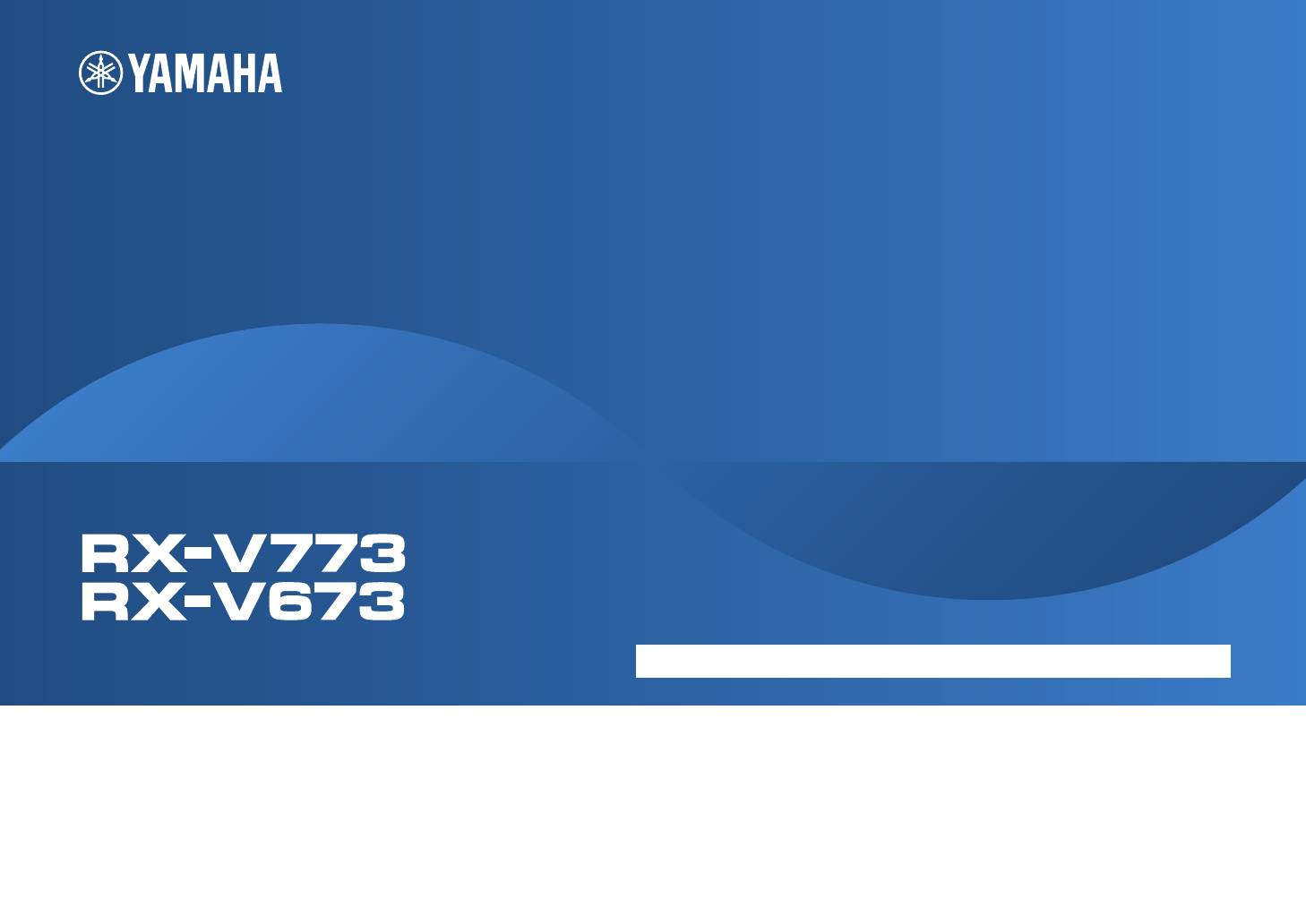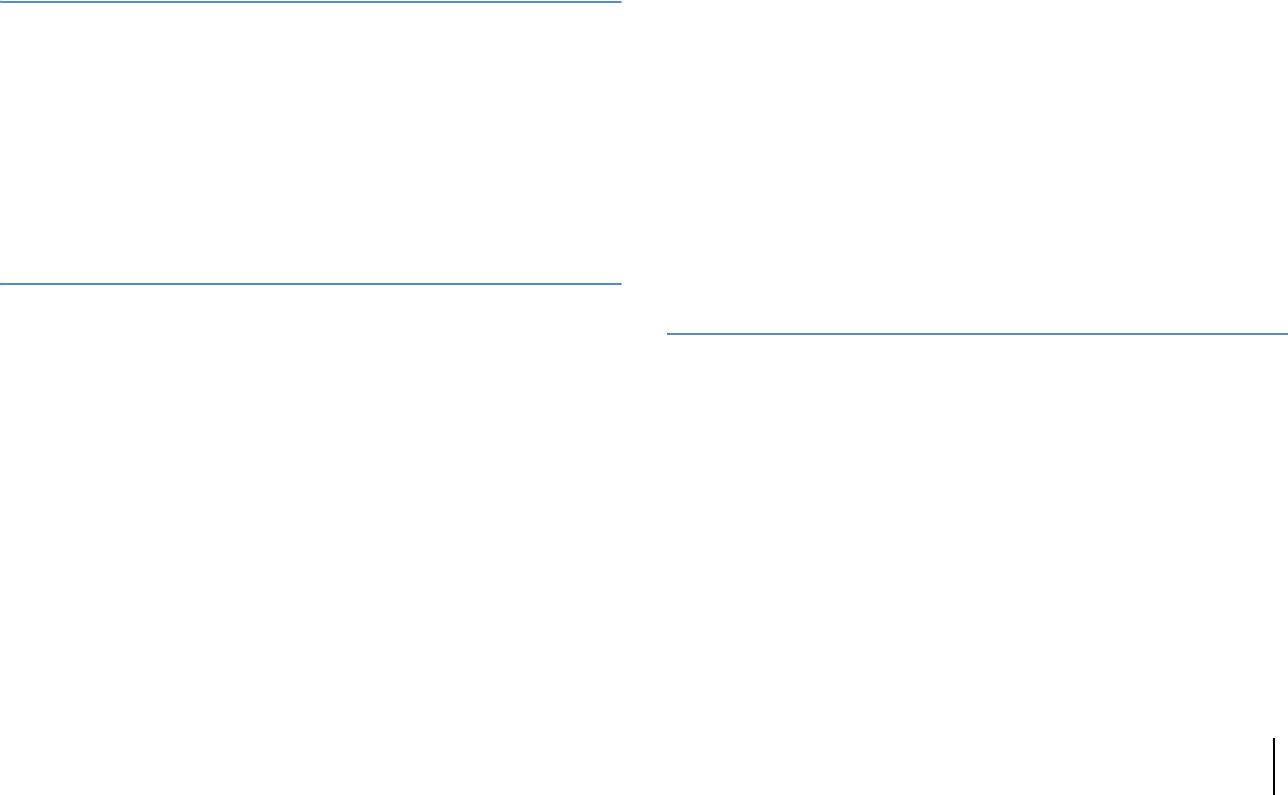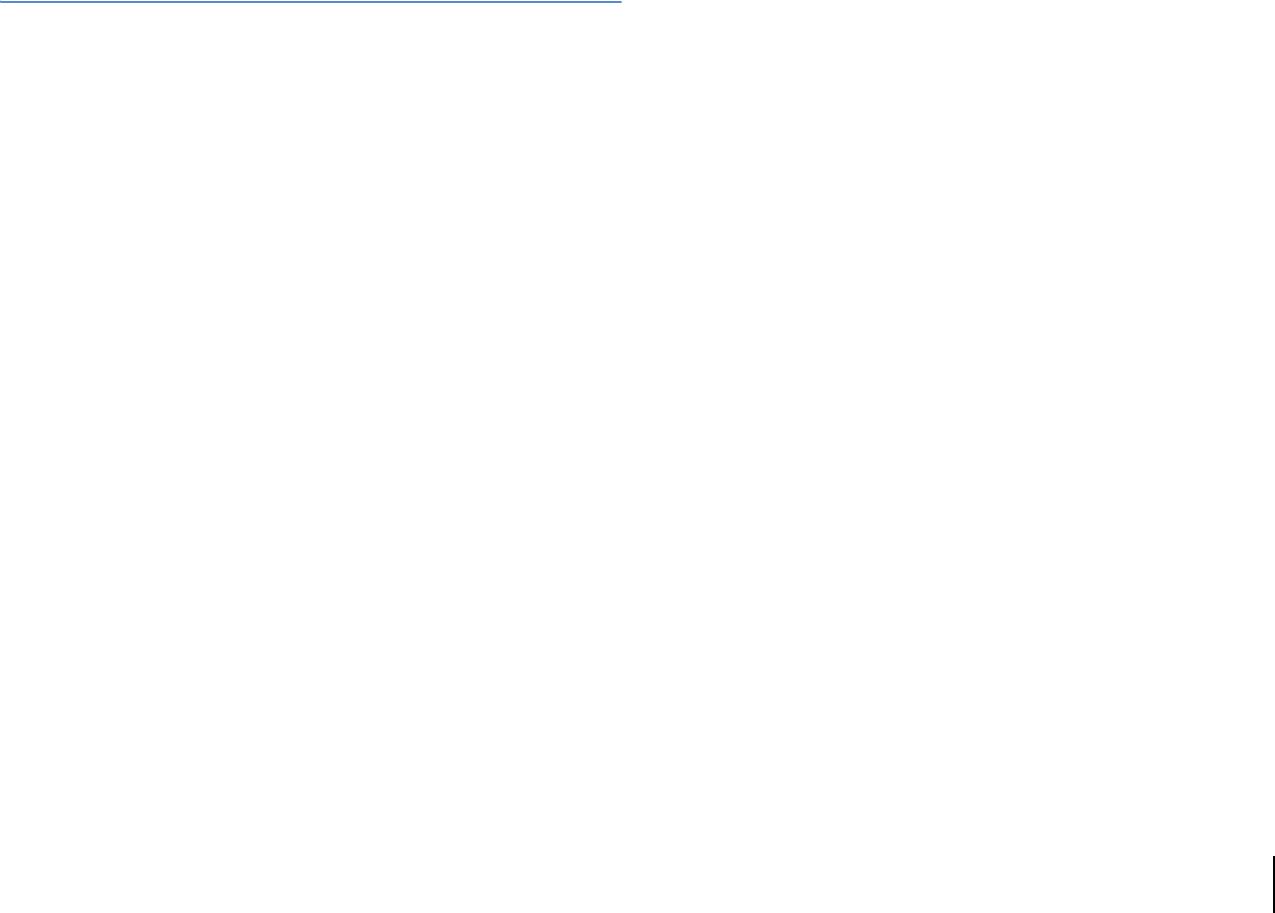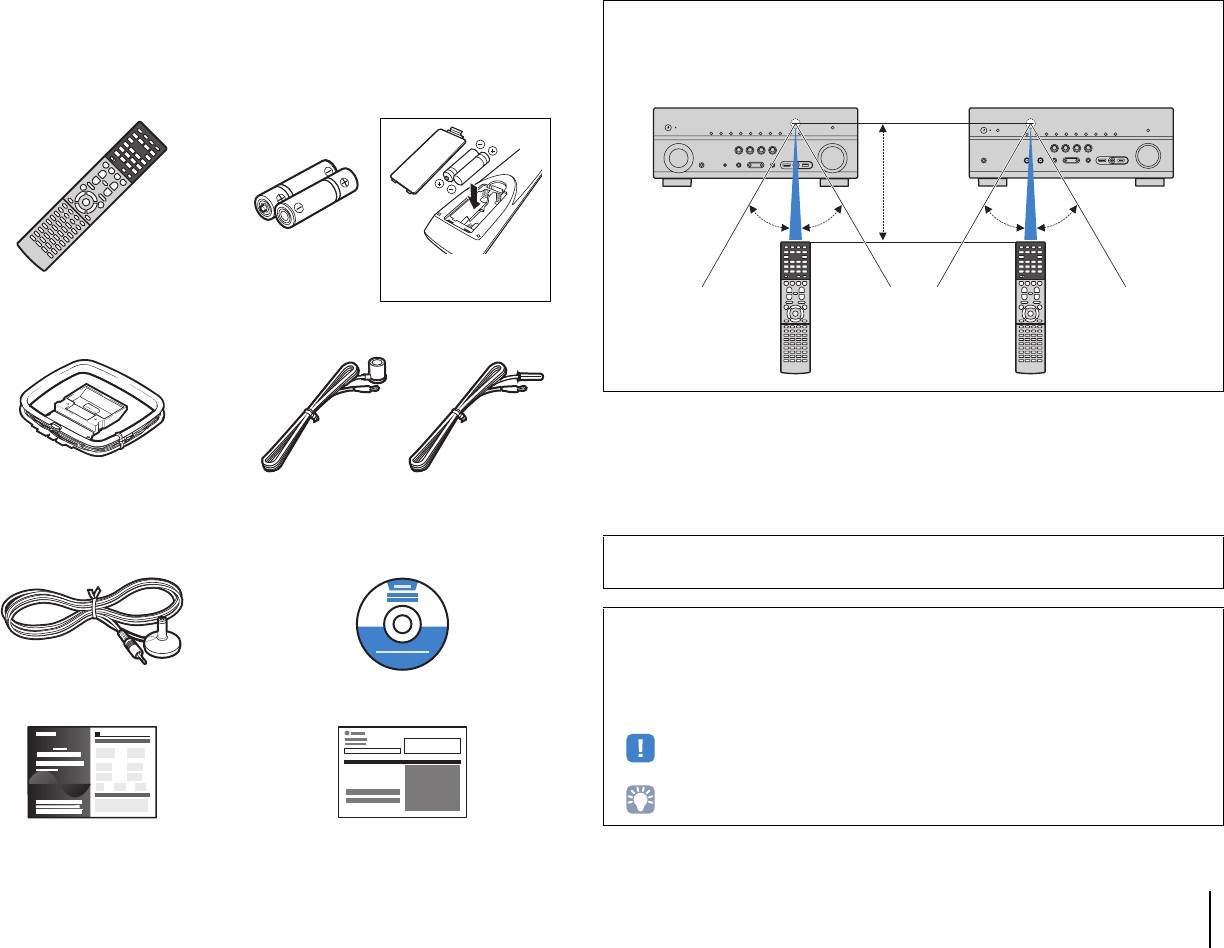АВ ресивер
Инструкция по эксплуатации
Перед использованием аппарата прочтите прилагаемую “брошюру по безопасности”.
Русский
СОДЕРЖАНИЕ
Принадлежности . . . . . . . . . . . . . . . . . . . . . . . . . . . . . . . . . . . . . . . . . . . . . . . 5
ФУНКЦИИ 6
Возможности аппарата . . . . . . . . . . . . . . . . . . . . . . . . . . . . . . . . . . . . . . . . . 6
Названия компонентов и их функции . . . . . . . . . . . . . . . . . . . . . . . . . . . 8
Передняя панель (RX-V773) . . . . . . . . . . . . . . . . . . . . . . . . . . . . . . . . . . . . . . . . . . . . . . . . . . . . . . . . . . . . . . . . . . . . . . . 8
Передняя панель (RX-V673) . . . . . . . . . . . . . . . . . . . . . . . . . . . . . . . . . . . . . . . . . . . . . . . . . . . . . . . . . . . . . . . . . . . . . . . 9
Дисплей передней панели (индикаторы) . . . . . . . . . . . . . . . . . . . . . . . . . . . . . . . . . . . . . . . . . . . . . . . . . . . . . . . . 10
Задняя панель (RX-V773) . . . . . . . . . . . . . . . . . . . . . . . . . . . . . . . . . . . . . . . . . . . . . . . . . . . . . . . . . . . . . . . . . . . . . . . . . 11
Задняя панель (RX-V673) . . . . . . . . . . . . . . . . . . . . . . . . . . . . . . . . . . . . . . . . . . . . . . . . . . . . . . . . . . . . . . . . . . . . . . . . . 12
Пульт ДУ . . . . . . . . . . . . . . . . . . . . . . . . . . . . . . . . . . . . . . . . . . . . . . . . . . . . . . . . . . . . . . . . . . . . . . . . . . . . . . . . . . . . . . . . . 13
ПОДГОТОВКА 14
Общая процедура настройки . . . . . . . . . . . . . . . . . . . . . . . . . . . . . . . . . . 14
1 Размещение колонок . . . . . . . . . . . . . . . . . . . . . . . . . . . . . . . . . . . . . . . . . 15
2 Подключение колонок . . . . . . . . . . . . . . . . . . . . . . . . . . . . . . . . . . . . . . . 19
Подключение фронтальных колонок, поддерживающих соединения с двухканальным усилением . . . . . . . . . . . . . . . . . . . . . . . . . . . . . . . . . . . . . . . . . . . . . . . . . . . . . . . . . . . . . . . . . . . . . 21
Входные и выходные гнезда и кабели . . . . . . . . . . . . . . . . . . . . . . . . . . 22
3 Подключение телевизора . . . . . . . . . . . . . . . . . . . . . . . . . . . . . . . . . . . . 23
4 Подключение воспроизводящих устройств . . . . . . . . . . . . . . . . . . . 28
Подключение видеоустройств (таких как BD/DVD-проигрыватели) . . . . . . . . . . . . . . . . . . . . . . . . . . . . . . 28
Подключение аудиоустройств (таких как CD-проигрыватели) . . . . . . . . . . . . . . . . . . . . . . . . . . . . . . . . . . . 31
Подключение к гнездам на передней панели . . . . . . . . . . . . . . . . . . . . . . . . . . . . . . . . . . . . . . . . . . . . . . . . . . . . 31
5 Подключение FM/AM-антенн . . . . . . . . . . . . . . . . . . . . . . . . . . . . . . . . . 32
6 Подключение к сети . . . . . . . . . . . . . . . . . . . . . . . . . . . . . . . . . . . . . . . . . . 32
7 Подключение других устройств . . . . . . . . . . . . . . . . . . . . . . . . . . . . . . 33
Подключение внешнего усилителя мощности . . . . . . . . . . . . . . . . . . . . . . . . . . . . . . . . . . . . . . . . . . . . . . . . . . . . 33
Подключение записывающих устройств . . . . . . . . . . . . . . . . . . . . . . . . . . . . . . . . . . . . . . . . . . . . . . . . . . . . . . . . . 33
Подключение устройства, поддерживающего связанное воспроизведение SCENE
(удаленное подключение ) . . . . . . . . . . . . . . . . . . . . . . . . . . . . . . . . . . . . . . . . . . . . . . . . . . . . . . . . . . . . . . . . . . . . . . . 34
Подключение устройства, совместимого с функцией триггера . . . . . . . . . . . . . . . . . . . . . . . . . . . . . . . . . . . 34
8 Подключение силового кабеля . . . . . . . . . . . . . . . . . . . . . . . . . . . . . . . 35
9 Выбор языка экранного меню . . . . . . . . . . . . . . . . . . . . . . . . . . . . . . . . 36
10 Автоматическая оптимизация настроек колонок (YPAO) . . . . . 37
Измерение в одном положении для прослушивания (однопозиционное измерение) . . . . . . . . . . . . 39
Измерение в нескольких положениях для прослушивания (многопозиционное измерение)
(только RX-V773) . . . . . . . . . . . . . . . . . . . . . . . . . . . . . . . . . . . . . . . . . . . . . . . . . . . . . . . . . . . . . . . . . . . . . . . . . . . . . . . . . 40
Проверка результата измерения . . . . . . . . . . . . . . . . . . . . . . . . . . . . . . . . . . . . . . . . . . . . . . . . . . . . . . . . . . . . . . . . . 41
Повторная загрузка предыдущих настроек YPAO . . . . . . . . . . . . . . . . . . . . . . . . . . . . . . . . . . . . . . . . . . . . . . . . 42
Сообщения об ошибках . . . . . . . . . . . . . . . . . . . . . . . . . . . . . . . . . . . . . . . . . . . . . . . . . . . . . . . . . . . . . . . . . . . . . . . . . . 43
Предупреждения . . . . . . . . . . . . . . . . . . . . . . . . . . . . . . . . . . . . . . . . . . . . . . . . . . . . . . . . . . . . . . . . . . . . . . . . . . . . . . . . . 44
ВОСПРОИЗВЕДЕНИЕ 45
Основная процедура воспроизведения . . . . . . . . . . . . . . . . . . . . . . . . 45
Выбор выхода HDMI (только для RX-V773) . . . . . . . . . . . . . . . . . . . . . . . . . . . . . . . . . . . . . . . . . . . . . . . . . . . . . . . . 45
Выбор источника входного сигнала и избранных настроек одним нажатием (SCENE) . . . . . . . . . . . . . . . . . . . . . . . . . . . . . . . . . . . . . . 46
Настройка назначения сцены . . . . . . . . . . . . . . . . . . . . . . . . . . . . . . . . . . . . . . . . . . . . . . . . . . . . . . . . . . . . . . . . . . . . 46
Выбор режима звучания . . . . . . . . . . . . . . . . . . . . . . . . . . . . . . . . . . . . . . . 47
Использование эффектов звукового поля (CINEMA DSP) . . . . . . . . . . . . . . . . . . . . . . . . . . . . . . . . . . . . . . . . . 48
Использование необработанного воспроизведения . . . . . . . . . . . . . . . . . . . . . . . . . . . . . . . . . . . . . . . . . . . . . 50
Воспроизведение звука высокого качества (Pure Direct) . . . . . . . . . . . . . . . . . . . . . . . . . . . . . . . . . . . . . . . . . 51
Использование сжатых форматов музыки с улучшенным звучанием
(Compressed Music Enhancer) . . . . . . . . . . . . . . . . . . . . . . . . . . . . . . . . . . . . . . . . . . . . . . . . . . . . . . . . . . . . . . . . . . . . . 52
Окружающее звучание и наушники (SILENT CINEMA) . . . . . . . . . . . . . . . . . . . . . . . . . . . . . . . . . . . . . . . . . . . . . 52
Прослушивание FM/AM-радио . . . . . . . . . . . . . . . . . . . . . . . . . . . . . . . . . 53
Установка шага настройки частоты . . . . . . . . . . . . . . . . . . . . . . . . . . . . . . . . . . . . . . . . . . . . . . . . . . . . . . . . . . . . . . . 53
Выбор частоты для приема . . . . . . . . . . . . . . . . . . . . . . . . . . . . . . . . . . . . . . . . . . . . . . . . . . . . . . . . . . . . . . . . . . . . . . . 53
Ru
2
Сохранение радиостанций (предустановленные станции) . . . . . . . . . . . . . . . . . . . . . . . . . . . . . . . . . . . . . . . 54
Настройка Radio Data System . . . . . . . . . . . . . . . . . . . . . . . . . . . . . . . . . . . . . . . . . . . . . . . . . . . . . . . . . . . . . . . . . . . . 55
Использование радио на телевизоре . . . . . . . . . . . . . . . . . . . . . . . . . . . . . . . . . . . . . . . . . . . . . . . . . . . . . . . . . . . . 56
Воспроизведение музыки с iPod . . . . . . . . . . . . . . . . . . . . . . . . . . . . . . . 58
Подключение устройства iPod . . . . . . . . . . . . . . . . . . . . . . . . . . . . . . . . . . . . . . . . . . . . . . . . . . . . . . . . . . . . . . . . . . . 58
Воспроизведение содержимого iPod . . . . . . . . . . . . . . . . . . . . . . . . . . . . . . . . . . . . . . . . . . . . . . . . . . . . . . . . . . . . 59
Воспроизведение музыки на запоминающем устройстве USB . . . . . . . . . . . . . . . . . . . . . . . . . . . . . . . . 62
Подключение запоминающего устройства USB . . . . . . . . . . . . . . . . . . . . . . . . . . . . . . . . . . . . . . . . . . . . . . . . . . 62
Воспроизведение содержимого запоминающего устройства USB . . . . . . . . . . . . . . . . . . . . . . . . . . . . . . . 62
Воспроизведение музыки, хранящейся на медиа-серверах (ПК/NAS) . . . . . . . . . . . . . . . . . . . . . . . . . . . . . . . . . . . . . . 65
Настройка совместного использования носителей . . . . . . . . . . . . . . . . . . . . . . . . . . . . . . . . . . . . . . . . . . . . . . 65
Воспроизведение музыкального контента на ПК . . . . . . . . . . . . . . . . . . . . . . . . . . . . . . . . . . . . . . . . . . . . . . . . 65
Прослушивание интернет-радио . . . . . . . . . . . . . . . . . . . . . . . . . . . . . . . 68
Воспроизведение музыки с iTunes/iPod по сети (AirPlay) . . . . . . . . 70
Воспроизведение музыкального контента с iTunes/iPod . . . . . . . . . . . . . . . . . . . . . . . . . . . . . . . . . . . . . . . . . 70
Воспроизведение музыки в нескольких комнатах
(нескольких зонах) . . . . . . . . . . . . . . . . . . . . . . . . . . . . . . . . . . . . . . . . . . . . . 72
Подготовка Zone2 . . . . . . . . . . . . . . . . . . . . . . . . . . . . . . . . . . . . . . . . . . . . . . . . . . . . . . . . . . . . . . . . . . . . . . . . . . . . . . . . 72
Управление Zone2 . . . . . . . . . . . . . . . . . . . . . . . . . . . . . . . . . . . . . . . . . . . . . . . . . . . . . . . . . . . . . . . . . . . . . . . . . . . . . . . 75
Просмотр текущего статуса . . . . . . . . . . . . . . . . . . . . . . . . . . . . . . . . . . . . 77
Переключение информации на дисплее передней панели . . . . . . . . . . . . . . . . . . . . . . . . . . . . . . . . . . . . . . 77
Просмотр информации о состоянии аппарат на телевизоре . . . . . . . . . . . . . . . . . . . . . . . . . . . . . . . . . . . . . 77
Настройка параметров воспроизведения для различных источников воспроизведения (меню Опция) . . . . . . . . . . . . . . . . . . . 78
Элементы меню Опция . . . . . . . . . . . . . . . . . . . . . . . . . . . . . . . . . . . . . . . . . . . . . . . . . . . . . . . . . . . . . . . . . . . . . . . . . . . 78
КОНФИГУРАЦИИ 81
Конфигурация источников входного сигнала (меню Вход) . . . . . . 81
Элементы меню Вход . . . . . . . . . . . . . . . . . . . . . . . . . . . . . . . . . . . . . . . . . . . . . . . . . . . . . . . . . . . . . . . . . . . . . . . . . . . . . 81
Настройка функции SCENE (меню Сцена) . . . . . . . . . . . . . . . . . . . . . . . 83
Элементы меню Сцена . . . . . . . . . . . . . . . . . . . . . . . . . . . . . . . . . . . . . . . . . . . . . . . . . . . . . . . . . . . . . . . . . . . . . . . . . . . 84
Конфигурация настроек звуковых программ и декодеров окружающего звучания (меню Звуковая программа) . . . . . . . . . . 85
Элементы меню Звуковая программа . . . . . . . . . . . . . . . . . . . . . . . . . . . . . . . . . . . . . . . . . . . . . . . . . . . . . . . . . . . . 86
Настройка различных функций (меню Настройка) . . . . . . . . . . . . . 88
Элементы меню Настройка . . . . . . . . . . . . . . . . . . . . . . . . . . . . . . . . . . . . . . . . . . . . . . . . . . . . . . . . . . . . . . . . . . . . . . . 89
Колонка (Ручная настройка) . . . . . . . . . . . . . . . . . . . . . . . . . . . . . . . . . . . . . . . . . . . . . . . . . . . . . . . . . . . . . . . . . . . . . . 91
Звук . . . . . . . . . . . . . . . . . . . . . . . . . . . . . . . . . . . . . . . . . . . . . . . . . . . . . . . . . . . . . . . . . . . . . . . . . . . . . . . . . . . . . . . . . . . . . . 94
Видео . . . . . . . . . . . . . . . . . . . . . . . . . . . . . . . . . . . . . . . . . . . . . . . . . . . . . . . . . . . . . . . . . . . . . . . . . . . . . . . . . . . . . . . . . . . . 95
HDMI . . . . . . . . . . . . . . . . . . . . . . . . . . . . . . . . . . . . . . . . . . . . . . . . . . . . . . . . . . . . . . . . . . . . . . . . . . . . . . . . . . . . . . . . . . . . . 96
Сеть . . . . . . . . . . . . . . . . . . . . . . . . . . . . . . . . . . . . . . . . . . . . . . . . . . . . . . . . . . . . . . . . . . . . . . . . . . . . . . . . . . . . . . . . . . . . . . 98
Мульти Zone . . . . . . . . . . . . . . . . . . . . . . . . . . . . . . . . . . . . . . . . . . . . . . . . . . . . . . . . . . . . . . . . . . . . . . . . . . . . . . . . . . . . . 99
Функция . . . . . . . . . . . . . . . . . . . . . . . . . . . . . . . . . . . . . . . . . . . . . . . . . . . . . . . . . . . . . . . . . . . . . . . . . . . . . . . . . . . . . . . . .100
ЭКО . . . . . . . . . . . . . . . . . . . . . . . . . . . . . . . . . . . . . . . . . . . . . . . . . . . . . . . . . . . . . . . . . . . . . . . . . . . . . . . . . . . . . . . . . . . . . .102
Язык . . . . . . . . . . . . . . . . . . . . . . . . . . . . . . . . . . . . . . . . . . . . . . . . . . . . . . . . . . . . . . . . . . . . . . . . . . . . . . . . . . . . . . . . . . . . .103
Просмотр информации о данном аппарате
(меню Информация) . . . . . . . . . . . . . . . . . . . . . . . . . . . . . . . . . . . . . . . . . . 103
Типы информации . . . . . . . . . . . . . . . . . . . . . . . . . . . . . . . . . . . . . . . . . . . . . . . . . . . . . . . . . . . . . . . . . . . . . . . . . . . . . . .104
Настройка системных параметров
(меню ADVANCED SETUP) . . . . . . . . . . . . . . . . . . . . . . . . . . . . . . . . . . . . . 105
Элементы меню ADVANCED SETUP . . . . . . . . . . . . . . . . . . . . . . . . . . . . . . . . . . . . . . . . . . . . . . . . . . . . . . . . . . . . . .105
Изменение значения импеданса колонок (SP IMP.) . . . . . . . . . . . . . . . . . . . . . . . . . . . . . . . . . . . . . . . . . . . . . .105
Выбор идентификационного кода пульта ДУ (REMOTE ID) . . . . . . . . . . . . . . . . . . . . . . . . . . . . . . . . . . . . . . .105
Изменение параметра частоты настройки FM/AM (TU) . . . . . . . . . . . . . . . . . . . . . . . . . . . . . . . . . . . . . . . . . .106
Переключение типа видеосигнала (TV FORMAT) . . . . . . . . . . . . . . . . . . . . . . . . . . . . . . . . . . . . . . . . . . . . . . . . .106
Удаление ограничения для выходного сигнала видео HDMI (MON.CHK) . . . . . . . . . . . . . . . . . . . . . . . . .106
Восстановление настроек по умолчанию (INIT) . . . . . . . . . . . . . . . . . . . . . . . . . . . . . . . . . . . . . . . . . . . . . . . . . .106
Обновление встроенного программного обеспечения (UPDATE) . . . . . . . . . . . . . . . . . . . . . . . . . . . . . . .107
Проверка версии встроенного программного обеспечения (VERSION) . . . . . . . . . . . . . . . . . . . . . . . . .107
Управление внешними устройствами с помощью пульта ДУ . . . . . . . . . . . . . . . . . . . . . . . . . . . . . . . . . . . . . . . . . 108
Регистрация кода пульта ДУ для телевизора . . . . . . . . . . . . . . . . . . . . . . . . . . . . . . . . . . . . . . . . . . . . . . . . . . . .108
Установка кодов пульта ДУ для управления воспроизводящими устройствами . . . . . . . . . . . . . . . . .109
Программирование с других пультов ДУ (запоминание) . . . . . . . . . . . . . . . . . . . . . . . . . . . . . . . . . . . . . . . .110
Сброс функций, запомненных с других пультов ДУ. . . . . . . . . . . . . . . . . . . . . . . . . . . . . . . . . . . . . . . . . . . . . .111
Сброс кодов пульта ДУ . . . . . . . . . . . . . . . . . . . . . . . . . . . . . . . . . . . . . . . . . . . . . . . . . . . . . . . . . . . . . . . . . . . . . . . . . .112
Обновление встроенного программного обеспечения устройства . . . . . . . . . . . . . . . . . . . . . . . . . . . . . . . . . . . . . . 113
Ru
3
ПРИЛОЖЕНИЕ 114
Часто задаваемые вопросы . . . . . . . . . . . . . . . . . . . . . . . . . . . . . . . . . . . 114
Поиск и устранение неисправностей . . . . . . . . . . . . . . . . . . . . . . . . . . 115
Питание и система . . . . . . . . . . . . . . . . . . . . . . . . . . . . . . . . . . . . . . . . . . . . . . . . . . . . . . . . . . . . . . . . . . . . . . . . . . . . . . 115
Аудио . . . . . . . . . . . . . . . . . . . . . . . . . . . . . . . . . . . . . . . . . . . . . . . . . . . . . . . . . . . . . . . . . . . . . . . . . . . . . . . . . . . . . . . . . . . 116
Видео . . . . . . . . . . . . . . . . . . . . . . . . . . . . . . . . . . . . . . . . . . . . . . . . . . . . . . . . . . . . . . . . . . . . . . . . . . . . . . . . . . . . . . . . . . . 117
Радио FM/AM . . . . . . . . . . . . . . . . . . . . . . . . . . . . . . . . . . . . . . . . . . . . . . . . . . . . . . . . . . . . . . . . . . . . . . . . . . . . . . . . . . . 118
USB и сеть . . . . . . . . . . . . . . . . . . . . . . . . . . . . . . . . . . . . . . . . . . . . . . . . . . . . . . . . . . . . . . . . . . . . . . . . . . . . . . . . . . . . . . . 118
Пульт ДУ . . . . . . . . . . . . . . . . . . . . . . . . . . . . . . . . . . . . . . . . . . . . . . . . . . . . . . . . . . . . . . . . . . . . . . . . . . . . . . . . . . . . . . . . 119
Сообщения об ошибках на дисплее передней панели . . . . . . . . . 120
Идеальное расположение колонок . . . . . . . . . . . . . . . . . . . . . . . . . . . . 121
Глоссарий . . . . . . . . . . . . . . . . . . . . . . . . . . . . . . . . . . . . . . . . . . . . . . . . . . . . 122
Информация об аудиосигнале . . . . . . . . . . . . . . . . . . . . . . . . . . . . . . . . . . . . . . . . . . . . . . . . . . . . . . . . . . . . . . . . . . 122
Информация о видеосигналах и HDMI . . . . . . . . . . . . . . . . . . . . . . . . . . . . . . . . . . . . . . . . . . . . . . . . . . . . . . . . . . 123
Технологии Yamaha . . . . . . . . . . . . . . . . . . . . . . . . . . . . . . . . . . . . . . . . . . . . . . . . . . . . . . . . . . . . . . . . . . . . . . . . . . . . . 124
Схема передачи видеосигнала . . . . . . . . . . . . . . . . . . . . . . . . . . . . . . . . . . . . . . . . . . . . . . . . . . . . . . . . . . . . . . . . . . 125
Информация о HDMI . . . . . . . . . . . . . . . . . . . . . . . . . . . . . . . . . . . . . . . . . . 126
HDMI Контроль . . . . . . . . . . . . . . . . . . . . . . . . . . . . . . . . . . . . . . . . . . . . . . . . . . . . . . . . . . . . . . . . . . . . . . . . . . . . . . . . . . 126
Совместимость сигнала HDMI . . . . . . . . . . . . . . . . . . . . . . . . . . . . . . . . . . . . . . . . . . . . . . . . . . . . . . . . . . . . . . . . . . . 127
Товарные знаки . . . . . . . . . . . . . . . . . . . . . . . . . . . . . . . . . . . . . . . . . . . . . . 128
Технические характеристики . . . . . . . . . . . . . . . . . . . . . . . . . . . . . . . . . 129
Индекс . . . . . . . . . . . . . . . . . . . . . . . . . . . . . . . . . . . . . . . . . . . . . . . . . . . . . . . . 132
Ru
4
Принадлежности
Убедитесь, что в комплект поставки изделия входят следующие принадлежности.
Пульт ДУ
Батарейки (AAA, R03, UM-4) (2 шт.)
Диапазон работы пульта ДУ
• Направляйте пульт ДУ на сенсор ДУ на аппарате и оставайтесь в пределах рабочей зоны, изображенной ниже.
(RX-V773) (RX-V673)
30° 30°
В пределах
6 м
30° 30°
Вставьте батарейки надлежащим образом.
АМ-антенна
FM-антенна
Микрофон YPAO
Руководство по быстрой настройке
*В зависимости от региона покупки поставляется одна из указанных выше антенн.
Компакт-диск
(Инструкция по эксплуатации)
Брошюра по безопасности
• На иллюстрациях основного устройства и пульта ДУ в данной инструкции изображена модель
RX-V773 (в исполнении для США, если не указано иное).
• Некоторые функции не поддерживаются в определенных регионах.
• В результате усовершенствований изделия технические характеристики и внешний вид аппарата могут изменяться без уведомления.
• Эта инструкция посвящена управлению с помощью пульта ДУ.
• В этом руководстве для обозначения устройств “iPod”, “iPhone” и “iPad” используется слово
“iPod”. “iPod” означает “iPod”, “iPhone” и “iPad”, если не указано иное.
•
•
указывает на меры предосторожности при использовании аппарата и ограничения его функций.
указывает на дополнительные инструкции по оптимальному использованию.
Принадлежности
Ru
5
ФУНКЦИИ
Возможности аппарата
Поддерживается контент различных типов
• iPod/iPhone/iPad
• USB
• Медиа-сервер (ПК/сетевое хранилище данных)
• Интернет-радио
• AirPlay
.
c. 58
.
c. 62
.
c. 65
.
c. 68
.
c. 70
Поддержка систем колонок с числом каналов от
2 до 7.1 (с присутствием). Позволяет наслаждаться любимыми акустическими пространствами в различных стилях.
• Автоматическая оптимизация настроек колонок для конкретного помещения
(YPAO)
.
c. 37
.
c. 48
• Воспроизведение стереозвука или многоканального звука со звуковыми полями, создающими у слушателя ощущение присутствия в настоящем кинотеатре или концертном зале.
(CINEMA DSP)
• Использование сжатых форматов музыки с улучшенным звучанием
(Compressed Music Enhancer)
.
c. 52
• Воспроизведение музыки в нескольких комнатах (нескольких зонах)
.
c. 72
Содержимое в сети iPod/iPhone/iPad
Аудио
Устройство USB
Поддержка сигналов 3D и 4K
HDMI Контроль
Аудио/видео
BD/DVD-проигрыватель
Управление внешними устройствами с помощью их пультов ДУ
.
c. 108
Пульт ДУ аппарата
Колонки
Аудио
АВ ресивер (аппарат)
Изменение источника входного сигнала и избранных настроек одним нажатием (SCENE)
.
c. 46
HDMI Контроль
Аудио
Видео
TB
Пульт ДУ телевизора
Последовательное управление телевизором,
AV-ресивером и BD/DVD-проигрывателем
(управление HDMI)
.
c. 126
ФУНКЦИИ
➤
Возможности аппарата
Ru
6
Множество полезных функций!
❑
Подключение различных устройств (c. 28)
Несколько гнезд HDMI и различные входные/выходные гнезда на аппарате позволяют подключать к нему видеоустройства (такие как BD/DVD-проигрыватели), аудиоустройства (такие как CD-проигрыватели), игровые консоли, видеокамеры и другие устройства.
❑
Создание трехмерных звуковых полей (c. 48)
Подключение колонок присутствия позволяет создавать в помещении естественное трехмерное звуковое поле (CINEMA DSP 3D). Даже когда к системе не подключены колонки присутствия, функция Virtual
Presence Speaker (VPS) обеспечивает воспроизведение трехмерного окружающего звучания.
Игровая приставка
BD/DVDпроигрыватель
CDпроигрыватель
Видеокамера
TB
Телевизионная абонентская приставка
❑
Воспроизведение телевизионного аудиосигнала в режиме окружающего звучания с помощью подключения одного
кабеля HDMI (Audio Return Channel: ARC) (c. 23)
При использовании телевизора, поддерживающего функцию ARC, для вывода видеосигнала на телевизор, ввода аудиосигнала с телевизора и передачи сигналов управления HDMI нужен только один кабель HDMI.
HDMI
Контроль
Видео с внешнего устройства
❑
Прослушивание FM/AM-радио (c. 53)
Аппарат оснащен встроенным FM/AM-тюнером. Можно сохранить до 40 избранных радиостанций в качестве предустановленных.
❑
Воспроизведение звука высокого
качества (c. 51)
При включении режима Pure Direct аппарат будет воспроизводить выбранный источник сигнала по минимальной схеме. Это позволяет наслаждаться звучанием в качестве Hi-Fi.
❑
Простое управление с экрана телевизора
С помощью экранного меню можно просматривать различные типы содержимого (такие как iPod, устройства USB и сеть), просматривать информацию или настраивать параметры.
❑
Низкое энергопотребление
Режим ECO (функция экономии электроэнергии)
позволяет снизить энергопотребление аппарата (c. 102).
Полезные советы
Комбинация входных видео/аудиогнезд не соответствует внешнему устройству…
Используйте пункт “Аудиовход” в меню “Вход”, чтобы изменить комбинацию входных видео/аудиогнезд для соответствия выходным гнездам внешнего устройства
(c. 29).
Видео и аудиосигналы не синхронизированы…
Используйте пункт “Синхр.изобр.и речи” меню
“Настройка”, чтобы настроить задержку между
выводом видео- и аудиосигнала (c. 94).
Я хочу слушать звук через колонки телевизора…
Используйте пункт “Аудио Выход” в меню “Настройка” для выбора целевого устройства вывода сигналов,
входящих в аппарат (c. 97). в качестве целевого
устройства вывода можно использовать колонки телевизора.
Я хочу изменить язык экранного меню…
С помощью пункта “Язык” в меню “Настройка” выберите один из следующих языков: английский, японский, французский, немецкий, испанский,
русский или китайский (c. 36).
Я хочу обновить встроенное программное обеспечение…
Используйте пункт “UPDATE” в меню “ADVANCED
SETUP” для обновления встроенного программного
обеспечения аппарата (c. 107). Если аппарат
подключен к Интернету, при выходе обновления встроенного программного обеспечения на экране
телевизора появится соответствующее сообщение (c. 113).
Имеется также множество других параметров, с помощью которых можно настраивать аппарат.
Подробнее об этом см. на следующих страницах.
• Настройка входного сигнала (c. 81)
• Настройки сцены (c. 84)
• Настройка звуковых программ и декодера
окружающего звучания (c. 86)
• Настройки различных функций (c. 89)
• Просмотр информации (о сигнале аудио,
сигнале видео и т. д.) (c. 104)
• Настройки системы (c. 105)
ФУНКЦИИ
➤
Возможности аппарата
Ru
7
Названия компонентов и их функции
Передняя панель (RX-V773)
1 2 3 4 5 6 7 8 9 : A B
MAIN ZONE
INPUT
C
1
Кнопка MAIN ZONE
z
Включение/выключение (переход в режим ожидания) аппарата.
2
Индикатор режима ожидания
Загорается, когда аппарат находится в режиме ожидания, в любом из следующих случаев:
• Режим HDMI Контроль включен (c. 96)
• Режим В режим ожидания включен (c. 97)
• Режим Сеть режим ожидания включен (c. 98)
• Заряжается iPod (c. 58)
3
Кнопка ZONE 2
Включение и выключение аудиовыхода в зону Zone2 (c. 75).
4
Кнопка ZONE CONTROL
Изменение зоны (основная зона или Zone2) с помощью
кнопок и ручек на передней панели (c. 75).
5
Кнопка INFO
Выбор информации, отображаемой на дисплее передней
панели (c. 77).
6
Кнопка MEMORY
Сохранение FM/AM-станций в качестве предустановленных
радиостанций (c. 54).
7
Кнопки PRESET
Выбор предустановленной FM/AM-радиостанции (c. 54).
PURE DIRECT
ZONE 2 ZONE CONTROL INFO MEMORY PRESET FM AM TUNING
VOLUME
PHONES
SILENT CINEMA
BD
DVD
YPAO MIC
TONE CONTROL
TV
SCENE
NET RADIO
PROGRAM STRAIGHT
VIDEO AUX USB
HDMI IN VIDEO iPod/iPhone/iPad
5V 2.1A
D E F G H I J K
8
Кнопки FM и AM
Переключение между диапазонами FM и AM (c. 53).
9
Дисплей передней панели
Отображение информации (c. 10).
0
Сенсор ДУ
Получает сигналы с пульта ДУ (c. 5).
A
Кнопки TUNING
Выбор радиочастоты (c. 53).
B
Кнопка PURE DIRECT
Включение/выключение Pure Direct (c. 51).
C
Ручка INPUT
Выбор источника входного сигнала.
D
Гнездо PHONES
Для подключения наушников.
E
Гнездо YPAO MIC
Для подключения прилагаемого микрофона YPAO (c. 37).
F
Кнопка TONE CONTROL
Регулировка высокочастотного и низкочастотного диапазона
выходного звука (c. 79).
L
G
Кнопки SCENE
Выбор сохраненного источника входного сигнала, звуковой программы и различных настроек одним нажатием. а также включение аппарата, когда он находится в режиме
ожидания (c. 46).
H
Кнопки PROGRAM
Выбор звуковой программы или декодера окружающего
звучания (c. 47).
I
Кнопка STRAIGHT
Включение и выключение режима прямого декодирования (c. 50).
J
Гнездо VIDEO AUX (HDMI IN)
Для подключения устройства, такого как видеокамера
и игровая консоль (c. 31).
K
Гнездо USB
Для подключения запоминающего устройства USB (c. 62) или
iPod (c. 58).
Гнездо VIDEO
Для ввода видео, когда в качестве входного источника
выбран “USB” (c. 58).
L
Ручка VOLUME
Регулировка громкости.
ФУНКЦИИ
➤
Названия компонентов и их функции
Ru
8
Передняя панель (RX-V673)
1 2 3 4 5 6 7 8 9 : A B C
MAIN ZONE
YPAO MIC
PHONES
SILENT CINEMA
ZONE 2 ZONE CONTROL INFO MEMORY
INPUT
PRESET FM AM TUNING
BD
DVD
TONE CONTROL
TV
SCENE
NET
PROGRAM
RADIO
STRAIGHT
VIDEO AUX USB
HDMI IN VIDEO iPod/iPhone/iPad
5V 2.1A
PURE DIRECT
VOLUME
D
1
Кнопка MAIN ZONE
z
Включение/выключение (переход в режим ожидания) аппарата.
2
Индикатор режима ожидания
Загорается, когда аппарат находится в режиме ожидания, в любом из следующих случаев:
• Режим HDMI Контроль включен (c. 96)
• Режим В режим ожидания включен (c. 97)
• Режим Сеть режим ожидания включен (c. 98)
• Заряжается iPod (c. 58)
3
Гнездо YPAO MIC
Для подключения прилагаемого микрофона YPAO (c. 37).
4
Кнопка ZONE 2
Включение и выключение аудиовыхода в зону
Zone2 (c. 75).
5
Сенсор ДУ
Получает сигналы с пульта ДУ (c. 5).
6
Кнопка ZONE CONTROL
Изменение зоны (основная зона или Zone2) с помощью
кнопок и ручек на передней панели (c. 75).
7
Кнопка INFO
Выбор информации, отображаемой на дисплее передней
панели (c. 77).
E F G H I J K
8
Кнопка MEMORY
Сохранение FM/AM-станций в качестве
предустановленных радиостанций (c. 54).
9
Кнопки PRESET
Выбор предустановленной FM/AM-радиостанции (c. 54).
0
Кнопки FM и AM
Переключение между диапазонами FM и AM (c. 53).
A
Дисплей передней панели
Отображение информации (c. 10).
B
Кнопки TUNING
Выбор радиочастоты (c. 53).
C
Кнопка PURE DIRECT
Включение/выключение Pure Direct (c. 51).
D
Гнездо PHONES
Для подключения наушников.
E
Кнопки INPUT
Выбор источника входного сигнала.
F
Кнопка TONE CONTROL
Регулировка высокочастотного и низкочастотного
диапазона выходного звука (c. 79).
L
G
Кнопки SCENE
Выбор сохраненного источника входного сигнала, звуковой программы и различных настроек одним нажатием. а также включение аппарата, когда он
находится в режиме ожидания (c. 46).
H
Кнопки PROGRAM
Выбор звуковой программы или декодера окружающего
звучания (c. 47).
I
Кнопка STRAIGHT
Включение и выключение режима прямого
декодирования (c. 50).
J
Гнездо VIDEO AUX (HDMI IN)
Для подключения устройства, такого как видеокамера
и игровая консоль (c. 31).
K
Гнездо USB
Для подключения запоминающего устройства USB
(c. 62) или iPod (c. 58).
Гнездо VIDEO
Для ввода видео, когда в качестве входного источника
выбран “USB” (c. 58).
L
Ручка VOLUME
Регулировка громкости.
ФУНКЦИИ
➤
Названия компонентов и их функции
Ru
9
Дисплей передней панели (индикаторы)
1
OUT 1 2
2 3 4 5 6
ENHANCER ADAPTIVE DRC
3
STEREO PARTY
TUNED
B
7 8 9
SLEEP
ZONE
2
:
VOL.
MUTE
PL
L
SW
C
PR
R
SL SR
SBL SB SBR
A C A
1
HDMI
Загорается, когда поступает или выводится сигнал HDMI.
OUT1/OUT2 (только для RX-V773)
Указывает гнезда HDMI OUT, с которых в данный момент выводится сигнал HDMI
OUT (только для RX-V673)
Загорается, когда выводится сигнал HDMI.
2
CINEMA DSP
Загорается при работе CINEMA DSP (c. 48).
CINEMA DSP
n
Загорается при работе CINEMA DSP 3D (c. 50).
3
ENHANCER
Загорается при работе Compressed Music Enhancer (c. 52).
4
ADAPTIVE DRC
Загорается при работе Adaptive DRC (c. 79).
5
STEREO
Загорается при приеме аппаратом стереофонического радиосигнала FM.
TUNED
Загорается при приеме аппаратом сигнала радиостанции
FM/AM.
6
PARTY (только для RX-V773)
Загорается, когда аппарат работает в режиме
вечеринки. (c. 76)
7
SLEEP
Загорается при включенном таймере сна.
8
ZONE2
Загорается при включении аудиовыхода в Zone2 (c. 75).
9
MUTE
Мигает во время приглушения аудиосигнала.
0
Индикатор громкости
Используется для отображения текущей громкости.
A
Индикаторы курсора
Показывают работающие в настоящее время клавиши курсора.
B
Окно информации
Используется для отображения текущего состояния
(например, названия источника входного сигнала и названия режима звучания). Можно переключать
отображаемую информацию, нажимая кнопку INFO (c. 77).
C
Индикаторы колонок
Используются для обозначения разъемов колонок, через которые выводятся сигналы.
A
Фронтальная колонка (левая)
S
Фронтальная колонка (правая)
D
Центральная колонка
F
Колонка окружающего звучания (левая)
G
Колонка окружающего звучания (правая)
H
Тыловая колонка окружающего звучания (левая)
J
Тыловая колонка окружающего звучания (правая)
K
Тыловая колонка окружающего звучания
Z
Колонка присутствия (левая)
X
Колонка присутствия (правая)
L
Сабвуфер
ФУНКЦИИ
➤
Названия компонентов и их функции
Ru
10
Задняя панель (RX-V773)
1 2
3
4 5 6
7 8 9
(Модель для США)
DC OUT
5V 0.5A
NETWORK
(NET)
P R
COMPONENT
VIDEO
P
B
Y
VIDEO
1
ARC
HDMI OUT
2
HDMI 1
(BD/DVD)
HDMI 2 HDMI 3 HDMI 4 HDMI 5
AM FM
COMPONENT
VIDEO
REMOTE
IN
OUT
P
B VIDEO
Y
MONITOR OUT
12V 0.1A
TRIGGER OUT
FRONT CENTER SURROUND
SPEAKERS
SURROUND BACK/BI AMP
SINGLE
ZONE 2/PRESENCE
EXTRA SP
SINGLE CENTER
OPTICAL
AV 1
COAXIAL
AV 2
COAXIAL
AV 3
OPTICAL
(TV)
AV 4 AV 5 AV 6
AV
OUT
AUDIO 1 AUDIO 2
: A B CD E
1
Гнездо DC OUT
Для подключения к дополнительной принадлежности.
2
Гнездо NETWORK
Для подключения к сети (c. 32).
3
Гнезда PHONO
(Кроме моделей для США и Канады)
Для подключения к проигрывателю (c. 31).
4
Гнезда HDMI OUT 1–2
Для подключения к HDMI-совместимым телевизорам для
вывода видео-/аудиосигналов (c. 23). При использовании
функции ARC аудиосигнал телевизора может также вводиться через гнездо HDMI OUT 1.
5
Гнезда ANTENNA
Для подключения к антеннам FM и AM (c. 32).
6
Гнезда HDMI 1–5
Для подключения к воспроизводящим устройствам, совместимым со стандартом HDMI, и для подачи
видео-/аудиосигналов (c. 28).
7
Разъемы SPEAKERS
Для подключения к колонкам (c. 19).
AUDIO
OUT
ZONE 2
OUT
F G
FRONT SURROUND SUR. BACK
PRE OUT
1 SUBWOOFER 2
H
8
VOLTAGE SELECTOR
(Только общая модель)
Выбор положения переключателя в зависимости от
величины напряжения в данном регионе (c. 35).
9
Силовой кабель
Для подключения к настенной розетке переменного тока (c. 35).
0
Гнезда AV 1–6
Для подключения к воспроизводящим видео-/
аудиоустройствам и ввода видео-/аудиосигнала (c. 28).
A
Гнезда AV OUT
Для вывода сигнала видео/аудио на записывающее
устройство (например, видеомагнитофон) (c. 33).
B
Гнезда AUDIO 1–2
Для подключения к воспроизводящим аудиоустройствам
и ввода аудиосигнала (c. 31).
C
Гнезда MONITOR OUT
Гнезда COMPONENT VIDEO
Для подключения к телевизору, который поддерживает
компонентный видеосигнал, и для вывода видеосигнала (c. 27).
Гнездо VIDEO
Для подключения к телевизору, который поддерживает
композитный видеосигнал, и вывода видеосигнала (c. 27).
* Область вокруг выходных видео-/ аудиогнезд обозначена белым цветом непосредственно на устройстве, чтобы избежать ошибок при подключении.
D
Гнезда REMOTE IN/OUT
Для подключения к продукту Yamaha, поддерживающему
связанное воспроизведение SCENE (c. 34), или для
подключения приемника/передатчика инфракрасного сигнала, позволяющего управлять данным аппаратом
и другими устройствами из другой комнаты (c. 74).
E
Гнездо TRIGGER OUT
Для подключения к устройству, поддерживающему функцию
триггера (c. 34).
F
Гнезда AUDIO OUT
Для вывода аудиосигнала на записывающее устройство
(например, кассетную деку) (c. 33).
G
Гнезда ZONE2 OUT
Для подключения внешнего усилителя, используемого
в Zone2, для вывода сигнала аудио (c. 73).
H
Гнезда PRE OUT
Для подключения к сабвуферу со встроенным усилителем
или к внешнему усилителю мощности (c. 33).
ФУНКЦИИ
➤
Названия компонентов и их функции
Ru
11
Задняя панель (RX-V673)
1 2 3 4 5
6 7 8
(Модель для США)
DC OUT
5V 0.5A
NETWORK
(NET)
HDMI 1
(BD/DVD)
HDMI 2 HDMI 3 HDMI 4 HDMI 5
HDMI OUT
ARC
P R
COMPONENT
VIDEO
P
B
Y
VIDEO
AM FM
COMPONENT
VIDEO
P
R
REMOTE
IN
OUT
P
B VIDEO
Y
MONITOR OUT
12V 0.1A
TRIGGER OUT
FRONT CENTER SURROUND
SPEAKERS
SURROUND BACK/BI-AMP
SINGLE
ZONE 2/PRESENCE
EXTRA SP
OPTICAL
AV 1
COAXIAL
AV 2
COAXIAL
AV 3
OPTICAL
(TV)
AV 4 AV 5 AV 6
AV
OUT
AUDIO 1 AUDIO 2
9 : A BC D
1
Гнездо DC OUT
Для подключения к дополнительной принадлежности.
2
Гнездо NETWORK
Для подключения к сети (c. 32).
3
Гнездо HDMI OUT
Для подключения к HDMI-совместимому телевизору для
вывода видео-/аудиосигналов (c. 23). При использовании
функции ARC аудиосигнал телевизора может также вводиться через гнездо HDMI OUT.
4
Гнезда ANTENNA
Для подключения к антеннам FM и AM (c. 32).
5
Гнезда HDMI 1–5
Для подключения к воспроизводящим устройствам, совместимым со стандартом HDMI, и для подачи
видео-/аудиосигналов (c. 28).
6
Разъемы SPEAKERS
Для подключения к колонкам (c. 19).
7
VOLTAGE SELECTOR
(Только общая модель)
Выбор положения переключателя в зависимости от
величины напряжения в данном регионе (c. 35).
AUDIO
OUT
ZONE 2
OUT
E F
1
2
SUBWOOFER
G
8
Силовой кабель
Для подключения к настенной розетке переменного
тока (c. 35).
9
Гнезда AV 1–6
Для подключения к воспроизводящим видео-/аудиоустройствам и ввода видео-/аудиосигнала
(c. 28).
0
Гнезда AV OUT
Для вывода сигнала видео/аудио на записывающее
устройство (например, видеомагнитофон) (c. 33).
A
Гнезда AUDIO 1–2
Для подключения к воспроизводящим
аудиоустройствам и ввода аудиосигнала (c. 31).
B
Гнезда MONITOR OUT
Гнезда COMPONENT VIDEO
Для подключения к телевизору, который поддерживает компонентный видеосигнал, и для вывода видеосигнала
(c. 27).
Гнездо VIDEO
Для подключения к телевизору, который поддерживает
композитный видеосигнал, и вывода видеосигнала (c. 27).
* Область вокруг выходных видео-/ аудиогнезд обозначена белым цветом непосредственно на устройстве, чтобы избежать ошибок при подключении.
C
Гнезда REMOTE IN/OUT
Для подключения к продукту Yamaha, поддерживающему связанное воспроизведение SCENE
(c. 34), или для подключения приемника/передатчика
инфракрасного сигнала, позволяющего управлять данным аппаратом и другими устройствами из другой
комнаты (c. 74).
D
Гнездо TRIGGER OUT
Для подключения к устройству, поддерживающему
функцию триггера (c. 34).
E
Гнезда AUDIO OUT
Для вывода аудиосигнала на записывающее устройство
(например, кассетную деку) (c. 33).
F
Гнезда ZONE2 OUT
Для подключения внешнего усилителя, используемого
в Zone2, для вывода сигнала аудио (c. 73).
G
Гнезда SUBWOOFER 1–2
Для подключения к сабвуферу с встроенным
усилителем (c. 33).
ФУНКЦИИ
➤
Названия компонентов и их функции
Ru
12
Пульт ДУ
1
2
3
4
5
1
SOURCE RECEIVER
2
HDMI
3 4
5
1
5
V-AUX
2
AV
6
3 4
1
AUDIO
2
TUNER
MAIN ZONE 2
USB NET
PARTY HDMI OUT
BD
DVD
SCENE
TV NET RADIO
6
7
8
9
PROGRAM MUTE VOLUME
:
A
B
C
D
E
F
TOP MENU
ON
SCREEN
POP-UP/MENU
OPTION
ENTER
RETURN
MODE
TUNING
DISPLAY
BAND
PRESET
MOVIE
INFO
MUSIC
SUR. DECODE STRAIGHT
ENHANCER PURE DIRECT
SLEEP
2 3 4 1
5
9
6
0
TV
7
MEMORY
10
8
ENT
INPUT
MUTE
TV VOL TV CH
CODE SET
M
G
H
I
J
K
L
(Модель RX-V773 для США)
1
Передатчик сигнала ДУ
Передача инфракрасных сигналов.
2
Клавиша SOURCE
z
Включение и выключение внешнего устройства.
Кнопка SOURCE
Настройка пульта ДУ для управления внешними устройствами
(c. 109). После нажатия эта кнопка загорается зеленым.
Кнопка RECEIVER
Настройка пульта ДУ для управления аппаратом (c. 109).
После нажатия эта кнопка загорается оранжевым.
Кнопка RECEIVER
z
Включение/выключение (переход в режим ожидания) аппарата.
3
Клавиши выбора входа
Выбор источника входного сигнала для воспроизведения.
HDMI 1–5
V-AUX
Гнезда HDMI 1–5
Гнездо VIDEO AUX (на передней панели)
AV 1–6
Гнезда AV 1–6
AUDIO 1–2
Гнезда AUDIO 1–2
TUNER
USB
NET
Радио FM/AM
Гнездо USB (на передней панели)
Гнездо NETWORK (нажимайте до тех пор, пока не будет выбран нужный сетевой источник)
★
(RX-V673, RX-V773 [модели для США и Канады])
Изменение управляемого внешнего устройства без переключения источника входного сигнала.
PHONO
(RX-V773 [кроме моделей для США и Канады])
Гнезда PHONO
4
Переключатель MAIN/ZONE2
Изменение зоны (основная зона или Zone2) с помощью
пульта ДУ (c. 75).
5
Кнопки SCENE
Выбор сохраненного источника входного сигнала, звуковой программы и различных настроек одним нажатием. а также включение аппарата, когда он находится в режиме
ожидания (c. 46).
6
Кнопки PROGRAM
Выбор звуковой программы (c. 47).
7
Клавиши управления внешним устройством
Выбор меню для внешних устройств (c. 109).
8
Кнопка ON SCREEN
Вывод экранного меню на телевизор.
9
Клавиши управления меню
Клавиши курсора
Выбор меню или параметра.
ENTER
Подтверждение выбранного пункта.
RETURN
Возврат к предыдущему экрану.
0
Кнопка MODE
Переключение в режимы работы iPod (c. 60).
A
Клавиши радио
Управление радио FM/AM, когда в качестве входного
источника выбран “TUNER” (c. 53).
BAND
Переключение между диапазонами радио FM
PRESET
и AM
Выбор предустановленной станции.
TUNING
Выбор радиочастоты.
Клавиши управления внешним устройством
Позволяет включать воспроизведение и выполнять другие операции на внешних устройствах, когда выбран любой
источник входного сигнала, кроме “TUNER” (c. 109).
B
Клавиши выбора режима звучания
Выбор режима звучания (c. 47).
C
Кнопка INFO
Выбор информации, отображаемой на дисплее передней
панели (c. 77).
D
Кнопка SLEEP
Автоматическое переключение аппарата в режим ожидания через заданный период времени (таймер сна). Нажимайте, чтобы задать период (120 мин., 90 мин., 60 мин., 30 мин, выключено).
E
Цифровые клавиши
Позволяет вводить цифровые значения, например радиочастоты.
Кнопка MEMORY
Сохранение радиостанций FM/AM в качестве предустановок
(c. 54).
F
Клавиши управления телевизором
Позволяет выбрать ТВ-вход, регулировать уровень
громкости и выполнять другие операции для ТВ (c. 108).
G
Кнопка HDMI OUT (только для RX-V773)
Выбор гнезд HDMI OUT, которые будут использоваться для
вывода сигнала аудио/видео (c. 45).
H
Кнопка PARTY (только для RX-V773)
Включение и выключение режима вечеринки (c. 76).
I
Кнопки VOLUME
Регулировка громкости.
J
Кнопка MUTE
Приглушение выводимого звука.
K
Кнопка OPTION
Отображение меню опций (c. 78).
L
Кнопка DISPLAY
Отображение информации о состоянии аппарата на
телевизоре (c. 77).
M
Кнопка CODE SET
Регистрирует коды дистанционного управления внешними
устройствами на пульте ДУ (c. 108).
• Прежде чем возможно будет управление внешними устройствами с помощью пульта ДУ, необходимо сохранить
коды пульта ДУ (c. 108).
ФУНКЦИИ
➤
Названия компонентов и их функции
Ru
13
ПОДГОТОВКА
Общая процедура настройки
1
Размещение колонок (c. 15)
2
Подключение колонок (c. 19)
3
Подключение телевизора (c. 23)
4
Подключение воспроизводящих
устройств (c. 28)
5
Подключение FM/AM-антенн (c. 32)
6
Подключение к сети (c. 32)
Выберите схему расположения колонок в зависимости от их числа и разместите их в комнате.
Подключите колонки к аппарату.
Подключите телевизор к аппарату.
Вы можете подключать к аппарату видеоустройства (например, BD/DVD-проигрыватели) и аудиоустройства (например, CD-проигрыватели).
Подключите прилагаемые FM/AM-антенны к аппарату.
Подключите аппарат к сети.
7
Подключение других устройств (c. 33)
Подключите внешние устройства, например внешний усилитель мощности (только RX-V773) и записывающие устройства.
8
Подключение кабеля питания (c. 35)
9
Выбор языка экранного меню (c. 36)
После того как вышеуказанные подключения будут выполнены, вставьте силовой кабель.
Выберите нужный язык экранного меню (по умолчанию: английский).
10
Автоматическая оптимизация настроек
колонок (YPAO) (c. 37)
Оптимизируйте настройки колонок, такие как баланс громкости и акустические параметры, с учетом вашего помещения (YPAO).
Подготовка полностью завершена. Наслаждайтесь воспроизведением фильмов, музыки, радио и другого содержимого с помощью данного аппарата!
ПОДГОТОВКА
➤
Общая процедура настройки
Ru
14
1
Расположение колонок
2 3 4 5 6 7 8 9 10
1 Размещение колонок
Выберите схему расположения колонок в зависимости от их числа, а затем разместите колонки и сабвуфер (со встроенным усилителем) в помещении. в этом разделе описаны типичные примеры расположения колонок.
Предупреждение
• По умолчанию аппарат настроен на использование колонок с сопротивлением 8 Ом. При подключении колонок на 6 Ом установите сопротивление колонок аппарата в положение “6
Ω
MIN”.
в этом случае также можно использовать колонки на 4 Ом в качестве фронтальных. Более подробные сведения см. в разделе “Изменение значения импеданса колонок” (c. 18).
Тип колонок Сокр.
Функция
Фронт левый
Фронт правый
Центр
Тыл левый
Тыл правый
1
2
Для воспроизведения звука правого/левого каналов (стереозвук).
3
Для воспроизведения звуков центрального канала (например, диалоги и вокал).
4
5
Для воспроизведения звука правого/левого каналов окружающего звучания (стереозвук). Колонки окружающего звучания также воспроизводят звук тыловых колонок окружающего звучания, если те не подключены.
6
Для воспроизведения звука тылового левого/правого каналов окружающего звучания (стереозвук).
7
Центр.тыл.лев.
Центр.тыл.прав.
Центр. тылы
Сабвуфер
8
Воспроизведение звука, полученного смешиванием сигналов с тылового правого/левого каналов окружающего звучания.
Колонка присутствия
(левая)
Колонка присутствия
(правая)
Q
W
Для воспроизведения звуков эффекта CINEMA DSP. Использование колонок присутствия в сочетании
с эффектом CINEMA DSP 3D (c. 50) позволяет создавать в помещении естественные трехмерные
звуковые поля.
9
Для воспроизведения звуков канала LFE (низкочастотного эффекта) и усиления басовой составляющей других каналов.
Канал считается как “0.1”. к аппарату можно подключить 2 сабвуфера (со встроенным усилителем).
Система колонок (число каналов)
●
●
●
7.1+2 7.1
7.1
6.1
5.1
4.1
3.1
2.1
●
●
●
●
●
●
●
●
●
●
●
●
●
●
●
●
●
●
●
●
●
●
●
●
●
●
●
●
● ● ● ● ●
●
●
●
●
●
●
●
● ● ● ● ● ● ● ●
• Сведения об идеальном расположении колонок см. в разделе “Идеальное расположение колонок”
(c. 121).
• Если используется семь колонок, рекомендуется использовать две из них в качестве тыловых колонок окружающего звучания или колонок присутствия.
Чтобы усилить тыловой звук справа/слева, рекомендуется использовать эти колонки в качестве тыловых колонок окружающего звучания.
Для создания естественного трехмерного звукового поля используйте их в качестве колонок присутствия.
• Два сабвуфера, подключенные к данному аппарату, выводят одинаковый звук.
ПОДГОТОВКА
➤
Размещение колонок
Ru
15
1
Расположение колонок
2 3 4 5 6 7 8 9 10
7.1+2-канальная система
Q
9
1
3
2
W
9
4 5
6 7
7.1-канальная система (с использованием тыловых колонок окружающего звучания)
4
9
1
3
2
6 7
5
• Тыловые колонки окружающего звучания и задние колонки присутствия воспроизводят звук не одновременно. Аппарат
автоматически переключает используемые колонки в зависимости от выбранного эффекта CINEMA DSP (c. 48).
7.1-канальная система (с использованием колонок присутствия)
Q W
1 2
9 3
6.1-канальная система
9
1
3
2
4 5
4
8
5
ПОДГОТОВКА
➤
Размещение колонок
Ru
16
1
Расположение колонок
2 3 4 5 6 7 8 9 10
5.1-канальная система
4
9
1
3
2
5
3.1-канальная система
9
1
3
2
4.1-канальная система
4
9
1 2
5
2.1-канальная система
9
1 2
ПОДГОТОВКА
➤
Размещение колонок
Ru
17
1
Расположение колонок
2 3 4 5 6 7 8 9 10
■
Настройка импеданса колонок
По умолчанию аппарат настроен на использование колонок с сопротивлением
8 Ом. При подключении колонок на 6 Ом установите сопротивление колонок в положение “6
Ω
MIN”. в этом случае также можно использовать колонки на
4 Ом в качестве фронтальных.
1
Перед подключением колонок подключите силовой кабель к настенной розетке переменного тока.
2
Удерживая нажатой кнопку STRAIGHT на передней панели, нажмите кнопку MAIN ZONE
z
.
MAIN ZONE z
STRAIGHT
3
Убедитесь, что на передней панели отображается сообщение
“SP IMP.”
SPIMP.8MIN
4
Нажмите STRAIGHT, чтобы выбрать значение “6
Ω
MIN”.
5
Нажмите кнопку MAIN ZONE
z
, чтобы перевести аппарат в режим ожидания, и отключите от розетки переменного тока силовой кабель.
Все готово для подключения колонок.
ПОДГОТОВКА
➤
Размещение колонок
Ru
18
1 2
Подключение колонок
3 4 5 6 7 8 9 10
2 Подключение колонок
Подключите колонки, размещенные в комнате, к аппарату. в качестве примера далее приведены схемы подключения для 7.1+2-, 7.1- и 6.1-канальной систем. При подключении колонок к другим системам см. схему подключения для 6.1—канальной системы.
Предупреждение
• Перед подключением колонок извлеките из настенной розетки переменного тока силовой кабель аппарата и выключите сабвуфер.
• Убедитесь, что жилы кабеля колонки не соприкасаются между собой и не контактируют с металлическими деталями аппарата. Это может привести к повреждению аппарата или колонок. в случае короткого замыкания цепи кабеля колонки при включении аппарата на дисплее передней панели появится сообщение “Check SP Wires”.
7.1+2-канальная система
Аппарат (вид сзади)
SURROUND
SPEAKERS
SURROUND BACK/BI AMP FRONT CENTER
SINGLE
ZONE 2/PRESENCE
EXTRA SP
SINGLE CENTER
AUDIO
OUT
ZONE 2
OUT
FRONT SURROUND SUR. BACK
PRE OUT
1 SUBWOOFER 2
• На иллюстрациях аппарата (вид сзади) в данном разделе руководстве изображена модель RX-V773.
Кабели, необходимые для подключения
(продаются отдельно)
Кабели колонок (по числу колонок)
+
–
+
–
Штекерный аудиокабель
(два для подключения двух сабвуферов).
Q
9
1
3
2
W
9
4 5
6 7
7.1-канальная система (с использованием тыловых колонок окружающего звучания)
Аппарат (вид сзади)
SURROUND
SPEAKERS
SURROUND BACK/BI AMP FRONT CENTER
SINGLE
ZONE 2/PRESENCE
EXTRA SP
SINGLE CENTER
AUDIO
OUT
ZONE 2
OUT
FRONT SURROUND SUR. BACK
PRE OUT
1 SUBWOOFER 2
9
1
3
2
4
6 7
5
ПОДГОТОВКА
➤
Подключение колонок
Ru
19
1 2
Подключение колонок
3 4 5 6 7 8 9 10
7.1-канальная система (с использованием колонок присутствия)
6.1-канальная система
Аппарат (вид сзади)
SURROUND
SPEAKERS
SURROUND BACK/BI AMP FRONT CENTER
SINGLE
ZONE 2/PRESENCE
EXTRA SP
SINGLE CENTER
AUDIO
OUT
ZONE 2
OUT
FRONT SURROUND SUR. BACK
PRE OUT
1 SUBWOOFER 2
Аппарат (вид сзади)
SURROUND
SPEAKERS
SURROUND BACK/BI AMP FRONT CENTER
SINGLE
ZONE 2/PRESENCE
EXTRA SP
SINGLE CENTER
AUDIO
OUT
ZONE 2
OUT
FRONT SURROUND SUR. BACK
PRE OUT
1 SUBWOOFER 2
Q
9
1
3
2
W
4 5
9
1
3
2
4
8
5
Если используется только одна тыловая колонка окружающего звучания, подключите ее к гнезду
SINGLE (слева).
■
Подключение кабелей колонок
Кабели колонок состоят из двух проводников.
Один подключается к отрицательному (-) разъему аппарата и колонки, а другой – к положительному (+).
Если провода имеют разный цвет, чтобы их нельзя было перепутать, подключите черный провод к отрицательному разъему, а другой провод — к положительному.
a
Снимите приблизительно 10 мм изоляции на концах кабеля колонки и надежно скрутите оголенные части проводов.
b
Открутите разъем на колонке.
c
Вставьте оголенные провода кабеля колонки в щель на боковой стороне разъема (правой верхней или левой нижней).
d
Затяните разъем.
+ (красный) b
FR
ONT
c d
— (черный)
Использование вилки штекерного типа
(Только в моделях для США, Канады, Китая, Австралии и в общих моделях) a
Затяните разъем на колонке.
b
Вставьте вилку штекерного типа в торец разъема.
Банановый штекер a
FRO
NT
b
ПОДГОТОВКА
➤
Подключение колонок
Ru
20
1 2
Подключение колонок
3 4 5 6 7 8 9 10
Разъемы колонки с защелками
(Только для RX-V673) a
Снимите приблизительно 10 мм изоляции на концах кабеля колонки и надежно скрутите оголенные части проводов.
b
Нажмите вниз защелку.
c
Вставьте оголенные провода кабеля в отверстие разъема.
d
Отпустите защелку.
d
E 2/
PRE
EX
TRA SENC
SP E
b
+ (красный) c
— (черный)
Подключение фронтальных колонок, поддерживающих соединения с двухканальным усилением
Если используются фронтальные колонки, поддерживающие подключения с двухканальным усилением, подключите эти колонки к гнездам
FRONT и гнездам SURROUND BACK/BI-AMP.
Для активации функции двухканального усиления после подключения кабеля питания установите
для параметра “Назн.мощн.ус.” (c. 91) в меню
“Настройка” значение “5ch BI-AMP”.
Аппарат (вид сзади)
SURROUND
SPEAKERS
SURROUND BACK/BI AMP FRONT CENTER ZONE 2/PRESENCE
SINGLE
EXTRA SP
■
Подключение сабвуфера
Для подключения сабвуфера используйте штекерный аудиокабель.
Штекерный аудиокабель
SINGLE CENTER
AUDIO
OUT
ZONE 2
OUT
FRONT SURROUND SUR. BACK
PRE OUT
1 SUBWOOFER 2
9
4
1
3
2
5
Предупреждение
• Перед выполнением соединений двухканального усиления извлеките кронштейны или кабели, соединяющие низкочастотный и высокочастотный динамики. Подробнее смотрите инструкцию по эксплуатации колонок. Если не используются соединения с двухканальным усилением, перед подключением кабелей колонок убедитесь, что перемычки или кабели подключены.
• Тыловые колонки окружающего звучания в режиме двухканального усиления использоваться не могут.
ПОДГОТОВКА
➤
Подключение колонок
Ru
21
Входные и выходные гнезда и кабели
■
Видео/аудиогнезда
❑
Гнезда HDMI
Цифровое видео и цифровой звук передаются по одному кабелю. Используйте кабель HDMI.
Кабель HDMI
• Используйте 19-штыревой кабель HDMI с логотипом HDMI.
Рекомендуется использовать кабель длиной до 5,0 м, чтобы избежать ухудшения качества сигнала.
• Чтобы подключить к данному аппарату устройство с гнездом
DVI, необходим кабель HDMI/DVI-D.
• Гнезда HDMI поддерживают функции управления HDMI, Audio
Return Channel (ARC) и передачи видео в формате 3D и 4K.
• Используйте высокоскоростные кабели HDMI и наслаждайтесь видео в формате 3D и 4K
■
Видеогнезда
❑
Гнезда COMPONENT VIDEO
Передача видеосигналов с разделением на три компонента: яркость (Y), насыщенность синего цвета (P
B
) и насыщенность красного цвета (P
R
).
Используйте компонентный видеокабель с тремя штекерами.
Компонентный видеокабель
■
Аудиогнезда
❑
Гнезда OPTICAL
Используются для передачи цифрового видеосигнала. Используйте цифровой оптический кабель. Перед использованием кабеля снимите защиту конца (если имеется).
Цифровой оптический кабель
OPTICAL
( TV )
AV 4
❑
Гнезда COAXIAL
Используются для передачи цифрового видеосигнала. Используйте цифровой коаксиальный кабель.
Цифровой коаксиальный кабель
❑
Гнезда VIDEO
Используются для передачи аналогового видеосигнала. Используйте штекерный видеокабель.
Штекерный видеокабель
❑
Гнезда AUDIO
Используются для передачи аналогового стереофонического аудиосигнала. Используйте штекерный стереокабель.
Стереофонический штекерный кабель
ПОДГОТОВКА
➤
Входные и выходные гнезда и кабели
Ru
22
1 2 3
Подключение телевизора
4 5 6 7 8 9 10
3 Подключение телевизора
Подключите к аппарату телевизор для вывода на него входного видеосигнала аппарата.
Вы также можете воспроизводить звук с телевизора на аппарате.
Способ подключения зависит от функций и гнезд телевизора для входных видеосигналов.
Для выбора способа подключения см. инструкцию по эксплуатации телевизора.
Да
Поддерживает ли телевизор
Audio Return Channel (ARC)?
■
Способ подключения 1 (c. 23)
Нет
Поддерживает ли телевизор контроль HDMI?
Да
■
Способ подключения 2 (c. 25)
Нет
Оснащен ли телевизор гнездами входов HDMI?
Да
■
Способ подключения 3 (c. 26)
Нет
■
Способ подключения 4 (c. 27)
Сведения об управлении HDMI
Управление HDMI позволяет управлять внешними устройствами по интерфейсу
HDMI. Если вы с помощью кабеля HDMI подключите к аппарату телевизор, поддерживающий управление HDMI, то сможете управлять включением и выключением аппарата и регулировать его громкость с помощью пульта ДУ телевизора. Также вы сможете управлять воспроизводящими устройствами
(такими как BD/DVD-проигрыватель, поддерживающий управление HDMI), подключенными к аппарату с помощью кабеля HDMI. Более подробные сведения
см. в разделе “HDMI Контроль” (c. 126).
Функция Audio Return Channel (ARC)
Функция ARC позволяет передавать аудиосигналы в обоих направлениях с помощью управления HDMI. Если вы с помощью одного кабеля HDMI подключите к аппарату телевизор, поддерживающий управление HDMI и ARC, вы можете выводить видео/аудиосигнал на телевизор или принимать входной аудиосигнал с телевизора на аппарат.
■
Способ подключения 1 (телевизор, поддерживающий контроль HDMI/ARC TV)
Соедините аппарат и телевизор с помощью кабеля HDMI.
• Дальнейшее описание предполагает, что вы не изменяли параметры “HDMI” (c. 96) в меню
“Настройка”.
• (Только для RX-V773)
Контроль HDMI доступен только для гнезда HDMI OUT 1.
Аппарат
(вид сзади)
Гнездо HDMI OUT (ARC)
1 2
ARC
HDMI OUT
HDMI
DC OUT
5V 0.5A
NETWORK
(NET)
1
ARC
HDMI OUT
2
ANTENNA
(RADIO)
AM
Вход HDMI
(ARC-совместимый)
HDMI
ARC
HDMI
P B
Y
P
R
COMPONENT
VIDEO
VIDEO
OPTICAL
AV 1
COAXIAL
AV 2
COAXIAL
AV 3 AV 4 AV 5 AV 6
AV
OUT
TV
• При подключении телевизора к аппарату с помощью кабеля HDMI на телевизор можно вывести любой видеовход аппарата (кроме некоторых компонентных видеосигналов) независимо от способа подключения видеоустройства к аппарату. Подробнее об этом см. в разделе “Схема
передачи видеосигнала” (c. 125).
• При подключении телевизора к аппарату с помощью кабеля HDMI можно управлять устройством iPod, запоминающим устройством USB и сетевым устройством, а также настраивать параметры аппарата с помощью меню на экране телевизора.
• (Только для RX-V773)
Используя гнездо HDMI OUT 2 (c. 27), можно подключить другой телевизор или проектор.
ПОДГОТОВКА
➤
Подключение телевизора
Ru
23
1 2 3
Подключение телевизора
4 5 6 7 8 9 10
❑
Необходимые настройки
Чтобы использовать функцию управления HDMI и ARC, необходимо выполнить следующие настройки.
Подробнее о настройках и управлении телевизором см. в инструкции по эксплуатации телевизора.
1
После подключения к аппарату внешних устройств (таких как телевизор и воспроизводящие устройства) и силового кабеля включите аппарат, телевизор и воспроизводящие устройства.
2
Настройте параметры аппарата.
a
Убедитесь, что на телевизоре включена функция ARC.
b
Выберите источник входного видеосигнала телевизора для отображения видеосигнала с аппарата.
c
Нажмите кнопку ON SCREEN.
ON
SCREEN
ENTER
ON SCREEN
Клавиши курсора
ENTER
d
С помощью клавиш курсора выберите “Настройка” и нажмите ENTER.
3
Настройте параметры для управления HDMI.
a
Включите управление HDMI на телевизоре и воспроизводящих устройствах
(таких как BD/DVD-проигрыватель, поддерживающий управление HDMI).
b
Выключите питание телевизора, затем выключите аппарат и воспроизводящие устройства.
c
Включите аппарат и воспроизводящие устройства, а затем включите питание телевизора.
d
Выберите источник входного видеосигнала телевизора для отображения видеосигнала с аппарата.
e
Проверьте следующее.
Аппарат
: выбран источник входного сигнала, к которому подключено воспроизводящее устройство. Если это не так, выберите источник входного сигнала вручную.
Телевизор
: отображается видеоизображение с воспроизводящего устройства.
f
Убедитесь, что аппарат синхронизирован с телевизором надлежащим образом: выключите телевизор или отрегулируйте громкость телевизора с помощью пульта
ДУ телевизора.
Настройка завершена.
Когда с помощью пульта ДУ выбирается ТВ-программа, источник входного сигнала аппарата автоматически переключается на “AV 4”, а аппарат воспроизводит звук с телевизора.
Если вы не слышите звук с телевизора, убедитесь, что для пункта “ARC” (c. 97) в меню
“Настройка” выбрано значение “Вкл.”.
e
С помощью клавиш курсора ( e
/ r
) выберите “HDMI”.
• Если функция управления HDMI работает ненадлежащим образом, попробуйте выключить и снова включить устройства (или отключить от розетки и повторно подключить их силовые кабели).
Возможно, это разрешит проблему.
• Если аппарат не синхронизирован с включением и выключением телевизора, проверьте приоритет настройки аудиовыхода телевизора.
• Если при воспроизведении аудиосигнала с использованием функции ARC прерывается звук,
установите для параметра “ARC” (c. 97) в меню “Настройка” значение “Выкл.” и используйте
цифровой оптический кабель для передачи аудиосигнала с телевизора на аппарат (c. 25).
• В изначальных заводских настройках в качестве входного аудиосигнала телевизора установлено значение “AV 4”. Если вы подключили к гнездам AV 4 какое-либо внешнее устройство,
используйте параметр “Аудиовход ТВ” (c. 96) в меню “Настройка” для изменения источника
входного аудиосигнала телевизора. Для использования функции SCENE (c. 46) также необходимо
изменить источник входного сигнала для SCENE(TV).
f
С помощью клавиш курсора ( q
/ w
) выберите “HDMI Контроль” и нажмите ENTER.
g
С помощью клавиш курсора выберите “Вкл.”.
h
Нажмите кнопку ON SCREEN.
ПОДГОТОВКА
➤
Подключение телевизора
Ru
24
1 2 3
Подключение телевизора
4 5 6 7 8 9 10
■
Способ подключения 2 (телевизор, совместимый с управлением HDMI)
Подключите телевизор к аппарату с помощью кабеля HDMI и цифрового оптического кабеля.
• Дальнейшее описание предполагает, что вы не изменяли параметры “HDMI” (c. 96) в меню
“Настройка”.
• (Только для RX-V773)
Контроль HDMI доступен только для гнезда HDMI OUT 1.
Аппарат
(вид сзади)
Гнездо HDMI OUT
1
ARC
HDMI OUT
2
HDMI
DC OUT
5V 0.5A
NETWORK
(NET)
1
ARC
HDMI OUT
2
Вход HDMI
HDMI
HDMI
COMPONENT
VIDEO
P
R
ANTENNA
(RADIO)
AM
VIDEO
Y
OPTICAL
AV 1
COAXIAL
AV 2
COAXIAL
AV 3 AV 4 AV 5 AV 6
OPTICAL
(TV)
AV 4
Гнездо AV 4
(OPTICAL)
O
OPTICAL
O
TV
Аудиовыход
(цифровой оптический)
❑
Необходимые настройки
Чтобы использовать функцию управления HDMI, необходимо выполнить следующие настройки.
Подробнее о настройках и управлении телевизором см. в инструкции по эксплуатации телевизора.
1
После подключения к аппарату внешних устройств (таких как телевизор и воспроизводящие устройства) и силового кабеля включите аппарат, телевизор и воспроизводящие устройства.
2
Настройте параметры аппарата.
a
Выберите источник входного видеосигнала телевизора для отображения видеосигнала с аппарата.
b
Нажмите кнопку ON SCREEN.
ON
SCREEN
ENTER
ON SCREEN
Клавиши курсора
ENTER
c
С помощью клавиш курсора выберите “Настройка” и нажмите ENTER.
• При подключении телевизора к аппарату с помощью кабеля HDMI на телевизор можно вывести любой видеовход аппарата (кроме некоторых компонентных видеосигналов) независимо от способа подключения видеоустройства к аппарату. Подробнее об этом см. в разделе “Схема
передачи видеосигнала” (c. 125).
• При подключении телевизора к аппарату с помощью кабеля HDMI можно управлять устройством iPod, запоминающим устройством USB и сетевым устройством, а также настраивать параметры аппарата с помощью меню на экране телевизора.
• (Только для RX-V773)
Используя гнездо HDMI OUT 2 (c. 27), можно подключить другой телевизор или проектор.
d
С помощью клавиш курсора ( e
/ r
) выберите “HDMI”.
e
С помощью клавиш курсора ( q
/ w
) выберите “HDMI Контроль” и нажмите ENTER.
f
С помощью клавиш курсора выберите “Вкл.”.
g
Нажмите кнопку ON SCREEN.
ПОДГОТОВКА
➤
Подключение телевизора
Ru
25
1 2 3
Подключение телевизора
4 5 6 7 8 9 10
3
Настройте параметры для управления HDMI.
a
Включите управление HDMI на телевизоре и воспроизводящих устройствах
(таких как BD/DVD-проигрыватель, поддерживающий управление HDMI).
b
Выключите питание телевизора, затем выключите аппарат и воспроизводящие устройства.
c
Включите аппарат и воспроизводящие устройства, а затем включите телевизор.
d
Выберите источник входного видеосигнала телевизора для отображения видеосигнала с аппарата.
e
Проверьте следующее.
Аппарат
: выбран источник входного сигнала, к которому подключено воспроизводящее устройство. Если это не так, выберите источник входного сигнала вручную.
Телевизор
: отображается видеоизображение с воспроизводящего устройства.
f
Убедитесь, что аппарат синхронизирован с телевизором надлежащим образом: выключите телевизор или отрегулируйте громкость телевизора с помощью пульта ДУ телевизора.
Настройка завершена.
Когда с помощью пульта ДУ выбирается ТВ-программа, источник входного сигнала аппарата автоматически переключается на “AV 4”, а аппарат воспроизводит звук с телевизора.
■
Способ подключения 3 (телевизор с входными гнездами HDMI)
Подключите телевизор к аппарату с помощью кабеля HDMI и цифрового оптического кабеля.
Аппарат
(вид сзади)
Гнездо HDMI OUT
1
ARC
HDMI OUT
2
HDMI
DC OUT
5V 0.5A
NETWORK
(NET)
1
ARC
HDMI OUT
2
Вход HDMI
HDMI
HDMI
P
B
Y
P
R
COMPONENT
VIDEO
VIDEO
ANTENNA
(RADIO)
AM
OPTICAL
OPTICAL
AV 1
COAXIAL
AV 2
COAXIAL
AV 3
OPTICAL
(TV)
AV 4 AV 5 AV 6
OPTICAL
(TV)
AV 4
Гнездо AV 4
(OPTICAL)
O O
Аудиовыход
(цифровой
TB
Если в качестве источника входного сигнала аппарата выбрать “AV 4”, используя кнопки AV 4 или SCENE(TV), звук с телевизора будет воспроизводиться через аппарат.
• Если функция управления HDMI работает ненадлежащим образом, попробуйте выключить и снова включить устройства (или отключить от розетки и повторно подключить их силовые кабели).
Возможно, это разрешит проблему.
• Если аппарат не синхронизирован с включением и выключением телевизора, проверьте приоритет настройки аудиовыхода телевизора.
• В изначальных заводских настройках в качестве входного аудиосигнала телевизора установлено значение “AV 4”. Если к гнездам AV 4 подключено любое внешнее устройство или если нужно использовать для подключения телевизора другое входное гнездо (кроме OPTICAL), используйте
функцию “Аудиовход ТВ” (c. 96) в меню “Настройка”, чтобы изменить источник входного
аудиосигнала телевизора. Для использования функции SCENE (c. 46) также необходимо изменить
источник входного сигнала для SCENE(TV).
• При подключении телевизора к аппарату с помощью кабеля HDMI на телевизор можно вывести любой видеовход аппарата (кроме некоторых компонентных видеосигналов) независимо от способа подключения видеоустройства к аппарату. Подробнее об этом см. в разделе “Схема
передачи видеосигнала” (c. 125).
• При подключении телевизора к аппарату с помощью кабеля HDMI можно управлять устройством iPod, запоминающим устройством USB и сетевым устройством, а также настраивать параметры аппарата с помощью меню на экране телевизора.
• Если вы подключили к гнездам AV 4 какое-либо внешнее устройство или хотите воспользоваться другим входным гнездом (кроме OPTICAL) для подключения к телевизору, подключите телевизор
к гнезду AV 1–6 или AUDIO 1–2. Для использования функции SCENE (c. 46) также необходимо
изменить источник входного сигнала для SCENE(TV).
• (Только для RX-V773)
Используя гнездо HDMI OUT 2 (c. 27), можно подключить другой телевизор или проектор.
ПОДГОТОВКА
➤
Подключение телевизора
Ru
26
1 2 3
Подключение телевизора
4 5 6 7 8 9 10
■
Способ подключения 4 (телевизор без входных гнезд HDMI)
При подключении какого-либо видеоустройства к гнездам AV 1–2 (COMPONENT
VIDEO) аппарата необходимо подключить телевизор к гнездам MONITOR OUT
(COMPONENT VIDEO).
При подключении какого-либо видеоустройства к гнездам AV 3–6 (VIDEO) или переднему гнезду VIDEO аппарата следует подключить телевизор к гнезду
MONITOR OUT (VIDEO).
Если в качестве источника входного сигнала аппарата выбрать “AV 4”, нажав
AV 4 или SCENE(TV), звук с телевизора будет воспроизводиться через аппарат.
• Если телевизор подключен к аппарату не с помощью кабеля HDMI, вы не сможете выводить сигнал на телевизор через интерфейс HDMI.
• Осуществление операций с помощью экрана телевизора возможно только в том случае, если телевизор подключен к аппарату через интерфейс HDMI.
• Если вы подключили к гнездам AV 4 какое-либо внешнее устройство или хотите воспользоваться другим входным гнездом (кроме OPTICAL) для подключения к телевизору, подключите телевизор
к гнезду AV 1–6 или AUDIO 1–2. Для использования функции SCENE (c. 46) также необходимо
изменить источник входного сигнала для SCENE(TV).
❑
Подключение COMPONENT VIDEO (с помощью компонентного видеокабеля)
Аппарат
(вид сзади)
MONITOR OUT
(COMPONENT VIDEO)
Гнезда
Видеовход
(компонентный видеосигнал)
COMPONENT
VIDEO
P
R
VIDEO
HDMI 2
COMPONENT
VIDEO
HDM
1
ARC
HDMI OUT
2
HDMI 1
(BD/DVD)
P
R
ANTENNA
(RADIO)
AM FM
P
R
REMOT
P
B
OUT
P
B VIDEO
Y
MONITOR OUT
Y
MONITOR OU
12V
TRIGGER OU
P
R
P
B
Y
P
R
P
B
Y
P
B
Y
COAXIAL
AV 3 AV 4 AV 5 AV 6
OUT
(TV)
AV 4
AUDIO 1 AUDIO 2
O
Гнездо AV 4
(OPTICAL)
OPTICAL
O
Аудиовыход
(цифровой оптический)
TB
❑
Подключение VIDEO (композитного видео)
(с помощью штекерного видеокабеля)
Аппарат
(вид сзади)
Гнездо MONITOR
OUT (VIDEO)
P R
P
B
Y
DC OUT
5V 0.5A
NETWORK
(NET)
VIDEO
1
ARC
HDMI OUT
2
HDMI 1
(BD/DVD)
HDMI 2
VIDEO
H
ANTENNA
(RADIO)
AM FM
NITOR OUT
P
R
REM
IN
OUT
P B
VIDEO
Y
MONITOR OUT
12
TRIGG
V
Видеовход (композитный видеосигнал)
VIDEO
V
OPTICAL
AV 1
COAXIAL
AV 2
COAXIAL
AV 3 AV 4 AV 5 AV 6
AV
OUT
OPTICAL
(TV)
AV 4
AUDIO 1 AUDIO 2
O
Гнездо AV 4
(OPTICAL)
OPTICAL
O
TV
Аудиовыход
(цифровой оптический)
■
Подключение другого телевизора или проектора
(Только для RX-V773)
Этот аппарат оснащен двумя выходными гнездами HDMI. Если с помощью кабеля
HDMI подключить к аппарату другой телевизор или проектор, можно переключать
телевизор (или проектор) на просмотр видео с помощью пульта ДУ (c. 45).
Аппарат
(вид сзади)
Гнездо HDMI OUT 2
1
ARC
HDMI OUT
2
TV
HDMI
DC OUT
5V 0.5A
NETWORK
(NET)
1
ARC
HDMI OUT
2
ANTENNA
(RADIO)
AM
P R
P B
Y
VIDEO
HDMI
HDMI
Вход HDMI
OPTICAL
AV 1
COAXIAL
AV 2
COAXIAL
AV 3 AV 4 AV 5 AV 6
AV
OUT
Телевизор
(уже подключен)
Проектор
• Контроль HDMI для гнезда HDMI OUT 2 недоступен.
ПОДГОТОВКА
➤
Подключение телевизора
Ru
27
1 2 3 4
Подключение воспроизводящих устройств
5 6 7 8 9 10
4 Подключение воспроизводящих устройств
Аппарат оснащен различными входными гнездами, в том числе входными гнездами
HDMI, и позволяет подключать различные виды воспроизводящих устройств.
Сведения о том, как подключить устройство iPod или запоминающее устройство USB, см. на последующих страницах.
– Подключение устройства iPod (c. 58)
– Подключение запоминающего устройства USB (c. 62)
Подключение видеоустройств
(таких как BD/DVD-проигрыватели)
Вы можете подключать к аппарату видеоустройства, такие как
BD/DVD-проигрыватели, телевизионные абонентские приставки и игровые консоли.
Выберите один из следующих способов подключения в зависимости от набора выходных видео/аудиогнезд видеоустройства. Если на видеоустройстве есть выходное гнездо HDMI, рекомендуем использовать подключение HDMI.
• Если комбинация гнезд входных видео/аудиосигналов на аппарате не подходит для вашего видеоустройства,
измените эту комбинацию в соответствии с выходными гнездами вашего устройства (c. 29).
■
Соединение HDMI
Подключите видеоустройство к аппарату с помощью кабеля HDMI.
Гнезда HDMI 1–5
HDMI 2 HDMI 3 HDMI 4 HDMI 1
(BD/DVD)
HDMI 5
Аппарат (вид сзади)
VIDEO
1
ARC
HDMI OUT
2
HDMI 1
(BD/DVD)
HDMI 2 HDMI 3
ANTENNA
(RADIO)
AM FM
P
R
IN
REMOTE
OUT
P
B VIDEO
Y
MONITOR OUT
12V 0.1A
TRIGGER OUT
HDMI 4 HDMI 5
FRONT CENTER
COAXIAL
AV 3 AV 4 AV 5 AV 6
AV
OUT
AUDIO 1 AUDIO 2
AUDIO
OUT
ZONE 2
OUT
HDMI
HDMI
Выход HDMI
HDMI
Видеоустройство
Если в качестве источника входного сигнала аппарата выбрать HDMI 1–5, видео/аудиосигнал, который воспроизводится на видеоустройстве, будет выводиться через аппарат.
• Для просмотра видеоизображений, которые выводятся через гнезда HDMI 1–5, необходимо подключить
телевизор к гнезду HDMI OUT аппарата (c. 23–26).
■
Подключение компонентного видео
Подключите видеоустройство к аппарату с помощью компонентного видеокабеля и аудиокабеля (цифрового оптического или цифрового коаксиального кабеля).
Выберите набор входных гнезд на аппарате в зависимости от набора выходных аудиогнезд видеоустройства.
Выходные гнезда на видеоустройстве
Видео Аудио
Компонентный видеосигнал
Цифровой оптический
Цифровой коаксиальный
Входные гнезда на аппарате
AV 1 (COMPONENT VIDEO + OPTICAL)
AV 2 (COMPONENT VIDEO + COAXIAL)
Гнезда AV 1–2
Аппарат
(вид сзади)
(COMPONENT VIDEO)
COMPONENT
VIDEO
DC OUT
5V 0.5A
NETWORK
(NET)
P
R
1
P
B
ARC
HDMI OUT
2
P
R
P
B
Y
COMPONENT
VIDEO
P
R
Y
ANTENNA
(RADIO)
AM
P
B
Y
VIDEO
Видеовыход
(компонентный видеосигнал)
P
R
P
B
Y
COMPONENT
VIDEO
P
R
P
B
Y
O O
OPTICAL
OPTICAL
AV 1
COAXIAL
AV 2
COAXIAL
AV 3
OPTICAL
(TV)
AV 4 AV 6
AV2
AV
C
AV1
Гнездо AV 1 (OPTICAL) или AV 2 (COAXIAL)
C
COAXIAL
Видеоустройство
Аудиовыход
(цифровой оптический или цифровой коаксиальный)
Если в качестве источника входного сигнала аппарата выбрать AV 1–2, видео/аудиосигнал, который воспроизводится на видеоустройстве, будет выводиться через аппарат.
• Вход компонентных видеосигналов (кроме сигналов 480i/576i) на гнезда AV 1–2 аппарата может быть выведен только с гнезд MONITOR OUT (COMPONENT VIDEO). Для просмотра таких видеоизображений
нужно подключить телевизор к гнездам MONITOR OUT (COMPONENT VIDEO) аппарата (c. 27).
ПОДГОТОВКА
➤
Подключение воспроизводящих устройств
Ru
28
1 2 3 4
Подключение воспроизводящих устройств
5 6 7 8 9 10
■
Подключение композитного видео
Подключите видеоустройство к аппарату с помощью штекерного видеокабеля и аудиокабеля (цифрового коаксиального кабеля, цифрового оптического кабеля или штекерного стереокабеля). Выберите набор входных гнезд на аппарате в зависимости от набора выходных аудиогнезд видеоустройства.
Выходные гнезда на видеоустройстве
Видео Аудио
Цифровой коаксиальный
Композитный видеосигнал Цифровой оптический
Аналоговый (стерео)
Входные гнезда на аппарате
AV 3 (VIDEO + COAXIAL)
AV 4 (VIDEO + OPTICAL)
AV 5–6 (VIDEO + AUDIO)
Гнездо AV 3–6 (VIDEO)
Видеовыход
(композитный видеосигнал)
VIDEO
V
P
B
Y
DC OUT
5V 0.5A
NETWORK
(NET)
VIDEO
1
ARC
HDMI OUT
2
V
ANTENNA
(RADIO)
AM
VIDEO
OPTICAL
AV 1
COAXIAL
AV 2
COAXIAL
AV 3
OPTICAL
(TV)
AV 4 AV 5 AV 6
AV
OUT
COAXIAL
Аппарат (вид
O
L
L
R
R
Любое из гнезд:
AV 3 (COAXIAL),
AV 4 (OPTICAL),
AV 5–6 (AUDIO)
C
Видеоустройство
C
COAXIAL
O
L
OPTICAL
L
R
R
Аудиовыход
(цифровой оптический, цифровой коаксиальный или аналоговый стереокабель)
Если в качестве источника входного сигнала аппарата выбрать AV 3–6, видео/аудиосигнал, который воспроизводится на видеоустройстве, будет выводиться через аппарат.
■
Изменение сочетания гнезд видео/аудиовходов
Если комбинация входных видео/аудиогнезд на аппарате не подходит для вашего видеоустройства, измените эту комбинацию в соответствии с выходными гнездами вашего устройства. Можно подключать видеоустройства, в которых предусмотрены следующие выходные видео/аудиогнезда.
Выходные гнезда на видеоустройстве
Видео Аудио
HDMI
Цифровой оптический
Цифровой коаксиальный
Входные гнезда на аппарате
Видео Аудио
HDMI 1–5
AV 1 (OPTICAL)
AV 4 (OPTICAL)
HDMI 1–5 AV 2–3 (COAXIAL)
Компонентный видеосигнал
Аналоговый (стерео)
Аналоговый (стерео)
HDMI 1–5
AV 1–2
(COMPONENT
VIDEO)
AV 5–6 (AUDIO)
AUDIO 1–2
AV 5–6 (AUDIO)
AUDIO 1–2
❑
Необходимая настройка
Например, если к гнездам AV 2 (COMPONENT VIDEO) и AV 5 (AUDIO) аппарата подключено видеоустройство, измените комбинацию настроек следующим образом.
Гнезда AV 2
(COMPONENT VIDEO)
Аппарат
(вид сзади)
Видеовыход
(компонентный видеосигнал)
COMPONENT
VIDEO
P
R
DC OUT
5V 0.5A
NETWORK
(NET)
1
ARC
HDMI OUT
2
A
AM
P
R
P
B
Y
P
R
P
B
Y
P
B
Y
P B
Y
COMPONENT
VIDEO
P
R
VIDEO
L
L
AUDIO
L
R
L
OPTICAL
AV 1
COAXIAL
AV 2
COAXIAL
AV 3 AV 4 AV 5 AV 6
R
R
Видеоустройство
R
AV 5
Гнезда AV 5
(AUDIO)
Аудиовыход
(аналоговый стереосигнал)
• Для просмотра видеоизображений, которые выводятся через гнезда AV 3–6 (VIDEO),
нужно подключить телевизор к гнезду HDMI OUT (c. 23 – 26) или к гнезду MONITOR OUT
(VIDEO) (c. 27) аппарата.
ПОДГОТОВКА
➤
Подключение воспроизводящих устройств
Ru
29
1 2 3 4
Подключение воспроизводящих устройств
5 6 7 8 9 10
• Следующее действие доступно только в том случае, если телевизор подключен к аппарату через интерфейс HDMI.
1
После подключения к аппарату внешних устройств (таких как телевизор и воспроизводящие устройства) и силового кабеля включите аппарат.
2
Нажмите AV 2 для выбора “AV 2” (гнездо входного видеосигнала, которое будет использоваться) в качестве источника входного сигнала.
AV 2
2
6
С помощью клавиш курсора выберите “Аудиовход” и нажмите
ENTER.
7
С помощью клавиш курсора выберите “AV5” (используемое гнездо аудиовхода).
ON
SCREEN
ENTER
ON SCREEN
Клавиши курсора
ENTER
3
Нажмите кнопку ON SCREEN.
4
С помощью клавиш курсора выберите “Вход” и нажмите ENTER.
5
С помощью клавиш курсора (
e
/
r
) выберите пункт “AV2”
(используемое гнездо видеовхода) и нажмите клавишу курсора (
q
).
8
Нажмите кнопку ON SCREEN.
Настройка завершена.
Если в качестве источника входного сигнала аппарата выбрать “AV 2”, нажав кнопку AV 2, видео- или аудиосигнал, который воспроизводится на видеоустройстве, будет выводиться через аппарат.
ПОДГОТОВКА
➤
Подключение воспроизводящих устройств
Ru
30
1 2 3 4
Подключение воспроизводящих устройств
5 6 7 8 9 10
Подключение аудиоустройств
(таких как CD-проигрыватели)
Подключите к аппарату аудиоустройства, например CD-проигрыватели,
MD-проигрыватели или проигрыватель пластинок. Выберите один из следующих способов подключения в зависимости от набора выходных аудиогнезд аудиоустройства.
Выходные аудиогнезда аудиоустройства
Цифровой оптический
Цифровой коаксиальный
Аналоговый (стерео)
Проигрыватель (PHONO)
Выходные аудиогнезда на аппарате
AV 1 (OPTICAL)
AV 4 (OPTICAL)
AV 2–3 (COAXIAL)
AV 5–6 (AUDIO)
AUDIO 1–2
PHONO*
* Только RX-V773 (кроме моделей для США и Канады)
Аппарат
(вид сзади)
Гнезда PHONO*
PHONO
L
DC OUT
5V 0.5A
NETWORK
(NET)
GND
1
ARC
HDMI OUT
2
R
HDMI 1
(BD/DVD)
Аудиовыход (PHONO)
PHONO
L
L
R
HD
Провод заземления
R
GND
Проигрыватель
P R
P B
Y
VIDEO
AM FM
COMPONENT
VIDEO
P
R
P B
Y
MONITOR
OPTICAL
L
COAXIAL
OPTICAL
AV 1
COAXIAL
AV 2
COAXIAL
AV 3
OPTICAL
(TV)
AV 4 AV 5 AV 6
AV
OUT
AUDIO 1 AUDIO 2
R
L
O
C
O
C
L
L
COAXIAL
R
OPTICAL
Видеоустройство
R R
Гнезда AV 1–6
Гнезда
AUDIO 1–2
Аудиовыход
(цифровой оптический, цифровой коаксиальный или аналоговый стереокабель)
Если выбрать источник входного сигнала, нажав кнопки AV 1–6, AUDIO 1–2 или PHONO*, аудиосигнал, воспроизводимый аудиоустройством, будет выводиться через аппарат.
При подключении проигрывателя
(Только RX-V773 [кроме моделей для США и Канады])
• Гнездо PHONO аппарата совместимо с MM-картриджем. Для подключения проигрывателя с MC-картриджем с низким уровнем выхода используйте повышающий трансформатор.
• Подключение проигрывателя к разъему GND аппарата может уменьшить шум сигнала.
Подключение к гнездам на передней панели
Гнездо VIDEO AUX можно использовать для временного подключения к аппарату таких устройств, как игровые консоли и видеокамеры.
Гнездо USB используется для подключения iPod или запоминающего устройства USB.
Подробнее об этом см. в разделах “Подключение iPod” (c. 58) или “Подключение
запоминающего устройства USB” (c. 62).
Перед подключением устройства к аппарату убедитесь, что устройство остановлено, и уменьшите громкость на аппарате.
BD
DVD
TV NET RADIO
PHONES
SILENT CINEMA
YPAO MIC TONE CONTROL
PROGRAM STRAIGHT
VIDEO AUX USB
HDMI IN
HDMI
VIDEO iPod/iPhone/iPad
5V 2.1A
Аппарат (вид спереди)
Игровая приставка
Видеокамера
Если в качестве источника входного сигнала аппарата выбрать “V-AUX”, нажав кнопку
V-AUX, видео/аудиосигнал, который воспроизводится на устройстве, будет выводиться через аппарат.
• Для просмотра видеоизображений, которые выводятся через гнездо VIDEO AUX (HDMI IN), нужно
подключить телевизор к гнезду HDMI OUT аппарата (c. 23–26).
• Необходимо подготовить кабель HDMI, который соответствует выходным гнездам используемого устройства.
• При выборе “USB” в качестве источника входного сигнала видеосигналы, входящие в гнездо VIDEO, выводятся из гнезд HDMI OUT и MONITOR OUT (VIDEO).
ПОДГОТОВКА
➤
Подключение воспроизводящих устройств
Ru
31
1 2 3 4 5
Подключение FM/AM-антенны
6
Сетевые подключения
7 8 9 10
5 Подключение FM/AM-антенн
Подключите прилагаемые FM/AM-антенны к аппарату.
Закрепите крайнюю часть FM-антенны на стене, а AM-антенну разместите на плоской поверхности.
FM-антенна
АМ-антенна
6 Подключение к сети
Для соединения маршрутизатора и данного аппарата используйте продающийся в торговой сети сетевой кабель STP (CAT-5 или более скоростной кабель прямого подключения).
На аппарате можно прослушивать интернет-радиостанции или музыкальные файлы, которые хранятся на медиа-серверах, таких как ПК и Network Attached Storage (NAS).
Интернет
Network Attached Storage (NAS)
WAN
PC
LAN
Модем
Аппарат (вид сзади)
DC OUT
5V 0.5A
NETWORK
(NET)
HDMI 1
(BD/DVD)
HDMI 2 HDMI 3 HDMI 4
1
ARC
HDMI OUT
2
P
R
P
B
Y
VIDEO
ANTENNA
(RADIO)
AM FM
COMPONENT
VIDEO
P R
P
B VIDEO
IN
REMOTE
OUT
Y
MONITOR OUT
12V
TRIGGER OUT
0.1A
Сборка и подключение AM-антенны
FRONT
HDMI 5
CENTER SURROUND
SPEA
Маршрутизатор
Сетевой кабель
Мобильное устройство
(такое как iPod touch и iPhone)
P
R
P
B
Y
DC OUT
5V 0.5A
NETWORK
(NET)
VIDEO
HDMI 1
(BD/DVD)
HDMI 2
1
ARC
HDMI OUT
2
ANTENNA
(RADIO)
AM FM
COMPONENT
VIDEO
P R
P
B VIDEO
Y
MONITOR OUT
OPTICAL
AV 1
COAXIAL
AV 2
COAXIAL
AV 3
OPTICAL
(TV)
AV 4 AV 5 AV 6
AV
OUT
AUDIO 1 AUDIO 2
Аппарат (вид сзади)
Удерживайте Вставьте
• Отмотайте кабель AM-антенны на необходимую длину.
• Провода рамочной AM-антенны не имеют полярности.
Отпустите
• При использовании маршрутизатора, поддерживающего функцию DHCP, сетевые параметры (IP-адрес и т. п.) будут назначены аппарату автоматически, т. е. необходимости настраивать сетевые параметры нет.
Если ваш маршрутизатор не поддерживает функцию DHCP или вы хотите настроить сетевые параметры
вручную, выполните настройку сети (c. 98).
• Вы можете проверить, правильно ли назначены устройству сетевые параметры (такие как IP-адрес
и т. п.), в пункте “Сеть” (c. 104) меню “Информация”.
• Некоторые программы защиты данных, установленные на ПК, или настройки брандмауэра сетевых устройств могут заблокировать доступ данного аппарата к сетевым устройствам или Интернету. в таких случаях выполните надлежащую настройку программ защиты данных или брандмауэра.
• Каждый из серверов должен находиться в той же подсети, что и сам аппарат.
• Для использования данной службы через Интернет настоятельно рекомендуем использовать широкополосное соединение.
ПОДГОТОВКА
➤
Подключение FM/AM-антенн
Ru
32
1 2 3 4 5 6 7
Прочие подключения
8 9 10
7 Подключение других устройств
Подключение внешнего усилителя мощности
(Только для RX-V773)
При подключении внешнего усилителя мощности (предварительного усилителя) для усиления выходного сигнала колонок подключите входные разъемы усилителя мощности к гнездам PRE OUT аппарата. Через гнезда PRE OUT будут выводиться сигналы с таким же числом каналов, что и через соответствующие разъемы SPEAKERS.
Предупреждение
• Во избежание появления громких шумов или искаженных звуков перед подключением выполните следующие действия.
– Перед подключением колонок извлеките из розетки силовой кабель переменного тока аппарата и выключите внешний усилитель мощности.
– При использовании гнезд PRE OUT не подключайте колонки к соответствующим разъемам
SPEAKERS.
– При использовании внешнего усилителя, не оснащенного обходом регулирования громкости, не подключайте к усилителю другие приборы (кроме данного аппарата).
Аппарат (вид сзади)
C
HDMI OUT
2
HDMI 1
(BD/DVD)
HDMI 2 HDMI 3
ANTENNA
(RADIO)
AM FM
P
R
IN
REMOTE
OUT
P B
VIDEO
Y
MONITOR OUT
12V 0.1A
TRIGGER OUT
HDMI 4
FRONT
HDMI 5
CENTER SURROUND
SPEAKERS
SURROUND BACK/BI AMP
SINGLE
ZONE 2/PRESENCE
EXTRA SP
SINGLE CENTER
FRONT SURROUND SUR. BACK
PRE OUT
1 SUBWOOFER 2
AV 5 AV 6
AV
OUT
AUDIO 1 AUDIO 2
AUDIO
OUT
ZONE 2
OUT
1 2 3 4 5
1
Гнезда FRONT
Вывод звука фронтальных каналов.
2
Гнезда SURROUND
Вывод звука каналов окружающего звучания.
3
Гнезда SUR. BACK
Вывод звука тыловых каналов окружающего звучания. При использовании только одного внешнего усилителя для канала тылового окружающего звучания подключите его к гнезду SINGLE (слева).
4
Гнезда SUBWOOFER1–2
Для подключения к сабвуферу со встроенным усилителем. При подключении
2 сабвуферов через них будет выводиться одинаковый звук.
5
Гнездо CENTER
Вывод звука центральных каналов.
Подключение записывающих устройств
Для подключения записывающих видео/аудиоустройств используются гнезда AV OUT и AUDIO OUT. Через эти гнезда выводятся аналоговые видео/аудиосигналы, выбранные в качестве входящего сигнала.
• Для копирования видео- и аудиозаписей с какого-либо видеоустройства подключите это видеоустройство к гнездам AV 5–6 аппарата.
• Для копирования аудиозаписей с какого-либо аудиоустройства подключите это аудиоустройство к гнездам AV 5–6 или AUDIO 1–2 аппарата.
• Используйте гнезда AV OUT и AUDIO OUT только для подключения записывающих устройств.
Видео / аудиовход
Аппарат
(вид сзади)
Гнезда AV OUT
VIDEO
V
HDMI 4
V
1
ARC
HDMI OUT
2
HDMI 1
(BD/DVD)
HDMI 2 HDMI 3 HDMI 5
L
L
FRONT
L
VIDEO
ANTENNA
(RADIO)
AM FM
IN
REMOTE
P
R
OUT
P B
Y
VIDEO
OUT
MONITOR OUT
12V 0.1A
TRIGGER OUT
R
CENTE
R
R
AUDIO
Записывающее видеоустройство
COAXIAL
AV 3 AV 4 AV 5 AV 6
AV
OUT
AUDIO 1 AUDIO 2
AUDIO
OUT
ZONE 2
OUT
L
R
Гнезда AUDIO OUT
L
L
R
R
AUDIO
Аудиовход
Записывающее аудиоустройство
ПОДГОТОВКА
➤
Подключение других устройств
Ru
33
1 2 3 4 5 6 7
Прочие подключения
8 9 10
Подключение устройства, поддерживающего связанное воспроизведение SCENE
(удаленное подключение )
При использовании устройства Yamaha, поддерживающего передачу управляющих сигналов функции SCENE, этим устройством можно управлять дистанционно, подключив его к гнезду REMOTE OUT с помощью
монофонического кабеля под мини-гнездо и применив функцию SCENE (c. 46).
K
Аппарат
(вид сзади)
1
ARC
HDMI OUT
2
Гнездо REMOTE OUT
HDMI 1
(BD/DVD)
REMOTE
IN
HDMI 2
OUT
HDMI 3 HDMI 4
VIDEO
ANTENNA
(RADIO)
AM FM
COMPONENT
VIDEO
P
R
REMOTE
IN
OUT
P B VIDEO
Y
MONITOR OUT
12V 0.1A
TRIGGER OUT
FRO
Удаленный входной сигнал
REMOTE
IN
Устройство Yamaha
(например, DVD-плеер)
COAXIAL
AV 3
OPTICAL
(TV)
AV 4 AV 5 AV 6
AV
OUT
AUDIO 1 AUDIO 2
Подключение устройства, совместимого с функцией триггера
Функция триггера позволяет управлять внешним устройством совместно с управлением аппаратом (включение и выключение питания, выбор входного сигнала и т. п.). При использовании сабвуфера Yamaha, поддерживающего системное подключение, или устройства с гнездом триггерного ввода можно использовать функцию триггера, подключив внешнее устройство к гнезду
TRIGGER OUT.
Аппарат (вид сзади)
ARC
HDMI OUT
2
HDMI 1
(BD/DVD)
HDMI 2 HDMI 3
ANTENNA
(RADIO)
AM FM
COMPONENT
VIDEO
P R
IN
REMOTE
OUT
P
B VIDEO
Y
MONITOR OUT
12V 0.1A
TRIGGER OUT
HDMI 4 HDMI 5
FRONT CE
AV 5 AV 6
AV
OUT
AUDIO 1 AUDIO 2
AUDIO
OUT
ZONE 2
OUT
12V 0.1A
TRIGGER OUT
Гнездо TRIGGER OUT
Вход системного подключения
Сабвуфер Yamaha, поддерживающий системное подключение
• Если подключить устройство Yamaha, поддерживающее функцию связанного воспроизведения
SCENE, к гнезду REMOTE OUT, можно дистанционно начать воспроизведение на этом
устройстве Yamaha, связав его с выбором сцены (c. 46). Чтобы включить функцию связанного
воспроизведения SCENE, укажите тип устройства в пункте “Упр. устр-вом” (c. 84) меню “Сцена”.
• Можно также подключить приемник/передатчик инфракрасного сигнала для управления
устройствами в основной зоне из Zone2 (c. 74).
• Параметры функции триггера можно настроить в пункте “Триггер. Выход” (c. 101) меню “Настройка”.
ПОДГОТОВКА
➤
Подключение других устройств
Ru
34
1 2 3 4 5 6 7 8
Подключение кабеля питания
9 10
8 Подключение силового кабеля
Перед подключением силового кабеля (только общие модели)
Установите переключатель VOLTAGE SELECTOR в положение, соответствующее величине напряжения в данном регионе. Используются следующие значения напряжения переменного тока: 110–120/220–240 В, 50/60 Гц.
• Убедитесь, что переключатель VOLTAGE SELECTOR аппарата установлен в соответствии с величиной напряжения в данном регионе ДО ТОГО, КАК подключить силовой кабель к настенной розетке переменного тока. Ненадлежащая установка переключателя VOLTAGE SELECTOR может привести к повреждению аппарата и созданию потенциальной опасности возгорания.
VOLTAGE SELECTOR
Аппарат (вид сзади)
VOLTAGE
SELECTOR
220V-240V 110V-120V
OUND
SPEAKERS
SURROUND BACK/BI AMP
SINGLE
ZONE 2/PRESENCE
EXTRA SP
SINGLE CENTER
RROUND SUR. BACK
PRE OUT
1 SUBWOOFER 2
После того как вышеуказанные подключения будут выполнены, вставьте силовой кабель.
Аппарат (вид сзади)
DMI 5
В настенную розетку переменного тока.
CENTER SURROUND
SPEAKERS
SURROUND BACK/BI AMP
SINGLE
ZONE 2/PRESENCE
EXTRA SP
SINGLE CENTER
NE 2
OUT
FRONT SURROUND SUR. BACK
PRE OUT
1 SUBWOOFER 2
ПОДГОТОВКА
➤
Подключение силового кабеля
Ru
35
1 2 3 4 5 6 7 8 9
Настройка языка
10
ON
SCREEN
ENTER
RECEIVER
z
ON SCREEN
Клавиши курсора
ENTER
9 Выбор языка экранного меню
Выберите нужный язык экранного меню из следующих языков: английский (используется по умолчанию), японский, французский, немецкий, испанский, русский или китайский.
1
Нажмите кнопку RECEIVER
z
, чтобы включить аппарат.
2
Включите телевизор и выберите источник входного видеосигнала телевизора для вывода видеосигнала с аппарата (гнездо HDMI OUT).
3
Нажмите кнопку ON SCREEN.
4
С помощью клавиш курсора выберите “Setup” и нажмите ENTER.
6
Для подтверждения настройки нажмите ENTER.
7
Для выхода из меню нажмите ON SCREEN.
• Информация на дисплее передней панели отображается только на английском языке.
7
5
С помощью клавиш курсора (
e
/
r
) выберите
“Language”, а затем с помощью клавиш курсора
(
q
/
w
) выберите нужный язык.
ПОДГОТОВКА
➤
Выбор языка экранного меню
Ru
36
1 2 3 4 5 6 7 8 9 10
Автоматическая настройка колонки
7
RECEIVER
z
10 Автоматическая оптимизация настроек колонок (YPAO)
Функция Yamaha Parametric room Acoustic Optimizer (YPAO) обнаруживает подключения колонок и измеряет расстояние между ними и положениями слушателя, а затем автоматически оптимизирует настройки колонок, такие как баланс громкости и акустические параметры, в соответствии с характеристиками вашего помещения.
4
Установите микрофон YPAO на уровне ушей в положении прослушивания и подключите его к гнезду YPAO MIC на передней панели.
Гнездо
YPAO MIC
YPAO MIC
Аппарат
(вид спереди)
• При использовании YPAO учитывайте следующее.
– Использовать функцию YPAO следует после подключения к аппарату телевизора и колонок.
– Во время измерения тестовые сигналы выводятся с высокой громкостью.
Убедитесь, что тестовые сигналы не испугают маленьких детей. Также избегайте использования этой функции ночью, когда она может помешать другим людям.
– Тестовые сигналы во время измерения выводятся с высокой громкостью.
– Во время измерения сохраняйте в комнате максимальную тишину.
– Не подключайте к аппарату наушники.
1
Нажмите кнопку RECEIVER
z
, чтобы включить аппарат.
2
Включите телевизор и выберите источник входного видеосигнала телевизора для вывода видеосигнала с аппарата (гнездо HDMI OUT).
3
Включите сабвуфер и установите его громкость наполовину. Если переходная частота регулируется, установите для нее максимальное значение.
9
4
1
3
2
Микрофон
YPAO
5
Уровень ушей
Установите микрофон YPAO в положение прослушивания
(на уровне ушей). в качестве подставки для микрофона рекомендуется использовать штатив.
Воспользуйтесь винтами штатива для закрепления микрофона.
CROSSOVER/
HIGH CUT VOLUME
9
MIN MAX MIN MAX
• При использовании двухканального усиления или колонок Zone2 перед запуском YPAO установите соответствующее значение
параметра “Назн.мощн.ус.” (c. 91) в меню “Настройка”.
ПОДГОТОВКА
➤
Автоматическая оптимизация настроек колонок (YPAO)
Ru
37
1 2 3 4 5 6 7 8 9 10
Автоматическая настройка колонки
На экран телевизора будет выведено следующее изображение.
(RX-V673)
5
(Только RX-V773) При необходимости измените метод измерения (много-/однопозиционный).
a
С помощью клавиш курсора выберите “Многопозиц.” и нажмите ENTER.
b
С помощью клавиш курсора выберите настройку и нажмите
ENTER.
ENTER
7
(RX-V773)
Клавиши курсора
ENTER
(RX-V673)
Подготовка завершена.
Описание запуска измерений см. в разделе
“Измерение в одном положении для прослушивания
(однопозиционное измерение)” (c. 39).
(RX-V773)
Перейдите к шагу 5.
Настройки
Да
Выберите этот вариант, если возможны несколько положений прослушивания или если вы хотите, чтобы окружающее звучание было также доступно и другим слушателям. Можно выполнить измерения в нескольких (до 
(многопозиционное измерение).
Нет
(по умолчанию)
Выберите этот вариант, если положение прослушивания всегда будет фиксированным.
Выполните измерение только в одной точке.
Настройки колонок будут оптимизированы в соответствии с этой точкой (однопозиционное измерение).
• Для отмены измерения отключите микрофон YPAO, прежде чем будет начато измерение.
• Если измерение выполнено в нескольких позициях, настройки колонок будут оптимизированы для прослушивания окружающего звучания в более широком пространственном диапазоне.
• При выполнении многопозиционного измерения сначала установите микрофон YPAO в положение прослушивания, в котором слушатель будет находиться чаще всего.
ПОДГОТОВКА
➤
Автоматическая оптимизация настроек колонок (YPAO)
Ru
38
1 2 3 4 5 6 7 8 9 10
Автоматическая настройка колонки
Однопозиционное измерение
Многопозиционное измерение
(5 положений прослушивания)
RETURN
ENTER
Клавиши курсора
ENTER
RETURN
a
Многопозиционное измерение
(1 положение прослушивания
+ фронт./тылов./лев./прав.)
Многопозиционное измерение
(2 положения прослушивания
+ фронт./тылов.) c b a d e d bac e c a b d
Измерение в одном положении для прослушивания (однопозиционное измерение)
Для измерения выполните следующую процедуру.
• Не стойте между колонками и микрофоном YPAO во время измерения
(около 3 минут).
• Перейдите в угол помещения или выйдите из него.
1
Чтобы начать измерение, с помощью клавиш курсора выберите “Измерить” и нажмите ENTER.
Измерение начнется через 10 секунд. Чтобы начать измерение немедленно, еще раз нажмите клавишу
ENTER.
• Для временной отмены измерения нажмите клавишу RETURN.
По окончании измерения на экране телевизора появится следующая индикация.
7
Подготовка завершена. Начало измерения см. на следующей странице.
Когда для параметра “Многопозиц.” установлено значение “Да”:
“Измерение в нескольких положениях для прослушивания
(многопозиционное измерение) (только RX-V773)” (c. 40)
Когда для параметра “Многопозиц.” установлено значение “Нет”:
“Измерение в одном положении для прослушивания
(однопозиционное измерение)” (c. 39)
• Если появится сообщение об ошибке (например, E-1) или предупреждение (например, W-1), см. разделы “Сообщения
об ошибках” (c. 43) или “Предупреждения” (c. 44).
• Для проверки результатов измерения выберите “Результат”.
Подробнее об этом см. в разделе “Проверка результатов
измерения” (c. 41).
ПОДГОТОВКА
➤
Автоматическая оптимизация настроек колонок (YPAO)
Ru
39
1 2 3 4 5 6 7 8 9 10
Автоматическая настройка колонки
2
С помощью клавиш курсора выберите
“Сохр. / Отмена” и нажмите ENTER.
3
Чтобы сохранить результаты измерения, с помощью клавиш курсора (
e
/
r
) выберите
“СОХР.” и нажмите ENTER.
RETURN
ENTER
7
Клавиши курсора
ENTER
RETURN
Будут применены откорректированные настройки колонок.
• Чтобы завершить измерение без сохранения результатов, выберите “ОТМЕН”.
4
Отключите микрофон YPAO от аппарата.
На этом оптимизация настроек колонок завершена.
Предупреждение
• Микрофон YPAO чувствителен к теплу, поэтому не следует помещать его в места, где он может подвергаться воздействию прямых солнечных лучей или высокой температуры (например, не следует класть микрофон на аудио/видеооборудование).
Измерение в нескольких положениях для прослушивания (многопозиционное измерение) (только RX-V773)
Задав для параметра “Многопозиц.” значение “Да”, выполните следующую процедуру для измерения.
• Во время измерения не стойте между колонками и микрофоном YPAO.
Измерение в 8 положениях для прослушивания займет приблизительно
10 минут.
• Перейдите в угол помещения или выйдите из него.
• Если появится сообщение об ошибке (например, E-1) или предупреждение
(например, W-1), см. разделы “Сообщения об ошибках” (c. 43) или
“Предупреждения” (c. 44).
1
Чтобы начать измерение, с помощью клавиш курсора выберите “Измерить” и нажмите ENTER.
Измерение начнется через 10 секунд. Чтобы начать измерение немедленно, еще раз нажмите клавишу
ENTER.
• Для временной отмены измерения нажмите клавишу RETURN.
По окончании измерения в первом положении на экране телевизора появится следующая индикация.
2
Перенесите микрофон YPAO в следующее положение для прослушивания и нажмите клавишу ENTER.
Повторяйте шаг 2 до тех пор, пока измерения не будут выполнены во всех положениях прослушивания (до 8).
ПОДГОТОВКА
➤
Автоматическая оптимизация настроек колонок (YPAO)
Ru
40
1 2 3 4 5 6 7 8 9 10
Автоматическая настройка колонки
3
Выполнив измерения во всех нужных положениях для прослушивания, с помощью клавиш курсора выберите “ОТМЕН” и нажмите кнопку ENTER.
После выполнения измерений в 8 положениях автоматически появится следующий экран.
6
Отключите микрофон YPAO от аппарата.
На этом оптимизация настроек колонок завершена.
Предупреждение
• Микрофон YPAO чувствителен к теплу, поэтому не следует помещать его в места, где он может подвергаться воздействию прямых солнечных лучей или высокой температуры (например, не следует класть микрофон на аудио/видеооборудование).
ENTER
7
Клавиши курсора
ENTER
• Для проверки результатов измерения выберите “Результат”. Подробнее
об этом см. в разделе “Проверка результатов измерения” (c. 41).
4
С помощью клавиш курсора выберите
“Сохр. / Отмена” и нажмите ENTER.
5
Чтобы сохранить результат измерений, с помощью клавиш курсора выберите “СОХР.” и нажмите
ENTER.
Проверка результата измерения
Можно проверить результаты измерения YPAO.
1
После измерения с помощью клавиш курсора выберите “Результат” и нажмите ENTER.
• Также можно выбрать “Результат” в пункте “Автоматическая
настройка” (c. 89) меню “Настройка”, что позволит вывести
результаты предыдущих измерений.
Появится следующий экран.
1
2
3
1
Элементы результата измерения
2
Данные результата измерения
3
Число позиций измерения (когда выполняется многопозиционное измерение) * Только RX-V773
Будут применены откорректированные настройки колонок.
• Чтобы завершить измерение без сохранения результатов, выберите “ОТМЕН”.
ПОДГОТОВКА
➤
Автоматическая оптимизация настроек колонок (YPAO)
Ru
41
1 2 3 4 5 6 7 8 9 10
Автоматическая настройка колонки
ON
SCREEN
RETURN
ENTER
ON SCREEN
Клавиши курсора
ENTER
RETURN
2
С помощью клавиш курсора выберите нужный элемент
Подключ.
Размер
Полярность на каждой колонке
Норм: Кабель колонки подключен с соблюдением полярности (+/-).
Реверс: Возможно, при подключении была перепутана полярность (+/-) кабеля колонки.
Размер каждой колонки (переходная частота сабвуфера)
Бол: Колонка способна эффективно воспроизводить низкочастотные сигналы.
Мал: Колонка не может эффективно воспроизводить низкочастотные сигналы.
Дистанция
Расстояние от положения прослушивания каждой колонки.
Уровень
Регулировка уровня выходного сигнала для каждой колонки.
• Сообщение в красной рамке указывает на проблему колонки.
3
Для завершения проверки и возврата к предыдущему экрану нажмите RETURN.
7
Повторная загрузка предыдущих настроек YPAO
Если настройки колонок, установленные вручную, не подходят, выполните приведенные ниже действия для сброса ручных настроек и повторной загрузки предыдущих настроек YPAO.
1
В разделе меню “Настройка” выберите
“Колонка” и установите для параметра
“Автоматическая настройка” значение
“Результат” (c. 88).
2
С помощью клавиш курсора выберите
“Перезагр. настр.” и нажмите ENTER.
3
Для выхода из меню нажмите ON SCREEN.
ПОДГОТОВКА
➤
Автоматическая оптимизация настроек колонок (YPAO)
Ru
42
1 2 3 4 5 6 7 8 9 10
Автоматическая настройка колонки
Сообщения об ошибках
Если во время измерения отображается какое-либо сообщение об ошибке, устраните проблему и выполните YPAO еще раз.
Сообщение об ошибке
E-1: Нет фронт.к.
E-2: Нет тыл. кол.
E-3: Нет ф.през.кол.
E-4: SBR
→
SBL
E-5: Шумно
E-6: Тылы контр.
E-7: Нет микроф.
E-8: Нет сигнала
E-9: Остановите
E-10: Внутр.ошибка
Вероятная причина
Фронтальные колонки не обнаружены.
Одна из колонок окружающего звучания не может быть обнаружена.
Не удалось обнаружить одну из колонок присутствия.
Тыловая колонка окружающего звучания подключена только справа.
Метод устранения
Следуя инструкциям на экране, выйдите из режима YPAO, выключите аппарат и проверьте подключение колонок.
Слишком высокий уровень шума.
Тыловые колонки окружающего звучания подключены, а колонки окружающего звучания не подключены
Микрофон YPAO отключен.
Микрофон YPAO не может определить тестовые тональные сигналы.
Измерение остановлено.
Произошла внутренняя ошибка.
Если используется только одна тыловая колонка окружающего звучания, ее следует подключить к гнезду SINGLE (слева). Выполните инструкции на экране, чтобы выйти из YPAO, затем выключите аппарат и подключите колонку снова.
Соблюдая тишину в комнате, выполните инструкции на экране, чтобы начать измерение сначала.
При выборе “ПРОД.” YPAO снова производит измерения и игнорирует любые обнаруженные шумы.
При использовании тыловых колонок окружающего звучания колонки окружающего звучания должны быть подключены. Выполните инструкции на экране, чтобы выйти из YPAO, затем выключите аппарат и подключите колонки снова.
Надежно вставьте микрофон YPAO в гнездо YPAO MIC и выполните инструкции на экране, чтобы начать измерение сначала.
Надежно вставьте микрофон YPAO в гнездо YPAO MIC и выполните инструкции на экране, чтобы начать измерение сначала. Если эта ошибка повторится, обратитесь к авторизованному дилеру или в ближайший сервисный центр Yamaha.
Выполните инструкции на экране, чтобы начать измерение сначала. Для отмены измерения выберите “ВЫЙТИ”.
Выполните инструкции на экране, чтобы выйти из YPAO, затем выключите и снова включите аппарат. Если эта ошибка повторится, обратитесь к авторизованному дилеру или в ближайший сервисный центр Yamaha.
ПОДГОТОВКА
➤
Автоматическая оптимизация настроек колонок (YPAO)
Ru
43
1 2 3 4 5 6 7 8 9 10
Автоматическая настройка колонки
Предупреждения
Если после измерения выводится предупреждение, результаты измерения все-таки можно сохранить, выполнив инструкции на экране.
Тем не менее, для получения оптимальных настроек колонок для аппарата рекомендуется повторить измерение YPAO.
Предупреждение
W-1: Ошибка фазы
W-2: Большое раст.
W-3: Ошибка уровн.
Вероятная причина
Колонка расположена на расстоянии более 24 метров от положения прослушивания.
Обнаружена значительная разница в громкости колонок.
Метод устранения
Возможно, при подключении была перепутана полярность
(+/-) кабеля колонки.
Выберите “Подключ.” в “Результат” (c. 41) и проверьте подключение кабелей (+/-) колонки,
отмеченной как “Реверс”. Если колонка подключена неправильно, выключите аппарат, а затем повторно подключите кабель колонки. в зависимости от типа колонок или помещения это сообщение может отображаться даже в случае правильного подключения колонок.
Выберите “Дистанция” в “Результат” (c. 41) и переместите колонку, отмеченную как “>24.00m
(>80.0ft)”, в пределах 24 м от положения прослушивания.
Проверьте среду прослушивания и подключение кабелей (+/-) каждой колонки, а также громкость сабвуфера. По возможности рекомендуется использовать одинаковые колонки или колонки с как можно более похожими характеристиками.
ПОДГОТОВКА
➤
Автоматическая оптимизация настроек колонок (YPAO)
Ru
44
5
1
5
1
TUNER
2
HDMI
3
V-AUX
2
AV
6
3 4
1
AUDIO
2
USB NET
4
HDMI OUT
ON
SCREEN
MUTE VOLUME
ENTER
7
ВОСПРОИЗВЕДЕНИЕ
Клавиши выбора входа
HDMI OUT
MUTE
VOLUME
ON SCREEN
Клавиши курсора
ENTER
Основная процедура воспроизведения
Выбор выхода HDMI (только для RX-V773)
1
Включите внешние устройства (например, телевизор или BD/DVD-проигрыватель), подключенные к аппарату.
2
Воспользуйтесь клавишами выбора входа для выбора источника входного сигнала.
3
Начните воспроизведение на внешнем устройстве или выберите радиостанцию.
См. инструкцию по эксплуатации внешнего устройства.
Для получения подробной информации о следующих операциях см. последующие страницы.
• Прослушивание FM/AM-радио (c. 53)
• Воспроизведение музыки с iPod (c. 58)
• Воспроизведение музыки с запоминающего устройства
USB (c. 62)
• Воспроизведение музыки, хранящейся на
медиа-серверах (ПК/NAS) (c. 65)
• Прослушивание интернет-радио (c. 68)
• Воспроизведение музыки с iTunes/iPod по сети
(AirPlay) (c. 70)
4
Нажмите кнопку VOLUME для регулировки громкости.
1
Нажмите кнопку HDMI OUT, чтобы выбрать гнездо
HDMI OUT.
Каждое нажатие этой кнопки изменяет гнездо HDMI OUT, которое будет использоваться для вывода сигнала.
HDMIOUT1+2
HDMI OUT 1+2
HDMI OUT 1
HDMI OUT 2
HDMI OUT Off
VOL.
L
SL
SBL
SW
C
R
SR
SBR
Одинаковый сигнал выводится одновременно через оба гнезда: HDMI OUT 1 и HDMI OUT 2.
Сигнал выводится через выбранное гнездо
HDMI OUT.
Сигналы не выводятся через гнезда HDMI OUT.
• Можно также выбрать выходное гнездо HDMI, выбрав сцену (c. 46).
• При выборе “HDMI OUT 1+2” аппарат выводит видеосигналы с максимальным разрешением, которое поддерживают оба телевизора, подключенные к аппарату. (Например, если к гнезду HDMI OUT 1 подключен телевизор с разрешением 1080p, а к гнезду HDMI OUT 2 – телевизор с разрешением 720p, аппарат выводит видеосигнал с разрешением 720p).
• Для приглушения выводимого звука нажмите кнопку MUTE. Снова нажмите кнопку MUTE для восстановления громкости вывода звука.
• Чтобы отрегулировать настройки высоких частот/басов, используйте меню
“Опция” или кнопку TONE CONTROL на передней панели (c. 79).
Выбор источника входного сигнала на экране a
Нажмите кнопку ON SCREEN.
b
С помощью клавиш курсора выберите “Вход” и нажмите ENTER.
c
С помощью клавиш курсора выберите нужный источник входного сигнала и нажмите ENTER.
ВОСПРОИЗВЕДЕНИЕ
➤
Основная процедура воспроизведения
Ru
45
5
1
5
1
TUNER
2
HDMI
3
V-AUX
2
AV
6
3 4
1
AUDIO
2
USB NET
4
BD
DVD
SCENE
TV NET RADIO
7
SOURCE
Клавиши выбора входа
SCENE
Выбор источника входного сигнала и избранных настроек одним нажатием (SCENE)
Настройка назначения сцены
Функция SCENE позволяет одним нажатием выбрать назначенный источник входного сигнала, звуковую программу и выход HDMI (только для RX-V773), а также выполнить включение или выключение Compressed Music Enhancer.
1
Нажмите кнопку SCENE.
Это позволит выбрать источник входного сигнала и настройки, записанные для соответствующей сцены.
Если аппарат находится в режиме ожидания, он включится автоматически.
По умолчанию для каждой сцены сохранены следующие настройки.
SCENE Вход
BD/DVD
HDMI 1
TV
NET
RADIO
AV 4
NET
RADIO
TUNER
Звуковая программа
Compressed
Music Enhancer
Выход HDMI
(только для
RX-V773)
MOVIE
(Sci-Fi)
Выкл.
STRAIGHT Вкл.
MUSIC
(7ch Stereo)
MUSIC
(7ch Stereo)
Вкл.
Вкл.
HDMI OUT 1+2
HDMI OUT 1+2
HDMI OUT 1+2
HDMI OUT 1+2
1
Выполните следующие действия, чтобы подготовить настройки, которые должны быть назначены сцене.
• Выберите источник входного сигнала (c. 45).
• Выберите звуковую программу (c. 47).
• Включите/выключите Compressed Music Enhancer
(c. 52).
• (Только для RX-V773)
Выбор выхода HDMI (c. 45)
2
Удерживайте необходимую кнопку SCENE до тех пор, пока на дисплее передней панели не появится индикация “SET Complete”.
3
SETComplete
VOL.
L
SL
SBL
SW
C
R
SR
SBR
Если вы хотите управлять соответствующим устройством воспроизведения после выбора сцены, удерживайте соответствующую клавишу SCENE и клавишу выбора входного сигнала более 3 секунд.
После успешного завершения настройки индикатор SOURCE дважды мигнет.
• Если регистрация кодов ДУ устройств воспроизведения не выполнена, описание регистрации см. в разделе “Установка кодов ДУ для управления
воспроизводящими устройствами” (c. 109).
• Назначение сцен можно также настроить в меню “Сцена” (c. 83).
• Функция связанного воспроизведения SCENE позволяет автоматически начать воспроизведение на внешнем устройстве, подключенном к аппарату через HDMI, или на продукте Yamaha, подключенном к гнезду REMOTE OUT. Чтобы включить связанное воспроизведение SCENE, укажите тип устройства в пункте “Упр. устр-вом”
(c. 84) меню “Сцена”.
ВОСПРОИЗВЕДЕНИЕ
➤
Выбор источника входного сигнала и избранных настроек одним нажатием (SCENE)
Ru
46
PROGRAM
ON
SCREEN
ENTER
PROGRAM
ON SCREEN
Клавиши курсора
ENTER
MOVIE MUSIC
SUR. DECODE STRAIGHT
ENHANCER PURE DIRECT
MOVIE
MUSIC
SUR.DECODE
STRAIGHT
ENHANCER
PURE DIRECT
7
Выбор режима звучания
Аппарат оснащен различными звуковыми программами и декодерами окружающего звучания, позволяющими прослушивать звук с воспроизводящих устройств в излюбленном режиме звучания (например, эффект звукового поля или стереовоспроизведение).
Выбор подходящей звуковой программы для
кинофильмов (c. 48)
Несколько раз нажмите кнопку MOVIE.
Выбор подходящей звуковой программы для
воспроизведения музыки или стереозвука (c. 49)
Несколько раз нажмите кнопку MUSIC.
Выбор декодера окружающего звучания (c. 51)
Несколько раз нажмите кнопку SUR.DECODE.
Переключение в режим прямого декодирования (c. 50)
Нажмите кнопку STRAIGHT.
Переключение в режим Pure Direct (c. 51)
Нажмите кнопку PURE DIRECT.
Включите Compressed Music Enhancer (c. 52)
Нажмите кнопку ENHANCER.
Выбор звуковой программы и декодера окружающего звучания на экране a
Нажмите кнопку ON SCREEN.
b
С помощью клавиш курсора выберите “Звуковая программа” и нажмите ENTER.
c
С помощью клавиш курсора выберите звуковую программу / декодер окружающего звучания и нажмите
ENTER.
• Также можно переключить звуковую программу и декодер окружающего звучания, нажав кнопку PROGRAM.
• Настройки программ и декодеров окружающего звучания можно изменить
в меню “Звуковая программа” (c. 85).
• Режим звучания может быть применен к каждому источнику входного сигнала отдельно.
• При воспроизведении источников сигнала аудио с частотой дискретизации выше 96 кГц автоматически будет выбран режим прямого декодирования
(c. 50).
• С помощью индикаторов колонок на передней панели аппарата (c. 10) или
экрана “Сигнал аудио” в меню “Информация” (c. 103) можно проверить,
какие колонки выводят звук в данный момент.
ВОСПРОИЗВЕДЕНИЕ
➤
Выбор режима звучания
Ru
47
Использование эффектов звукового поля (CINEMA DSP)
Аппарат оснащен различными звуковыми программами, использующими оригинальную технологию цифровой обработки сигналов (DSP) Yamaha (CINEMA
DSP). Это позволяет легко создавать в комнате звуковые поля, как в настоящем кинотеатре или концертном зале.
Категории звуковых программ
“CINEMA DSP” загорается
Sci-Fi
Звуковая программа
VOL.
L
SL
SW
C
R
SR
■
Звуковые программы для кинофильмов (MOVIE)
Следующие звуковые программы оптимизированы для просмотра источников видеосигнала, например кинофильмов, телевизионных программ, а также игр.
❑
MOVIE THEATER
Standard
Spectacle
Sci-Fi
Adventure
Данная программа создает звуковое поле с усиленным ощущением окружающего звучания без нарушения исходного акустического расположения многоканального сигнала аудио, например Dolby Digital и DTS. Программа была разработана с применением концепции идеального кинотеатра, в котором аудитория окружена прекрасными реверберациями слева, справа и сзади.
Данная программа обеспечивает масштаб и великолепие зрелищных кинофильмов. Она обеспечивает обширное звуковое пространство, соответствующее синемаскопическому широкому экрану, и широкий динамический диапазон, воспроизводя все, от тихих и тонких до мощных и громких звуков.
Данная программа чисто воспроизводит тщательно разработанную звуковую схему новейших научно-фантастических кинофильмов со звуковыми спецэффектами. Она позволяет насладиться разнообразием кинематографически созданных виртуальных пространств, воспроизведенных с четким разделением диалогов, звуковых эффектов и фоновой музыки.
Данная программа идеально подходит для точного воспроизведения схемы звучания боевиков и приключенческих кинофильмов. Звуковое поле ограничивает реверберации, но особый упор делается на создание ощущения расширения с обеих сторон, мощного пространства, сильно расширяющегося справа и слева. Ограниченная глубина создает чистое и мощное пространство, одновременно поддерживая четкость звуков и разделение каналов.
Drama
Mono Movie
Данная программа характеризуется устойчивыми реверберациями, подходящими для большого количества кинематографических жанров: от серьезных драм до мюзиклов и комедий. Реверберации умеренные, но в достаточной степени стереофонические. Звуковые эффекты и фоновая музыка воспроизводятся с легким эхо, которое не нарушает четкость звучания диалогов. Вы никогда не устанете от длительного прослушивания.
Данная программа обеспечивает воспроизведение монофонических видеоисточников, таких как классические кинофильмы, в атмосфере старого доброго кинотеатра. Программа создает комфортное пространство с глубиной, придавая исходному звучанию объемность и соответствующую реверберацию.
❑
ENTERTAINMENT
Sports
Action Game
Roleplaying Game
Music Video
Данная программа позволяет слушателям наслаждаться живым звучанием спортивных трансляций и легких развлекательных программ. Во время спортивных трансляций голоса комментаторов расположены четко в центре, а атмосфера стадиона реалистично воспроизводится с помощью периферийной подачи звуков болельщиков в подходящем пространстве.
Данная программа подходит для таких активных игр, как автогонки и бои.
Реалистичность и выразительность, а также использование различных эффектов позволяет игроку почувствовать себя в центре событий, что обеспечивает большую концентрацию. Используйте эту программу в сочетании с режимом Compressed Music Enhancer, чтобы создать более динамичное и мощное звуковое поле.
Данная программа подходит для ролевых и приключенческих игр. Данная программа придает глубину звуковому полю для достижения естественного и реалистичного воспроизведения фоновой музыки, специальных эффектов и диалогов в широком диапазоне сцен. Используйте эту программу в сочетании с режимом Compressed Music Enhancer, чтобы создать более четкое и объемное звуковое поле.
Данная программа позволяет наслаждаться видеозаписями поп-, рок- и джаз-концертов, как если бы слушатель сам на них присутствовал.
Окунитесь в горячую атмосферу концертов, благодаря яркому исполнению певцов и соло на сцене, звуковому полю присутствия, подчеркивающему удары ритмических инструментов, а также благодаря звуковому полю окружающего звучания, воспроизводящему атмосферу большого живого зала.
ВОСПРОИЗВЕДЕНИЕ
➤
Выбор режима звучания
Ru
48
■
Подходящие звуковые программы для воспроизведения музыки или стереозвука (MUSIC)
Следующие звуковые программы оптимизированы для прослушивания музыкальных источников.
Вы можете также выбрать воспроизведение стереофонического сигнала.
❑
CLASSICAL
Hall in Munich
Hall in Vienna
Chamber
Данная программа имитирует концертный зал в Мюнхене примерно на
2500 мест, во внутренней отделке которого использованы изящные деревянные элементы. Чистые, красивые реверберации распространяются концентрированно, создавая успокаивающую атмосферу. Виртуальное место слушателя находится в центральной левой части зала.
Данная программа имитирует концертный зал среднего размера на
1700 мест в форме “обувной коробки”, традиционной для Вены. Колонны и резьба орнаментов создают предельно сложные реверберации вокруг публики, создавая очень полное, насыщенное звучание.
Данная программа создает относительно широкое пространство с высоким потолком, как в приемном зале дворца. Воспроизводит приятные реверберации, подходящие для изысканной музыки и камерной музыки.
❑
LIVE/CLUB
Cellar Club
The Roxy Theatre
The Bottom Line
Данная программа имитирует тесную концертную площадку с низким потолком и уютной атмосферой. Реалистичное, живое звуковое поле с мощными звуками создает такое чувство, как будто вы сидите в первом ряду перед маленькой сценой.
Данная программа создает звуковое поле концертной площадки рок-музыки в Лос-Анджелесе на 460 мест. Виртуальное место слушателя находится в центральной левой части зала.
Данная программа создает звуковое поле места напротив сцены в The
Bottom Line, когда-то знаменитом джаз-клубе Нью-Йорка. Места на
300 человек слева и справа со звуковым полем, обеспечивающим естественное и живое звучание.
❑
STEREO
2ch Stereo
7ch Stereo
Данная программа используется для понижающего микширования многоканальных источников до 2 каналов. При подаче многоканальных сигналов они микшируются с понижением до 2 каналов и выводятся через фронтальные колонки (эта программа не использует CINEMA DSP).
Данная программа используется для вывода звука через все колонки.
При воспроизведении многоканальных источников аппарат микширует источник с понижением до 2 каналов, а затем выводит звук через все колонки. Данная программа создает большое звуковое поле и идеально подходит для фоновой музыки на вечеринках.
ВОСПРОИЗВЕДЕНИЕ
➤
Выбор режима звучания
Ru
49
7
STRAIGHT
STRAIGHT
■
Воспроизведение стереоскопических звуковых полей (CINEMA DSP 3D)
CINEMA DSP 3D позволяет создавать в помещении естественные стереоскопические звуковые поля.
CINEMA DSP 3D функционирует при соблюдении двух следующих условий.
• Выбрана одна из звуковых программ (за исключением 2ch
Stereo и 7ch Stereo) (c. 48).
• Для параметра “Режим CINEMA DSP 3D” (c. 79) в меню
“Опция” установлено значение “Вкл.”.
Загорается индикатор “CINEMA DSP n
”
3
Hall in Vienna
VOL.
PL
L
SL
SW
C
PR
R
SR
Использование необработанного воспроизведения
Можно воспроизводить источники входного сигнала без обработки с помощью каких-либо эффектов звукового поля.
■
Воспроизведение в исходных каналах
(прямое декодирование)
Если включено прямое декодирование, аппарат выдает стереозвук из двух фронтальных колонок при работе с 2-канальными источниками, такими как компакт-диски, и выдает необработанный многоканальный звук при работе с многоканальными источниками.
1
Нажмите кнопку STRAIGHT.
При каждом нажатии этой клавиши включается или выключается режим прямого декодирования.
VOL.
STRAIGHT
L
SL
SBL
SW
C
R
SR
SBR
• Для создания полного эффекта стереофонических звуковых полей рекомендуется использовать колонки присутствия. Даже если колонки присутствия не подключены, аппарат, используя фронтальные колонки, центральную колонку и колонки окружающего звучания, автоматически создает Virtual Presence Speaker (VPS) для воссоздания стереофонических звуковых полей.
■
Использование эффектов звукового поля без колонок окружающего звучания (Virtual CINEMA DSP)
Если выбрать одну из звуковых программ (за исключением 2ch
Stereo и 7ch Stereo) без подключения колонок окружающего звучания, аппарат автоматически создает звуковое поле окружающего звучания с помощью фронтальных колонок.
• Для включения 6.1/7.1-канального воспроизведения из 5.1-канальных источников при использовании тыловых колонок окружающего звучания
установите для параметра “Расширенное окр. звуч.” (c. 80) в меню “Опция”
значение, отличное от “Выкл.”.
ВОСПРОИЗВЕДЕНИЕ
➤
Выбор режима звучания
Ru
50
SUR. DECODE
PURE DIRECT
SUR.DECODE
PURE DIRECT
7
■
Воспроизведение звука с 2-канальных источников в многоканальном режиме
(декодер окружающего звучания)
Декодер окружающего звучания делает возможным многоканальное воспроизведение необработанного стереозвука с 2-канальных источников. Когда входной сигнал поступает с многоканального источника, декодер функционирует аналогично режиму прямого декодирования.
Для просмотра подробных сведений о каждом декодере см.
“Глоссарий” (c. 122).
1
Нажмите кнопку SUR.DECODE, чтобы выбрать декодер окружающего звучания.
При каждом нажатии этой кнопки декодер окружающего звучания изменяется.
ProLogic
VOL.
L
SL
SW
C
R
SR
b
Pro Logic
b
PLIIx Movie
b
PLII Movie
b
PLIIx Music
b
PLII Music
b
PLIIx Game
b
PLII Game
Neo:6 Cinema
Neo:6 Music
Использование декодера Dolby Pro Logic, подходящего для всех источников.
Использование декодера Dolby Pro Logic IIx
(или декодера Dolby Pro Logic II), подходящего для кинофильмов.
Использование декодера Dolby Pro Logic IIx
(или декодера Dolby Pro Logic II), подходящего для музыки.
Использование декодера Dolby Pro Logic IIx
(или декодера Dolby Pro Logic II), подходящего для игр.
Использование декодера DTS Neo:6, подходящего для кинофильмов.
Использование декодера DTS Neo:6, подходящего для музыки.
Воспроизведение звука высокого качества
(Pure Direct)
При включении режима Pure Direct аппарат будет воспроизводить выбранный источник сигнала по минимальной схеме, чтобы уменьшить электрический шум от других схем
(от дисплея передней панели и т. п.). Это позволяет наслаждаться звучанием в качестве Hi-Fi.
1
Нажмите кнопку PURE DIRECT.
При каждом нажатии этой клавиши включается или выключается режим Pure Direct.
VOL.
PUREDIRECT
L
SL
SBL
SW
C
R
SR
SBR
• При включенном режиме Pure Direct следующие функции становятся недоступными.
– Некоторые настройки для колонок или звуковых программ
– Использование экранного меню
– Использование функции нескольких зон
– Аудиовыход с гнезд AV OUT и AUDIO OUT
– Просмотр информации, отображаемой на дисплее передней панели
(когда он не используется)
• Если подключены наушники или в меню “Настройка” для параметра
“Центр. тылы” выбрано значение “Нет”, декодеры Dolby Pro Logic IIx будут недоступны.
ВОСПРОИЗВЕДЕНИЕ
➤
Выбор режима звучания
Ru
51
Использование сжатых форматов музыки с улучшенным звучанием
(Compressed Music Enhancer)
ENHANCER
7
ENHANCER
Compressed Music Enhancer придает звуку глубину и объемность, позволяя наслаждаться динамическим звуком, близким к исходному до его сжатия. Эту функцию можно использовать вместе с любым другим режимом звучания.
1
Нажмите кнопку ENHANCER.
При каждом нажатии этой кнопки происходит включение или выключение Compressed Music Enhancer.
“ENHANCER” загорается
ENHANCER
Enhancer On
VOL.
L
SL
SBL
SW
C
R
SR
SBR
• Compressed Music Enhancer не работает с сигналами, частота дискретизации которых превышает 48 кГц.
• Для включения и выключения режима Compressed Music Enhancer
также можно использовать пункт “Music Enhacer” (c. 80) в меню
“Опция”.
Окружающее звучание и наушники
(SILENT CINEMA)
Можно воспроизводить эффекты окружающего звучания или звукового поля, такие как многоканальная система колонок, с помощью стереофонических наушников. Для этого подключите наушники к гнезду PHONES и выберите звуковую программу или декодер окружающего звучания.
ВОСПРОИЗВЕДЕНИЕ
➤
Выбор режима звучания
Ru
52
TUNER
TUNER
TUNING
BAND
BAND
TUNING
1
5
9
2
6
0
3 4
7
MEMORY
10
8
ENT
Цифровые клавиши
Прослушивание FM/AM-радио
С помощью аппарата можно настроиться на нужную радиостанцию, указав ее частоту или выбрав ее из списка записанных радиостанций.
• Радиочастоты зависят от страны или региона, в котором используется аппарат. в этом разделе в пояснении используется отображение частот, применяемых в моделях для Великобритании и Европы.
• Если хорошего приема радио добиться не удается, отрегулируйте ориентацию
FM/AM-антенны.
Установка шага настройки частоты
(Только модель для Азии и общая модель.)
Заводскими установками для шага частоты являются значения в 50 кГц для FM и 9 кГц для AM. в зависимости от страны или региона можно установить шаг настройки частоты 100 кГц для FM и 10 кГц для AM.
1
Переведите аппарат в режим ожидания.
2
Удерживая нажатой кнопку STRAIGHT на передней панели, нажмите кнопку MAIN ZONE
z
.
MAIN ZONE z
PROGRAM STRAIGHT
3
Несколько раз нажмите кнопку PROGRAM для выбора “TU”.
TUFM50/AM9
4
Нажмите STRAIGHT, чтобы выбрать значение
“FM100/AM10”.
5
Нажмите кнопку MAIN ZONE
z
, чтобы перевести аппарат в режим ожидания, а затем включите его снова.
Выбор частоты для приема
1
Нажмите TUNER, чтобы выбрать “TUNER” в качестве источника входного сигнала.
2
Нажмите кнопку BAND, чтобы выбрать диапазон
(FM или AM).
FM87.50MHz
VOL.
L
SL
SBL
SW
C
R
SR
SBR
3
Выберите частоту с помощью следующих клавиш.
TUNING:
увеличение/уменьшение частоты. Нажмите и удерживайте эту кнопку приблизительно секунду для автоматического поиска станций.
Цифровые клавиши:
ввод частоты вручную. Например, чтобы выбрать частоту 98,50 МГц, нажмите «9», «8», «5» и «0» (или ENT).
STEREO
TUNED
FM98.50MHz
VOL.
L
SL
SBL
SW
C
R
SR
SBR
Индикатор “TUNED” загорается при приеме сигнала радиостанции.
При приеме стереосигнала также загорается индикатор
“STEREO”.
• В случае ввода частоты, выходящей за пределы диапазона приема, на дисплее передней панели появится сообщение “Неправильная станция!”.
• Переключаться между “Стерео” (стереофоническим) и “Моно”
(монофоническим) приемом FM-радиостанций можно с помощью
пункта “Режим FM” (c. 80) в меню “Опция”. Если прием сигнала
FM-радиостанции нестабилен, можно повысить качество звучания, переключившись на монофонический сигнал.
ВОСПРОИЗВЕДЕНИЕ
➤
Прослушивание FM/AM-радио
Ru
53
TUNER
PRESET
1
5
9
2
6
0
3 4
7
MEMORY
10
8
ENT
Сохранение радиостанций
(предустановленные станции)
Можно сохранить до 40 радиостанций в качестве предустановленных станций. Сохраненные станции можно легко выбирать с помощью соответствующего номера предустановки.
TUNER
• Можно автоматически сохранять FM-радиостанции с сильным сигналом
с помощью функции “Авто. предуст.” (c. 57).
■
Запись радиостанции
Выберите станцию вручную и сохраните ее под номером предустановки.
1
Для настройки на нужную радиостанцию следуйте инструкциям, описанным в разделе “Выбор
частоты для приема” (c. 53).
PRESET
Цифровые клавиши
MEMORY
2
Удерживайте кнопку MEMORY более 2 секунд.
При первом сохранении выбранная радиостанция будет сохранена под номером предустановки “01”. После этого каждая выбранная радиостанция будет сохранена под следующим незанятым (неиспользуемым) номером предустановки, который следует за последним сохраненным номером.
STEREO
TUNED
01:FM98.50MHz
VOL.
L
SL
SBL
SW
C
R
SR
SBR
Номер предустановки
■
Выбор предустановленной станции
Настроиться на сохраненную радиостанцию можно, выбрав соответствующий номер предустановки.
1
Нажмите TUNER, чтобы выбрать “TUNER” в качестве источника входного сигнала.
2
Нажимайте PRESET для выбора нужной радиостанции.
Также можно ввести номер предустановленной станции
(от 01 до 40) напрямую, с помощью цифровых клавиш, которые следует нажимать после того, как вы один раз нажмете PRESET.
PRESET
STEREO
TUNED
01:FM98.50MHz
VOL.
L
SL
SBL
SW
C
R
SR
SBR
• “No Presets” отображается, если сохраненные радиостанции отсутствуют.
• В случае ввода неверного номера появится индикация “Wrong Num.”.
• Если введенный номер предустановленной станции не используется, на дисплее отобразится “Empty”.
• Для удаления предустановленных станций можно использовать
функции “Очистить предуст.” или “Очист. все предуст.” (c. 57).
• Чтобы выбрать номер предустановки для сохранения, нажмите
MEMORY один раз после настройки на нужную радиостанцию, нажмите PRESET, чтобы выбрать номер предустановки, а затем снова нажмите MEMORY.
VOL.
02:Empty
STEREO
TUNED
L
SL
SBL
SW
C
R
SR
SBR
“Empty” (не используется) либо выполняется сохранение частоты
ВОСПРОИЗВЕДЕНИЕ
➤
Прослушивание FM/AM-радио
Ru
54
INFO
RETURN
ENTER
7
OPTION
Настройка Radio Data System
(только модели для Великобритании и Европы)
Radio Data System — это система передачи данных, используемая
FM-станциями многих стран. Аппарат может получать различные типы данных Radio Data System, например “Program Service”,
“Program Type”, “Radio Text” и “Clock Time”, если его настроить на станцию, транслирующую Radio Data System.
■
Отображение информации
Radio Data System
1
Настройтесь на нужную станцию, транслирующую
Radio Data System.
OPTION
Клавиши курсора
ENTER
RETURN
INFO
• Рекомендуется использовать “Авто. предуст.” для настройки
станций, транслирующих Radio Data System (c. 57).
2
Нажмите кнопку INFO.
При каждом нажатии этой кнопки отображаемый элемент изменяется.
INFO
STEREO
TUNED
ProgramType
VOL.
L
SL
SBL
SW
C
R
SR
SBR
Название элемента
Приблизительно через 3 секунды отображается соответствующая информация для отображаемого элемента.
9850
STEREO
TUNED
CLASSICS
VOL.
L
SL
SBL
SW
C
R
SR
SBR
Информация
Program Service
Program Type
Radio Text
Clock Time
DSP Program
Audio Decoder
Frequency
Название программной службы
Тип текущей программы
Информация о текущей программе
Текущее время
Название режима звучания
Название декодера
Частота
• “Program Service”, “Program Type”, “Radio Text” и “Clock Time” не отображаются, если радиостанция не предоставляет услуги Radio
Data System.
■
Автоматический прием информации о дорожном движении
Если в качестве источника входного сигнала выбран вариант
“TUNER”, аппарат автоматически принимает информацию о дорожном движении. Чтобы включить эту функцию, выполняйте описанные ниже действия для настройки станции, транслирующей информацию о дорожном движении.
1
Если в качестве источника входного сигнала выбран вариант “TUNER”, нажмите OPTION.
2
С помощью клавиш курсора выберите “Программа дор. Движения” (TrafficProgram) и нажмите ENTER.
Через 5 секунд начнется поиск станции, транслирующей информацию о дорожном движении. Чтобы начать поиск немедленно, еще раз нажмите кнопку ENTER.
• Чтобы выполнить поиск вверх/вниз от текущей частоты, нажмите клавиши курсора ( q
/ w
), когда отображается “READY”.
• Для отмены поиска нажмите кнопку RETURN.
• Текст в скобках обозначает индикацию на дисплее передней панели.
По окончании измерения примерно на 3 секунды появится следующая индикация.
FINISH
STEREO
TUNED
TPFM101.30MHz
VOL.
L
SL
SBL
SW
C
R
SR
SBR
Станция, транслирующая информацию о дорожном движении (частота)
• Если станции, транслирующие информацию о дорожном движении, не найдены, примерно на протяжении 3 секунд отображается сообщение “TP Not Found”.
ВОСПРОИЗВЕДЕНИЕ
➤
Прослушивание FM/AM-радио
Ru
55
TUNER
RETURN
ENTER
7
TUNER
Клавиши управления меню
Клавиши курсора
ENTER
RETURN
Использование радио на телевизоре
Можно просматривать информацию о радио или выбирать радиостанцию на телевизоре.
1
Нажмите TUNER, чтобы выбрать “TUNER” в качестве источника входного сигнала.
На телевизоре отобразится экран воспроизведения.
■
Экран воспроизведения
3
1
2
4
1
Информация о радиостанции
Отображает информацию о выбранной радиостанции, такую как выбранный диапазон (FM/AM) и частота.
(только модели для Великобритании и Европы)
При настройке на станцию, транслирующую Radio Data System (c. 55),
также отображается информация Radio Data System (“Program
Service”, “Program Type”, “Radio Text” и “Clock Time”).
2
Значок диапазона
(за исключением моделей для Великобритании и Европы)
Выберите этот значок и нажмите ENTER для переключения между диапазонами FM и AM.
3
Индикаторы TUNED/STEREO
Индикатор “TUNED” загорается при приеме сигнала радиостанции.
При приеме стереосигнала загорается индикатор “STEREO”.
4
Меню управления
С помощью клавиш курсора выберите элемент и нажмите ENTER, чтобы подтвердить выбор.
Чтобы закрыть подменю, нажмите клавишу RETURN.
Меню
Ручная настройка
Просмотр
Закр. экран
Подменю
FM
AM
Настройка
(+/-)
Авто (+/-)
Память
Прямой
Функция
(только модели для
Великобритании и Европы)
Переключение между диапазонами
FM/АМ.
Выбор частоты.
Автоматический выбор радиостанции.
Сохранение выбранных станций в качестве предустановленных.
Ввод частоты вручную.
Переход на экран просмотра
(к списку предустановленных станций).
Закрытие экранной индикации и отображение фона. Нажмите одну из клавиш управления меню, чтобы повторно отобразить экранную индикацию.
ВОСПРОИЗВЕДЕНИЕ
➤
Прослушивание FM/AM-радио
Ru
56
RETURN
ENTER
7
■
Экран просмотра
1
3
2
Клавиши управления меню
Клавиши курсора
ENTER
RETURN
1
Список предустановленных станций
Список предустановленных станций. с помощью клавиш курсора выберите предустановленную станцию и нажмите ENTER, чтобы настроиться на нее.
2
Номер предустановки
3
Меню управления
С помощью клавиш курсора выберите элемент и нажмите ENTER, чтобы подтвердить выбор.
Чтобы закрыть подменю, нажмите клавишу RETURN.
Меню Подменю
Служебная программа
Память
Авто. предуст.
Очистить предуст.
Очист. все предуст.
Функция
Запись текущей станции под номером предустановки, выбранным в списке.
Автоматическое сохранение
FM-радиостанций с сильным сигналом
(до 40 станций).
Удаление текущей предустановленной станции, выбранной в списке.
Удаление всех предустановленных станций.
1 страница вверх
1 страница вниз
Текущее воспроизв.
Переход на следующую или предыдущую страницу списка.
Переход к экрану воспроизведения.
Закр. экран
Закрытие экранной индикации и отображение фона. Нажмите одну из клавиш управления меню, чтобы повторно отобразить экранную индикацию.
ВОСПРОИЗВЕДЕНИЕ
➤
Прослушивание FM/AM-радио
Ru
57
Воспроизведение музыки с iPod
С помощью кабеля USB, входящего в комплект поставки iPod, можно воспроизводить музыку с устройства iPod через данный аппарат.
Подключение устройства iPod
Подключите iPod к аппарату с помощью кабеля USB, входящего в комплект поставки iPod.
1
Подключите кабель USB к iPod.
• Некоторые функции могут не поддерживаться в зависимости от модели или версии программного обеспечения iPod.
• Чтобы воспроизвести видео с iPod на аппарате, требуется кабель Apple
Composite AV (не входит в комплект поставки). Подключите разъемы USB и композитного видео кабеля Apple Composite AV к гнездам USB и VIDEO на передней панели. Для выбора видео переведите iPod в режим простого
воспроизведения (c. 60).
Поддерживаемые модели iPod (по состоянию на январь
2012 года)
• iPod touch, iPod nano (2–6 поколение)
• iPhone 4S, iPhone 4, iPhone 3GS, iPhone 3G, iPhone.
• iPad2, iPad
2
Подключите кабель USB к гнезду USB.
Аппарат (вид спереди)
RADIO
STRAIGHT
VIDEO AUX USB
HDMI IN VIDEO iPod/iPhone/iPad
5V 2.1A
VOLUME
USB
Connected
VOL.
L
SL
SBL
SW
C
R
SR
SBR
• Устройство iPod заряжается, когда оно подключено аппарату. Если аппарат установить в режим ожидания, когда от него заряжается устройство iPod, оно будет продолжать заряжаться (до 4 часов). Если для
параметра “Сеть режим ожидания” (c. 98) в меню “Настройка” установлено
значение “Вкл.”, процесс зарядки будет продолжаться до его завершения.
• Отключайте устройство iPod от разъема USB, если оно не используется.
ВОСПРОИЗВЕДЕНИЕ
➤
Воспроизведение музыки с iPod
Ru
58
USB
RETURN
ENTER
7
USB
Клавиши управления меню
Клавиши курсора
ENTER
RETURN
Воспроизведение содержимого iPod
Для управления содержимым iPod и запуска воспроизведения необходимо выполнить следующие действия.
Управление iPod можно осуществлять с помощью меню, которое отображается на экране телевизора.
1
Нажмите USB, чтобы выбрать “USB” в качестве источника входного сигнала.
На телевизоре отобразится экран просмотра.
• Если воспроизведение происходит на устройстве iPod, будет отображен экран воспроизведения.
2
С помощью клавиш курсора выберите элемент и нажмите ENTER.
Если выбрана песня, начнется ее воспроизведение, и будет отображен экран воспроизведения.
■
Экран просмотра
1
2
3
5
4
1
Индикаторы статуса
Отображение текущих настроек для воспроизведения в случайном
порядке/повторного воспроизведения (c. 61) и состояния
воспроизведения (например, воспроизведение/пауза).
2
Название списка
3
Список содержимого
Отображение списка содержимого iPod. с помощью клавиш курсора выберите элемент и нажмите ENTER, чтобы подтвердить выбор.
4
Номер текущего элемента/общее количество элементов
5
Меню управления
С помощью клавиш курсора выберите элемент и нажмите ENTER, чтобы подтвердить выбор.
Меню
1 страница вверх
1 страница вниз
10 страниц вверх
10 страниц вниз
Назад
Текущее воспроизв.
Функция
Переход на следующую или предыдущую страницу списка.
Переход на 10 страниц вперед или назад.
Возврат в список верхнего уровня.
Переход к экрану воспроизведения.
Закр. экран
Закрытие экранной индикации и отображение фона. Нажмите одну из клавиш управления меню, чтобы повторно отобразить экранную индикацию.
• Для возврата к предыдущему экрану нажмите RETURN.
• Чтобы использовать iPod вручную для выбора содержимого или управления
воспроизведением, переключитесь в режим простого воспроизведения (c. 60).
ВОСПРОИЗВЕДЕНИЕ
➤
Воспроизведение музыки с iPod
Ru
59
■
Экран воспроизведения
1
2
3
RETURN
MODE
TUNING
ENTER
7
BAND
PRESET
1
Индикаторы статуса
Отображение текущих настроек для воспроизведения в случайном
порядке/повторного воспроизведения (c. 61) и состояния
воспроизведения (например, воспроизведение/пауза).
Клавиши управления меню
Клавиши курсора
ENTER
RETURN
Клавиши управления внешним устройством
MODE
2
Информация о воспроизведении
Отображаются имя исполнителя, название альбома, песня и прошедшее/ оставшееся время.
С помощью клавиш курсора выберите прокручиваемую информацию.
3
Меню управления
С помощью клавиш курсора выберите элемент и нажмите ENTER, чтобы подтвердить выбор.
Чтобы закрыть подменю, нажмите клавишу RETURN.
Меню
Настройки воспроизв.
Просмотр
Закр. экран
Подменю Функция
a
Возобновление воспроизведения после паузы.
s d f
Остановка воспроизведения.
Временная остановка воспроизведения.
Быстрый переход вперед/назад.
g h
Переход вперед/назад (удерживайте кнопку).
j
Переход к экрану просмотра.
Закрытие экранной индикации и отображение фона. Нажмите одну из клавиш управления меню, чтобы повторно отобразить экранную индикацию.
■
Управление самим устройством iPod или пультом ДУ (простое воспроизведение)
1
Нажмите MODE, чтобы переключиться в режим простого воспроизведения.
Экран меню телевизора выключится, станет возможно управление с iPod.
Чтобы отобразить экран меню телевизора, снова нажмите кнопку MODE.
2
Используйте само устройство iPod или пульт ДУ для начала воспроизведения.
Управляющие клавиши пульта ДУ
Клавиши курсора
ENTER
RETURN
a d
Клавиши управления внешним устройством
s f g h j
Функция
Выбор пункта.
Подтверждение выбора.
Возврат к предыдущему экрану.
Запуск или временная остановка воспроизведения.
Остановка воспроизведения.
Быстрый переход вперед/назад.
Переход вперед/назад
(удерживайте кнопку).
• Управление воспроизведением также может осуществляться с помощью клавиш управления на пульте ДУ внешнего устройства.
ВОСПРОИЗВЕДЕНИЕ
➤
Воспроизведение музыки с iPod
Ru
60
■
Настройки воспроизведения в случайном порядке/повторного воспроизведения
Для устройства iPod можно настроить параметры повторного воспроизведения и воспроизведения в случайном порядке.
RETURN
MODE
ENTER
OPTION
OPTION
Клавиши курсора
ENTER
RETURN
MODE
• При простом воспроизведении параметры повторного воспроизведения и воспроизведения в случайном порядке можно настроить непосредственно на устройстве iPod или нажать MODE, чтобы отобразить экран меню телевизора, а затем выполнить приведенные ниже действия.
1
Если в качестве источника входного сигнала выбран вариант “USB”, нажмите OPTION.
2
С помощью клавиш курсора выберите вариант
“Перемешать” (Shuffle) или “Повторение”
(Repeat) и нажмите ENTER.
• Чтобы вернуться к предыдущему экрану во время выполнения операций с меню, нажмите RETURN.
• Текст в скобках обозначает индикацию на дисплее передней панели.
7
3
С помощью клавиш курсора (
e
/
r
) выберите настройку.
Элемент
Перемешать
(Shuffle)
Повторение
(Repeat)
Настройка
Выкл. (Off)
Песни (Songs)
Альбомы
(Albums)
Функция
Включение или выключение функции воспроизведения в случайном порядке.
Воспроизведение песен в произвольном порядке. На экране телевизора появится x
.
Воспроизведение альбомов в произвольном порядке. На экране телевизора появится x
.
Выкл. (Off)
Одну (One)
Все (All)
Выключение функции повторного воспроизведения.
Повторное воспроизведение текущей песни. На экране телевизора появится c
.
Повторное воспроизведение всех песен.
На экране телевизора появится v
.
4
Для выхода из меню нажмите OPTION.
ВОСПРОИЗВЕДЕНИЕ
➤
Воспроизведение музыки с iPod
Ru
61
USB
USB
7
Воспроизведение музыки на запоминающем устройстве USB
С помощью данного аппарата можно воспроизводить музыкальные файлы с запоминающего устройства USB. Для получения дополнительной информации смотрите инструкцию по эксплуатации запоминающего устройства USB.
Аппарат поддерживает запоминающие устройства USB большой емкости (в формате FAT 16 или FAT 32).
• Если запоминающее устройство USB содержит много файлов, их загрузка может занять некоторое время. в этом случае на дисплее передней панели отобразится
“Loading…”.
• Отключайте запоминающее устройство USB от разъема USB, если оно не используется.
• Аппарат поддерживает файлы WAV (только формат PCM), MP3, WMA, MPEG-4
AAC и FLAC.
• Аппарат совместим с частотой дискретизации до 96 кГц для файлов WAV и FLAC и 48 кГц для прочих файлов.
• Некоторые функции могут не поддерживаться в зависимости от модели или производителя запоминающего устройства USB.
Подключение запоминающего устройства USB
1
Подключите запоминающее устройство USB к гнезду USB.
Аппарат (вид спереди)
Воспроизведение содержимого запоминающего устройства USB
Для управления содержимым запоминающего устройства USB и запуска воспроизведения выполняйте следующие действия.
Управление запоминающим устройством USB можно осуществлять с помощью меню, которое отображается на экране телевизора.
1
Нажмите USB, чтобы выбрать “USB” в качестве источника входного сигнала.
На телевизоре отобразится экран просмотра.
RADIO
STRAIGHT
VIDEO AUX USB
HDMI IN VIDEO iPod/iPhone/iPad
5V 2.1A
USB
• Если воспроизведение происходит на запоминающем устройстве USB, будет отображен экран воспроизведения.
Запоминающее устройство USB
USB
Connected
VOL.
L
SL
SBL
SW
C
R
SR
SBR
ВОСПРОИЗВЕДЕНИЕ
➤
Воспроизведение музыки на запоминающем устройстве USB
Ru
62
RETURN
ENTER
7
Клавиши управления меню
Клавиши курсора
ENTER
RETURN
2
С помощью клавиш курсора выберите элемент и нажмите ENTER.
Если выбрана песня, начнется ее воспроизведение, и будет отображен экран воспроизведения.
• Для возврата к предыдущему экрану нажмите RETURN.
• Файлы, которые не поддерживаются аппаратом, нельзя выбрать.
■
Экран просмотра
1
2
3
5
4
1
Индикаторы статуса
Отображение текущих настроек для воспроизведения в случайном
порядке/повторного воспроизведения (c. 64) и состояния
воспроизведения (например, воспроизведение/пауза).
2
Название списка
3
Список содержимого
Отображается список содержимого запоминающего устройства
USB. с помощью клавиш курсора выберите элемент и нажмите
ENTER, чтобы подтвердить выбор.
4
Номер текущего элемента/общее количество элементов
5
Меню управления
С помощью клавиш курсора выберите элемент и нажмите ENTER, чтобы подтвердить выбор.
Функция Меню
1 страница вверх
1 страница вниз
10 страниц вверх
10 страниц вниз
Назад
Текущее воспроизв.
Переход на следующую или предыдущую страницу списка.
Переход на 10 страниц вперед или назад.
Возврат в список верхнего уровня.
Переход к экрану воспроизведения.
Закр. экран
Закрытие экранной индикации и отображение фона. Нажмите одну из клавиш управления меню, чтобы повторно отобразить экранную индикацию.
ВОСПРОИЗВЕДЕНИЕ
➤
Воспроизведение музыки на запоминающем устройстве USB
Ru
63
■
Экран воспроизведения
1
2
3
■
Настройки воспроизведения в случайном порядке/повторного воспроизведения
Можно настроить параметры воспроизведения в случайном порядке/повторного воспроизведения для содержимого запоминающего устройства USB.
1
Если в качестве источника входного сигнала выбран вариант “USB”, нажмите OPTION.
2
С помощью клавиш курсора выберите вариант
“Перемешать” (Shuffle) или “Повторение”
(Repeat) и нажмите ENTER.
RETURN
TUNING
ENTER
7
OPTION
BAND
PRESET
OPTION
Клавиши управления меню
Клавиши курсора
ENTER
RETURN
Клавиши управления внешним устройством
1
Индикаторы статуса
Отображение текущих настроек для воспроизведения в случайном
порядке/повторного воспроизведения (c. 64) и состояния
воспроизведения (например, воспроизведение/пауза).
2
Информация о воспроизведении
Отображение имени исполнителя, названия альбома, названия песни и истекшего времени.
С помощью клавиш курсора выберите прокручиваемую информацию.
3
Меню управления
С помощью клавиш курсора выберите элемент и нажмите ENTER, чтобы подтвердить выбор.
Чтобы закрыть подменю, нажмите клавишу RETURN.
Меню
Настройки воспроизв.
Просмотр
Закр. экран
Подменю Функция
a
Возобновление воспроизведения после паузы.
s d
Остановка воспроизведения.
Временная остановка воспроизведения.
f g
Быстрый переход вперед/назад.
Переход к экрану просмотра.
Закрытие экранной индикации и отображение фона. Нажмите одну из клавиш управления меню, чтобы повторно отобразить экранную индикацию.
• Чтобы вернуться к предыдущему экрану во время выполнения операций с меню, нажмите RETURN.
• Текст в скобках обозначает индикацию на дисплее передней панели.
3
С помощью клавиш курсора (
e
/
r
) выберите настройку.
Элемент Настройка
Выкл. (Off)
Перемешать
(Shuffle)
Вкл. (On)
Выкл. (Off)
Повторение
(Repeat)
Одну (One)
Все (All)
Функция
Включение или выключение функции воспроизведения в случайном порядке.
Воспроизведение песен текущего альбома (папки) в произвольном порядке. На экране телевизора отображается x
.
Выключение функции повторного воспроизведения.
Повторное воспроизведение текущей песни. На экране телевизора отображается c
.
Повторное воспроизведение всех песен в текущем альбоме (папке). На экране телевизора отображается v
.
• Управление воспроизведением также может осуществляться с помощью кнопок управления внешними устройствами ( a
, s
, d
, f
, g
) пульта ДУ.
4
Для выхода из меню нажмите OPTION.
ВОСПРОИЗВЕДЕНИЕ
➤
Воспроизведение музыки на запоминающем устройстве USB
Ru
64
ENTER
7
NET
NET
Воспроизведение музыки, хранящейся на медиа-серверах (ПК/NAS)
С помощью аппарата можно воспроизводить музыкальные файлы на компьютере или DLNA-совместимом сетевом хранилище данных.
Воспроизведение музыкального контента на ПК
• Для использования этой функции данный аппарат и ПК должны быть
подключены к одному и тому же маршрутизатору (c. 32). Вы можете проверить,
правильно ли назначены устройству сетевые параметры (такие как IP-адрес
и т. п.), в пункте “Сеть” (c. 104) меню “Информация”.
• Аппарат поддерживает воспроизведение файлов WAV (только формат PCM),
MP3, WMA, MPEG-4 AAC и FLAC.
• Аппарат совместим с частотами дискретизации до 96 кГц для файлов WAV и FLAC и 48 кГц для прочих файлов.
• Для воспроизведения файлов FLAC необходимо установить на ПК серверное ПО, поддерживающее совместное использование FLAC-файлов через DLNA, или использовать сетевое хранилище данных, поддерживающее файлы FLAC.
Для управления музыкальным содержимым ПК и запуска воспроизведения выполняйте следующие действия.
Управление ПК/NAS можно осуществлять с помощью меню, которое отображается на экране телевизора.
1
Несколько раз нажмите кнопку NET для выбора
“SERVER” в качестве источника входного сигнала.
На телевизоре отобразится экран просмотра.
Клавиши курсора
ENTER
Настройка совместного использования носителей
Для воспроизведения музыкальных файлов, хранящихся на ПК или DLNA-совместимом сетевом хранилище данных, необходимо настроить параметры совместного использования носителей на каждом музыкальном сервере.
■
ПК с установленной программой Windows
Media Player
1
Убедитесь, что на ПК установлена программа
Windows Media Player версии 11 или более поздней.
2
В настройках совместного использования носителей включите совместное использование носителей для их совместного использования на устройстве.
■
Сетевое хранилище данных или ПК с установленным другим серверным ПО DLNA
Настройте параметры совместного использования носителей в соответствии с инструкциями по эксплуатации устройства или ПО.
• Если на ПК выполняется воспроизведение музыкального файла, выбранного с аппарата, отобразится экран воспроизведения.
2
С помощью клавиш курсора выберите музыкальный сервер и нажмите ENTER.
ВОСПРОИЗВЕДЕНИЕ
➤
Воспроизведение музыки, хранящейся на медиа-серверах (ПК/NAS)
Ru
65
RETURN
ENTER
7
Клавиши управления меню
Клавиши курсора
ENTER
RETURN
3
С помощью клавиш курсора выберите нужный элемент и нажмите ENTER.
Если выбрана песня, начнется ее воспроизведение, и будет отображен экран воспроизведения.
• Для возврата к предыдущему экрану нажмите RETURN.
• Файлы, которые не поддерживаются аппаратом, нельзя выбрать.
■
Экран просмотра
1
2
3
5
4
1
Индикаторы статуса
Отображение текущих настроек для воспроизведения в случайном
порядке/повторного воспроизведения (c. 67) и состояния
воспроизведения (например, воспроизведение/пауза).
2
Название списка
3
Список содержимого
Отображается список содержимого ПК. с помощью клавиш курсора выберите элемент и нажмите ENTER, чтобы подтвердить выбор.
4
Номер текущего элемента/общее количество элементов
5
Меню управления
С помощью клавиш курсора выберите элемент и нажмите ENTER, чтобы подтвердить выбор.
Меню
1 страница вверх
1 страница вниз
10 страниц вверх
10 страниц вниз
Назад
Текущее воспроизв.
Функция
Переход на следующую или предыдущую страницу списка.
Переход на 10 страниц вперед или назад.
Возврат в список верхнего уровня.
Переход к экрану воспроизведения.
Закр. экран
Закрытие экранной индикации и отображение фона. Нажмите одну из клавиш управления меню, чтобы повторно отобразить экранную индикацию.
ВОСПРОИЗВЕДЕНИЕ
➤
Воспроизведение музыки, хранящейся на медиа-серверах (ПК/NAS)
Ru
66
■
Экран воспроизведения
1
2
3
■
Настройки воспроизведения в случайном порядке/повторного воспроизведения
Можно настроить параметры воспроизведения в случайном порядке/повторного воспроизведения для музыки на ПК.
1
Если в качестве источника входного сигнала выбран вариант “SERVER”, нажмите OPTION.
2
С помощью клавиш курсора выберите вариант
“Перемешать” (Shuffle) или “Повторение”
(Repeat) и нажмите ENTER.
RETURN
TUNING
ENTER
7
OPTION
BAND
PRESET
OPTION
Клавиши управления меню
Клавиши курсора
ENTER
RETURN
Клавиши управления внешним устройством
1
Индикаторы статуса
Отображение текущих настроек для воспроизведения в случайном
порядке/повторного воспроизведения (c. 67) и состояния
воспроизведения (например, воспроизведение/пауза).
2
Информация о воспроизведении
Отображение имени исполнителя, названия альбома, названия песни и истекшего времени.
С помощью клавиш курсора выберите прокручиваемую информацию.
3
Меню управления
С помощью клавиш курсора выберите элемент и нажмите ENTER, чтобы подтвердить выбор.
Чтобы закрыть подменю, нажмите клавишу RETURN.
Меню
Настройки воспроизв.
Подменю
a s d f g
Функция
Возобновление воспроизведения после паузы.
Остановка воспроизведения.
Временная остановка воспроизведения.
Быстрый переход вперед/назад.
Просмотр
Закр. экран
Переход к экрану просмотра.
Закрытие экранной индикации и отображение фона. Нажмите одну из клавиш управления меню, чтобы повторно отобразить экранную индикацию.
• Чтобы вернуться к предыдущему экрану во время управления с помощью меню, нажмите RETURN.
• Текст в скобках обозначает индикацию на дисплее передней панели.
3
С помощью клавиш курсора (
e
/
r
) выберите настройку.
Элемент Настройка
Выкл. (Off)
Перемешать
(Shuffle)
Вкл. (On)
Выкл. (Off)
Повторение
(Repeat)
Одну (One)
Все (All)
Функция
Включение или выключение функции воспроизведения в случайном порядке.
Воспроизведение песен текущего альбома
(папки) в произвольном порядке. На экране телевизора отображается x
.
Выключение функции повторного воспроизведения.
Повторное воспроизведение текущей песни.
На экране телевизора отображается c
.
Повторное воспроизведение всех песен в текущем альбоме (папке). На экране телевизора отображается v
.
4
Для выхода из меню нажмите OPTION.
• Управление воспроизведением также может осуществляться с помощью кнопок управления внешними устройствами ( a
, s
, d
, f
, g
) пульта ДУ.
• Также можно использовать DLNA-совместимый Digital Media Controller контроллер цифровых носителей для управления воспроизведением. Более подробные
сведения см. в разделе “Контроль DMC” (c. 83).
ВОСПРОИЗВЕДЕНИЕ
➤
Воспроизведение музыки, хранящейся на медиа-серверах (ПК/NAS)
Ru
67
RETURN
ENTER
NET
NET
Клавиши курсора
ENTER
RETURN
Прослушивание интернет-радио
Прослушивание интернет-радиостанций возможно в любой точке мира.
Управление интернет-радио можно осуществлять с помощью меню, которое отображается на экране телевизора.
• Для использования этой функции аппарат должен быть подключен
к Интернету (c. 32). Вы можете проверить, правильно ли назначены
устройству сетевые параметры (такие как IP-адрес и т. п.), в пункте “Сеть”
(c. 104) меню “Информация”.
• Данная служба может быть отключена без уведомления.
• Прием некоторых интернет-радиостанций может быть невозможен.
• Аппарат использует базу данных интернет-радиостанций vTuner.
1
Несколько раз нажмите кнопку NET для выбора “NET RADIO” в качестве источника входного сигнала.
На телевизоре отобразится экран просмотра.
2
С помощью клавиш курсора выберите элемент и нажмите ENTER.
Если выбрана интернет-радиостанция, начнется ее воспроизведение, и будет отображен экран воспроизведения.
7
• Для возврата к предыдущему экрану нажмите RETURN.
ВОСПРОИЗВЕДЕНИЕ
➤
Прослушивание интернет-радио
Ru
68
■
Экран просмотра
1
2
3
5
4
RETURN
TUNING
ENTER
7
BAND
PRESET
Клавиши управления меню
Клавиши курсора
ENTER
RETURN
Клавиши управления внешним устройством
1
Индикатор воспроизведения
2
Название списка
3
Список содержимого
Отображается список содержимого интернет-радиостанции. с помощью клавиш курсора выберите элемент и нажмите ENTER, чтобы подтвердить выбор.
4
Номер текущего элемента/общее количество элементов
5
Меню управления
С помощью клавиш курсора выберите элемент и нажмите ENTER, чтобы подтвердить выбор.
Функция Меню
1 страница вверх
1 страница вниз
10 страниц вверх
10 страниц вниз
Назад
Текущее воспроизв.
Переход на следующую или предыдущую страницу списка.
Переход на 10 страниц вперед или назад.
Возврат в список верхнего уровня.
Переход к экрану воспроизведения.
Закр. экран
Закрытие экранной индикации и отображение фона. Нажмите одну из клавиш управления меню, чтобы повторно отобразить экранную индикацию.
■
Экран воспроизведения
1
2
3
1
Индикатор воспроизведения
2
Информация о воспроизведении
Отображение названия станции, названия альбома, названия песни и истекшего времени.
3
Меню управления
С помощью клавиш курсора выберите элемент и нажмите ENTER, чтобы подтвердить выбор.
Чтобы закрыть подменю, нажмите клавишу RETURN.
Подменю Функция Меню
Настройки воспроизв.
Просмотр
s
Остановка воспроизведения.
Закр. экран
Переход к экрану просмотра.
Закрытие экранной индикации и отображение фона. Нажмите одну из клавиш управления меню, чтобы повторно отобразить экранную индикацию.
• Для управления воспроизведением также можно использовать кнопки управления внешними устройствами ( a
, s
) пульта ДУ.
• В зависимости от станции некоторая информация может быть недоступна.
• Избранные интернет-радиостанции можно сохранить в папке “Bookmarks”, открыв следующий веб-сайт с помощью браузера на ПК. Чтобы использовать эту функцию, необходимы идентификатор vTuner ID аппарата и адрес электронной почты для создания персональной учетной записи.
Найти vTunerID (MAC-адрес аппарата) можно в пункте “Сеть” (c. 104) меню
“Информация”. http://yradio.vtuner.com/
ВОСПРОИЗВЕДЕНИЕ
➤
Прослушивание интернет-радио
Ru
69
Воспроизведение музыки с iTunes/iPod по сети (AirPlay)
Функция AirPlay позволяет воспроизводить музыку с iTunes/iPod на данном аппарате через сеть.
iTunes
Воспроизведение музыкального контента с iTunes/iPod
PC
Включение воспроизведения на iTunes или iPod
Маршрутизатор
Аппарат
Запускается воспроизведение
Для воспроизведения на аппарате музыки с Tunes/iPod выполните следующие действия.
1
Включите аппарат, запустите на ПК приложение iTunes или откройте экран воспроизведения на iPod.
Если iTunes/iPod распознает аппарат, появится значок
AirPlay ( ).
iTunes (пример) iPod (пример) iPod
• Для использования этой функции данный аппарат и ПК или iPod должны
быть подключены к одному и тому же маршрутизатору (c. 32). Вы можете
проверить, правильно ли назначены устройству сетевые параметры
(такие как IP-адрес и т. п.), в пункте “Сеть” (c. 104) меню “Информация”.
Поддерживаемые модели iTunes/iPod (по состоянию на январь
2012 года)
• iTunes 10.2.2 или более поздней версии (Windows/Mac)
• iPod touch, iPhone или iPad с системой iOS 4.3.3 или более поздней версии
• Если значок не появляется, проверьте правильность подключения
ПК/iPod к маршрутизатору.
2
В iTunes/iPod выберите значок AirPlay и укажите устройство (сетевое имя устройства) в качестве устройства для вывода звука.
iTunes (пример) iPod (пример)
Сетевое имя аппарата
3
Выберите песню и включите воспроизведение.
Аппарат автоматически выбирает “AirPlay” в качестве источника входного сигнала и начинает воспроизведение.
На телевизоре отобразится экран воспроизведения.
ВОСПРОИЗВЕДЕНИЕ
➤
Воспроизведение музыки с iTunes/iPod по сети (AirPlay)
Ru
70
• Список воспроизведения доступен только в том случае, если телевизор подключен к аппарату через интерфейс HDMI.
RETURN
TUNING
ENTER
7
BAND
PRESET
Клавиши управления меню
Клавиши курсора
ENTER
RETURN
Клавиши управления внешним устройством
• Чтобы аппарат включался автоматически при начале воспроизведения через iTunes или iPod, установите для параметра “Сеть режим ожидания”
(c. 98) меню “Настройка” значение “Вкл.”.
• Можно редактировать сетевое имя (имя аппарата в сети), отображаемое на
iTunes/iPod, используя параметр “Название сети” (c. 99) меню “Настройка”.
• Если выбрать другой источник сигнала во время воспроизведения, на iTunes/iPod воспроизведение будет остановлено автоматически.
• Для регулировки громкости аппарата через iTunes/iPod установите для
параметра “Взаимоблок. громкости” (c. 83) в меню “Вход” значение
“Ограничено” (по умолчанию) или “Полн.”.
Предупреждение
• При использовании органов управления iTunes/iPod для регулировки громкости громкость воспроизведения может оказаться неожиданно высокой. Это может привести к повреждению аппарата или колонок.
Если громкость внезапно возрастет во время воспроизведения, немедленно остановите воспроизведение на iTunes/iPod.
■
Экран воспроизведения
1
2
3
Меню
Настройки воспроизв.
Закр. экран
Подменю Функция
a d f
Возобновление воспроизведения после паузы.
Временная остановка воспроизведения.
Быстрый переход вперед/назад.
g
Закрытие экранной индикации и отображение фона. Нажмите одну из клавиш управления меню, чтобы повторно отобразить экранную индикацию.
• Управление воспроизведением также может осуществляться с помощью кнопок управления внешними устройствами ( a
, s
, d
, f
, g
) пульта ДУ.
• Чтобы управлять воспроизведением на iTunes с помощью пульта ДУ аппарата, следует предварительно выбрать соответствующие настройки для iTunes.
iTunes (в качестве примера приводится версия на англ. языке)
1
Индикатор воспроизведения
2
Информация о воспроизведении
Отображаются имя исполнителя, название альбома, песня и прошедшее/ оставшееся время.
3
Меню управления
С помощью клавиш курсора выберите элемент и нажмите ENTER, чтобы подтвердить выбор.
Чтобы закрыть подменю, нажмите клавишу RETURN.
Установите этот флажок
ВОСПРОИЗВЕДЕНИЕ
➤
Воспроизведение музыки с iTunes/iPod по сети (AirPlay)
Ru
71
Воспроизведение музыки в нескольких комнатах (нескольких зонах)
Функция нескольких зон позволяет воспроизводить различные источники входного сигнала в комнате, где установлен аппарат (основная зона), и в другой комнате (Zone2).
Например, один человек может смотреть телевизор в гостиной
(основная зона), а другой — слушать радио в кабинете (Zone2).
Подготовка Zone2
Подключите к аппарату Zone2 требуемое устройство.
Способ подключения зависит от используемого усилителя
(аппарат или внешний усилитель).
Предупреждение
• Перед подключением колонок или внешнего усилителя отключите от розетки переменного тока силовой кабель аппарата.
• Убедитесь, что жилы кабеля колонки не соприкасаются между собой и не контактируют с металлическими деталями аппарата. Это может привести к повреждению аппарата или колонок. в случае короткого замыкания цепи кабеля колонки при включении аппарата на дисплее передней панели появится сообщение “Check SP Wires”.
Кабинет (Zone2)
Гостиная (основная зона)
• В Zone2 возможен вывод аналоговых сигналов аудио (в том числе радио
FM/AM), USB-источников и сетевых источников). Для прослушивания воспроизведения внешнего устройства в Zone2 нужно подключить устройство к гнездам AUDIO (гнезда AV 5–6 или AUDIO 1–2) аппарата.
• (Только для RX-V773)
Режим вечеринки (c. 76) позволяет прослушивать в основной зоне тот же
аудиовыход, что и в Zone2, независимо от типа входного сигнала аудио.
ВОСПРОИЗВЕДЕНИЕ
➤
Воспроизведение музыки в нескольких комнатах (нескольких зонах)
Ru
72
■
Использование внутреннего усилителя аппарата
С помощью кабеля подключите к аппарату колонки, размещенные в Zone2.
Чтобы использовать разъемы EXTRA SP для колонок Zone2, после подключения кабеля питания аппарата к розетке
установите для параметра “Назн.мощн.ус.” (c. 91) в меню
“Настройка” значение “7ch +1ZONE”.
Аппарат (вид сзади)
SURROUND
SPEAKERS
SURROUND BACK/BI AMP FRONT CENTER ZONE 2/PRESENCE
SINGLE
EXTRA SP
SINGLE CENTER
AUDIO
OUT
ZONE 2
OUT
FRONT SURROUND SUR. BACK
PRE OUT
1 SUBWOOFER 2
9
1
3
2
4
6 7
5
FL
Zone2
Основная зона
• Если включен вывод сигнала в Zone2 (c. 75), тыловые колонки
окружающего звучания в основной зоне не выводят звук.
FR
■
Использование внешнего усилителя
С помощью стереофонического кабеля подключите к аппарату внешний усилитель (с управлением громкостью), размещаемый в Zone2.
Аппарат (вид сзади)
HDMI 1
(BD/DVD)
HDMI 2 HDMI 3 HDMI 4 HDMI 5
FRONT CENT
FM
P R
P
B
IN
REMOTE
OUT
VIDEO
Y
MONITOR OUT
12V 0.1A
TRIGGER OUT
AUDIO 1 AUDIO 2
Q
9
1
AUDIO
OUT
ZONE 2
OUT
Гнезда ZONE2 OUT
L
R
2
W
Внешний усилитель
Аудиовход
(аналоговый стереосигнал)
L
R
AUDIO
3
4
6 7
5
Zone2
Основная зона
ВОСПРОИЗВЕДЕНИЕ
➤
Воспроизведение музыки в нескольких комнатах (нескольких зонах)
Ru
73
■
Управление аппаратом из Zone2
(удаленное подключение)
Подключив приемник/передатчик инфракрасных сигналов к гнездам REMOTE IN/OUT аппарата, можно управлять аппаратом и внешними устройствами из Zone2 с помощью прилагаемого пульта ДУ.
• Прежде чем можно будет управлять внешними устройствами с помощью прилагаемого пульта ДУ, необходимо сохранить коды пульта ДУ для
каждого из этих устройств (c. 108).
Аппарат
(вид сзади)
Гнезда REMOTE IN/OUT
1
ARC
HDMI OUT
2
HDMI 1
(BD/DVD)
HDMI 2
IN
REMOTE
HDMI 3
OUT
O
ANTENNA
(RADIO)
AM FM
COMPONENT
VIDEO
P R
IN
REMOTE
OUT
P
B VIDEO
Y
MONITOR OUT 12V 0.1A
TRIGGER OUT
XIAL
3
OPTICAL
(TV)
AV 4 AV 5 AV 6
AV
OUT
AUDIO 1 AUDIO 2
Удаленные соединения между устройствами Yamaha
Если используются устройства Yamaha, которые, как и данный аппарат, поддерживают удаленные подключения, передатчик инфракрасных сигналов не требуется. Сигналы пульта ДУ можно передавать, соединив гнезда REMOTE IN/OUT с помощью монофонических аналоговых мини-кабелей и используя приемник инфракрасных сигналов.
Гнезда REMOTE
IN/OUT
IN
REMOTE
OUT
Гнезда REMOTE
IN/OUT
IN
REMOTE
OUT
Приемник инфракрасного сигнала
Устройства Yamaha
(не более шести, включая данный аппарат)
Пульт ДУ
Zone2
Передатчик инфракрасных сигналов
Приемник инфракрасного сигнала
Внешнее устройство
(например, CD-плеер)
Пульт ДУ
Zone2
Основная зона
ВОСПРОИЗВЕДЕНИЕ
➤
Воспроизведение музыки в нескольких комнатах (нескольких зонах)
Ru
74
RECEIVER
z
5 6
TUNER
MAIN ZONE 2
USB
1
AUDIO
2
NET
MUTE VOLUME
AV 5–6
AUDIO 1–2
TUNER
USB
NET
MAIN/ZONE2
MUTE
VOLUME
SLEEP
7
SLEEP
Управление Zone2
1
Установите для MAIN/ZONE2 значение “ZONE2”.
2
Нажмите кнопку RECEIVER
z
.
При каждом нажатии этой кнопки происходит включение или выключение выхода Zone2.
Когда включен выход Zone2, на дисплее передней панели загорается “ZONE2”.
3
Воспользуйтесь следующими клавишами для выбора источника входного сигнала.
AV 5–6:
Гнезда AV 5–6 (AUDIO)
AUDIO 1–2:
Гнезда AUDIO 1–2
TUNER:
Радио FM/AM
USB:
Гнездо USB (на передней панели)
NET:
Гнездо NETWORK (нажмите несколько раз, пока не будет выбран нужный сетевой источник)
PHONO
: Гнезда PHONO (только RX-V773 [кроме моделей для США и Канады])
• Выбирать USB-источники и сетевые источники отдельно для каждой зоны нельзя. Например, если выбрать для Zone2 “SERVER”, когда для основной зоны выбран “USB”, источник входного сигнала для основной зоны также переключится на “SERVER”.
4
Начните воспроизведение на внешнем устройстве или выберите радиостанцию.
См. инструкцию по эксплуатации внешнего устройства.
Для получения подробной информации о следующих операциях см. последующие страницы.
• Прослушивание FM/AM-радио (c. 53)
• Воспроизведение музыки с iPod (c. 58)
• Воспроизведение музыки с запоминающего
устройства USB (c. 62)
• Воспроизведение музыки, хранящейся на
медиа-серверах (ПК/NAS) (c. 65)
• Прослушивание интернет-радио (c. 68)
• Воспроизведение музыки с iTunes/iPod по сети
(AirPlay) (c. 70)
• Управление с экрана недоступно для Zone2. Для управления Zone2 используется дисплей передней панели.
• Несколько раз нажмите клавишу SLEEP, чтобы установить таймер сна (120 мин, 90 мин, 60 мин, 30 мин, выкл.). Выход Zone2 будет отключен через заданный интервал времени.
• Для настройки громкости Zone2 нажмите VOLUME или MUTE
(при использовании внутреннего усилителя аппарата). Если применяется внешний усилитель, используйте регулирование громкости на внешнем усилителе.
Предупреждение
• Чтобы избежать неожиданного шума, никогда не воспроизводите диски
DTS-CD в Zone2.
ВОСПРОИЗВЕДЕНИЕ
➤
Воспроизведение музыки в нескольких комнатах (нескольких зонах)
Ru
75
7
PARTY
PARTY
■
Прослушивание одних и тех же источников в нескольких зонах
(режим вечеринки)
(Только для RX-V773)
Режим вечеринки позволяет слушать в Zone2 ту же музыку, что и в основной зоне. в режиме вечеринки для всех зон автоматически выбирается стереовоспроизведение.
Используйте эту функцию, если нужно воспроизвести музыку основной зоны в качестве фоновой музыки во время домашней вечерники.
1
Нажмите кнопку PARTY.
При каждом нажатии этой клавиши включается или выключается режим вечеринки.
Когда режим вечеринки включен, на дисплее передней панели загорается индикатор “PARTY”.
• Если режим вечеринки не используется для Zone2, установите для
параметра “Режим вечеринки” (c. 100) в меню “Настройка” значение
“Вкл.” (по умолчанию).
ВОСПРОИЗВЕДЕНИЕ
➤
Воспроизведение музыки в нескольких комнатах (нескольких зонах)
Ru
76
INFO
7
DISPLAY
DISPLAY
INFO
Просмотр текущего статуса
Переключение информации на дисплее передней панели
1
Нажмите кнопку INFO.
При каждом нажатии этой кнопки отображаемый элемент изменяется.
VOL.
AudioDecoder
L
SL
SW
C
R
SR
Название элемента
Приблизительно через 3 секунды отображается соответствующая информация для отображаемого элемента.
VOL.
ProLogic
Информация
L
SL
SW
C
R
SR
Группа источников входного сигнала
Элемент
NET RADIO
PHONO
Song (название песни), Album (название альбома),
Station (название станции), DSP Program (название режима звучания), Audio Decoder (имя декодера)
(Только RX-V773 [кроме моделей для США и Канады])
Input (название источника входного сигнала), DSP
Program (название режима звучания), Audio Decoder
(имя декодера)
Просмотр информации о состоянии аппарат на телевизоре
1
Нажмите кнопку DISPLAY.
На экране телевизора отображается следующая информация.
Статус Compressed Music Enhancer
Источник входных сигналов/ режим вечеринки статус*
Громкость
• Доступные элементы меню меняются в зависимости от выбранного источника входного сигнала. Кроме того, отображаемый элемент может быть отдельно применен к каждой группе источников входного сигнала.
Группа источников входного сигнала
Элемент
HDMI 1–5
V-AUX
AV 1–6
AUDIO 1–2
Input (название источника входного сигнала),
DSP Program (название режима звучания),
Audio Decoder (имя декодера)
TUNER
USB
SERVER
AirPlay
Frequency (частота), DSP Program (название режима звучания), Audio Decoder (имя декодера)
* (только модели для Великобритании и Европы) Данные
Radio Data System также доступны, когда аппарат
настроен на радиостанцию Radio Data System (c. 55).
Song (название песни), Artist (имя исполнителя),
Album (название альбома), DSP Program (название режима звучания), Audio Decoder (имя декодера)
* Во время простого воспроизведения iPod:
Input (название источника входного сигнала),
DSP Program (название режима звучания),
Audio Decoder (имя декодера)
Аудиоформат/ декодер
Статус CINEMA DSP
* Только для RX-V773
2
Чтобы закрыть информационный дисплей, нажмите DISPLAY.
Режим звучания
ВОСПРОИЗВЕДЕНИЕ
➤
Просмотр текущего статуса
Ru
77
Настройка параметров воспроизведения для различных источников воспроизведения
(меню Опция)
Элементы меню Опция
Можно настроить отдельные параметры воспроизведения для различных источников воспроизведения. Это меню доступно на передней панели (или на экране телевизора), благодаря чему можно легко настраивать параметры во время воспроизведения.
1
Нажмите кнопку OPTION.
OPTION
ToneControl
VOL.
L
SL
SBL
SW
C
R
SR
SBR
Дисплей передней панели
2
Экран телевизора
С помощью клавиш курсора выберите элемент и нажмите
ENTER.
• Чтобы вернуться к предыдущему экрану во время выполнения операций с меню, нажмите RETURN.
3
С помощью клавиш курсора (
e
/
r
) выберите настройку.
4
Для выхода из меню нажмите OPTION.
• Доступные элементы меню меняются в зависимости от выбранного источника входного сигнала.
• Текст в скобках обозначает индикацию на дисплее передней панели.
Элемент
Регулировка тона
(Tone Control)
Adaptive DRC
(Adaptive DRC)
Режим CINEMA DSP 3D
(CINEMA DSP 3D)
Настройка диалога
(Dialog Adjust)
Громкость диалога
(Dialog Lvl)
Dialogue Lift
(Dialog Lift)
Включение/выключение CINEMA DSP 3D.
Регулирование громкости звуков диалога.
Регулирование кажущейся высоты звуков диалога.
Расширенное окр. звуч.
(EXTD Surround)
Уровень входа
(In.Trim)
Уровень входов
(Volume Trim) Уровень сабвуфера
(SW.Trim)
Music Enhacer
(Enhancer)
Выбор режима воспроизведения от 5.1- до 7.1-канального источника сигнала при использовании тыловых колонок окружающего звучания.
Корректировка разницы в громкости между источниками входного сигнала.
Точная регулировка громкости сабвуфера.
Включение/выключение Compressed Music Enhancer.
Видеорежим
(Video Mode)
Режим FM
(FM Mode)
Функция
Регулировка высокочастотного и низкочастотного диапазона звука.
Определяет, регулируется ли динамический диапазон автоматически (от максимального до минимального) совместно с регулировкой громкости.
Программа дор. Движения
(TrafficProgram)
Повторение
(Repeat)
Перемешать
(Shuffle)
Включение/выключение настроек обработки видеосигнала, установленных в меню “Настройка”.
Переключение между стереофоническим и монофоническим приемом для FM-станций.
(только модели для Великобритании и Европы)
Автоматический поиск станции, транслирующей информацию о дорожном движении.
Настройка параметров повторного воспроизведения для
устройства iPod (c. 61), запоминающего устройства USB
(c. 64) или медиа-сервера (c. 67).
Настройка параметров воспроизведения в случайном
порядке для устройства iPod (c. 61), запоминающего
устройства USB (c. 64) или медиа-сервера (c. 67).
Стр.
79
79
79
79
79
80
80
80
80
80
80
55
—
—
ВОСПРОИЗВЕДЕНИЕ
➤
Настройка параметров воспроизведения для различных источников воспроизведения (меню Опция)
Ru
78
■
Регулировка тона (Tone Control)
Регулировка высокочастотного (Treble) и низкочастотного (Bass) диапазона звуков.
Возможные значения
Высокие частоты (Treble), Басы (Bass)
Диапазон настр.
От -6,0 dB до Обход (Bypass) +6,0 dB, *с шагом 0,5 dB
По умолчанию
Обход (Bypass)
• Если установить предельное значение, звук может не соответствовать звуку, выводящемуся через другие каналы.
Регулировка с помощью элементов управления на передней панели a
Нажмите кнопку TONE CONTROL, чтобы выбрать вариант “Treble” или “Bass”.
b
Нажмите PROGRAM, чтобы выполнить регулировку.
■
Adaptive DRC (Adaptive DRC)
Определяет, регулируется ли динамический диапазон автоматически
(от максимального до минимального) совместно с регулировкой громкости.
Если для этой настройки установить значение “Вкл.”, ее можно использовать для воспроизведения звука с низким уровнем громкости ночью.
Настройки
Вкл. (On)
Выкл. (Off)
(по умолчанию)
Автоматическая регулировка динамического диапазона.
Отсутствие автоматической регулировки динамического диапазона.
Если выбрано значение “Вкл.”, динамический диапазон при низкой громкости сужается, а при высокой — расширяется.
Громкость: низкая Громкость: высокая
Вкл.
Выкл.
Уровень входного сигнала
Вкл.
Выкл.
Уровень входного сигнала
■
Режим CINEMA DSP 3D (CINEMA DSP 3D)
Включение/выключение CINEMA DSP 3D (c. 50). Если для этой функции установлено
значение “Вкл.”, режим CINEMA DSP 3D работает в соответствии с выбранной звуковой программой (за исключением 2ch Stereo и 7ch Stereo).
Настройки
Вкл. (On)
(по умолчанию)
Выкл. (Off)
Включение CINEMA DSP 3D.
Выключение CINEMA DSP 3D.
■
Настройка диалога (Dialog Adjust)
Регулирование громкости или кажущейся высоты звучания диалога.
❑
Громкость диалога (Dialog Lvl)
Регулирование громкости звуков диалога. Если звуки диалога слышны нечетко, можно повысить их громкость, увеличивая это значение.
Диапазон настр.
От 0 до 3
По умолчанию
0
❑
Dialogue Lift (Dialog Lift)
Регулирование кажущейся высоты звуков диалога. Если диалог звучит так, как будто его источник находится под экраном телевизора, можно поднять его кажущуюся высоту, увеличивая этот параметр.
• Эта настройка доступна только при выполнении одного из следующих условий.
– При использовании колонок присутствия выбрана одна из звуковых программ (за исключением 2ch
Stereo и 7ch Stereo).
– Работает Virtual Presence Speaker (VPS) (c. 50).
Диапазон настр.
От 0 до 5 (чем больше значение, тем выше положение)
По умолчанию
0
Идеальное положение
ВОСПРОИЗВЕДЕНИЕ
➤
Настройка параметров воспроизведения для различных источников воспроизведения (меню Опция)
Ru
79
■
Расширенное окр. звуч. (EXTD Surround)
Выбор режима воспроизведения от 5.1- до 7.1-канального источника сигнала при использовании тыловых колонок окружающего звучания.
Настройки
Автомат. (Auto)
(по умолчанию) b
PLIIx Movie
( b
PLIIxMo) b
PLIIx Music
( b
PLIIxMu)
EX/ES (EX/ES)
Выкл. (Off)
Автоматический выбор наиболее подходящего декодера, если присутствует сигнал воспроизведения тылового канала окружающего звучания, и воспроизведение сигналов в 6.1- или 7.1-канальном режиме. Когда к системе подключены две тыловые колонки окружающего звучания, 5.1-источники воспроизводятся в формате 7.1.
Сигналы в 7.1-канальном режиме всегда воспроизводятся с использованием декодера Dolby Pro Logic IIx Movie. Настройка доступна только при подключенных колонках окружающего звучания.
Всегда воспроизводятся сигналы в 6.1- или 7.1-канальном режиме с использованием декодера Dolby Pro Logic IIx Music. Настройка доступна только при подключенных одной или двух колонках окружающего звучания.
Автоматический выбор декодера Dolby EX или DTS-ES и воспроизведение сигнала в 6.1- или 7.1-канальном режиме.
Воспроизведение сигнала только с использованием изначальных каналов. (Даже если подается сигнал Dolby EX или DTS-ES, устройство воспроизводит сигнал в 5.1-канальном режиме.)
❑
Уровень сабвуфера (SW.Trim)
Точная регулировка громкости сабвуфера.
Диапазон настр.
От -6,0 dB до +6,0 dB (с шагом 0,5 dB)
По умолчанию
0,0 dB
■
Music Enhacer (Enhancer)
Включение/отключение Compressed Music Enhancer (c. 52).
• Данная настройка применяется отдельно к каждому источнику входного сигнала.
• Можно также использовать кнопку ENHANCER на пульте ДУ для включения/выключения Compressed
Music Enhancer (c. 52).
Настройки
Выкл. (Off)
Вкл. (On)
Выключение Compressed Music Enhancer.
Включение Compressed Music Enhancer.
По умолчанию
TUNER, USB, (сетевые источники): Вкл. (On)
Другие: Выкл. (Off)
• У некоторых источников Dolby Digital EX или DTS-ES отсутствует флаг для воспроизведения звука через тыловые каналы окружающего звучания. в таком случае аппарат воспроизводит 5.1-канальный сигнал, если для параметра “Расширенное окр. звуч.” установлено значение “Автомат.”. Для воспроизведения сигнала в 6.1 или 7.1-канальном режиме установите для этого параметра значение “ b
PLIIx Movie”,
“ b
PLIIx Music” или “EX/ES”.
■
Уровень входов (Volume Trim)
Точная регулировка разницы в громкости между источниками входного сигнала или громкости сабвуфера.
❑
Уровень входа (In.Trim)
Корректировка разницы в громкости между источниками входного сигнала. Если вас не устраивает разница в громкости перед переключением между источниками входного сигнала, вы можете откорректировать ее с помощью этой функции.
■
Видеорежим (Video Mode)
Включение/выключение настроек обработки видеосигнала (разрешение и формат
кадра), установленных в пункте “Обработка” (c. 95) меню “Настройка”.
Настройки
Обработка
(Processing)
Прямой (Direct)
(по умолчанию)
Включение обработки видеосигнала.
Отключение обработки видеосигнала.
• Данная настройка применяется отдельно к каждому источнику входного сигнала.
Диапазон настр.
От -6,0 dB до +6,0 dB (с шагом 0,5 dB)
По умолчанию
0,0 dB
■
Режим FM (FM Mode)
Переключение между стереофоническим и монофоническим приемом для FM-станций.
Настройки
Стерео (Stereo)
(по умолчанию)
Моно (Mono)
Принимает сигнал FM-радио в стереозвучании.
Принимает сигнал FM-радио в монофоническом звучании.
ВОСПРОИЗВЕДЕНИЕ
➤
Настройка параметров воспроизведения для различных источников воспроизведения (меню Опция)
Ru
80
КОНФИГУРАЦИИ
Конфигурация источников входного сигнала
(меню Вход)
Можно изменить настройки источника входного сигнала на экране телевизора.
1
Нажмите кнопку ON SCREEN.
2
С помощью клавиш курсора выберите “Вход” и нажмите ENTER.
4
С помощью клавиш курсора (
q
/
w
) выберите элемент и нажмите
ENTER.
• Чтобы вернуться к предыдущему экрану во время выполнения операций с меню, нажмите RETURN.
5
С помощью клавиш курсора выберите значение и нажмите ENTER.
6
Для выхода из меню нажмите ON SCREEN.
Элементы меню Вход
3
С помощью клавиш курсора (
e
/
r
) выберите источник входного сигнала, который необходимо настроить, и нажмите клавишу курсора (
q
).
Источник входного сигнала аппарата также изменится.
• После выполнения шага 3 можно по-прежнему переключать источник входного сигнала с помощью клавиш курсора ( e
/ r
).
• Доступные элементы меню меняются в зависимости от выбранного источника входного сигнала.
Элемент
Переименов./Выбрать значок
Видеовыход
Контроль DMC
Функция
Изменение названия и значка источника входного сигнала.
Аудиовход
Вид декодера
Объединение видеогнезда выбранного источника входного сигнала с аудиогнездом других источников.
Установка для формата воспроизведения цифрового аудиосигнала значения “DTS”.
Взаимоблок. громкости
Включение/отключение управления громкостью с iTunes/iPod через AirPlay.
Выбор видеосигнала, который будет выводиться вместе с источником входного аудиосигнала.
Этот параметр определяет, разрешить ли
DLNA-совместимому контроллеру цифровых носителей
(Digital Media Controller – DMC) управлять воспроизведением.
Стр.
82
82
82
83
83
83
КОНФИГУРАЦИИ
➤
Конфигурация источников входного сигнала (меню Вход)
Ru
81
■
Переименов./Выбрать значок
Изменение названия и значка источника входного сигнала, которые отображаются на дисплее передней панели или на экране телевизора.
Источники входного сигнала
HDMI 1–5, V-AUX, AV 1–6, AUDIO 1–2, USB, PHONO*
* Только RX-V773 (кроме моделей для США и Канады)
■
Процедура настройки
1
С помощью клавиш курсора (
e
/
r
) выберите шаблон и нажмите клавишу курсора (
w
).
• Если подключен iPod, шаблон или значок для “USB” изменить невозможно.
2
С помощью клавиш курсора (
e
/
r
) выберите значок и нажмите клавишу курсора (
w
).
3
Нажмите клавишу ENTER для выбора экрана редактирования имени.
4
С помощью клавиш курсора и ENTER выполните переименование и выберите
“ВВОД” для подтверждения ввода.
■
Аудиовход
Объединение видеогнезда выбранного источника входного сигнала с аудиогнездом других источников. Например, данную функцию необходимо использовать в следующих случаях:
• при подключении воспроизводящего устройства, которое поддерживает выходной видеосигнал HDMI, но не поддерживает выходной аудиосигнал HDMI;
• при подключении воспроизводящего устройства, имеющего гнезда компонентного видеосигнала и гнезда аналогового стереосигнала (например, игровые консоли).
Источники входного сигнала
HDMI 1–5, AV 1–2
■
Процедура настройки
(Для ввода аудиосигнала через оптическое цифровое гнездо)
Выберите “AV1” или “AV4” и с помощью цифрового оптического кабеля подключите устройство к соответствующим аудиогнездам аппарата.
(Для ввода аудиосигнала через коаксиальное цифровое гнездо)
Выберите “AV2” или “AV3” и с помощью коаксиального цифрового кабеля подключите устройство к соответствующим аудиогнездам аппарата.
(Для ввода аудиосигнала через аналоговые аудиогнезда)
Выберите “AV5”, “AV6”, “AUDIO1” или “AUDIO2” и с помощью штекерного стереокабеля подключите устройство к соответствующим аудиогнездам аппарата.
■
Вид декодера
Установка значения “DTS” для формата воспроизведения цифрового сигнала аудио.
Например, если аппарат не обнаруживает сигнал аудио DTS и выводит шум, установите для параметра “Вид декодера” значение “DTS”.
Источники входного сигнала
HDMI 1–5, V-AUX, AV 1–4
Настройки
Автоматически
(по умолчанию)
DTS
Автоматический выбор формата аудиосигнала в соответствии с входным аудиосигналом.
Выбор только сигнала DTS. (Другие аудиосигналы не воспроизводятся.)
• Чтобы удалить введенные данные, нажмите “ОЧИС.”.
5
С помощью клавиш курсора выберите “ОК” и нажмите ENTER.
• Для восстановления значения по умолчанию выберите “СБРОС”.
6
Для выхода из меню нажмите ON SCREEN.
КОНФИГУРАЦИИ
➤
Конфигурация источников входного сигнала (меню Вход)
Ru
82
■
Взаимоблок. громкости
Включение/отключение управления громкостью с iTunes/iPod через AirPlay.
Источники входного сигнала
AirPlay
Настройки
Выкл.
Ограничено
(по умолчанию)
Полн.
Отключение управления громкостью через iTunes/iPod.
Включение управления громкостью через iTunes/iPod в ограниченном диапазоне. (от -80 дБ до 0 дБ и беззвучный режим).
Включение управления громкостью через iTunes/iPod в полном диапазоне (от -80 дБ до +16,5 дБ и отключение звука).
■
Видеовыход
Выбор видеосигнала, который будет выводиться вместе с источником входного аудиосигнала.
Источники входного сигнала
TUNER, (сетевые источники)
Настройки
Выкл.
(по умолчанию)
HDMI 1–5, AV 1–6,
V-AUX
Видеосигнал не выводится.
Вывод входного видеосигнала осуществляется через соответствующие гнезда видеовхода.
■
Контроль DMC
Этот параметр определяет, разрешено ли DLNA-совместимому контроллеру цифровых носителей Digital Media Controller (DMC) управлять воспроизведением.
Источник входных сигналов
SERVER
Настройки
Откл.
Вкл.
(по умолчанию)
Не разрешает контроллерам цифровых носителей управлять воспроизведением.
Разрешает контроллерам цифровых носителей управлять воспроизведением.
Настройка функции SCENE (меню Сцена)
Настройки функции SCENE (c. 46) можно изменить с экрана телевизора.
1
Нажмите кнопку ON SCREEN.
2
С помощью клавиш курсора выберите “Сцена” и нажмите
ENTER.
3
С помощью клавиш курсора (
e
/
r
) выберите сцену, которую нужно настроить, и нажмите клавишу курсора (
q
)
• После выполнения шага 3 можно по-прежнему переключать сцену с помощью клавиш курсора ( e
/ r
).
• Контроллер цифровых носителей (Digital Media Controller — DMC) — это устройство, способное управлять другими сетевыми устройствами через сеть. Когда эта функция включена, можно управлять воспроизведением на аппарате с помощью контроллеров цифровых носителей (таких как Windows Media
Player 12) в той же сети.
КОНФИГУРАЦИИ
➤
Настройка функции SCENE (меню Сцена)
Ru
83
4
С помощью клавиш курсора (
q
/
w
) выберите элемент и нажмите
ENTER.
5
Измените настройку с помощью клавиш курсора, а затем нажмите ENTER.
6
Для выхода из меню нажмите ON SCREEN.
Элементы меню Сцена
Элемент
Сохранить
Загрузить
Функция
Сохранение существующих настроек в выбранную сцену.
Загрузка настроек, сохраненных для выбранной сцены.
Можно также настроить параметр связанного воспроизведения для SCENE или просмотреть назначения сцены.
Стр.
84
84
Переименов./Выбрать значок
Сброс
Изменение названия и значка сцены.
Восстановление настроек по умолчанию для выбранной сцены.
85
85
■
Сохранить
Сохранение текущих настроек аппарата (источник входного сигнала, звуковая программа / декодер окружающего звучания, включение/выключение Compressed Music
Enhancer и выход HDMI [только для RX-V773]) в выбранной сцене.
• При изменении назначения входного сигнала для сцены необходимо изменить внешнее устройство,
назначенное соответствующей клавише SCENE (c. 46).
■
Загрузить
Загрузка настроек, сохраненных для выбранной сцены.
Выберите “ДЕТАЛ”, чтобы настроить параметр связанного воспроизведения для
SCENE или просмотреть назначения сцены.
❑
Упр. устр-вом
Вызов выбранной сцены и запуск ее воспроизведения на внешнем устройстве, подключенном к аппарату через HDMI, или на продукте Yamaha, подключенном к гнезду REMOTE OUT. (Связанное воспроизведение для функции SCENE)
Настройки
Выкл.
HDMI Контроль
IR: Yamaha BD/DVD 1
IR: Yamaha BD/DVD 2
IR: Yamaha CD
Отключение связанного воспроизведения для функции SCENE.
Включение связанного воспроизведения для функции SCENE с помощью сигналов контроля HDMI. Выберите это значение, если к данному аппарату через интерфейс HDMI подключено устройство с поддержкой управления HDMI (например, BD/DVD-проигрыватель).
Кроме того, этот параметр одновременно включает телевизор, поддерживающий контроль HDMI.
Включение связанного воспроизведения для функции SCENE с помощью сигналов пульта ДУ. Выберите это значение, если к одному из гнезд REMOTE OUT подключен BD/DVD-проигрыватель Yamaha.
Включение связанного воспроизведения для функции SCENE с помощью сигналов пульта ДУ. Выберите это значение, если к гнезду
REMOTE OUT подключен BD/DVD-проигрыватель Yamaha и “IR:
Yamaha BD/DVD 1” работает ненадлежащим образом.
Включение связанного воспроизведения для функции SCENE с помощью сигналов пульта ДУ. Выберите это значение, если к одному из гнезд REMOTE OUT подключен CD-проигрыватель Yamaha.
По умолчанию
SCENE1 (BD/DVD), SCENE2 (TV): HDMI Контроль
SCENE3 (NET), SCENE4 (RADIO): Выкл.
• Для управления воспроизведением устройства с поддержкой контроля HDMI с помощью связанного воспроизведения SCENE необходимо выбрать для параметра “HDMI Контроль” в меню “Настройка”
значение “Вкл.” и выполнить настройку связи для контроля HDMI (c. 126).
❑
Детал. Настр.
Отображение назначений для выбранной сцены.
Вход
Выход HDMI
Вид
Music Enhacer
Используемый источник входного сигнала
(Только для RX-V773)
Используемое гнездо HDMI OUT
Используемые звуковая программа или декодер окружающего звучания
Включение/ выключение Compressed Music Enhancer
КОНФИГУРАЦИИ
➤
Настройка функции SCENE (меню Сцена)
Ru
84
■
Переименов./Выбрать значок
Изменение названия сцены и значка, отображаемого на дисплее передней панели или экране телевизора.
■
Процедура настройки
1
С помощью клавиш курсора (
e
/
r
) выберите значок и нажмите клавишу курсора (
w
).
Конфигурация настроек звуковых программ и декодеров окружающего звучания
(меню Звуковая программа)
Можно изменить настройки звуковой программы и декодеров окружающего звучания на экране телевизора.
1
Нажмите кнопку ON SCREEN.
2
С помощью клавиш курсора выберите “Звуковая программа” и нажмите ENTER.
2
Нажмите клавишу ENTER для выбора экрана редактирования имени.
3
С помощью клавиш курсора и ENTER выполните переименование и выберите “ВВОД” для подтверждения ввода.
3
С помощью клавиш курсора (
e
/
r
) выберите звуковую программу, которую необходимо настроить, и нажмите клавишу курсора (
q
).
• Чтобы удалить введенные данные, нажмите “ОЧИС.”.
4
С помощью клавиш курсора выберите “ОК” и нажмите ENTER.
• Для восстановления значения по умолчанию выберите “СБРОС”.
5
Для выхода из меню нажмите ON SCREEN.
■
Сброс
Восстановление настроек по умолчанию (c. 46) для выбранной сцены.
• После выполнения шага 3 можно по-прежнему переключать звуковую программу с помощью клавиш курсора ( e
/ r
).
КОНФИГУРАЦИИ
➤
Конфигурация настроек звуковых программ и декодеров окружающего звучания (меню Звуковая программа)
Ru
85
4
С помощью клавиш курсора (
q
/
w
) выберите элемент и нажмите
ENTER.
Элементы меню Звуковая программа
• Чтобы вернуться к предыдущему экрану во время выполнения операций с меню, нажмите RETURN.
• Чтобы восстановить настройки по умолчанию для выбранной звуковой программы, выберите “Сброс”.
5
С помощью клавиш курсора выберите значение и нажмите
ENTER.
6
Для выхода из меню нажмите ON SCREEN.
• Доступные элементы меню могут отличаться в зависимости от выбранной звуковой программы или декодера окружающего звучания.
■
Настройки для звуковых программ
Элемент
Тип декодера
Уровень DSP
Начальная задержка
Начальная задержка тыл
Начальная задержка ц.тыл. каналов.
Площадь помещения
Площадь. тыл. звук. поля.
Площадь звук. поля присутствия
Функция
Выбор декодера окружающего звучания, который будет использоваться в комбинации с выбранной звуковой программой.
Настройки
b
PLIIx Movie (
Neo:6 Cinema b
PLII Movie),
Регулирование уровня эффекта звукового поля.
Регулирование задержки между прямым звуком и формированием звукового поля присутствия.
от -6 dB до +3 dB
(по умолчанию: 0 dB)
При увеличении этого значения эффект звукового поля усиливается, при уменьшении — снижается.
от 1 мс до 99 мс
При увеличении этого значения эффект задержки усиливается, при уменьшении — снижается.
Регулирование задержки между прямым звуком и формированием звукового поля окружающего звучания.
Регулирование задержки между прямым звуком и формированием звукового поля тылового окружающего звучания.
от 1 мс до 49 мс
При увеличении этого значения эффект задержки усиливается, при уменьшении — снижается.
Регулирование эффекта расширения звукового поля присутствия.
Регулирование эффекта расширения звукового поля окружающего звучания.
Регулирование эффекта расширения звукового поля тылового окружающего звучания.
От 0.1 до 2.0
При увеличении этого значения эффект расширения усиливается, при уменьшении — снижается.
Жизненность
Жизненность, тыл. звук. поля.
Регулирование потерь звукового поля присутствия.
Регулирование потерь звукового поля окружающего звучания.
Жизненность звук. поля присутствия
Регулирование потерь звукового поля тылового окружающего звучания.
От 0 до 10
При увеличении этого значения отражающая способность усиливается, при уменьшении — снижается.
Время реверберации
Регулирование времени затухания тылового реверберирующего звука.
от 1,0 с до 5,0 с
При увеличении этого значения реверберация звука усиливается, при уменьшении звук становится более чистым.
КОНФИГУРАЦИИ
➤
Конфигурация настроек звуковых программ и декодеров окружающего звучания (меню Звуковая программа)
Ru
86
Элемент
Задержка реверберации
Функция
Регулирование задержки между прямым звуком и формированием реверберирующего звука.
Уровень реверберации
Регулирование громкости реверберирующего звука.
Настройки
от 0 мс до 250 мс
При увеличении этого значения эффект задержки усиливается, при уменьшении — снижается.
от 0% до 100%
При увеличении этого значения реверберирующий звук усиливается, при уменьшении — ослабевает.
Следующие элементы меню становятся доступными при выборе настройки
“2ch Stereo” или “7ch Stereo”.
Звуковая программа
Элемент Функция Настройки
2ch Stereo
7ch Stereo
Прямой
Уровень
Определяет, нужно ли выполнять автоматический обход цепи DSP и цепи контроля тональности при воспроизведении источника аналогового аудиосигнала.
Автомат. (по умолчанию),
Выкл.
Выберите значение
“Автомат.” для выполнения обхода цепей (если для обоих параметров “Высокие частоты” и “Басы” задано значение “Обход”).
Регулировка полной громкости.
от -5 до +5 (по умолчанию: 0)
Фронт. / Тыл. баланс
Регулирование баланса громкости фронта и тыла.
от -5 до +5 (по умолчанию: 0)
При увеличении этого значения усиливается фронтальная сторона, при уменьшении — тыловая.
Лев. / Прав. баланс
Высотный баланс
Режим моно
Регулирование баланса громкости слева и справа.
от -5 до +5 (по умолчанию: 0)
При увеличении этого значения усиливается правая сторона, при уменьшении — левая.
Регулировка баланса громкости для высоты с помощью колонок присутствия.
от -0 до +10 (по умолчанию: 5)
При увеличении этого значения усиливается верхняя сторона, при уменьшении — нижняя.
(Колонки присутствия не воспроизводят звук, если для параметра “Высотный баланс” задано значение “0”.)
Включение/выключение вывода монофонического звука.
Выкл. (по умолчанию), Вкл.
■
Настройки для декодеров
Следующие элементы меню становятся доступными при выборе для параметра
“Тип декодера” в “Surround Decoder” значения “ b
PLIIx Music” или “Neo:6 Music”.
Тип декодера
b
PLIIx Music
Neo:6 Music
Элемент
Панорама
Ширина центра
Размер
Образ центра
Функция
Регулирование эффекта расширения фронтального звукового поля.
Регулирование эффекта расширения центрального звукового поля.
Настройки
Выкл. (по умолчанию), Вкл.
Выберите значение “Вкл.” для охватывания поля звуками правого или левого фронтального канала и формирования обширного звукового поля в сочетании со звуковым полем окружающего звучания.
от -0 до +7 (по умолчанию: 3)
При увеличении этого значения эффект расширения усиливается, при уменьшении — снижается
(ближе к центру).
Регулирование разницы между уровнем фронтального звукового поля и уровнем звукового поля окружающего звучания.
от -3 до +3 (по умолчанию: 0)
При увеличении этого значения усиливается фронтальное звуковое поле, при уменьшении этого значения усиливается звуковое поле окружающего звучания.
Регулирование уровня централизации
(эффект расширения) центрального звукового поля.
от -0.0 до +1.0 (по умолчанию: 0.3)
При увеличении этого значения уровень централизации увеличивается (эффект расширения снижается), а при уменьшении уровень централизации уменьшается
(эффект расширения усиливается).
• Доступные элементы для “7ch Stereo” могут быть различными в зависимости от используемой системы колонок.
КОНФИГУРАЦИИ
➤
Конфигурация настроек звуковых программ и декодеров окружающего звучания (меню Звуковая программа)
Ru
87
Настройка различных функций
(меню Настройка)
Можно настраивать различные функции данного аппарата с помощью меню на экране телевизора.
1
Нажмите кнопку ON SCREEN.
2
С помощью клавиш курсора выберите “Настройка” и нажмите
ENTER.
4
С помощью клавиш курсора (
q
/
w
) выберите элемент и нажмите
ENTER.
• Чтобы вернуться к предыдущему экрану во время выполнения операций с меню, нажмите RETURN.
5
С помощью клавиш курсора выберите значение и нажмите
ENTER.
6
Для выхода из меню нажмите ON SCREEN.
3
С помощью клавиш курсора (
e
/
r
) выберите меню.
КОНФИГУРАЦИИ
➤
Настройка различных функций (меню Настройка)
Ru
88
Элементы меню Настройка
Меню
Колонка
Звук
Видео
HDMI
Элемент
Автоматическа я настройка
Назн.мощн.ус.
Ручная настройка
Конфигурация
Фронт
Центр
Тылы
Центр. тылы
Фронт присут.
Сабвуфер
Сверхниз. част.
Синхр.изобр.и речи
НЧ кроссовер
Дистанция
Уровень
Парам. Эквал.
Тест сигнал
Включение задержки
Выбор Автомат./Ручной
Настройка
Динамический диапазон
Максимальная громкость
Начальная громкость
Adaptive DSP Level
Видеорежим
HDMI Контроль
Аудио Выход
В режим ожидания
Функция
Автоматическая оптимизация настроек колонок (YPAO).
Выбор системы колонок.
Выбор размера фронтальных колонок.
Эта настройка определяет, подключена ли центральная колонка, и выбирает ее размер.
Эта настройка определяет, подключены ли колонки окружающего звучания, а также их размер.
Эта настройка определяет, подключены ли тыловые колонки окружающего звучания, а также их размер.
Эта настройка определяет, подключены ли колонки присутствия.
Эта настройка определяет, подключен ли сабвуфер, и выбирает его фазу.
Выбор колонок для воспроизведения низкочастотных компонентов фронтального канала.
Установка нижнего предела низкочастотного компонента, который может быть выведен через колонки, для которых установлен размер “Маленькие”.
Установка расстояния между каждой колонкой и положением прослушивания.
Регулирование громкости каждой колонки.
Регулировка тональности с помощью эквалайзера.
Включение/выключение вывода тестового сигнала.
Включение/выключение настройки Синхрониз. речи для каждого входного источника.
Выбор метода регулировки задержки между выводом видео- и аудиосигнала.
Ручная регулировка задержки между выводом видеосигнала и аудиосигнала.
Выбор метода регулировки динамического диапазона для воспроизведения битового аудиопотока
(сигналы Dolby Digital и DTS).
Установка максимальной громкости, чтобы звук не был слишком громким.
Установка начальной громкости во время включения данного ресивера.
Эта настройка определяет необходимость автоматического регулирования уровня эффекта CINEMA DSP при регулировке громкости.
Включение или выключение обработки сигнала видео (разрешение и соотношение сторон).
Включение или выключение управления HDMI. Можно также настроить связанные параметры
(такие как ARC и аудиовход ТВ).
Выбор устройства для вывода аудиосигнала.
Эта настройка определяет, выводить ли видео- или аудиосигналы (вход через гнезда HDMI) на телевизор, когда аппарат находится в режиме ожидания.
94
95
95
95
96
97
97
Стр.
37
91
91
91
91
92
92
92
92
92
93
93
93
93
94
94
94
94
КОНФИГУРАЦИИ
➤
Настройка различных функций (меню Настройка)
Ru
89
Меню
Сеть
Мульти Zone
Функция
ЭКО
Язык
Элемент
IP адрес
Сеть режим ожидания
Фильтр MAC-адреса
Название сети
Установ. основн. Zone
Zone Переименов.
Установ. Zone2
Максимальная громкость
Начальная громкость
Zone Переименов.
Режим вечеринки
Настройка дисплея
Диммер (центр. дисплей) информационные сообщения
Обои
Триггер. Выход
Режим триггера
Целевая Zone
Блокировка памяти
Автомат. выкл. питания
Режим Eco
Функция
Настройка сетевых параметров (таких как IP-адрес).
Эта настройка определяет возможность включения данного аппарата с помощью команд других сетевых устройств.
Установка фильтра MAC-адреса для ограничения доступа к аппарату со стороны других сетевых устройств.
Позволяет редактировать сетевое имя (имя аппарата в сети), отображаемое на других сетевых устройствах.
Изменение названия зоны (для основной зоны), отображаемого на дисплее передней панели или экране телевизора.
Стр.
98
98
98
99
99
Установка максимальной громкости Zone2, чтобы звук во второй зоне не был слишком громким.
Установка начальной громкости Zone2 во время включения аппарата.
Изменение названия зоны (для Zone2), отображаемого на дисплее передней панели или экране телевизора.
(Только для RX-V773)
Включение/выключение режима вечеринки.
Регулирование яркости дисплея передней панели.
Эта настройка определяет, будут ли на экране телевизора отображаться сообщения во время работы аппарата.
Выбор изображения, используемого в качестве обоев на экране телевизора.
Определение условия для работы гнезда TRIGGER OUT.
Определение зоны, с которой будут синхронизированы функции гнезда TRIGGER OUT.
Исключение возможности случайного изменения настроек.
Установка периода времени для функции автоматического перехода в режим ожидания.
Включение/выключение эко-режима (режима энергосбережения).
Выбор языка экранного меню.
100
102
102
102
103
100
101
101
101
100
100
100
100
КОНФИГУРАЦИИ
➤
Настройка различных функций (меню Настройка)
Ru
90
Колонка (Ручная настройка)
Ручная настройка параметров колонки.
❑
Фронт
Выбор размера фронтальных колонок.
Настройки
Большие
Маленькие
(по умолчанию)
Выберите данную опцию для больших колонок.
Все частотные компоненты фронтального канала будут воспроизводиться фронтальными колонками.
Выберите данную опцию для маленьких колонок.
Низкочастотные компоненты фронтального канала будут воспроизводиться сабвуфером (действия по настройке приведены в разделе “НЧ кроссовер”).
■
Назн.мощн.ус.
Выбор системы колонок.
Кроме 5.1- и 7.1-канальных систем, возможны и другие конфигурации колонок с использованием колонок присутствия, колонок Zone2 или подключения с двухканальным усилением.
Настройки
Basic (по умолчанию)
Этот вариант следует выбирать при использовании обычной системы колонок (без использования колонок Zone2 или подключения с двухканальным усилением).
7ch +1ZONE
5ch BI-AMP
Выберите этот вариант при использовании колонок Zone2 (c. 73)
в дополнение к системе колонок в основной зоне.
Выберите этот вариант при подключении колонок с двухканальным
усилением (c. 21).
■
Конфигурация
Настройка выходных характеристик колонок.
• При настройке размера колонок выберите значение “Большие” для колонок с диаметром низкочастотного динамика 16 см и больше или “Маленькие” для колонок с диаметром низкочастотного динамика меньше 16 см.
• Для опции “Фронт” автоматически устанавливается значение “Большие”, когда для опции “Сабвуфер” установлено значение “Нет”.
❑
Центр
Эта настройка определяет, подключена ли центральная колонка, и выбирает ее размер.
Настройки
Большие
Маленькие
(по умолчанию)
Нет
Выберите данную опцию для больших колонок.
Все частотные компоненты центрального канала будут воспроизводиться центральной колонкой.
Выберите данную опцию для маленьких колонок.
Низкочастотные компоненты центрального канала будут воспроизводиться сабвуфером или фронтальными колонками (действия по настройке приведены в разделе “НЧ кроссовер”).
Выберите эту опцию, если центральная колонка не подключена.
Аудиосигнал центрального канала будут воспроизводиться фронтальными колонками.
❑
Тылы
Эта настройка определяет, подключены ли колонки окружающего звучания, а также их размер.
Настройки
Большие
Маленькие
(по умолчанию)
Нет
Выберите данную опцию для больших колонок.
Все частотные компоненты канала окружающего звучания будут воспроизводиться колонками окружающего звучания.
Выберите данную опцию для маленьких колонок.
Низкочастотные компоненты канала окружающего звучания будут воспроизводиться сабвуфером или фронтальными колонками
(действия по настройке приведены в разделе “НЧ кроссовер”).
Выберите эту опцию, если колонки окружающего звучания не подключены.
Аудиосигналы канала окружающего звучания будут воспроизводиться фронтальными колонками. Функция Virtual CINEMA DSP работает при выборе звуковой программы.
КОНФИГУРАЦИИ
➤
Настройка различных функций (меню Настройка)
Ru
91
❑
Центр. тылы
Эта настройка определяет, подключены ли тыловые колонки окружающего звучания, а также их размеры.
Настройки
Большая x1
Большая x2
Малая x1
Малая x2
(по умолчанию)
Нет
Выберите этот вариант, если подключена одна колонка большого размера.
Все частотные компоненты тылового канала окружающего звучания будут воспроизводиться тыловой колонкой окружающего звучания.
Выберите этот вариант, если подключены две колонки большого размера.
Все частотные компоненты тылового канала окружающего звучания будут воспроизводиться тыловыми колонками окружающего звучания.
Выберите этот вариант, если подключена одна колонка небольшого размера.
Низкочастотные компоненты тылового канала окружающего звучания будут воспроизводиться сабвуфером или фронтальными колонками
(действия по настройке приведены в разделе “НЧ кроссовер”).
Выберите этот вариант, если подключены две колонки небольшого размера.
Низкочастотные компоненты тылового канала окружающего звучания будут воспроизводиться сабвуфером или фронтальными колонками
(действия по настройке приведены в разделе “НЧ кроссовер”).
Выберите этот вариант, если тыловые колонки окружающего звучания не подключены.
Звук канала окружающего звучания будет воспроизводиться колонками окружающего звучания и сабвуфером (или фронтальными колонками).
• Данная настройка недоступна, когда для параметра “Назн.мощн.ус.” установлено значение
“5ch BI-AMP” или когда для параметра “Тылы” установлено значение “Нет”.
❑
Фронт присут.
Эта настройка определяет, подключены ли колонки присутствия.
Настройки
Использовать
(по умолчанию)
Нет
Выберите этот вариант, если подключены колонки присутствия.
Выберите этот вариант, если колонки присутствия не подключены.
❑
Сабвуфер
Эта настройка определяет, подключен ли сабвуфер, и выбирает его фазу.
Настройки
Использовать
Нормальная
(по умолчанию)
Выберите этот вариант, если сабвуфер подключен (фаза не реверсируется). Аудиосигнал канала LFE (низкочастотный эффект) и низкочастотные компоненты других каналов будут воспроизводиться сабвуфером.
Нет
Инвертир.
Выберите этот вариант, если сабвуфер подключен (фаза реверсируется). Аудиосигнал канала LFE (низкочастотный эффект) и низкочастотные компоненты других каналов будут воспроизводиться сабвуфером.
Выберите эту опцию, если сабвуфер не подключен. Аудиосигнал канала LFE (низкочастотный эффект) и низкочастотные компоненты других каналов будут воспроизводиться фронтальными колонками.
• В случае недостаточного уровня или нечеткого воспроизведения низкочастотного аудиосигнала переключите фазу сабвуфера.
❑
Сверхниз. част.
Выбор колонок для воспроизведения низкочастотных компонентов фронтального канала.
Настройки
Выкл. (по умолчанию)
Вкл.
В зависимости от размера фронтальных колонок, низкочастотные компоненты фронтального канала воспроизводятся сабвуфером или фронтальными колонками.
Низкочастотные компоненты фронтального канала воспроизводятся как фронтальными колонками, так и сабвуфером.
• Данная настройка недоступна, когда для параметра “Сабвуфер” установлено значение “Нет” или когда для параметра “Фронт” установлено значение “Маленькие”.
❑
НЧ кроссовер
Установка нижнего предела низкочастотных компонентов, которые могут быть выведены через колонки, для которых установлен размер “Маленькие”. Звук с частотой ниже заданного значения будет выводиться через сабвуфер или фронтальные колонки.
Настройки
40 Hz, 60 Hz, 80 Hz (по умолчанию), 90 Hz, 100 Hz, 110 Hz, 120 Hz, 160 Hz, 200 Hz
• Если на сабвуфере можно регулировать громкость и частоту кроссовера, установите громкость на половину, а частоту кроссовера на максимум.
КОНФИГУРАЦИИ
➤
Настройка различных функций (меню Настройка)
Ru
92
■
Дистанция
Установка дистанции между каждой колонкой и положением прослушивания таким образом, чтобы звуки от колонок одновременно достигали положения прослушивания.
Сначала выберите единицы измерения дистанции: “Метры” или “Футы”.
Возможные значения
Фронт левый, Фронт правый, Центр, Тыл левый, Тыл правый, Центр.тыл.лев., Центр.тыл.прав.,
Фр.присут. лев., Фр.присут. прав., Сабвуфер
Диапазон настр.
От 0,30 m до 24,00 m (От 1,0 ft до 80,0 ft), *с шагом 0,05 m (0,2 ft)
По умолчанию
3,00 m (10,0 ft)
■
Уровень
Регулирование громкости каждой колонки.
Возможные значения
Фронт левый, Фронт правый, Центр, Тыл левый, Тыл правый, Центр.тыл.лев., Центр.тыл.прав.,
Фр.присут. лев., Фр.присут. прав., Сабвуфер
Диапазон настр.
От -10,0 dB до +10,0 dB (с шагом 0,5 dB)
По умолчанию
0,0 dB
■
Парам. Эквал.
Регулировка тональности с помощью эквалайзера.
Настройки
Ручной
YPAO:Усреднен.
YPAO:По фронту
YPAO:Натурал.
Прямой
Выберите эту опцию, если необходимо отрегулировать эквалайзер вручную.
Подробная информация приведена в разделе “Ручная регулировка эквалайзера”.
Регулировка отдельных колонок для достижения одинаковых характеристик.
Регулировка отдельных колонок для достижения характеристик, одинаковых с фронтальными колонками.
Регулировка всех колонок для достижения естественного звука.
Эквалайзер не используется.
• Значения “YPAO:Усреднен.”, “YPAO:По фронту” и “YPAO:Натурал.” доступны только в том случае,
если были сохранены результаты измерений для функции “Автоматическая настройка” (c. 37).
Чтобы просмотреть результаты измерений, еще раз нажмите клавишу ENTER.
■
Ручная регулировка эквалайзера
1
Установите для параметра “Парам. Эквал.” значение “Ручной” и нажмите клавишу
ENTER.
2
Нажмите еще раз клавишу ENTER для выбора экрана редактирования.
3
С помощью клавиш курсора выберите колонку и нажмите клавишу ENTER.
• Чтобы восстановить настройки по умолчанию для всех колонок, выберите “PEQ Очис.данных”, а затем нажмите кнопку “ОК”.
• Чтобы скопировать значения параметрического эквалайзера, полученные с помощью функции
“Автоматическая настройка” (c. 37), в поля “Ручной” для точной настройки, выберите “Коп. данных
PEQ”, а затем тип эквалайзера.
4
Нажмите кнопку ENTER, чтобы выбрать элемент.
Диапазон
: с помощью клавиш курсора ( e
/ r
) выберите центральную частоту из предустановленных 7 диапазонов, а затем с помощью клавиш курсора ( q
/ w
) настройте усиление.
Частота
: с помощью клавиш курсора ( e
/ r
) настройте центральную частоту выбранного диапазона, а затем с помощью клавиш курсора ( q
/ w
) настройте усиление.
Q
: с помощью клавиш курсора ( e
/ r
) настройте Q-фактор (полосу) выбранного диапазона, а затем с помощью клавиш курсора ( q
/ w
) настройте усиление.
Диапазон настр.
Усиление: От -20,0 dB до +6,0 dB
Центральная частота: от 31,3 Гц до 16,0 кГц
Q-фактор: От 0.500 до 10.08
5
Для выхода из меню нажмите ON SCREEN.
■
Тест сигнал
Включение/выключение вывода тестового сигнала. Вывод тестового сигнала помогает отрегулировать баланс колонки или сигнал эквалайзера.
Настройки
Выкл. (по умолчанию) Тестовые тональные сигналы не выводятся.
Вкл.
Автоматический вывод тестовых тональных сигналов при регулировании баланса колонок или сигнала эквалайзера.
КОНФИГУРАЦИИ
➤
Настройка различных функций (меню Настройка)
Ru
93
Звук
Конфигурация настроек выходных аудиосигналов.
■
Синхр.изобр.и речи
Регулировка задержки между выводом видеосигнала и аудиосигнала.
❑
Включение задержки
Включение/выключение настройки Синхрониз. речи для каждого входного источника.
Возможные значения
HDMI 1–5, AV 1–6, AUDIO 1–2
Настройки
Откл.
Вкл. (по умолчанию)
Выключение настройки Синхрониз. речи для выбранного входного источника.
Включение настройки Синхрониз. речи для выбранного входного источника.
❑
Выбор Автомат./Ручной
Выбор метода регулировки задержки между выводом видео- и аудиосигнала.
Диапазон настр.
Автомат.
(по умолчанию)
Ручн.
Автоматическая регулировка задержки между выводом видео- и аудиосигнала при подключении к аппарату через интерфейс
HDMI телевизора, поддерживающего функцию автоматической синхронизации изображения и речи.
При необходимости возможна точная настройка времени вывода аудиосигнала с помощью параметра “Настройка”.
Выберите эту опцию, если необходимо вручную отрегулировать задержку между выводом видео- и аудиосигнала.
Регулировка времени задержки аудиосигнала осуществляется с помощью параметра “Настройка”.
❑
Настройка
Ручная регулировка задержки между выводом видео- и аудиосигнала, когда для параметра “Выбор Автомат./Ручной” установлено значение “Ручн.”. Можно точно настроить время вывода аудиосигнала, когда для параметра “Выбор Автомат./Ручной” установлено значение“Автомат.”.
Диапазон настр.
От 0 до 500 мс (с шагом в 1 мс)
По умолчанию
0 мс
• Значение “Отклонение” показывает разницу между автоматической регулировкой и тонкой настройкой.
■
Динамический диапазон
Выбор метода регулировки динамического диапазона для воспроизведения битового аудиопотока (сигналы Dolby Digital и DTS).
Настройки
Максимальный
(по умолчанию)
Воспроизведение аудиосигнала без регулировки динамического диапазона.
Стандартный
Мин./Автом.
Оптимизация динамического диапазона для обычного домашнего использования.
Установка динамического диапазона для достижения чистого звука даже в ночное время и при низкой громкости.
При воспроизведении сигналов Dolby TrueHD динамический диапазон регулируется автоматически на основе информации о входном сигнале.
■
Максимальная громкость
Установка максимальной громкости, чтобы звук не был слишком громким.
Диапазон настр.
От -30,0 dB до +15,0 dB (с шагом в 5,0 dB), +16,5 dB
По умолчанию
+16,5 dB
• Для параметра “Выбор Автомат./Ручной” автоматически устанавливается значение “Ручн.” в зависимости от телевизора, подключенного к устройству.
КОНФИГУРАЦИИ
➤
Настройка различных функций (меню Настройка)
Ru
94
■
Начальная громкость
Установка начальной громкости во время включения ресивера.
Настройки
Выкл.
(по умолчанию)
Вкл.
Установка для уровня громкости значения, при котором аппарат был в последний раз переведен в режим ожидания.
Установка Приглушение или определенного уровня громкости
(от -80 дБ до +16,5 дБ, с шагом 0,5 дБ).
(Эта настройка действует только в том случае, если начальная громкость задана ниже значения “Максимальная громкость”.)
■
Adaptive DSP Level
Эта настройка определяет необходимость автоматического регулирования уровня эффекта CINEMA DSP при регулировке громкости.
Настройки
Выкл.
Отключение автоматического регулирования уровня эффекта.
Вкл. (по умолчанию) Автоматическое регулирование уровня эффекта.
Видео
Конфигурация настроек выходных видеосигналов.
■
Видеорежим
Включение или выключение обработки сигнала видео (разрешение и соотношение сторон).
Настройки
Прямой
(по умолчанию)
Обработка
Отключение обработки видеосигнала.
Включение обработки видеосигнала.
Выберите разрешение и соотношение сторон в “Разрешение” и “Масштаб”.
• Когда значение “Видеорежим” равно “Прямой”, аппарат передает сигналы видео по минимальной схеме, чтобы уменьшить задержку видеовыхода.
❑
Разрешение
Выбор разрешения для вывода сигналов видео HDMI, если для настройки
“Видеорежим” установлено значение “Обработка”.
Настройки
Сквозн.
Автомат.
(по умолчанию)
480p/576p, 720p,
1080i, 1080p, 4K
Преобразование разрешения не выполняется.
Автоматический выбор разрешения в соответствии с разрешением телевизора.
Вывод видеосигналов с выбранным разрешением.
(Возможен выбор только значений разрешения, поддерживаемых телевизором.)
• Если нужно выбрать разрешение, не поддерживаемое телевизором, установите для параметра
“MON.CHK” (c. 106) в меню “ADVANCED SETUP” значение “SKIP” и повторите попытку. (Имейте в виду,
что видеоизображение может отображаться на телевизоре в искаженном виде.)
КОНФИГУРАЦИИ
➤
Настройка различных функций (меню Настройка)
Ru
95
❑
Масштаб
Выбор соотношения сторон для вывода сигналов видео HDMI, если для настройки “Видеорежим” установлено значение “Обработка”.
Настройки
Сквозн.
(по умолчанию)
Преобразование соотношения сторон не выполняется.
16:9 Нормал.
Вывод видеосигналов с соотношением сторон 4:3 на телевизоре с соотношением сторон 16:9 с черными полосами по бокам экрана.
HDMI
Конфигурация настроек HDMI.
• Эта настройка работает только в том случае, если сигналы с разрешением 480i/576i или 480p/576p преобразуются в сигналы с разрешением 720p, 1080i, 1080p или 2160p (4K).
■
HDMI Контроль
Включение или выключение управления HDMI (c. 126).
Настройки
Выкл.
(по умолчанию)
Выключение управления HDMI.
Вкл.
Включение управления HDMI.
Настройте параметры в разделах “Аудиовход ТВ”, “ARC” и “Синхрон. в режим ожидания”.
• Чтобы использовать функцию HDMI Контроль, необходимо после подключения устройств
с поддержкой управления HDMI выполнить настройку связи для управления HDMI (c. 126).
❑
Аудиовход ТВ
Выбор входного аудиогнезда аппарата, которое будет использоваться для ввода аудиосигнала телевизора, если для параметра “HDMI Контроль” установлено значение “Вкл.”. Когда источник входного сигнала телевизора переключается на встроенный тюнер, источник входного сигнала аппарата автоматически переключается на аудиосигнал телевизора.
Настройки
AV 1–6, AUDIO 1–2
По умолчанию
AV 4
• При выборе канала ARC для ввода аудиосигнала телевизора в аппарат нельзя использовать выбранные в этой настройке входные гнезда для подключения внешнего устройства, поскольку вход будет использоваться для ввода аудиосигнала телевизора.
КОНФИГУРАЦИИ
➤
Настройка различных функций (меню Настройка)
Ru
96
❑
ARC
Включение/выключение функции ARC (c. 23), если для параметра “HDMI Контроль”
установлено значение “Вкл.”.
Настройки
Выкл.
Выключение функции “ARC”.
Вкл. (по умолчанию) Включение функции “ARC”.
• Обычно нет необходимости менять эту настройку. Если подключенные к аппарату колонки издают шумы, из-за того что ввод аудиосигналов телевизора в аппарат через канал ARC не поддерживается аппаратом, установите для функции “ARC” значение “Выкл.” и используйте колонки телевизора.
❑
Синхрон. в режим ожидания
Укажите, следует ли использовать управление HDMI для связывания поведения в режиме ожидания телевизора и аппарата, когда для параметра
“HDMI Контроль” установлено значение “Вкл.”.
Настройки
Выкл.
Вкл.
Автомат.
(по умолчанию)
Аппарат не переводится в режим ожидания при выключении телевизора.
Аппарат переводится в режим ожидания при выключении телевизора.
Аппарат переводится в режим ожидания при выключении телевизора, только если аппарат получает аудиосигнал телевизора или сигнал HDMI.
■
Аудио Выход
Выбор устройства для вывода аудиосигнала.
❑
HDMI OUT1, HDMI OUT2 (только для RX-V773)
HDMI OUT (только для RX-V673)
Включение/выключение вывода аудиосигнала с телевизора, подключенного к гнезду HDMI OUT.
Настройки
Выкл.
(по умолчанию)
Вкл.
Выключение вывода аудиосигнала через телевизор.
Включение вывода аудиосигнала через телевизор.
■
В режим ожидания
Эта настройка определяет, выводить ли видео- или аудиосигналы (вход через гнезда HDMI) на телевизор, когда аппарат находится в режиме ожидания. Если для данной функции выбрано значение “Вкл.”, кнопки выбора входа (HDMI 1–5) можно использовать для выбора входа HDMI, даже если устройство находится в режиме ожидания (мигает индикатор режима ожидания на аппарате).
Настройки
Выкл.
(по умолчанию)
Видео- или аудиосигналы не выводятся на телевизор.
Вкл.
Видео- или аудиосигналы выводятся на телевизор.
(Аппарат потребляет приблизительно 3 Вт энергии).
• Данная настройка доступна только в том случае, если для параметра “HDMI Контроль” установлено значение “Выкл.”.
• Данная настройка (кроме “HDMI OUT2” [только для RX-V773]) доступна только в том случае, если для параметра “HDMI Контроль” установлено значение “Выкл.”.
❑
Усилитель
Включение/выключение вывода аудиосигнала через колонки, подключенные к аппарату.
Настройки
Выкл.
Выключение вывода аудиосигнала через колонки.
Вкл. (по умолчанию) Включение вывода аудиосигнала через колонки.
КОНФИГУРАЦИИ
➤
Настройка различных функций (меню Настройка)
Ru
97
Сеть
Конфигурация сетевых настроек.
■
IP адрес
Настройка сетевых параметров (таких как IP-адрес).
❑
DHCP
Эта настройка определяет, будет ли использоваться сервер DHCP.
Настройки
Выкл.
Вкл. (по умолчанию)
Сервер DHCP не используется. Настройте сетевые параметры вручную. Подробная информация приведена в разделе “Ручная настройка сети”.
Используется сервер DHCP для автоматического получения сетевых параметров (например, IP-адреса).
■
Ручная настройка сети
1
Установите для параметра “DHCP” значение “Выкл.”.
2
С помощью клавиш курсора (
q
/
w
) выберите тип параметра и нажмите клавишу ENTER.
IP адрес
Маска подсети
Шлюз по умол.
Сервер DNS (P)
Сервер DNS (S)
Установка IP-адреса.
Установка маски подсети.
Установка IP-адреса шлюза по умолчанию.
Установка IP-адреса основного сервера DNS.
Установка IP-адреса дополнительного сервера DNS.
3
С помощью клавиш курсора (
e
/
r
) переместите расположение редактирования, а с помощью клавиш курсора (
q
/
w
) выберите значение.
4
Для подтверждения настройки нажмите ENTER.
5
Чтобы настроить другой параметр сети, повторите шаги со 2 по 4.
6
Чтобы сохранить изменения, с помощью клавиш курсора выберите “ОК” и нажмите ENTER.
7
Для выхода из меню нажмите ON SCREEN.
■
Сеть режим ожидания
Эта настройка определяет возможность включения аппарата с помощью команд других сетевых устройств (сетевой режим ожидания).
Настройки
Выкл. (по умолчанию) Выключение функции режима ожидания сети.
Вкл.
Включение функции режима ожидания сети.
(Аппарат потребляет приблизительно 2 Вт энергии).
■
Фильтр MAC-адреса
Установка фильтра MAC-адреса для ограничения доступа к аппарату со стороны других сетевых устройств.
❑
Фильтр
Включение или выключение фильтра MAC-адреса.
Настройки
Выкл. (по умолчанию) Выключение фильтра MAC-адреса.
Вкл.
Включение фильтра MAC-адреса. в пункте “MAC-адрес 1-10” укажите
MAC-адреса сетевых устройств, которым разрешен доступ к аппарату.
❑
MAC-адрес 1-10
Определяет MAC-адреса (до 10 адресов) сетевых устройств, которым разрешен доступ к данному аппарату, если для настройки “Фильтр” установлено значение “Вкл.”.
■
Порядок действий
1
С помощью клавиш курсора (
q
/
w
) выберите “MAC-адрес 1-5” или “MAC-адрес
6-10” и нажмите ENTER.
2
С помощью клавиш курсора (
q
/
w
) выберите номер MAC-адреса и нажмите ENTER.
3
С помощью клавиш курсора (
e
/
r
) переместите расположение редактирования, а с помощью клавиш курсора (
q
/
w
) выберите значение.
4
Для подтверждения настройки нажмите ENTER.
5
Чтобы сохранить изменения, с помощью клавиш курсора выберите “ОК” и нажмите ENTER.
6
Для выхода из меню нажмите ON SCREEN.
КОНФИГУРАЦИИ
➤
Настройка различных функций (меню Настройка)
Ru
98
■
Название сети
Позволяет редактировать сетевое имя (имя аппарата в сети), отображаемое на других сетевых устройствах.
■
Порядок действий
1
Нажмите клавишу ENTER для выбора экрана редактирования имени.
2
С помощью клавиш курсора и ENTER выполните переименование и выберите
“ВВОД” для подтверждения ввода.
Мульти Zone
Конфигурация настроек нескольких зон.
• Чтобы удалить введенные данные, нажмите “ОЧИС.”.
3
С помощью клавиш курсора выберите “ОК” и нажмите ENTER.
• Для восстановления значения по умолчанию выберите “СБРОС”.
4
Для выхода из меню нажмите ON SCREEN.
■
Установ. основн. Zone
Настройка основной зоны.
❑
Zone Переименов.
Изменение названия зоны (для основной зоны), отображаемого на дисплее передней панели или экране телевизора.
■
Порядок действий
1
Нажмите клавишу ENTER для выбора экрана редактирования имени.
2
С помощью клавиш курсора и ENTER выполните переименование и выберите
“ВВОД” для подтверждения ввода.
• Чтобы удалить введенные данные, нажмите “ОЧИС.”.
3
С помощью клавиш курсора выберите “ОК” и нажмите ENTER.
• Для восстановления значения по умолчанию выберите “СБРОС”.
4
Для выхода из меню нажмите ON SCREEN.
КОНФИГУРАЦИИ
➤
Настройка различных функций (меню Настройка)
Ru
99
■
Установ. Zone2
Конфигурация настроек Zone2.
❑
Максимальная громкость
Установка максимальной громкости Zone2, чтобы звук не был слишком громким.
Диапазон настр.
От -30,0 dB до +15,0 dB (с шагом в 5,0 dB), +16,5 dB
По умолчанию
+16,5 dB
• Данная настройка доступна только в том случае, если для параметра “Назн.мощн.ус.” (c. 91) установлено
значение “7ch +1ZONE”.
❑
Начальная громкость
Установка начальной громкости Zone2 во время включения аппарата.
Настройки
Выкл. (по умолчанию)
Вкл.
Установка для уровня громкости значения, при котором аппарат был в последний раз переведен в режим ожидания.
Установка значения “Приглушение” или определенного уровня громкости
(от -80 дБ до +16,5 дБ, с шагом 0,5 дБ).
(Эта настройка действует только в том случае, если начальная громкость задана ниже значения “Максимальная громкость”.)
• Данная настройка доступна только в том случае, если для параметра “Назн.мощн.ус.” (c. 91) установлено
значение “7ch +1ZONE”.
❑
Zone Переименов.
Изменение названия зоны (для Zone2), отображаемого на дисплее передней панели или экране телевизора.
Название зоны можно изменить точно так же, как для “Zone Переименов.” в “Установ.
основн. Zone” (c. 99).
■
Режим вечеринки
(Только для RX-V773)
Включение/выключение режима вечеринки (c. 76).
Возможное значение
Целевая: Zone 2
Настройки
Откл.
Вкл. (по умолчанию)
Выключение режима вечеринки.
Включение режима вечеринки. Включить/выключить режим вечеринки можно, нажимая кнопку PARTY на пульте ДУ.
Функция
Настройка функций, упрощающих использование данного аппарата.
■
Настройка дисплея
Настройка параметров работы дисплея передней панели и экрана телевизора.
❑
Диммер (центр. дисплей)
Регулирование яркости дисплея передней панели.
Диапазон настр.
от -4 до 0 (чем выше значение, тем ярче)
По умолчанию
0
• Дисплей передней панели может стать тусклым, если для параметра “Режим Eco” (c. 102) установлено
значение “Вкл.”.
❑
информационные сообщения
Эта настройка определяет, выполняется ли отображение коротких сообщений на экране телевизора при управлении данным аппаратом (например, выбор входного сигнала и регулировка громкости).
Настройки
Вкл. (по умолчанию) Короткие сообщения отображаются на экране телевизора.
Выкл.
Короткие сообщения не отображаются на экране телевизора.
КОНФИГУРАЦИИ
➤
Настройка различных функций (меню Настройка)
Ru
100
❑
Обои
Выбор изображения, используемого в качестве обоев на экране телевизора.
Настройки
Изображение 1
(по умолчанию),
Изображение 2,
Изображение 3
Отображение на экране телевизора выбранного изображения при отсутствии видеосигнала.
Серый
Отображение на экране телевизора серого фона при отсутствии видеосигнала.
■
Триггер. Выход
Настройка работы гнезда TRIGGER OUT синхронно с состоянием питания каждой зоны или переключением входа.
❑
Режим триггера
Определение условия для работы гнезда TRIGGER OUT.
Настройки
Питание
(по умолчанию)
Источник
Ручн.
Работа гнезда TRIGGER OUT будет синхронизирована с состоянием питания зоны, заданной параметром “Целевая Zone”.
Работа гнезда TRIGGER OUT будет синхронизирована с переключением входа в зоне, заданной параметром “Целевая Zone”.
Электронный сигнал передается в соответствии со значением настройки “Источник”.
Выберите эту настройку для переключения уровня выходного сигнала вручную с целью передачи электронного сигнала в режиме “Ручн.”.
Источник
Установка уровня выходного сигнала электронного сигнала, передаваемого с каждым переключением входа, если для настройки “Режим триггера” выбрано значение “Источник”.
Возможные значения
HDMI 1–5, AV 1–6, V-AUX, AUDIO 1–2, TUNER, PHONO*, (сетевые источники), USB
* Только RX-V773 (кроме моделей для США и Канады)
Настройки
Низкий
Высокий
(по умолчанию)
Прекращение передачи электронного сигнала при переключении указанного источника входного сигнала в эту опцию.
Передача электронного сигнала при переключении указанного источника входного сигнала в эту опцию.
Ручной
Ручное переключение уровня выходного сигнала для передачи электронного сигнала, когда для параметра “Режим триггера” задано значение “Ручн.”.
Эту настройку можно также использовать для проверки правильности работы внешнего устройства, подключенного через гнездо TRIGGER OUT.
Возможные значения
Низкий
Высокий
(по умолчанию)
Прекращение передачи электронного сигнала.
Передача электронного сигнала.
❑
Целевая Zone
Определение зоны, с которой будут синхронизированы функции гнезда TRIGGER
OUT.
Настройки
Основн.
Zone2
Все (по умолчанию)
Если для настройки “Режим триггера” выбрано значение “Питание”, передача электронного сигнала будет синхронизирована с состоянием питания основной зоны.
Если для настройки “Режим триггера” выбрано значение “Источник”, передача электронного сигнала будет синхронизирована с переключением входа в основной зоне.
Если для настройки “Режим триггера” выбрано значение “Питание”, передача электронного сигнала будет синхронизирована с состоянием питания Zone2.
Если для настройки “Режим триггера” выбрано значение “Источник”, передача электронного сигнала будет синхронизирована с переключением входа в Zone2.
Если для настройки “Режим триггера” выбрано значение “Питание”, передача электронного сигнала будет синхронизирована с состоянием питания основной зоны или Zone2.
Если для настройки “Режим триггера” выбрано значение “Источник”, передача электронного сигнала будет синхронизирована с переключением входа в основной зоне или Zone2.
КОНФИГУРАЦИИ
➤
Настройка различных функций (меню Настройка)
Ru
101
■
Блокировка памяти
Исключение возможности случайного изменения настроек.
Настройки
Выкл.
(по умолчанию)
Настройки не защищены.
Вкл.
Осуществляется защита настроек до тех пор, пока не будет выбрано значение “Выкл.”.
ЭКО
Настройка параметров питания.
• Когда для параметра “Блокировка памяти” установлено значение “Вкл.”, на экране меню отображается значок замка ( o
).
Значок
■
Автомат. выкл. питания
Установка периода времени для функции автоматического перехода в режим ожидания. Если в течение заданного периода времени аппарат не используется, он автоматически переходит в режим ожидания.
Настройки
Выкл.
2 часа, 4 часа,
8 часов, 12 часов
Выключение автоматического перехода аппарата в режим ожидания.
Перевод аппарата в режим ожидания, если он не используется в течение заданного периода времени. Например, при выборе значения “2 часа” аппарат переходит в режим ожидания, если он не используется в течение 2 часов.
По умолчанию
Модели для Великобритании и Европы: 8 часа
Другие модели: Выкл.
• Перед переходом аппарата в режим ожидания на дисплее передней панели появляется сообщение
“AutoPowerDown” и начинается обратный отсчет.
■
Режим Eco
Включение/выключение эко-режима (режима энергосбережения).
Эко-режим позволяет снизить энергопотребление аппарата.
Настройки
Выкл. (по умолчанию) Выключение эко-режима.
Вкл.
Включение эко-режима.
• Новая настройка вступит в силу после перезапуска аппарата.
• Дисплей передней панели может стать тусклым, если для параметра “Режим Eco” установлено значение “Вкл.”.
• Если требуется воспроизводить аудио на высокой громкости, установите для параметра “Режим Eco” значение “Выкл.”.
КОНФИГУРАЦИИ
➤
Настройка различных функций (меню Настройка)
Ru
102
Язык
Выбор языка экранного меню.
Просмотр информации о данном аппарате
(меню Информация)
Можно просмотреть информацию о данном аппарате на экране телевизора.
1
Нажмите кнопку ON SCREEN.
2
С помощью клавиш курсора выберите “Информация” и нажмите ENTER.
Настройки
English
(по умолчанию)
日本語
Français
Deutsch
Español
Aнглийский
Японский
Французский
Немецкий
Испанский
Русский
Китайский
• Информация на дисплее передней панели отображается только на английском языке.
3
С помощью клавиш курсора (
e
/
r
) выберите тип информации.
4
Для выхода из меню нажмите ON SCREEN.
КОНФИГУРАЦИИ
➤
Просмотр информации о данном аппарате (меню Информация)
Ru
103
Типы информации
■
Сигнал аудио
Отображение информации о текущем аудиосигнале.
Формат
Вход
Выход
Канал
Выборка
Битрейт
Диалог
Аудиоформат входного сигнала.
Число каналов источника во входном сигнале
(фронтальных/окружающего звучания/LFE).
Например, “5.1 (3/2/0.1)” означает общее число каналов
“5.1ch” (3 фронтальных канала, 2 канала окружающего звучания и канал LFE).
Число выборок в секунду во входном цифровом сигнале.
Количество данных в секунду во входном потоковом сигнале.
Уровень нормализации диалогов во входном потоковом сигнале.
Разъемы колонок, через которые выводятся сигналы.
• Даже если аппарат настроен на непосредственный вывод потоковых сигналов, сигнал может преобразовываться в зависимости от характеристик и настроек воспроизводящего устройства.
■
Сигнал видео
Отображение информации о текущем видеосигнале.
Сигнал HDMI
Разрешение HDMI
Аналог разреш.
Присутствие или отсутствие входного или выходного сигнала HDMI.
Разрешение входного сигнала (аналогового или HDMI) и выходного сигнала (HDMI).
Разрешение входного сигнала (аналогового) и выходного сигнала в гнездах
MONITOR OUT (аналогового).
■
HDMI-монитор
Отображение информации о телевизорах, подключенных к гнездам HDMI OUT.
Интерфейс
Видео разрешение
Интерфейс телевизора.
Разрешения, поддерживаемые телевизором.
■
Сеть
Отображение информации о сети на данном аппарате.
IP адрес
Маска подсети
Шлюз по умол.
Сервер DNS (P)
Сервер DNS (S)
MAC адрес
Название сети
Статус
IP адрес
Маска подсети.
IP-адрес шлюза по умолчанию.
IP-адрес основного сервера DNS.
IP-адрес дополнительного сервера DNS.
MAC-адрес.
Сетевое имя (имя аппарата в сети)
Статус подключения к гнезду NETWORK
■
Система
Отображение информации о системе на аппарате.
Дистационный ID
ТВ-формат
Сопрот-ие колонки
Системный ID
Версия встроен. ПО
Значение идентификационного кода пульта ДУ для аппарата (c. 105)
Тип сигнала видео аппарата (c. 106)
Значение сопротивления колонок для аппарата (c. 105).
Системный идентификационный код.
Версия встроенного программного обеспечения, установленного на аппарате.
• При обнаружении данным аппаратом по сети более поздней версии встроенного программного обеспечения в правом верхнем углу значков “Информация” и “Система” появится “!”
(восклицательный знак), а на экране будет отображаться соответствующее сообщение. в этом случае можно обновить встроенное программное обеспечение аппарата, нажав ENTER на этом экране и следуя процедуре, описанной в разделе “Обновление встроенного программного
обеспечения устройства” (c. 113).
■
Зона
Отображение информации о Zone2.
Вход
Громкость
Источник входного сигнала для Zone2
Регулировка громкости для Zone2
• (Только для RX-V773)
С помощью клавиш курсора ( q
/ w
) можно переключаться между “OUT1” и “OUT2”.
КОНФИГУРАЦИИ
➤
Просмотр информации о данном аппарате (меню Информация)
Ru
104
Изменение значения импеданса колонок (SP IMP.)
Настройка системных параметров
(меню ADVANCED SETUP)
Настройка системных параметров аппарата с помощью дисплея передней панели.
1
Переведите аппарат в режим ожидания.
2
Удерживая нажатой кнопку STRAIGHT на передней панели, нажмите кнопку MAIN ZONE
z
.
MAIN ZONE z
SPIMP.8MIN
Изменение настроек сопротивления колонок аппарата в зависимости от сопротивления подключенных колонок.
Настройки
6
Ω
MIN
8
Ω
MIN
(по умолчанию)
Выберите эту опцию при подключении к данному аппарату колонок на 6 Ом. Можно также использовать колонки на 4 Ом в качестве фронтальных.
Выберите эту опцию при подключении к аппарату колонок на 8 Ом или выше.
Выбор идентификационного кода пульта ДУ (REMOTE ID)
PROGRAM STRAIGHT
3
Нажмите кнопку PROGRAM, чтобы выбрать элемент.
4
Нажмите кнопку STRAIGHT, чтобы выбрать настройку.
5
Нажмите кнопку MAIN ZONE
z
, чтобы перевести аппарат в режим ожидания, а затем включите его снова.
Новые настройки вступят в силу.
Элементы меню ADVANCED SETUP
Элемент
SP IMP.
REMOTE ID
TU
TV FORMAT
MON.CHK
INIT
UPDATE
VERSION
Функция
Изменение значения импеданса колонок.
Выбор идентификационного кода ДУ аппарата.
(Только модель для Азии и общая модель.)
Изменение параметра частоты настройки FM/AM.
Переключение типа видеосигнала.
Удаление ограничения для выходного видеосигнала HDMI.
Восстановление значений по умолчанию.
Обновление встроенного программного обеспечения.
Проверка текущей версии встроенного программного обеспечения аппарата.
Стр.
105
105
106
107
106
106
106
107
REMOTEIDID1
Измените идентификационный код пульта ДУ аппарата так, чтобы он совпадал с идентификационным кодом пульта ДУ (по умолчанию: ID1). При использовании нескольких ресиверов Yamaha AV можно установить для каждого пульта ДУ уникальный идентификационный код, соответствующий его ресиверу.
Настройки
ID1 (по умолчанию), ID2
■
Изменение идентификационного кода ДУ пульта ДУ
Выполняйте каждый из следующих шагов в течение 1 минуты. в противном случае настройка будет автоматически отменена.
1
Нажмите кнопку CODE SET на пульте ДУ.
2
Нажмите кнопку RECEIVER.
3
С помощью цифровых клавиш или клавиш курсора введите “5019” (ID1) или
“5020” (ID2).
Если регистрация идентификационного кода пульта ДУ выполнена успешно, дважды мигнет индикатор SOURCE.
Если индикатор мигает шесть раз, то регистрация не выполнена. Повторите процедуру с шага 1.
• Зарегистрированные коды пульта ДУ (c. 108) сохранятся, даже если будет изменен идентификационный
код ДУ.
КОНФИГУРАЦИИ
➤
Настройка системных параметров (меню ADVANCED SETUP)
Ru
105
Изменение параметра частоты настройки FM/AM (TU)
(Только модель для Азии и общая модель.)
TUFM50/AM9
Изменение параметра частоты настройки FM/AM аппарата в зависимости от страны или региона.
Настройки
FM100/AM10
FM50/AM9
(по умолчанию)
Выберите эту настройку для регулировки частоты FM с шагом
100 кГц, а частоты AM с шагом 10 кГц.
Выберите эту настройку для регулировки частоты FM с шагом
50 кГц, а частоты AM с шагом 9 кГц.
Переключение типа видеосигнала (TV FORMAT)
Удаление ограничения для выходного сигнала видео
HDMI (MON.CHK)
MON.CHKYES
Аппарат автоматически определяет разрешения, поддерживаемые телевизором, подключенным к гнезду HDMI OUT.
Отключите функцию проверки монитора, если нужно выбрать разрешение
в разделе “Разрешение” (c. 95), когда аппарат не может определить разрешение
телевизора или когда нужно задать разрешение, отличающееся от обнаруженного разрешения.
Настройки
YES
(по умолчанию)
SKIP
Включение функции проверки экрана. (Будут выводиться только видеосигналы с разрешением, которое поддерживается телевизором.)
Отключение функции проверки экрана. (Будут выводиться видеосигналы с заданным разрешением независимо от совместимости с телевизором.)
TVFORMATNTSC
Переключение типа сигнала видео аппарата в соответствии с форматом телевизора.
Настройки
NTSC, PAL
По умолчанию
Модели для США, Канады, Кореи и общая модель: NTSC
Другие модели: PAL
• Если после установки для параметра “MON.CHK” значения “SKIP” управление данным аппаратом затруднено из-за невозможности отображения сигнала видео с аппарата на телевизоре, верните для этой настройки значение “YES”.
Восстановление настроек по умолчанию (INIT)
INITCANCEL
Восстановление настроек по умолчанию для аппарата.
Возможные значения
VIDEO
ALL
CANCEL
Восстановление настроек по умолчанию для конфигураций видеоизображения.
Восстановление настроек по умолчанию для аппарата.
Отмена инициализации.
КОНФИГУРАЦИИ
➤
Настройка системных параметров (меню ADVANCED SETUP)
Ru
106
Обновление встроенного программного обеспечения
(UPDATE)
UPDATEUSB
При необходимости будет появляться новое встроенное программное обеспечение, включающее дополнительные функции и усовершенствования изделия. Обновления можно загрузить с нашего веб-сайта. Если аппарат подключен к Интернету, то можно загрузить встроенное ПО через сеть. Подробные данные приведены в информации к обновлению.
■
Процедура обновления встроенного ПО
Не выполняйте эту процедуру, если не требуется обновление встроенного ПО.
Перед обновлением встроенного программного обеспечения обязательно прочитайте информацию, поставляемую вместе с обновлениями.
1
Нажмите клавишу STRAIGHT несколько раз, чтобы выбрать “USB” или
“NETWORK”, а затем нажмите INFO, чтобы начать обновление встроенного ПО.
Возможные значения
USB
NETWORK
Обновление встроенного ПО с использованием запоминающего устройства USB.
Обновление встроенного программного обеспечения через сеть.
• При обнаружении аппаратом по сети новой версии встроенного программного обеспечения после нажатия клавиши ON SCREEN на экране появится соответствующее сообщение. в этом случае можно обновить встроенное программное обеспечение данного аппарата, выполнив процедуру,
описанную в разделе “Обновление встроенного программного обеспечения устройства” (c. 113).
Проверка версии встроенного программного обеспечения (VERSION)
VERSIONxx.xx
Проверка текущей версии встроенного программного обеспечения аппарата.
• Версию встроенного программного обеспечения можно также проверить в пункте “Система”
(c. 104) меню “Информация”.
КОНФИГУРАЦИИ
➤
Настройка системных параметров (меню ADVANCED SETUP)
Ru
107
SOURCE
1
5
9
INPUT
MUTE
2 3 4
6
0
TV
7
MEMORY
10
8
ENT
TV VOL TV CH
CODE SET
SOURCE
Управление внешними устройствами с помощью пульта ДУ
После регистрации кода ДУ внешних устройств, пульт ДУ аппарата можно использовать для управления внешними устройствами
(такими как BD/DVD-проигрыватели).
• Управлять внешними устройствами, не имеющими сенсора дистанционного управления, невозможно.
• Убедитесь в том, что для идентификационного кода ДУ внешнего устройства установлено значение “ID1”. Если выбран любой другой идентификационный код, пульт ДУ может работать некорректно.
• Если из пульта ДУ аппарата вынимаются батарейки на период более 2 минут, заданный код может быть сброшен. в таком случае следует вставить новые батарейки и снова зарегистрировать код.
• По умолчанию код усилителя (Yamaha: 5098) задан для всех кнопок выбора входа. Используя эту настройку, можно управлять устройствами, поддерживающими функцию управления через HDMI, подключенными к аппарату. (Работоспособность функции зависит от технических характеристик внешнего устройства.)
2
Нажмите кнопку CODE SET.
Индикатор SOURCE мигнет два раза.
Выполняйте каждый из следующих шагов в течение
1 минуты. в противном случае настройка будет отменена. в этом случае повторите операции с шага 2.
3
Нажмите кнопку TV
z
.
4
Используйте цифровые клавиши или клавиши курсора, чтобы ввести 4-значный код пульта ДУ.
Если регистрация кода ДУ выполнена успешно, дважды мигнет индикатор SOURCE.
Если индикатор мигает шесть раз, то регистрация не выполнена.
Повторите процедуру с шага 2.
Регистрация кода пульта ДУ для телевизора
Установив код дистанционного управления для телевизора, вы сможете управлять им с помощью пульта ДУ данного аппарата.
Цифровые клавиши
Клавиши управления телевизором
TV
z
• Также можно зарегистрировать код ДУ телевизора на клавиши выбора
входа (c. 109). в этом случае можно использовать клавиши курсора или
цифровые клавиши для управления телевизором (для некоторых моделей телевизоров такая функция может быть недоступна).
CODE SET
• (только для RX-V773 [модели для Китая, Кореи, Великобритании и Европы])
Можно также назначить функцию каждой клавише, используя функцию
запоминания (c. 110).
1
Воспользуйтесь разделом “Поиск кода ДУ” на
CD-диске для поиска кода ДУ, соответствующего вашему телевизору.
■
Управление телевизором
После установки кода ДУ для телевизора им можно управлять с помощью клавиш управления телевизором независимо от выбранного источника входного сигнала на аппарате.
Клавиши управления телевизором
INPUT
TV CH
TV z
Переключение видеовходов телевизора.
MUTE Приглушение аудиовыхода телевизора.
TV VOL Регулировка громкости телевизора.
Переключение каналов телевизора
Включение/выключение телевизора.
• При наличии нескольких кодов ДУ сначала установите первый код в списке.
Если он не будет функционировать, попробуйте установить другие коды.
КОНФИГУРАЦИИ
➤
Управление внешними устройствами с помощью пульта ДУ
Ru
108
SOURCE RECEIVER
5
1
5
1
TUNER
2
HDMI
3
V-AUX
2
AV
6
3 4
1
AUDIO
2
USB NET
4
SOURCE
z
SOURCE
RECEIVER
Клавиши выбора входа
Установка кодов пульта ДУ для управления воспроизводящими устройствами
Установив коды дистанционного управления для воспроизводящих устройств, вы сможете управлять ими с помощью пульта ДУ данного аппарата. Кроме того, с помощью кнопок выбора входа можно переключать устройства воспроизведения, управляемые с пульта
ДУ, поскольку кнопкам назначены соответствующие коды устройств.
• Подробнее о регистрации кода дистанционного управления для соответствующей
клавиши SCENE см. в разделе “Настройка назначений сцены” (c. 46).
■
Управление воспроизводящим устройством
После установки кода ДУ для воспроизводящего устройства им можно управлять с помощью следующих клавиш, выбрав соответствующий источник входного сигнала или сцену.
TOP MENU
RETURN
TUNING
ENTER
POP-UP/MENU
DISPLAY
BAND
PRESET
1
5
9
INPUT
MUTE
2 3 4
6
0
TV
7
MEMORY
10
8
ENT
TV VOL TV CH
CODE SET
Клавиши управления внешним устройством
Клавиши управления меню
DISPLAY
• (только RX-V673 и RX-V773 [модели для США и Канады])
Если назначить код пульта ДУ для внешнего устройства клавише звездочки (
★
), после нажатия клавиши со звездочкой можно управлять устройством с помощью пульта ДУ, не переключая источник входного сигнала.
• (только для RX-V773 [модели для Китая, Кореи, Великобритании и Европы])
Можно также назначить функцию каждой клавише, используя функцию
запоминания (c. 110).
1
Воспользуйтесь разделом “Поиск кода ДУ” на CD-диске для поиска кода пульта ДУ, соответствующего используемому воспроизводящему устройству.
Клавиши управления внешним устройством
• При наличии нескольких кодов ДУ сначала установите первый код в списке.
Если он не будет функционировать, попробуйте установить другие коды.
Цифровые клавиши
Клавиши управления телевизором
CODE SET
2
Нажмите кнопку CODE SET.
Индикатор SOURCE мигнет два раза.
Выполняйте каждый из следующих шагов в течение 1 минуты. в противном случае настройка будет отменена. в этом случае повторите операции с шага 2.
3
Нажмите кнопку выбора входа.
Например, для установки кода ДУ воспроизводящего устройства, подключенного к гнезду HDMI 1, нажмите клавишу HDMI 1.
4
Используйте цифровые клавиши или клавиши курсора, чтобы ввести 4-значный код пульта ДУ.
Если регистрация кода ДУ выполнена успешно, дважды мигнет индикатор SOURCE.
Если индикатор мигает шесть раз, то регистрация не выполнена.
Повторите процедуру, начиная с шага 2.
• Нажатие клавиши SOURCE или RECEIVER позволяет переключаться между устройствами (аппарат или внешнее устройство), управление которыми осуществляется с помощью клавиш управления меню, DISPLAY и цифровых клавиш. Управление аппаратом осуществляется после нажатия клавиши
RECEIVER (светится оранжевым), а внешним устройством — после нажатия
SOURCE (светится зеленым). Например, если назначить код пульта ДУ внешнего устройства клавише TUNER, то после нажатия клавиши RECEIVER можно управлять встроенным в этот аппарат FM/AM-радиоприемником, а после нажатия клавиши SOURCE можно управлять внешним устройством.
SOURCE z
Включение и выключение воспроизводящего устройства.
Клавиши управления меню
Клавиши курсора
ENTER
RETURN
Выбор пункта.
DISPLAY
Клавиши управления внешним устройством
TOP MENU
POP-UP/MENU s d a h j f g
Цифровые клавиши
Клавиши управления телевизором
Подтверждение выбранного пункта.
Возврат к предыдущему экрану.
Переключение информации на дисплее.
Отображение главного меню.
Отображение всплывающего меню.
Остановка воспроизведения.
Временная остановка воспроизведения.
Запуск воспроизведения выбранной песни или видео.
Переход вперед/назад
(удерживайте кнопку).
Быстрый переход вперед/назад.
Ввод числовых значений.
Управление телевизором (c. 108).
• Эти клавиши работают только при наличии соответствующей функции на воспроизводящем устройстве и возможности управлять ею с помощью инфракрасного пульта дистанционного управления.
КОНФИГУРАЦИИ
➤
Управление внешними устройствами с помощью пульта ДУ
Ru
109
SOURCE
TOP MENU
RETURN
TUNING
ENTER
POP-UP/MENU
BAND
PRESET
7
INPUT
MUTE
TV
TV VOL TV CH
CODE SET
SOURCE
z
SOURCE
Клавиши управления внешним устройством
Клавиши управления меню
Клавиши управления внешним устройством
Клавиши управления телевизором
TV
z
CODE SET
Программирование с других пультов ДУ
(запоминание)
(только для RX-V773 [модели для Китая, Кореи,
Великобритании и Европы])
Пульт ДУ аппарата может принимать сигналы ДУ от других пультов ДУ и запоминать операции пульта ДУ. Если не удается найти код пульта ДУ для воспроизводящего устройства или если клавиша на пульте ДУ не функционирует после регистрации кода ДУ, воспользуйтесь данным режимом запоминания, чтобы назначить функцию каждой клавише.
1
Нажмите кнопку CODE SET.
Индикатор SOURCE мигнет два раза.
Выполняйте каждый из следующих шагов в течение 1 минуты. в противном случае настройка будет отменена. в этом случае повторите операции с шага 1.
2
Нажмите одну из следующих клавиш в зависимости от типа устройства.
Для воспроизводящего устройства:
нажмите клавишу выбора входного сигнала (соответствуют входным гнездам, к которым подключено устройство).
Для телевизора:
нажмите TV z
.
3
С помощью цифровых клавиш введите “9990”.
4
Направьте инфракрасные передатчики пультов
ДУ друг на друга.
Пульт ДУ внешнего устройства
5
Выполните следующие действия в течение
10 секунд.
a
На данном аппарате нажмите одну из следующих клавиш, которым необходимо назначить функцию.
Для воспроизводящего устройства:
SOURCE z
, клавиши управления меню, клавиши управления внешним устройством
Для телевизора:
Клавиши управления телевизором b
На внешнем устройстве нажмите клавишу, использованную для запоминания операции.
После успешного завершения обучения индикатор
SOURCE дважды мигнет.
Если индикатор мигает шесть раз, значит обучение не удалось. Повторите шаг 5.
6
Повторяйте шаг 5, пока все требуемые операции не будут запомнены.
7
Нажмите кнопку CODE SET.
Индикатор SOURCE мигнет один раз.
Примечание
• Нажатие клавиши RECEIVER на шаге 2 позволяет назначить функции внешнего приемника клавишам управления меню, клавишам управления внешним устройством и цифровым клавишам. Но в этом случае с помощью этих клавиш нельзя будет управлять аппаратом.
Чтобы восстановить коды пульты ДУ для аппарата, выполните следующие шаги.
a
Нажмите кнопку CODE SET.
b
Нажмите кнопку RECEIVER.
c
С помощью цифровых клавиш введите “9992”.
5 – 10 см друг от друга
КОНФИГУРАЦИИ
➤
Управление внешними устройствами с помощью пульта ДУ
Ru
110
SOURCE
5
1
5
1
TUNER
2
HDMI
3
V-AUX
2
AV
6
3 4
1
AUDIO
2
USB NET
4
1
5
9
2
6
0
3 4
7
MEMORY
10
8
ENT
CODE SET
SOURCE
Сброс функций, запомненных с других пультов ДУ.
Клавиши выбора входа
(только для RX-V773 [модели для Китая, Кореи,
Великобритании и Европы])
■
Сброс назначений для каждой клавиши
1
Нажмите кнопку CODE SET.
Индикатор SOURCE мигнет два раза.
Выполняйте каждый из следующих шагов в течение 1 минуты. в противном случае настройка будет отменена. в этом случае повторите операции с шага 1.
2
Нажмите одну из следующих клавиш, чтобы выбрать устройство, для которого будут очищены назначения клавиш.
Для воспроизводящего устройства:
нажмите кнопку выбора входа.
Для телевизора:
нажмите TV z
.
Цифровые клавиши
TV
z
CODE SET
3
С помощью цифровых клавиш введите “9991”.
4
Нажмите кнопку, которую нужно сбросить.
После успешного сброса назначения кнопки индикатор
SOURCE мигнет дважды.
Если индикатор мигает шесть раз, значит сброс не выполнен. Повторите процедуру с шага 2.
5
Повторяйте шаг 4, пока все нужные назначения кнопок не будут удалены.
6
Нажмите кнопку CODE SET.
Индикатор SOURCE мигнет один раз.
■
Сброс назначений для каждого источника входного сигнала
1
Нажмите кнопку CODE SET.
Индикатор SOURCE мигнет два раза.
Выполняйте каждый из следующих шагов в течение 1 минуты. в противном случае настройка будет отменена. в этом случае повторите операции с шага 1.
2
Нажмите одну из следующих клавиш, чтобы выбрать устройство, для которого будут очищены назначения клавиш.
Для воспроизводящего устройства:
нажмите кнопку выбора входа.
Для телевизора:
нажмите TV z
.
3
С помощью цифровых клавиш введите “9992”.
После успешного сброса назначения кнопки индикатор
SOURCE мигнет дважды.
Если индикатор мигает шесть раз, значит сброс не выполнен. Повторите процедуру с шага 1.
КОНФИГУРАЦИИ
➤
Управление внешними устройствами с помощью пульта ДУ
Ru
111
SOURCE RECEIVER
5
1
5
1
TUNER
2
HDMI
3
V-AUX
2
AV
6
3 4
1
AUDIO
2
USB NET
4
1
5
9
2
6
0
3 4
7
MEMORY
10
8
ENT
SOURCE
RECEIVER
Клавиши выбора входа
Сброс кодов пульта ДУ
Можно сбросить коды ДУ, заданные для каждой из кнопок выбора ввода.
1
Нажмите кнопку CODE SET.
Индикатор SOURCE мигнет два раза.
Выполняйте каждый из следующих шагов в течение 1 минуты. в противном случае настройка будет отменена. в этом случае повторите операции с шага 1.
2
Нажмите кнопку выбора входа.
3
С помощью цифровых клавиш введите “5098”.
Если сброс кода ДУ выполнен успешно, дважды мигнет индикатор SOURCE.
Если индикатор мигает шесть раз, то сброс не выполнен.
Повторите процедуру, начиная с шага 1.
Возврат пульта ДУ к настройкам по умолчанию.
a
Нажмите кнопку CODE SET.
b
Нажмите кнопку RECEIVER.
c
С помощью цифровых клавиш введите “9981”.
Цифровые клавиши
CODE SET
CODE SET
КОНФИГУРАЦИИ
➤
Управление внешними устройствами с помощью пульта ДУ
Ru
112
ENTER
7
Обновление встроенного программного обеспечения устройства
При необходимости будет появляться новое встроенное программное обеспечение, включающее дополнительные функции и усовершенствования изделия. Если аппарат подключен к Интернету, то можно загрузить встроенное
ПО через сеть и обновить его.
• Если решено отложить обновление встроенного программного обеспечения, выберите “ЗАКР.” на шаге 2. в правом верхнем углу значков
“Информация” и “Система” появится “!” (восклицательный знак), а на
экране “Система” появится сообщение (c. 104). Обновить встроенное
программное обеспечение аппарата можно нажатием клавиши ENTER на экране “Система”.
Примечание
• Не управляйте аппаратом и не отключайте кабель питания или сетевой кабель во время обновления встроенного программного обеспечения.
Обновление встроенного программного обеспечения может длиться 20 и более минут (в зависимости от скорости Интернет-соединения).
Значок
Информация
Клавиши курсора
ENTER
• Можно также обновить встроенное программное обеспечение с помощью
запоминающего устройства USB из меню “ADVANCED SETUP” (c. 107).
Обновление встроенного программного обеспечения доступно, если при нажатии клавиши ON SCREEN появляется следующее сообщение.
Сообщение
Значок
Система
1
Прочтите экранное описание.
2
Чтобы начать обновление встроенного программного обеспечения, с помощью клавиш курсора выберите “НАЧАТЬ” и нажмите ENTER.
Экранное меню выключится.
3
Если на дисплее передней панели появится сообщение “Update Success Please Power Off!”, нажмите на передней панели клавишу MAIN ZONE
z
.
Обновление встроенного программного обеспечения завершено.
КОНФИГУРАЦИИ
➤
Обновление встроенного программного обеспечения устройства
Ru
113
ПРИЛОЖЕНИЕ
Часто задаваемые вопросы
Новая система колонок не обеспечивает идеального баланса звучания…
Если колонки были заменены или была установлена новая система колонок, используйте опцию “Автоматическая настройка” для повторной оптимизации
настроек колонок (c. 37). Чтобы настроить параметры колонок вручную,
используйте пункт “Ручная настройка” в меню “Настройка” (c. 91).
У нас маленькие дети и мы хотели бы установить ограничение на громкость…
Если маленький ребенок случайно нажмет кнопку на пульте ДУ или на основном устройстве, звук может неожиданно стать громким. Это также может нанести вред здоровью и привести к повреждению аппарата или колонок.
Рекомендуется заранее установить ограничение для максимальной громкости данного аппарата в разделе “Максимальная громкость” меню “Настройка”
(c. 94). Также можно установить максимальную громкость для Zone2 (c. 100).
Я был напуган внезапным громким звуком, раздавшимся при включении аппарата…
По умолчанию устанавливается тот уровень громкости, который был задан при переходе в режим ожидания. Чтобы установить определенный уровень громкости, используйте параметр “Начальная громкость” в меню “Настройка” и задайте громкость, которая будет применяться при включении ресивера
(c. 95). Также можно установить начальную громкость для Zone2 (c. 100).
Я подключил соединения HDMI, но HDMI Контроль не работает…
Чтобы использовать функцию HDMI Контроль, необходимо выполнить настройку
связи для управления HDMI (c. 126). После подключения устройств с поддержкой
управления HDMI (таких, как BD/DVD-проигрыватели) к аппарату необходимо включить управление HDMI на каждом устройстве и выполнить настройку связи для управления HDMI. Эту настройку необходимо выполнять каждый раз при подключении нового устройства с поддержкой управления HDMI к системе.
Сведения о работе функции управления HDMI между телевизором и воспроизводящими устройствами см. в руководствах по эксплуатации каждого из устройств.
Я хочу отключить экранные сообщения, отображаемые во время операций…
По умолчанию при управлении данным аппаратом (например, выбор входного сигнала и регулировка громкости) на экране телевизора отображаются короткие сообщения. Если эти короткие сообщения мешают просмотру кинофильмов и спортивных программ, настройте параметр “информационные сообщения”
(c. 100) в меню “Настройка”, чтобы отключить эти короткие сообщения.
Я хочу исключить возможность случайного изменения настроек…
Установленные для данного аппарата настройки (например, настройки колонок) можно защитить с помощью элемента “Блокировка памяти” в меню “Настройка”
(c. 102).
Пульт ДУ одновременно управляет данным аппаратом и другим устройством Yamaha…
При использовании нескольких продуктов Yamaha пульт ДУ аппарата может управлять другим устройством Yamaha, а пульт ДУ другого устройства может управлять данным аппаратом. в таком случае необходимо зарегистрировать разные идентификационные коды пультов ДУ для устройств, управление
которыми вы хотели бы осуществлять с помощью каждого из пультов (c. 105).
ПРИЛОЖЕНИЕ
➤
Часто задаваемые вопросы
Ru
114
Поиск и устранение неисправностей
Если аппарат функционирует неправильно, см. приведенную ниже таблицу.
Если ваша проблема не указана в таблице или приведенные ниже инструкции не помогли, выключите аппарат, отсоедините силовой кабель и обратитесь к ближайшему авторизованному дилеру или в сервисный центр Yamaha.
Сначала проверьте следующее:
a
силовые кабели аппарата, телевизора и воспроизводящих устройств (таких, как BD/DVD-проигрыватели) надежно подключены к настенным розеткам переменного тока;
b
аппарат, сабвуфер, телевизор и воспроизводящие устройства (такие, как BD/DVD-проигрыватели) включены;
c
штекеры каждого кабеля надежно вставлены в гнезда каждого устройства.
Питание и система
Возможная неисправность
Питание не включается.
Питание не выключается.
Питание немедленно отключается
(режим ожидания).
Аппарат автоматически переходит в режим ожидания.
Аппарат не отвечает.
Вероятная причина Метод устранения
Схема защиты сработала 3 раза подряд. Когда аппарат находится в таком состоянии, при попытке включения питания будет мигать индикатор режима ожидания.
Завис внутренний микрокомпьютер из-за воздействия сильного электрического напряжения от внешних источников
(например, молнии или сильного статического электричества) или из-за падения напряжения электропитания.
В качестве меры предосторожности возможность включения питания заблокирована. Обратитесь к ближайшему дилеру или в сервисный центр
Yamaha для проведения ремонта.
Удерживайте кнопку MAIN ZONE z
на передней панели более 10 секунд, чтобы выполнить инициализацию и перезагрузку аппарата.
Аппарат был включен, когда кабель колонки находился в закороченном состоянии.
Сработал таймер сна.
Скрутите оголенные провода каждой колонки и заново подключите
к аппарату и колонкам (c. 20).
Включите аппарат и повторно запустите воспроизведение.
Поскольку в течение определенного времени аппарат не использовался, сработала функция автоматического перехода в режим ожидания.
Неверная настройка импеданса колонок.
Чтобы отключить функцию автоматического перехода в режим ожидания, установите для параметра “Автомат. выкл. питания” в меню “Настройка”
значение “Выкл.” (c. 102).
Настройте импеданс, соответствующий используемым колонкам (c. 105).
Сработала схема защиты из-за короткого замыкания.
Скрутите оголенные провода каждой колонки и заново подключите
к аппарату и колонкам (c. 20).
Завис внутренний микрокомпьютер из-за воздействия сильного электрического напряжения от внешних источников
(например, молнии или сильного статического электричества) или из-за падения напряжения электропитания.
Удерживайте кнопку MAIN ZONE z
на передней панели более 10 секунд, чтобы выполнить инициализацию и перезагрузку аппарата.
ПРИЛОЖЕНИЕ
➤
Поиск и устранение неисправностей
Ru
115
Аудио
Возможная неисправность
Отсутствует звук.
Не удается увеличить громкость.
Через какую-либо из колонок не воспроизводится звук.
Отсутствует звук от тыловой колонки окружающего звучания.
Не поступает звук из сабвуфера.
Нет звука от воспроизводящего устройства
(подключенного к аппарату через HDMI).
Вероятная причина
Выбран другой источник входного сигнала.
На вход поступают сигналы, которые аппарат не может воспроизвести.
Метод устранения
Выберите соответствующий источник входного сигнала с помощью клавиш выбора входного сигнала.
Аппарат не может воспроизводить некоторые форматы цифровых аудиосигналов. Чтобы проверить формат входящего аудиосигнала, используйте
раздел “Сигнал аудио” в меню “Информация” (c. 104).
Кабель, соединяющий аппарат и воспроизводящее устройство, имеет дефект.
Если проблемы соединения отсутствуют, замените кабель.
Установлена максимальная громкость.
Используйте параметр “Максимальная громкость” в меню “Настройка”,
чтобы отрегулировать максимальную громкость (c. 94).
Не включено устройство, подключенное к выходному гнезду аппарата. (Это может происходить из-за устройства AV-ресиверов.)
Включите все устройства, подключенные к выходным гнездам аппарата.
Источник воспроизведения не содержит сигналов канала.
Текущая звуковая программа/декодер не использует колонку.
Для проверки используйте “Сигнал аудио” в меню “Информация” (c. 104).
Для проверки используйте “Тест сигнал” в меню “Настройка” (c. 93).
Аудиовыход через колонку отключен.
Громкость колонки слишком мала.
Кабель, соединяющий аппарат и колонку, имеет дефект.
Колонка неисправна.
Расширенное окружающее звучание отключено.
Источник воспроизведения не содержит LFE или низкочастотных сигналов.
Воспользуйтесь функцией “Автоматическая настройка” (c. 37) или функцией
“Конфигурация” в меню “Настройка” для изменения настроек колонки (c. 91).
Воспользуйтесь функцией “Автоматическая настройка” (c. 37) или функцией
“Уровень” в меню “Настройка” для регулирования громкости колонки (c. 93).
Если проблемы соединения отсутствуют, замените кабель колонки.
Для проверки замените ее другой колонкой. Если проблема сохраняется, возможно, аппарат неисправен.
Используйте параметр “Расширенное окр. звуч.” в меню “Опция” для выбора
используемого декодера (c. 80).
Чтобы это проверить, установите для параметра “Сверхниз. част.” в меню
“Настройка” значение “Вкл.” для вывода низкочастотного звука фронтального
канала через сабвуфер (c. 92).
Выход через сабвуфер отключен.
Громкость сабвуфера слишком мала.
Сабвуфер выключен функцией автоматического перехода в режим ожидания.
Телевизор не поддерживает HDCP (High-bandwidth Digital Content
Protection).
Аппарат настроен таким образом, чтобы не воспроизводить аудио через гнезда HDMI-разъемов с терминалов SPEAKERS.
Количество устройств, подключенных к гнезду HDMI OUT, превышает максимально допустимое.
Воспользуйтесь функцией “Автоматическая настройка” (c. 37) или установите
для параметра “Сабвуфер” в меню “Настройка” значение “Использовать” (c. 92).
Отрегулируйте громкость сабвуфера.
Отключите функцию перехода в режим ожидания сабвуфера или отрегулируйте ее.
Для проверки характеристик телевизора см. инструкции по его эксплуатации.
В разделе “Аудио Выход” меню “Настройка” установите для параметра
“Усилитель” значение “Вкл.” (c. 97).
Отключите некоторые из устройств HDMI.
ПРИЛОЖЕНИЕ
➤
Поиск и устранение неисправностей
Ru
116
Возможная неисправность
Нет звука от телевизора (при использовании функции HDMI Контроль).
Многоканальный аудиосигнал воспроизводится только фронтальными колонками.
Слышен шум/гул.
Звук искажен.
Вероятная причина
Настройки телевизора предусматривают вывод звука через колонки телевизора.
Метод устранения
Измените настройки аудиовыхода на телевизоре таким образом, чтобы звук из телевизора выводился через колонки, подключенные к аппарату.
(Если телевизор подключен к аппарату с помощью аудиокабеля.)
Настройка аудиовхода телевизора не соответствует фактическому подключению.
(Если используется ARC)
Функция ARC отключена на аппарате или на телевизоре.
Используйте параметр “Аудиовход ТВ” в меню “Настройка” для выбора
правильного гнезда входного аудиосигнала (c. 96).
Для параметра “ARC” в меню “Настройка” установите значение “Вкл.” (c. 97).
Также включите функцию ARC на телевизоре.
Воспроизводящее устройство настроено на вывод звука только в 2-канальном режиме (например, PCM).
Для проверки используйте “Сигнал аудио” в меню “Информация” (c. 104).
При необходимости измените настройку вывода цифрового аудиосигнала на воспроизводящем устройстве.
Аппарат расположен слишком близко к другому цифровому или радиочастотному устройству.
Кабель, соединяющий аппарат и воспроизводящее устройство, имеет дефект.
Отодвиньте аппарат дальше от устройства.
Если проблемы соединения отсутствуют, замените кабель.
Громкость аппарата слишком велика.
Уменьшите громкость. Если параметр “Режим Eco” имеет значение “Вкл.”,
установите для него значение “Выкл.” (c. 102).
Не включено устройство, подключенное к выходному гнезду аппарата. (Это может происходить из-за устройства AV-ресиверов.)
Включите все устройства, подключенные к выходным гнездам аппарата.
Видео
Возможная неисправность
Нет видео.
Отсутствует видеоизображение от воспроизводящего устройства
(подключенного к аппарату через HDMI).
На экране телевизора не отображается меню аппарата.
Вероятная причина
Выбран другой источник входного сигнала на аппарате.
Метод устранения
Выберите нужный источник входного сигнала с помощью клавиш выбора входного сигнала.
Выбран другой источник входного сигнала на телевизоре.
Видеосигнал, выводимый с аппарата, не поддерживается телевизором.
Кабель, соединяющий аппарат и телевизор (или воспроизводящее устройство), имеет дефект.
Выберите источник входного видеосигнала телевизора для отображения видеосигнала с аппарата.
Для параметра “MON.CHK” в меню “ADVANCED SETUP” установите значение
“YES” (c. 106).
Если проблемы соединения отсутствуют, замените кабель.
Входящий видеосигнал (разрешение) не поддерживается аппаратом.
Чтобы проверить информацию о текущем видеосигнале (разрешении),
воспользуйтесь разделом “Сигнал видео” в меню “Информация” (c. 104).
Сведения о поддерживаемых аппаратом видеосигналах см. в разделе
“Совместимость сигнала HDMI” (c. 127).
Телевизор не поддерживает HDCP (High-bandwidth Digital
Content Protection).
Для проверки характеристик телевизора см. инструкции по его эксплуатации.
Количество устройств, подключенных к гнезду HDMI OUT, превышает максимально допустимое.
Отключите некоторые из устройств HDMI.
Телевизор не подключен к устройству при помощи HDMI.
Выбран другой источник входного сигнала на телевизоре.
Меню аппарата можно вывести на экран телевизора только при условии, что устройства соединяются кабелем HDMI. Если нужно, воспользуйтесь кабелем
HDMI для их подключения (c. 23–26).
Выберите источник входного видеосигнала телевизора для вывода видеосигнала с аппарата (гнездо HDMI OUT).
ПРИЛОЖЕНИЕ
➤
Поиск и устранение неисправностей
Ru
117
Радио FM/AM
Возможная неисправность Вероятная причина
Многолучевая интерференция.
Слабый или шумный прием стереофонической
FM-радиостанции.
Вы находитесь слишком далеко от передатчика FM-станции.
Слабый или шумный прием стереофонической
AM-радиостанции.
Шумы могут быть вызваны флуоресцентной лампой, мотором, термостатом или другим электрическим оборудованием.
Вы находитесь слишком далеко от передатчика FM-станции.
Автоматический выбор радиостанций невозможен.
Слабый сигнал AM-радиостанции.
Использовалась функция Авто. предуст..
Метод устранения
Отрегулируйте высоту или направленность FM-антенны либо разместите ее в другом месте.
Установите для параметра “Режим FM” в меню “Опция” значение “Моно” для
выбора монофонического приема FM-радиостанций (c. 80).
Используйте наружную FM-антенну. Рекомендуется использовать чувствительную многоэлементную антенну.
Полностью устранить шумы сложно. Их можно снизить с помощью наружной
AM-антенны.
Выберите станцию вручную (c. 53).
Используйте наружную антенну. Рекомендуется использовать чувствительную многоэлементную антенну.
Отрегулируйте ориентацию AM-антенны.
Выберите станцию вручную (c. 53).
Используйте наружную AM-антенну. Подключите ее к гнезду ANTENNA (AM) вместе с поставляемой в комплекте AM-антенной.
Функция Авто. предуст. предназначена для регистрации только FM-радиостанций.
Регистрацию AM-радиостанций следует выполнять вручную (c. 54).
AM-станции не регистрируются в качестве предустановленных.
USB и сеть
Возможная неисправность
Аппарат не обнаруживает устройство USB.
Невозможен просмотр папок и файлов на
USB-устройстве.
Не работает функция сети.
Аппарат не обнаруживает ПК.
Вероятная причина
Устройство USB ненадежно подключено к гнезду USB.
Формат файловой системы устройства USB не соответствует
FAT16 или FAT32.
Данные, содержащиеся на USB-носителе, защищены шифрованием.
Параметры сети (IP-адрес) не получены надлежащим образом.
Неверная настройка совместного использования носителей.
Некоторые программы защиты данных, установленные на ПК, блокируют доступ аппарата к ПК.
Аппарат и ПК не находятся в одной сети.
Метод устранения
Выключите аппарат, повторно подключите устройство USB, а затем снова включите аппарат.
Используйте устройства USB формата FAT16 или FAT32.
Используйте USB-носитель без функции шифрования.
Включите функцию DHCP на используемом маршрутизаторе и установите для
параметра “DHCP” в меню “Настройка” этого аппарата значение “Вкл.” (c. 98).
При желании настроить параметры сети вручную следует убедиться, что используемый IP-адрес не используется другими сетевыми устройствами в вашей
сети (c. 98).
Настройте параметры совместного использования и выберите данный аппарат в качестве устройства, которому предоставляется доступ к совместному
использованию музыкального контента (c. 65).
Проверьте настройки программ защиты данных, установленных на ПК.
Проверьте соединения сети и настройки маршрутизатора, чтобы аппарат и ПК были подключены к одной сети.
ПРИЛОЖЕНИЕ
➤
Поиск и устранение неисправностей
Ru
118
Возможная неисправность
Находящиеся на ПК файлы не просматриваются или не воспроизводятся.
Не воспроизводится интернет-радио.
Вероятная причина
Файлы не поддерживаются этим аппаратом или медиа-сервером.
Выбранная интернет-радиостанция в текущий момент недоступна.
Выбранная интернет-радиостанция в текущий момент вещает тишину.
Доступ к сети ограничен настройками брандмауэров сетевых устройств (например, настройками маршрутизатора и т. п.).
Метод устранения
Используйте формат файлов, поддерживаемый аппаратом и медиа-сервером.
Сведения о поддерживаемых аппаратом форматах файлов см. в разделе
“Воспроизведение музыки на медиа-серверах (ПК/NAS)” (c. 65).
Возможно, возникли проблемы на радиопередающей станции, либо вещание было прекращено. Попробуйте включить эту станцию позже или выберите другую станцию.
Некоторые интернет-радиостанции вещают тишину в течение определенных периодов в течение дня. Попробуйте включить эту станцию позже или выберите другую станцию.
Проверьте настройки брандмауэров сетевых устройств. Воспроизведение интернет-радио возможно только в том случае, если данные проходят через порт, назначенный каждой радиостанцией. Номер порта изменяется в зависимости от радиостанции.
Пульт ДУ
Возможная неисправность
Управление аппаратом с помощью пульта ДУ невозможно.
Управление внешними устройствами с помощью пульта ДУ невозможно.
Пульт ДУ не запоминает новые функции.
(только для RX-V773 [модели для Китая,
Кореи, Великобритании и Европы])
Вероятная причина
Аппарат находится за пределами рабочего расстояния.
Слабое напряжение батареек.
Сенсор ДУ аппарата подвержен действию прямых солнечных лучей или яркого искусственного света.
Метод устранения
Используйте пульт ДУ в пределах рабочего расстояния (c. 5).
Замените батарейки.
Отрегулируйте угол попадания света или измените расположение аппарата.
Пульт ДУ настроен на управление внешними устройствами.
Нажмите кнопку RECEIVER для переключения пульта ДУ на управление аппаратом (кнопка подсвечена оранжевым светом).
Идентификационные коды аппарата и пульта ДУ не совпадают. Измените идентификационный код аппарата или пульта ДУ (c. 105).
Пульт ДУ настроен на управление устройством.
Неправильно установлен код соответствующего пульта ДУ.
Нажмите кнопку SOURCE для переключения пульта ДУ на управление внешними устройствами (кнопка подсвечена зеленым светом).
Повторно установите код пульта ДУ (c. 108). Даже если код пульта ДУ
зарегистрирован правильно, некоторые приборы могут не реагировать на пульт ДУ.
Разрядились батарейки пульта ДУ аппарата и/или пульта ДУ внешнего устройства.
Расстояние между двумя пультами ДУ слишком велико или слишком мало.
Кодировка сигналов или модуляция другого пульта ДУ несовместима с данным пультом ДУ.
Замените батарейки.
Расположите пульты ДУ на надлежащем расстоянии (c. 110).
Запоминание в этом случае невозможно.
Память заполнена.
Очистите ненужные назначения, чтобы освободить часть памяти для новых
функций (c. 111).
ПРИЛОЖЕНИЕ
➤
Поиск и устранение неисправностей
Ru
119
Сообщения об ошибках на дисплее передней панели
Сообщение
Access denied
Access error
Check SP Wires
Connect error
Internal Error
No content
No device
Please wait
RemID Mismatch
Unable to play
Unknown iPod
USB Overloaded
Вероятная причина
Получен отказ в доступе к ПК.
Аппарат не может получить доступ к устройству USB.
Аппарат не может получить доступ к устройству iPod.
Возникла проблема с каналом передачи сигналов от сети к аппарату.
Короткое замыкание в цепи кабеля колонки.
Метод устранения
Настройте параметры совместного использования и выберите аппарат в качестве устройства,
которому предоставляется доступ к совместному использованию музыкального контента (c. 65).
Выключите аппарат, а затем повторно подключите устройство USB. Если проблема сохранится, попробуйте другое USB-устройство.
Выключите iPod и включите его повторно.
Убедитесь, что маршрутизатор и модем включены.
Проверьте соединение между аппаратом и маршрутизатором (или концентратором) (c. 32).
Скрутите оголенные провода кабелей и надлежащим образом подключите их к аппарату и колонкам.
Аппарат обнаружил устройство iPod, но не может получить к нему доступ.
Произошла внутренняя ошибка.
В выбранной папке нет файлов для воспроизведения.
Аппарату не удается обнаружить USB-устройство.
Аппарату не удается обнаружить устройство iPod.
Аппарат выполняет подготовку к сетевому подключению.
Выключите iPod и включите его снова.
Обратитесь к ближайшему авторизованному дилеру или в ближайший сервисный центр Yamaha.
Выберите папку, содержащую файлы, которые поддерживаются аппаратом.
Выключите аппарат, а затем повторно подключите устройство USB. Если проблема сохранится, попробуйте другое USB-устройство.
Выключите iPod и включите его снова.
Подождите, пока исчезнет это сообщение. Если аппарат не реагирует на протяжении 3 и более минут, выключите и повторно включите его.
Идентификационные коды аппарата и пульта ДУ не совпадают.
По неизвестной причине аппарат не может воспроизвести песни, записанные на iPod.
Через подключенное устройство USB проходит чрезмерный ток.
Измените идентификационный код аппарата или пульта ДУ (c. 105).
Проверьте данные песен. Если они не воспроизводятся на самом iPod, данные песен или область хранения могут быть повреждены.
По каким-то причинам аппарат не может воспроизвести песни, сохраненные на ПК.
Подключенный iPod не поддерживается аппаратом.
Проверьте, поддерживается ли аппаратом формат файлов, которые вы пытаетесь воспроизвести. Сведения о поддерживаемых аппаратом форматах см. в разделе
“Воспроизведение музыки на медиа-серверах (ПК/NAS)” (c. 65). Если формат поддерживается,
при этом аппарат не может воспроизвести никакие файлы, сеть может быть перегружена интенсивным трафиком, в результате чего прерывается воспроизведение.
Используйте iPod, поддерживаемый аппаратом (c. 58).
Выключите аппарат, а затем повторно подключите устройство USB. Если проблема сохранится, попробуйте другое USB-устройство.
ПРИЛОЖЕНИЕ
➤
Сообщения об ошибках на дисплее передней панели
Ru
120
Идеальное расположение колонок
Используйте эту схему в качестве руководства. Располагать колонки в точном соответствии с приведенной ниже схемой необязательно.
Q от 0,5 до 1 м от 0,5 до 1 м
W
1,8 м
1
9 3
2
1,8 м
9
Поверните их слегка внутрь, чтобы уменьшить отражение от стен.
Поверните их слегка внутрь, чтобы уменьшить отражение от стен.
4
10–30°
6
30 см или больше
10–30°
7
5
1
Фронтальная колонка (левая)
2
Фронтальная колонка (правая)
3
Центральная колонка
4
Колонка окружающего звучания (левая)
5
Колонка окружающего звучания (правая)
6
Тыловая колонка окружающего звучания (левая)
7
Тыловая колонка окружающего звучания (правая)
Q
Колонка присутствия (левая)
W
Колонка присутствия (правая)
9
Сабвуфер
ПРИЛОЖЕНИЕ
➤
Идеальное расположение колонок
Ru
121
Глоссарий
Информация об аудиосигнале
■
Формат декодирования звука
Dolby Digital
Dolby Digital — это разработанный компанией Dolby Laboratories, Inc. формат сжатия цифрового звука, поддерживающий 5.1-канальный аудиосигнал. Эта технология используется для передачи звука на большинстве DVD-дисков.
Dolby Digital EX
Dolby Digital EX создает общий 6.1-канальный аудиосигнал из 5.1-канального источника, записанного с помощью Dolby Digital Surround EX. Этот декодер добавляет тыловое окружающее звучание к оригинальному 5.1-канальному звуку.
Dolby Digital Plus
Dolby Digital Plus — это разработанный компанией Dolby Laboratories, Inc. формат сжатия цифрового звука, поддерживающий 7.1-канальный звук. Формат Dolby Digital Plus полностью совместим с существующими многоканальными аудиосистемами, которые поддерживают функцию Dolby Digital. Эта технология используется для передачи звука на дисках Blu-ray.
Dolby Pro Logic II
Dolby Pro Logic II делает возможным 5-канальное воспроизведение из 2-канальных источников. Данная технология предусматривает 3 режима: “режим Music” для музыкальных источников, “режим Movie” для кинофильмов и “режим Game” для игровых источников.
Dolby Pro Logic IIx
Dolby Pro Logic IIx делает возможным 7-канальное воспроизведение из 2-канальных или многоканальных источников. Данная технология предусматривает 3 режима: “режим Music” для музыкальных источников,
“режим Movie” для кинофильмов и “режим Game” для игровых источников (только для 2-канальных источников).
Dolby TrueHD
Dolby TrueHD — это передовой формат сжатия звука без потери качества, разработанный компанией Dolby
Laboratories, Inc. для домашних кинотеатров высокой четкости; он позволяет добиться звучания, которое в точности соответствует студийной записи. Dolby TrueHD может одновременно нести до 8 каналов звука
96 кГц/24 бит (до 6 каналов звука 192 кГц/24 бит). Эта технология используется для передачи звука на дисках Blu-ray.
DSD (Direct Stream Digital)
Технология DSD (Direct Stream Digital) позволяет сохранять аудиосигналы на таких цифровых носителях информации, как диски SACD (Super Audio CDs). Сигналы сохраняются с высокой частотой выборки 2,8224 МГц.
Наибольшая высокочастотная характеристика равна или превышает 100 кГц при динамическом диапазоне
120 дБ. Эта технология предлагает лучшее качество звука, чем то, которое используется для CD-дисков.
более низкую степень сжатия по сравнению с форматами, создающими потери, однако обеспечивает более высокое качество звука.
DTS 96/24
DTS 96/24 — это формат сжатия цифровых аудиоданных, поддерживающий 5.1-канальный звук и звук
96 кГц/ 24 бит. Этот формат полностью совместим с существующими многоканальными аудиосистемами, которые поддерживают функцию DTS Digital Surround. Эта технология используется для музыкальных
DVD-дисков и т. д.
DTS Digital Surround
DTS Digital Surround — это разработанный компанией DTS, Inc. формат сжатия цифрового звука, поддерживающий
5.1-канальный аудиосигнал. Эта технология используется для передачи звука на большинстве DVD-дисков.
DTS-ES
DTS-ES создает 6.1-канальный аудиосигнал из 5.1-канального источника, записанного с помощью DTS-ES.
Этот декодер добавляет тыловое окружающее звучание к оригинальному 5.1-канальному звуку. в формате
DTS-ES Matrix 6.1 тыловое окружающее звучание записано с помощью каналов окружающего звучания, а в формате DTS-ES Discrete 6.1 записан дискретный тыловой канал окружающего звучания.
DTS Express
DTS Express — это формат сжатия цифрового звука, поддерживающий 5.1-канальный звук и обеспечивающий более высокую степень сжатия, чем формат DTS Digital Surround, разработанный DTS, Inc. Эта технология разработана для потоковой передачи через Интернет и вторичного аудиосигнала на дисках Blu-ray.
DTS-HD High Resolution Audio
DTS-HD High Resolution Audio — это разработанный компанией DTS, Inc. формат сжатия цифрового звука, поддерживающий 7.1-канальный звук и звук 96 кГц/24 бит. Формат DTS-HD High Resolution Audio полностью совместим с существующими многоканальными аудиосистемами, которые поддерживают функцию DTS
Digital Surround. Эта технология используется для передачи звука на дисках Blu-ray.
DTS-HD Master Audio
DTS-HD Master Audio — это передовой формат сжатия звука без потери качества., разработанный компанией DTS, Inc. для домашних кинотеатров высокой четкости; он позволяет добиться звучания, которое в точности соответствует студийной записи. DTS-HD Master Audio может одновременно нести до 8 каналов звука 96 кГц/24 бит (до 6 каналов звука 192 кГц/24 бит). Эта технология используется для передачи звука на дисках Blu-ray.
DTS Neo:6
DTS Neo:6 делает возможным 6-канальное воспроизведение из 2-канальных источников. Данная технология предусматривает 2 режима: “режим Music” для музыкальных источников и “режим Cinema” для кинофильмов. Эта технология позволяет использовать дискретные широкополосные матричные каналы окружающего звучания.
FLAC
FLAC представляет собой формат файлов для сжатия аудиоданных без потерь. Формат FLAC имеет
MP3
Один из форматов сжатия цифрового звука, используемый стандартом MPEG. Благодаря психоакустическим технологиям этот метод обеспечивает высокую степень сжатия. Считается, что он позволяет сжимать данные в соотношении 1/10, одновременно сохраняя качество звука на определенном уровне.
MPEG-4 AAC
Аудиостандарт MPEG-4. Он используется в мобильных телефонах, портативных аудиоплеерах и при потоковой передачи через Интернет, поскольку обеспечивает высокую степень сжатия данных, одновременно сохраняя лучшее качество звука, чем MP3.
PCM (Pulse Code Modulation)
PCM — это формат сигнала, позволяющий преобразовывать аналоговые аудиосигналы в цифровой формат, записывать и передавать их. Эта технология лежит в основе всех остальных форматов аудиосигналов.
Эта технология используется как формат сжатия звука без потери качества, который называется линейным форматом PCM и используется для записи звука на разные носители, среди которых компакт-диски и BD-диски (Blu-ray).
ПРИЛОЖЕНИЕ
➤
Глоссарий
Ru
122
WAV
Стандартный формат аудиофайлов Windows, определяющий метод записи цифровых данных, полученных путем преобразования аудиосигналов. По умолчанию используется метод PCM
(без сжатия), но можно также использовать и другие методы сжатия.
WMA (Windows Media Audio)
Это один из форматов сжатия цифрового звука, разработанный Microsoft Corporation. Благодаря психоакустическим технологиям этот метод обеспечивает высокую степень сжатия. Считается, что он позволяет сжимать данные в соотношении приблизительно 1/20, одновременно сохраняя качество звука на определенном уровне.
Частота выборки/глубина квантования
Частота выборки и глубина квантования указывают на объем информации при оцифровке аналоговых аудиосигналов. Эти значения указываются следующим образом: 48 кГц/24 бит.
• Частота выборки
Частота выборки (количество определений уровня сигнала в секунду) называется интервалом выборки. При более высокой частоте выборки диапазон воспроизводимых частот расширяется.
• Глубина квантования
Значение глубины квантования указывает на степень точности при преобразовании уровня звука в цифровое значение. При большей глубине квантования можно получить более точные уровни звука.
■
Другое
Соединение двухканального усиления (Bi-amp)
При соединении двухканального усиления используются два усилителя для одной колонки.
При использовании двухканального усиления, аппарат воспроизводит сигнал высоких и низких частот с использованием отдельных усилителей. в результате колонка высоких частот и сабвуфер выводят чистый аудиосигнал без искажений.
Канал LFE (Low Frequency Effects) 0,1
Данный канал воспроизводит низкочастотные сигналы и обладает частотным диапазоном от
20 Гц до 120 Гц. Этот канал добавляется к каналам любых диапазонов с Dolby Digital или DTS для усиления низкочастотных звуковых эффектов. Он считается каналом 0.1, поскольку ограничивается только низкочастотным звуком.
Lip sync (синхронизация аудио и видеосигналов)
Иногда видеовыход отстает от аудиовыхода из-за сложности процесса обработки сигнала, причиной чего является увеличение мощности видеосигнала. Синхронизация аудио и видеосигналов — это технология, позволяющая автоматически корректировать интервал задержки между выходом аудио- и видеосигналов.
Информация о видеосигналах и HDMI
Deep Color
Deep Color — это технология, которую поддерживает спецификация HDMI. Deep Color увеличивает количество доступных цветов в пределах, ограниченных цветовым пространством RGB или YCbCr.
Обычные системы цветопередачи для обработки цвета используют 8 бит. Deep Color обрабатывает цвет, используя 10, 12 или 16 бит. Эта технология позволяет телевизорам высокой четкости и другим экранам перейти от миллионов к миллиардам цветов, устранить неравномерность закраски и получить плавные тональные переходы и тонкие градации между цветами.
HDMI
HDMI (High-Definition Multimedia Interface) — это распространенный по всему миру стандартный интерфейс для передачи цифровых аудио- и видеосигналов. Этот интерфейс позволяет передавать цифровые аудио- и видеосигналы с помощью одного кабеля без малейшей потери качества.
HDMI совместим с HDCP (High-bandwidth Digital Content Protection) и обеспечивает надежный аудио/видеоинтерфейс. Для получения подробной информации о HDMI, посетите веб-сайт HDMI по адресу “http://www.hdmi.org/”.
Компонентный видеосигнал
В системе компонентного видеосигнала сигнал разделяется на сигнал яркости Y и сигналы цветности Pb и Pr. Цвет в этой системе воспроизводится более правдоподобно благодаря независимой передаче сигналов.
Композитный видеосигнал
В системе композитного видеосигнала, цвета, яркости и синхронизации данных сигналы комбинируются и передаются с помощью одного кабеля.
x.v.Color
“x.v.Color” — это технология, которую поддерживает спецификация HDMI. Это расширенное цветовое пространство по сравнению с sRGB, позволяющее получать недоступные ранее цвета.
Оставаясь совместимым с цветовой гаммой стандартов sRGB, стандарт “x.v.Color” расширяет цветовое пространство и предоставляет возможности для получения более живых, естественных изображений.
ПРИЛОЖЕНИЕ
➤
Глоссарий
Ru
123
Технологии Yamaha
CINEMA DSP (цифровая обработка звукового поля)
Поскольку системы Dolby Surround и DTS были изначально разработаны для использования в кинотеатрах, их возможности наиболее полно раскрываются в кинотеатрах с большим количеством колонок, предназначенных для акустических эффектов. Вследствие различий в домашних условиях (таких как размеры комнаты, материалы стен и количество колонок) неизбежно различие и в слышимом звучании. Основываясь на большом количестве реальных измеренных данных, система CINEMA DSP — оригинальная технология DSP корпорации Yamaha — позволяет создавать аудиовизуальные эффекты кинотеатра в домашних условиях.
CINEMA DSP 3D
Фактически измеренные данные звукового поля содержат информацию о высоте звуковых образов.
Режим CINEMA DSP 3D позволяет воспроизводить точную высоту звуковых образов, создавая таким образом точные и глубокие трехмерные звуковые поля в помещении для прослушивания.
Compressed Music Enhancer
Функция Compressed Music Enhancer компенсирует отсутствие гармоник в сжатых музыкальных форматах (таких как MP3). в результате данная технология обеспечивает улучшение звучания всей акустической системы.
SILENT CINEMA
Компания Yamaha разработала алгоритм звуковых эффектов DSP для естественного, реалистичного воспроизведения звука через наушники. Параметры для наушников установлены для каждой звуковой программы, что позволяет точно воспроизводить все звуковые программы для прослушивания через наушники.
Virtual CINEMA DSP
Virtual CINEMA DSP позволяет системе виртуально воспроизводить звуковое поле колонок окружающего звучания с помощью левой и правой фронтальных колонок. Даже если колонки окружающего звучания не подключены, аппарат создает реалистичное звуковое поле в помещении для прослушивания.
ПРИЛОЖЕНИЕ
➤
Глоссарий
Ru
124
Схема передачи видеосигнала
Входящий на аппарат видеосигнал с видеоустройств выводится на телевизор как показано ниже.
Видеоустройство Аппарат
HDMI
HDMI-вход
HDMI
TV
HDMI-выход
HDMI HDMI
P
B
Y
COMPONENT
VIDEO
P
R
VIDEO
Вход
COMPONENT
VIDEO
P
R
COMPONENT
VIDEO
P
B
Y
Вход
VIDEO
VIDEO
Выход
COMPONENT
VIDEO
COMPONENT
VIDEO
COMPONENT
VIDEO
Y
Выход
VIDEO
VIDEO
Y
VIDEO
■
Таблица преобразования видеосигнала
• Разрешение и соотношение сторон, применяемое для обработки сигнала видео на HDMI-выходе, можно выбрать в разделе “Видеорежим” (c. 95)
в меню “Настройка”.
• Аппарат не выполняет взаимное преобразование видеосигналов с 480 строками и 576 строками.
HDMI-вход
Разрешение
480i/576i
480p/576p
720p
1080i
1080p/50, 60 Гц
1080p/24 Гц
HDMI-выход
480i/
576i
m
480p/
576p
720p 1080i 1080p
m m m m
4K
m
Выход COMPONENT VIDEO
480i/
576i
480p/
576p
720p 1080i
Выход
VIDEO
480i/
576i
m m m m m m m m m m m m m m m m m
4K
480i/576i
Вход
COMPONENT
VIDEO
480p/576p
720p
m m m m m m m m m m m m m
1080i
Вход VIDEO 480i/576i
m m m m m m m m
: доступно
ПРИЛОЖЕНИЕ
➤
Глоссарий
Ru
125
Информация о HDMI
HDMI Контроль
Управление HDMI позволяет управлять внешними устройствами по интерфейсу
HDMI. Если вы подключите к аппарату телевизор, поддерживающий управление
HDMI, с помощью кабеля HDMI, то сможете управлять аппаратом (например, включать и выключать его и регулировать громкость) с помощью пульта ДУ телевизора. Также вы сможете управлять воспроизводящими устройствами, подключенными к аппарату с помощью кабеля HDMI (например,
BD/DVD-проигрывателем, поддерживающим управление HDMI).
Более подробные сведения см. в разделе “Подключение телевизора” (c. 23)
и “Подключение видеоустройств (таких как BD/DVD-проигрыватели)” (c. 28).
Операции, доступные с пульта ДУ телевизора
• Синхронизация режима ожидания.
• Управление громкостью, включая беззвучный режим.
• Переключение входного сигнала на аудиосигнал с телевизора при переключении входа телевизора на встроенный тюнер.
• Переключение на прием видео/аудиосигнала с выбранного воспроизводящего устройства.
• Переключение между выходными аудиоустройствами (аппарат или колонка телевизора).
(Пример)
HDMI
Контроль
HDMI
Контроль
Воспроизводящее устройство тоже выключается
Аппарат выключается
(переходит в режим ожидания)
Выключите телевизор
Операции, доступные с пульта ДУ аппарата
• Запуск воспроизведения на воспроизводящем устройстве и включение
телевизора с выбором сцены (c. 46).
• Переключение входа телевизора для отображения экранного меню
(при нажатии кнопки ON SCREEN).
• Управление воспроизводящим устройством (воспроизведение и операции
меню) без регистрации кодов пульта ДУ (c. 109).
(Пример)
HDMI
Контроль
HDMI
Контроль
Запускается воспроизведение
Нажмите кнопку
SCENE (BD/DVD)
Включается и показывает видео с воспроизводящего устройства
Для использования управления HDMI необходимо выполнить следующую настройку соединения HDMI Контроль после подключения телевизора и воспроизводящих устройств.
• Эту настройку необходимо выполнять каждый раз при подключении нового устройства с поддержкой управления HDMI к системе.
1
Включите аппарат, телевизор и воспроизводящие устройства.
2
Включите управление HDMI на аппарате, телевизоре и воспроизводящих устройствах (таких как
BD/DVD-проигрыватели, поддерживающие управление HDMI).
Чтобы включить контроль HDMI на аппарате, установите для параметра
“HDMI Контроль” (c. 96) в меню “Настройка” значение “Вкл.”
и настройте соответствующие параметры (“Аудиовход ТВ”, “ARC” и “Синхрон. в режим ожидания”).
3
Выключите питание телевизора, затем выключите аппарат и воспроизводящие устройства.
4
Включите аппарат и воспроизводящие устройства, а затем включите телевизор.
5
Выберите источник входного видеосигнала телевизора для отображения видеосигнала с аппарата.
6
Проверьте следующее.
Аппарат: выбран источник входного сигнала, к которому подключено воспроизводящее устройство. Если это не так, выберите источник входного сигнала вручную.
Телевизор: отображается видеоизображение с воспроизводящего устройства.
ПРИЛОЖЕНИЕ
➤
Информация о HDMI
Ru
126
7
Убедитесь, что аппарат синхронизирован с телевизором надлежащим образом: выключите телевизор или отрегулируйте громкость телевизора с помощью пульта ДУ телевизора.
• Если функция управления HDMI не работает ненадлежащим образом, попробуйте отключить телевизор от розетки на шаге 2 и снова включить телевизор в розетку на шаге 3. Возможно, это разрешит проблему. Кроме того, управление HDMI может не работать, если количество подключенных устройств превышает допустимое. в этом случае отключите управление HDMI на устройствах, которые не используются.
• Если аппарат не синхронизирован с включением и выключением телевизора, проверьте приоритет настройки аудиовыхода телевизора.
• Для более эффективной работы функции управления HDMI рекомендуется использовать телевизор и воспроизводящие устройства одного производителя.
Совместимость сигнала HDMI
Аудиосигналы
Тип аудиосигнала
2-кан. линейный PCM
Многокан. линейный РСМ
DSD
Битовый поток
Битовый поток
(аудиосигналы высокой четкости)
Формат аудиосигнала
Совместимые носители
(пример)
2-кан., 32–192 кГц, 16/20/24 бит CD, DVD-Video, DVD-Audio
8-кан., 32–192 кГц, 16/20/24 бит
DVD-Audio, BD (Blu-ray disc),
HD DVD
2/5.1-кан., 2,8224 МГц, 1 бит
Dolby Digital, DTS
SACD
DVD-Video
Dolby TrueHD, Dolby Digital Plus,
DTS-HD Master Audio, DTS-HD
High Resolution Audio,
DTS Express
BD (Blu-ray disc), HD DVD
Видеосигналы
Аппарат совместим с видеосигналами, имеющими следующее разрешение:
• VGA
• 480i/60 Гц
• 720p/60 Гц, 50 Гц
• 1080i/60 Гц, 50 Гц
• 576i/50 Гц
• 480p/60 Гц
• 576p/50 Гц
• 1080p/60 Гц, 50 Гц, 24 Гц
• 3840 x 2160р/30 Гц, 25 Гц, 24 Гц (сигналы 4K)
• 4096 x 2160p/24 Гц (сигналы 4K)
• При воспроизведении диска DVD-Audio с системой защиты от копирования CPPM, в зависимости от типа DVD-проигрывателя видео- и аудиосигналы могут не воспроизводиться.
• Аппарат не совместим с устройствами HDMI или DVI, несовместимыми с системой HDCP.
Подробнее смотрите в инструкции по эксплуатации каждого устройства.
• Для декодирования аудиосигналов битового потока на аппарате установите устройство-источник входного сигнала соответствующим образом, чтобы оно выводило аудиосигналы битового канала напрямую (без декодирования сигналов битового потока на воспроизводящем устройстве).
Подробнее смотрите в инструкции по эксплуатации воспроизводящего устройства.
ПРИЛОЖЕНИЕ
➤
Информация о HDMI
Ru
127
Товарные знаки
Изготовлено по лицензии компании Dolby Laboratories. Dolby, Pro Logic и символ в виде двух букв D являются товарными знаками Dolby Laboratories.
HDMI, логотип HDMI и “High-Definition Multimedia Interface” являются товарными знаками или зарегистрированными товарными знаками компании HDMI Licensing LLC.
x.v.Color™
”x.v.Color” является товарным знаком Sony Corporation.
Произведено по лицензии согласно Патентам США №№: 5.956.674; 5.974.380; 6.226.616; 6.487.535;
7.212.872; 7.333.929; 7.392.195; 7.272.567 и другим выпущенным и ожидающим выпуска патентам США и мировым патентам. DTS-HD и Symbol вместе и по отдельности являются зарегистрированными товарными знаками компании DTS, Inc., а DTS-HD Master Audio является товарным знаком DTS, Inc.
Продукт включает программное обеспечение. © DTS, Inc. Все права защищены.
”SILENT CINEMA” является товарным знаком Yamaha Corporation.
Надписи “Made for iPod,” “Made for iPhone” и “Made for iPad” означают, что электронное устройство предназначено для подключения к устройствам iPod, iPhone или iPad соответственно и сертифицировано разработчиком на соответствие стандартам технических характеристик компании Apple.
Компания Apple не несет ответственности за работу данного устройства или его соответствие стандартам безопасности и регулятивным нормам.
Обратите внимание, что использование этого устройства вместе с iPod, iPhone или iPad может повлиять на эффективность беспроводного соединения.
AirPlay, логотип AirPlay, iPad, iPhone, iPod, iPod nano и iPod touch являются товарными знаками компании Apple Inc., зарегистрированными в США и других странах.
DLNA™ и DLNA CERTIFIED™ являются товарными знаками или зарегистрированными товарными знаками Digital Living Network Alliance. Все права защищены. Несанкционированное использование строго запрещено.
Windows
®
Windows является зарегистрированным товарным знаком Microsoft Corporation в США и других странах.
Windows XP, Windows Vista, Windows 7, Windows Media Audio, Windows Media Connect и Windows Media
Player являются зарегистрированными товарными знаками или товарными знаками Microsoft
Corporation в США и/или других странах.
Лицензия на технологию кодировки аудиосигнала MPEG Layer-3 предоставлена компанией
Fraunhofer IIS and Thomson.
Данный ресивер поддерживает сетевые соединения.
ПРИЛОЖЕНИЕ
➤
Товарные знаки
Ru
128
Технические характеристики
Входные гнезда
• Аналоговый аудиовыход
[RX-V773]
[Модели для США и Канады]
Audio x 4 (AV 5–6, AUDIO 1–2)
[Другие модели]
Audio x 5 (AV 5–6, AUDIO 1–2, PHONO)
[RX-V673]
Audio x 4 (AV 5–6, AUDIO 1–2)
• Цифровой аудиовход (поддерживаемые частоты:
32–96 кГц)
Оптический x 2 (AV 1, AV 4)
Коаксиальный x 2 (AV 2–3)
• Видео
Композитный сигнал x 5 (AV 3–6, VIDEO [передняя панель])
Компонентный x 2 (AV 1–2)
• Вход HDMI
HDMI x 6 (HDMI 1–5, V-AUX)
• Другие
USB x 1 [передняя панель] (USB2.0)
USB x 1 [задняя панель]
(для принадлежности Yamaha, только питание)
NETWORK x 1 (100Base-TX)
Выходные гнезда
• Аналоговый аудиовыход
[RX-V773]
— Выход на колонки x 9 (7 каналов) (FRONT L/R, CENTER,
SURROUND L/R, SURROUND BACK L/R
*1
, EXTRA SP L/R
*2
)
*1 Примечание. Возможно назначение [SURROUND
BACK, BI-AMP (FRONT L/R)]
*2 Примечание. Возможно назначение [ZONE2, PRESENCE]
— Выход Pre Out x 7 (FRONT L/R, CENTER, SURROUND
L/R, SURROUND BACK L/R)
— Выход сабвуфера x 2 (SUBWOOFER 1–2, монофонический)
— AV OUT x 1
— AUDIO OUT x 1
— ZONE2 OUT x 1
— Выход наушников x 1
[RX-V673]
— Выход на колонки x 9 (7 каналов) (FRONT L/R, CENTER,
SURROUND L/R, SURROUND BACK L/R
*1
, EXTRA SP L/R
*2
)
*1 Примечание. Возможно назначение [SURROUND
BACK, BI-AMP (FRONT L/R)]
*2 Примечание. Возможно назначение [ZONE2, PRESENCE]
— Выход сабвуфера x 2 (SUBWOOFER 1–2, монофонический)
— AV OUT x 1
— AUDIO OUT x 1
— ZONE2 OUT x 1
— Выход наушников x 1
• Видео
MONITOR OUT
— Компонентный сигнал x 1
— Композитный сигнал x 1
AV OUT
— Композитный сигнал x 1
• Выход HDMI
[RX-V773]
HDMI OUT x 2 (HDMI OUT 1–2)
[RX-V673]
HDMI OUT x 1
Гнезда ДУ
• REMOTE IN x 1
• REMOTE OUT x 1
• TRIGGER OUT x 1
HDMI
• Спецификация HDMI: Deep Color, “x.v.Color”, Auto Lip Sync,
ARC (Audio Return Channel), 3D, 4K
• Видеоформат (режим повторителя)
— VGA
— 480i/60 Гц
— 576i/50 Гц
— 480p/60 Гц
— 576p/50 Гц
— 720p/60 Гц, 50 Гц
— 1080i/60 Гц, 50 Гц
— 1080p/60 Гц, 50 Гц, 24 Гц
— 3840 x 2160р/30 Гц, 25 Гц, 24 Гц
— 4096 x 2160p/24 Гц
• Аудиоформат
— Dolby TrueHD
— Dolby Digital Plus
— Dolby Digital
— DTS-HD Master Audio
— DTS-HD High Resolution Audio
— DTS Express
— DTS
— DSD 6-кан.
— PCM от 2-кан. до 8-кан. (макс. 192 кГц/24 бит)
• Защита контента: совместима с HDCP
• Функция связи: поддержка CEC
ПРИЛОЖЕНИЕ
➤
Технические характеристики
Ru
129
TUNER
• Аналоговый тюнер
[Модели для Великобритании и Европы]
FM/AM с Radio Data System x 1 (TUNER)
[Другие модели]
FM/AM x 1 (TUNER)
USB-
• Совместимость с iPod, запоминающими устройствами
USB большой емкости
• Ток источника питания: 2.1 A
Сеть
• Функция клиента ПК
• Совместимость с DLNA вер. 1.5
• Поддержка AirPlay
• Интернет-радио
Форматы совместимого декодирования
• Декодирование формата
— Dolby TrueHD, Dolby Digital Plus
— Dolby Digital, Dolby Digital EX
— DTS-HD Master Audio, DTS-HD High Resolution Audio,
DTS Express
— DTS, DTS 96/24, DTS-ES Matrix 6.1, DTS-ES Discrete 6.1
— DTS Digital Surround
• Формат завершающего декодирования
— Dolby Pro Logic
— Dolby Pro Logic II Music, Dolby Pro Logic II Movie,
Dolby Pro Logic II Game
— Dolby Pro Logic IIx Music, Dolby Pro Logic IIx Movie,
Dolby Pro Logic IIx Game
— DTS Neo:6 Music, DTS Neo:6 Cinema
Раздел аудио
• Номинальная выходная мощность (2 канала)
[RX-V773]
(от 20 Гц до 20 кГц, 0,09 % THD, 8
Ω
)
Передняя левая/правая ……………………………. 95 Вт + 95 Вт
(1 кГц, 0,9 % THD, 8
Ω
)
Передняя левая/правая …………………………. 110 Вт + 110 Вт
Центр ………………………………………………………………….. 110 Вт
Тыловая левая/правая …………………………… 110 Вт + 110 Вт
Тыловая задняя левая/правая ……………….. 110 Вт + 110 Вт
[RX-V673]
(от 20 Гц до 20 кГц, 0,09 % THD, 8
Ω
)
Передняя левая/правая ……………………………. 90 Вт + 90 Вт
(1 кГц, 0,9 % THD, 8
Ω
)
Передняя левая/правая ………………………….105 Вт + 105 Вт
Центр …………………………………………………………………..105 Вт
Тыловая левая/правая ……………………………105 Вт + 105 Вт
Тыловая задняя левая/правая ………………..105 Вт + 105 Вт
• Номинальная выходная мощность (1 канал)
[RX-V773]
(1 кГц, 0,9 % THD, 8
Ω
)
Front L/R………………………………………………………..130 Вт/кан.
Центральная ………………………………………………..130 Вт/кан.
Surround L/R ………………………………………………….130 Вт/кан.
Surround Back L/R ………………………………………….130 Вт/кан.
(1 кГц, 0,9 % THD, 4
Ω
)
Передняя левая/правая [модели для
Великобритании и Европы] ……………………………160 Вт/кан.
[RX-V673]
(1 кГц, 0,9 % THD, 8
Ω
)
Front L/R………………………………………………………..125 Вт/кан.
Центральная ………………………………………………..125 Вт/кан.
Surround L/R ………………………………………………….125 Вт/кан.
Surround Back L/R ………………………………………….125 Вт/кан.
(1 кГц, 0,9 % THD, 4
Ω
)
Передняя левая/правая [модели для
Великобритании и Европы] ……………………………150 Вт/кан.
• Максимальная эффективная выходная мощность
(JEITA, 1 кГц, 10 % THD, 8
Ω
)
[модели для Китая, Азии и общая модель]
[RX-V773]
Front L/R ………………………………………………………. 160 Вт/кан.
Center ………………………………………………………….. 160 Вт/кан.
Surround L/R…………………………………………………. 160 Вт/кан.
Surround Back L/R…………………………………………. 160 Вт/кан.
[RX-V673]
Front L/R ………………………………………………………. 150 Вт/кан.
Center ………………………………………………………….. 150 Вт/кан.
Surround L/R…………………………………………………. 150 Вт/кан.
Surround Back L/R…………………………………………. 150 Вт/кан.
• Динамическая мощность (IHF)
[RX-V773]
Передняя левая/правая (8/6/4/2
Ω
) ……. 140/180/210/250 Вт
[RX-V673]
Передняя левая/правая (8/6/4/2
Ω
) ……. 130/170/200/240 Вт
• Коэффициент демпфирования
Передняя левая/правая, от 20 Гц до 20 кГц, 8
Ω
……………………………… 100 или более
• Входная чувствительность / входной импеданс
[RX-V773]
PHONO (1 кГц, 100 Вт/8
Ω
)
[кроме моделей для США и Канады] ……………3,5 мВ/47 к
Ω
AV 5 и т. п. (1 кГц, 100 Вт/8
Ω
) ……………………..200 мВ/47 к
Ω
[RX-V673]
AV 5 и т. п. (1 кГц, 100 Вт/8
Ω
) ……………………..200 мВ/47 к
Ω
• Максимальный входной сигнал
[RX-V773]
PHONO (1 кГц, 0,1 % THD)
[кроме моделей для США и Канады] …………………….. 60 мВ
AV 5 и т. п. (1 кГц, 0,5 % THD, эфф. вкл.) …………………2,3 В
[RX-V673]
AV 5 и т. п. (1 кГц, 0,5 % THD, эфф. вкл.) …………………2,3 В
• Уровень выходного сигнала/Выходной импеданс
REC OUT …………………………………………………..200 мВ/1,2 к
Ω
SUBWOOFER…………………………………………………. 1 В/1,2 к
Ω
ZONE2 OUT……………………………………………….200 мВ/1,2 к
Ω
ПРИЛОЖЕНИЕ
➤
Технические характеристики
Ru
130
• Номинальное выходное напряжение/сопротивление гнезда наушников
AV 5 и т. п. (1 кГц, 50 мВ/8
Ω
)……………………… 100 мВ/560
Ω
• Частотная характеристика
AV 5 и т. д. для фронтальных (от 10 кГц до 100 кГц)
………………………………………………………………………….+0/-3 дБ
• Общие нелинейные искажения
[RX-V773]
От PHONO до AUDIO OUT (от 20 Гц до 20 кГц, 1 В)
[кроме моделей для США и Канады]….. 0,02% или меньше
AV 5 и т. д. для фронтальных (Pure Direct)
(от 20 Гц до 20 кГц, 50 Вт, 8
Ω
)…………… 0,06% или меньше
[RX-V673]
AV 5 и т. д. для фронтальных (Pure Direct)
(от 20 Гц до 20 кГц, 50 Вт, 8
Ω
)…………… 0,06% или меньше
• Соотношение сигнал/шум (Сеть IHF-A)
[RX-V773]
PHONO (вход закорочен 5 мВ, AUDIO OUT)
[кроме моделей для США и Канады]…… 81 дБ или больше
AV 5 и т. д. (вход закорочен 250 мВ, выход на колонки)
……………………………………………………………..не менее 100 дБ
[RX-V673]
AV 5 и т. п. (вход закорочен 250 мВ, выход на колонки)
……………………………………………………………..не менее 100 дБ
• Остаточный шум (сеть IHF-A)
Передняя левая/правая (выход на колонки)
……………………………………………………….150 мкВ или меньше
• Разделение каналов
[RX-V773]
PHONO (вход закорочен, 1 кГц/10 кГц)
[кроме моделей для США и Канады]
…………………………………………………… 60 дБ/55 дБ или более
AV 5 и т. п. (вход 5,1 к
Ω
, закорочен, 1 кГц/10 кГц)
………………………………………………….60 дБ/45 дБ или больше
[RX-V673]
AV 5 и т. п. (вход 5,1 к
Ω
, закорочен, 1 кГц/10 кГц)
………………………………………………….60 дБ/45 дБ или больше
• Управление громкостью
Диапазон …………………………… MUTE, от -80 дБ до +16,5 дБ
Шаг ……………………………………………………………………… 0,5 дБ
• Характеристики управления тональностью
Усиление/отсечение низких частот
…………………………………………..±6 дБ/0,5 дБ (с шагом 50 Гц)
Переход низких частот ………………………………………… 350 Гц
Усиление/отсечение высоких частот
…………………………………………±6 дБ/0,5 дБ (с шагом 20 кГц)
Переход высоких частот …………………………………….. 3,5 кГц
• Характеристики фильтра
(fc=40/60/80/90/100/110/120/160/200 Гц)
H.P.F. (фронтальные, центральная, окружающего звучания, тыловые окружающего звучания) ……12 дБ/окт.
L.P.F. (сабвуфер) ……………………………………………. 24 дБ/окт.
Раздел видео
• Тип видеосигнала
[Модели для США, Канады, Кореи и общая модель]
……………………………………………………………………………. NTSC
[Другие модели] ………………………………………………………. PAL
• Тип видеосигнала (преобразование видеосигнала)
………………………………………………………………………NTSC/PAL
• Уровень видеосигнала
Композитный ……………………….. размах напряжения 1/75
Ω
Компонентный
Y ……………………………………….. размах напряжения 1/75
Ω
Pb/Pr……………………………….. размах напряжения 0,7/75
Ω
• Максимальный уровень приема видео
……………………………….. размах напряжения не менее 1,5 В
• Соотношение видеосигнал-шум……………….не менее 50 дБ
• Частотная характеристика выхода монитора
Компонентный …………………………… от 5 Гц до 60 мГц, -3 дБ
Раздел FM
• Диапазон настройки
[Модели для США и Канады] …………….от 87,5 до 107,9 МГц
[Модель для Азии и для всех стран]
…………………………….. от 87,5/87,50 МГц до 108,0/108,00 МГц
[Другие модели] ……………………………от 87,50 до 108,00 МГц
• Номинальная чувствительность 50 дБ (IHF, 1 кГц, 100 % MOD.)
Моно …………………………………………………… 3 мкВ (20,8 дБф)
• Соотношение сигнал/шум (IHF)
Моно ……………………………………………………………………. 71 дБ
Стерео …………………………………………………………………. 69 дБ
• Нелинейные искажения (IHF, 1 кГц)
Моно …………………………………………………………………….. 0,3 %
Стерео………………………………………………………………….. 0,5 %
• Вход антенны ……………………….. 75
Ω
несбалансированный
Раздел AM
• Диапазон настройки
[Модели для США и Канады] ………………от 530 до 1710 кГц
[Модель для Азии и для всех стран] …………. от 530/531 до
1710/1611 кГц
[Другие модели] ………………………………….от 531 до 1611 кГц
Неисправности общего характера
• Питание
[Модели для США и Канады] ……. 120 В переменного тока,
60 Гц
[Общая модель] ……. 110–120/220–240 В переменного тока,
50/60 Гц
[Модель для Китая]…………..220 в переменного тока, 50 Гц
[Модель для Кореи] ………….220 в переменного тока, 60 Гц
[Модель для Австралии]……240 в переменного тока, 50 Гц
[Модели для Великобритании и Европы]
………………………………………..230 в переменного тока, 50 Гц
[Модель для Азии]…….220–240 В переменного тока, 50/60 Гц
• Потребляемая мощность
[Модели для США и Канады] ……………………. 400 Вт/500 ВА
[Модель для Азии и общая модель] ……………………… 300 Вт
[Другие модели] …………………………………………………… 330 Вт
• Потребляемая мощность в режиме ожидания
HDMI Контроль Выкл., В режим ожидания Выкл.
………………………………………………………………0,1 Вт (типичн.)
HDMI Контроль Вкл., В режим ожидания Вкл. (нет сигналов)
……………………………………………………………………. 3,0 Вт (типичн.)
Сеть режим ожидания Вкл. …………………….2,0 Вт (типичн.)
Максимальная потребляемая мощность
[Модель для Азии и общая модель] ……………………… 590 Вт
• Размеры (Ш x в x Г)
[RX-V773]…………………………………………… 435 x 171 x 368 мм
[RX-V673]…………………………………………… 435 x 171 x 364 мм
• Вес
[RX-V773]…………………………………………………………….. 10,8 кг
[RX-V673]…………………………………………………………….. 10,2 кг
*Технические характеристики могут изменяться без уведомления.
ПРИЛОЖЕНИЕ
➤
Технические характеристики
Ru
131
Индекс
Символы
Кнопка
★
…………………………………………….. 13
Значок замка ( o
) ……………………………..102
Числа
2ch Stereo (звуковая программа)
………….49
2.1-канальная система
(размещение колонок)
……………………..17
3.1-канальная система
(размещение колонок)
……………………..17
4.1-канальная система
(размещение колонок)
……………………..17
5ch BI-AMP (Назн. ус. мощн., меню Настройка)
…………………………….91
5.1-канальная система
(размещение колонок)
……………………..17
6.1-канальная система
(подключение колонок)
……………………20
6.1-канальная система
(размещение колонок)
……………………..16
7ch Stereo (звуковая программа)
………….49
7ch +1ZONE (Назн. ус. мощн., меню Настройка)
…………………………….91
7.1-канальная система
(подключение колонок)
……………………19
7.1-канальная система
(размещение колонок)
……………………..16
7.1+2-канальная система
(подключение колонок)
……………………19
7.1+2-канальная система
(расположение колонок) ………………….16
A-Z
Action Game (звуковая программа)
……….48
Adaptive DRC (меню Опция) …………………79
Adaptive DSP Level
(Звук, меню Настройка)
…………………. 95
Adventure (звуковая программа)
…………. 48
AirPlay
……………………………………………… 70
ARC (Audio Return Channel,
обратный аудиоканал) …………………… 23
ARC (HDMI Контроль, меню Настройка)
…………………………… 97
Audio Decoder
(дисплей передней панели) …………….. 77
Audio Return Channel
………………………….. 23
Auto Preset (радио FM)
……………………….. 57
Bass (меню Опция)
…………………………….. 79
Cellar Club (звуковая программа) ………… 49
Chamber (звуковая программа) …………… 49
CINEMA DSP
…………………………………….. 48
CINEMA DSP 3D
………………………………… 50
CINEMA DSP 3D (меню Опция)
……………. 79
CLASSICAL
(категория звуковых программ)
………. 49
Clock Time (система радиоданных)
……… 55
Compressed Music Enhancer ……………….. 52
DHCP (IP-адрес, меню Настройка) ………. 98
Dialog Adjust (меню Опция)
…………………. 79
Dialog Lift (меню Опция)
……………………… 79
Dialog Lvl (меню Опция)
……………………… 79
Dialogue Lift (меню Опция) ………………….. 79
Digital Media Controller (DMC)
………………. 83
DMC (Digital Media Controller)
………………. 83
Dolby Digital EX
(Расширенное окр. звуч.) ……………….. 80
Dolby Pro Logic II
(декодер окружающего звучания)
…… 51
Dolby Pro Logic IIx Movie
(Расширенное окр. звуч.) ……………….. 80
Dolby Pro Logic IIx Music
(Расширенное окр. звуч.) ………………… 80
Dolby Pro Logic IIx
(декодер окружающего звучания)
…… 51
Dolby Pro Logic
(декодер окружающего звучания)
…… 51
Drama (звуковая программа) ………………. 48
DSD
……………………………………………….. 127
DSP Program
(дисплей передней панели) …………….. 77
DTS Neo:6
(декодер окружающего звучания)
…… 51
DTS-ES (Расширенное окр. звуч.)
……….. 80
ECO (меню Настройка) …………………….. 102
ENHANCER ………………………………………. 52
Enhancer (меню Опция)
………………………. 80
ENTERTAINMENT
(категория звуковых программ) ………. 48
EXTD Surround (меню Опция)
……………… 80
EX/ES (Расширенное окр. звуч.)
………….. 80
FM-антенна
………………………………………. 32
GND (подключение)
…………………………… 31
Hall in Munich (звуковая программа) …….. 49
Hall in Vienna (звуковая программа)
…….. 49
HDMI OUT
(Аудио Выход, меню Настройка)
……… 97
HDMI OUT1
(Аудио Выход, меню Настройка)
……… 97
HDMI OUT2
(Аудио Выход, меню Настройка)
……… 97
HDMI Контроль ……………………………….. 126
HDMI Контроль
(HDMI, меню Настройка)
………………… 96
HDMI (меню Настройка)
…………………….. 96
HDMI-монитор (меню Информация)
…… 104
ПРИЛОЖЕНИЕ
➤
Индекс
Ru
132
INIT (ADVANCED SETUP)
…………………..106
Input (дисплей передней панели)
………….77
In.Trim (меню Опция) …………………………..80
IP адрес
……………………………………………..98
IP адрес (Сеть, меню Настройка)
………….98
iPad
…………………………………………………..58
iPhone
………………………………………………..58
iTunes
………………………………………………..70
LFE
………………………………………………….123
Lip sync (синхронизация аудио и видеосигналов)
…………………………..123
LIVE/CLUB
(категория звуковых программ)
………..49
Low Frequency Effects ………………………..123
Mono Movie (звуковая программа) ………..48
MON.CHK (ADVANCED SETUP)
…………..106
MOVIE THEATER
(категория звуковых программ) ………..48
MOVIE (категория звуковых программ) ……48
Music Video (звуковая программа)
………..48
MUSIC (категория звуковых программ)
……49
NAS (воспроизведение) ……………………….65
NAS (сетевое хранилище данных)
………..32
Neo:6 Cinema
(декодер окружающего звучания)
…….51
Neo:6 Music
(декодер окружающего звучания)
…….51
Network Attached Storage
……………………..32
NTSC
(TV FORMAT, ADVANCED SETUP)
…..106
PAL
(TV FORMAT, ADVANCED SETUP)
…..106
PARTY (функция нескольких зон)
…………76
PLII Game
(декодер окружающего звучания)
…….51
PLII Movie
(декодер окружающего звучания)
…….51
PLII Music
(декодер окружающего звучания)
…… 51
PLIIx Game
(декодер окружающего звучания)
…… 51
PLIIx Movie
(декодер окружающего звучания)
…… 51
PLIIx Movie (Расширенное окр. звуч.)
…… 80
PLIIx Music
(декодер окружающего звучания)
…… 51
PLIIx Music (Расширенное окр. звуч.)
…… 80
PLIIxMo (Расширенное окр. звуч.)
……….. 80
PLIIxMu (Расширенное окр. звуч.)
……….. 80
Pro Logic
(декодер окружающего звучания)
…… 51
Program Service
(система радиоданных)
………………….. 55
Program Type (система радиоданных)
….. 55
PURE DIRECT …………………………………… 51
Radio Data System (FM-радио) …………….. 55
Radio Text (система радиоданных)
………. 55
REMOTE ID (ADVANCED SETUP)
………. 105
Roleplaying Game
(звуковая программа)
…………………….. 48
Sci-Fi (звуковая программа)
……………….. 48
SILENT CINEMA
………………………………… 52
SLEEP (Zone2) ………………………………….. 75
SP IMP. (ADVANCED SETUP)
……………… 18
Spectacle (звуковая программа)
………….. 48
Sports (звуковая программа)
………………. 48
Standard (звуковая программа) …………… 48
STEREO
(категория звуковых программ)
………. 49
STRAIGHT (режим звучания)
……………… 50
SUR.DEC (режим звучания)
……………….. 51
SUR.DECODE (режим звучания)
…………. 51
SW.Trim (меню Опция)
……………………….. 80
The Bottom Line (звуковая программа)
….. 49
The Roxy Theatre
(звуковая программа)
…………………….. 49
TONE CONTROL
……………………………….. 79
TP (Traffic Program)
……………………………. 55
Treble (меню Опция)
…………………………… 79
TU (ADVANCED SETUP)
…………………….. 53
TV FORMAT (ADVANCED SETUP)
……… 106
UPDATE (ADVANCED SETUP)
…………… 107
VERSION (ADVANCED SETUP)
…………. 107
Virtual CINEMA DSP …………………………… 50
Virtual Presence Speaker
……………………… 50
VOLTAGE SELECTOR
………………………… 35
VPS (Virtual Presence Speaker)
…………….. 50
Windows Media Player …………………………. 65
Yamaha Parametric room
Acoustic Optimizer (YPAO)
……………….. 37
YPAO (Yamaha Parametric room
Acoustic Optimizer)
………………………….. 37
Zone Переименов. (Несколько зон, меню Настройка)
…………………………… 99
Zone2
……………………………………………….. 72
А
Автоматическая предустановка
(радио FM)
……………………………………. 57
Автомат. выкл. питания
(ECO, меню Настройка) ………………… 102
АМ-антенна
………………………………………. 32
Аудио Выход (HDMI, меню Настройка)
…. 97
Аудиовход ТВ (HDMI Контроль, меню Настройка)
…………………………… 96
Аудиовход (меню Вход)
……………………… 82
Аудиосигналы высокой четкости
………. 127
Б
Банановый штекер
……………………………. 20
Батарейка
………………………………………….. 5
Битовый поток
………………………………… 127
ПРИЛОЖЕНИЕ
➤
Индекс
Ru
133
Битрейт (Сигнал Аудио, меню Информация)
……………………….104
Блокировка памяти
(Функция, меню Настройка)
……………102
В
В режим ожидания
(HDMI, меню Настройка)
………………….97
Версия встроен. ПО
(ADVANCED SETUP) ………………………107
Версия встроен. ПО
(Система, меню Информация)
…………104
Взаимоблок. громкости (меню Вход)
…….83
Вид декодера (меню Вход) …………………..82
Видео (меню Настройка) ……………………..95
Видеовыход HDMI
(ADVANCED SETUP)
………………………106
Видеовыход (меню Вход) …………………….83
Видеорежим (Видео, меню Настройка) …..95
Видеорежим (меню Опция)
………………….80
Включение задержки
(Синхрониз., меню Настройка) ………….94
Внешний усилитель мощности
(подключение)
………………………………..33
Воспроизведение (iPod)
………………………58
Воспроизведение (NAS)
………………………65
Воспроизведение (ПК) …………………………65
Воспроизведение (с запоминающего устройства USB)
……………………………..62
Восстановление значений по умолчанию (ADVANCED SETUP)
……..106
Восстановление начальных значений
(ADVANCED SETUP)
………………………106
Время реверберации
(меню Звуковая программа)
……………..86
Выбор Автомат./Ручной
(Синхрониз., меню Настройка)
………….94
Выбор выхода HDMI ……………………………45
Выборка (Сигнал Аудио, меню Информация)
……………………… 104
Высокоскоростной кабель HDMI …………. 22
Высотный баланс
(меню Звуковая программа)
……………. 87
Г
Гнезда VIDEO AUX
……………………………. 31
Гнездо AUDIO
…………………………………… 22
Гнездо AUDIO OUT ……………………………. 33
Гнездо AV OUT …………………………………. 33
Гнездо COAXIAL
……………………………….. 22
Гнездо COMPONENT VIDEO
………………. 22
Гнездо DC OUT …………………………………. 11
Гнездо HDMI
…………………………………….. 22
Гнездо OPTICAL
……………………………….. 22
Гнездо PHONES
………………………………….. 8
Гнездо PHONO (подключение) …………… 31
Гнездо PRE OUT
……………………………….. 33
Гнездо REMOTE IN
……………………………. 34
Гнездо REMOTE OUT
………………………… 34
Гнездо TRIGGER OUT ……………………….. 34
Гнездо USB
………………………………………… 8
Гнездо VIDEO
…………………………………… 22
Гнездо YPAO MIC
……………………………… 37
Громкость диалога (меню Опция) ……….. 79
Д
Декодер окружающего звучания
………… 51
Детал (Загрузить, меню Сцена) …………… 84
Диалог (Сигнал Аудио, меню Информация)
……………………… 104
Динамич. диапазон
(Звук, меню Настройка)
…………………. 94
Дисплей передней панели (названия
компонентов и их функции)
…………….. 10
Дистанционный ID
(Система, меню Информация) ……….. 104
Дистанция
(Колонка, меню Настройка)
……………. 93
Ж
Жизненность звук. поля присутствия
(меню Звуковая программа)
……………. 86
Жизненность
(меню Звуковая программа)
……………. 86
Жизненность, тыл. звук. поля.
(меню Звуковая программа)
……………. 86
З
Загрузить (меню Сцена)
…………………….. 84
Задержка реверберации
(меню Звуковая программа)
……………. 87
Задняя панель (названия компонентов и их функции)
………………………………… 11
Записывающее устройство
(подключение) ………………………………. 33
Запоминание (Пульт ДУ)
…………………… 110
Запоминающее устройство USB
………….. 62
Запоминающее устройство большой емкости
…………………………… 62
Звук (меню Настройка)
………………………. 94
Звуковая программа
………………………….. 48
Значение идентификационного кода ДУ
………………………………………. 105
Зона (меню Информация)
…………………. 104
И
Идентификационный код пульта ДУ
(ADVANCED SETUP)
…………………….. 105
Импеданс колонок
…………………………….. 15
Импеданс (колонки)
…………………………… 15
Индикатор колонок
(дисплей передней панели)
…………….. 10
Индикатор режима ожидания
(передняя панель) …………………………… 8
ПРИЛОЖЕНИЕ
➤
Индекс
Ru
134
Индикатор (названия компонентов и их функции)
………………………………….10
Инициализировать …………………………….106
Интернет-радио
………………………………….68
Информационные сообщения
(Настройка дисплея, меню Настройка)
…………………………..100
Информация на дисплее
передней панели
…………………………….77
Информация о дорожном движении ……..55
Информация
(дисплей передней панели)
………………77
К
Кабель HDMI ………………………………………22
Категории звуковых программ
……………..48
Клавиша SLEEP
………………………………….13
Кнопка INFO ………………………………………77
Кнопка MUTE
……………………………………..13
Кнопка ON SCREEN
……………………………13
Кнопка OPTION
………………………………….78
Кнопки выбора входа (пульт ДУ)
………….13
Кнопки управления внешними устройствами (пульт ДУ)
………………….13
Кнопки управления телевизором
(пульт ДУ) ………………………………………13
Колонка (меню Настройка) ………………….91
Колонки присутствия (подключение колонок)
…………………………………………20
Комбинация входных видео/аудиогнезд
……………………………29
Композитный AV-кабель
……………………..58
Компонентный видеокабель
………………..22
Контроль DMC (меню Вход) …………………83
Конфигурация функции Scene
……………..46
Конфигурация (функция Scene)
……………46
Л
Лев. / Прав. баланс
(меню Звуковая программа)
……………. 87
М
Макс. громкость (Задание Zone2, меню Настройка)
…………………………. 100
Макс. громкость
(Звук, меню Настройка)
…………………. 94
Маршрутизатор (подключение)
…………… 32
Маска подсети
………………………………….. 98
Масштаб
(Видеорежим, меню Настройка)
……… 96
Меню ADVANCED SETUP
…………………. 105
Меню Вход ……………………………………….. 81
Меню Звуковая программа
…………………. 85
Меню Информация
………………………….. 103
Меню настроек
…………………………………. 88
Меню Сцена ……………………………………… 83
Меню “Опция”
…………………………………… 78
Микрофон YPAO
……………………………….. 37
Многопозиционное измерение (YPAO)
….. 40
Мульти Zone (меню Настройка) …………… 99
Н
Название сети
(Сеть, меню Настройка)
…………………. 99
Назн.мощн.ус. (Ручная настройка, меню Настройка)
…………………………… 91
Настройка диалога (меню Опция)
……….. 79
Настройка дисплея
(Функция, меню Настройка) ………….. 100
Настройка совместного
использования
………………………………. 65
Настройка сопротивления колонок
…….. 18
Настройка шага частоты
(радио FM/AM)
………………………………. 53
Настройка (радио FM/AM)
………………….. 53
Настройка
(Синхрониз., меню Настройка) ………… 94
Наушники
…………………………………………… 8
Начальная задержка тыл
(меню Звуковая программа)
……………. 86
Начальная задержка ц.тыл. каналов
(меню Звуковая программа)
……………. 86
Начальная задержка
(меню Звуковая программа)
……………. 86
Начальн. громкость (Задание Zone2, меню Настройка)
…………………………. 100
Начальн. громкость
(Звук, меню Настройка)
………………….. 95
Несколько зон
…………………………………… 72
НЧ кроссовер
(Колонка, меню Настройка)
……………. 92
О
Обновление встроенного ПО
(ADVANCED SETUP)
…………………….. 107
Обновление встроенного ПО
(экранное)
…………………………………… 113
Обновление (Встроенное ПО) …………… 113
Обои (Настройка дисплея, меню Настройка)
…………………………. 101
Образ центра
(меню Звуковая программа)
……………. 87
Однопозиционное измерение (YPAO)
….. 39
Окно информации
……………………………… 10
Окруж. звуч.
(Колонка, меню Настройка)
……………. 91
Отключение звука
…………………………….. 13
Отображение информации
(система радиоданных)
………………….. 55
П
Панорама (меню Звуковая программа)
….. 87
Парам. Эквал.
(Колонка, меню Настройка)
……………. 93
ПРИЛОЖЕНИЕ
➤
Индекс
Ru
135
Передатчик сигнала ДУ (пульт ДУ)
……….13
Передняя панель (названия компонентов и их функции)
……………………………………8
Переименовать Zone2 (Задание Zone2, меню Настройка)
…………………………..100
Переименовать (Вход) …………………………82
Переименовать (Название сети) …………..99
Переименовать (Сцена)
……………………….85
Переименов./Выбрать значок
(меню Вход) ……………………………………82
Переименов./Выбрать значок
(меню Сцена)
………………………………….85
Переключатель Voltage selector
……………35
ПК (воспроизведение)
…………………………65
ПК (подключение)
………………………………32
Площадь звук. поля присутствия
(меню Звуковая программа)
……………..86
Площадь помещения
(меню Звуковая программа)
……………..86
Площадь. тыл. звук. поля.
(меню Звуковая программа)
……………..86
Подключение аудиоустройства ……………31
Подключение колонки
с двухканальным усилением
…………….21
Подключение колонки
(двухканальное усиление) ………………..21
Подключение колонок ………………………..19
Подключение с помощью композитного видеокабеля
(воспроизводящее устройство) …………29
Подключение с помощью компонентного видеокабеля
(воспроизводящее устройство)
…………28
Подключение сабвуфера …………………….21
Подключение телевизора
……………………23
Подключение через HDMI
(воспроизводящее устройство)
…………28
Подключение (iPod)
…………………………….58
Подключение (NAS)
…………………………… 32
Подключение (аудиоустройств) ………….. 31
Подключение (видеоустройств)
………….. 28
Подключение (кабелей колонок)
………… 20
Подключение (колонок)
…………………….. 19
Подключение (сабвуфера)
…………………. 21
Поиск кодов пульта ДУ ……………………. 109
Предупреждения (YPAO)
…………………… 44
Предустановка кода пульта ДУ
………… 109
Предустановка кода пульта ДУ (TV) ….. 108
Предустановка (TV, пульт ДУ) ………….. 108
Предустановка (Код пульта ДУ)
………… 109
Предустановка (радио FM/AM)
……………. 54
Предустановленные станции
(радио FM/AM) ………………………………. 54
Проверка экрана
(ADVANCED SETUP)
…………………….. 106
Провод заземления
…………………………… 31
Программа дорожного движения
(меню Опция)
………………………………… 55
Проигрыватель
…………………………………. 31
Простое воспроизведение (iPod) ………… 60
Прямое декодирование ……………………… 50
Прямой (меню Звуковая программа)
……. 87
Пульт ДУ (названия компонентов и их функции)
………………………………… 13
Р
Размер (меню Звуковая программа)
……. 87
Разрешение (Видеорежим, меню
Настройка) ……………………………………. 95
Расположение колонок
……………………… 15
Расположение (колонок)
……………………. 15
Расширенное окр. звуч. (меню Опция) ….. 80
Регулировка тона (меню Опция)
…………. 79
Регулир. яркости (центр. дисплей)
(Настройка дисплея, меню Настройка)
…………………………. 100
Режим ECO (ECO, меню Настройка)
….. 102
Режим FM (меню Опция)
……………………. 80
Режим Pure Direct
……………………………… 51
Режим вечеринки
……………………………… 76
Режим вечеринки (Несколько зон, меню Настройка)
…………………………. 100
Режим звучания
………………………………… 47
Режим моно
(меню Звуковая программа)
……………. 87
Режим монофонического приема
(радио FM)
……………………………………. 53
Режим триггера (Триггер. Выход, меню Настройка)
…………………………. 101
Реж. CINEMA DSP 3D (меню Опция) ……. 79
Ручная настройка
(Колонка, меню Настройка)
……………. 91
Ручная предустановка (радио FM/AM)
….. 54
С
Сабвуфер (Ручная настройка, меню Настройка)
…………………………… 92
Сброс (Пульт ДУ)
…………………………….. 112
Сверхниз. част. (Ручная настройка, меню Настройка)
…………………………… 92
Связывание для функции SCENE
……….. 34
Сенсор ДУ
………………………………………….. 5
Сервер DNS ……………………………………… 98
Сетевой кабель
………………………………… 32
Сетевой кабель STP
………………………….. 32
Сеть режим ожидания
(Сеть, меню Настройка)
…………………. 98
Сеть (меню Информация)
…………………. 104
Сеть (меню Настройка)
……………………… 98
Сигнал аудио (меню Информация)
…….. 104
Сигнал видео (меню Информация) ……. 104
Сигнал 4K
(разрешение сигнала видео)
…………. 127
Синхрониз. (Звук, меню Настройка)
……. 94
ПРИЛОЖЕНИЕ
➤
Индекс
Ru
136
Синх. в реж. ожид.
(HDMI, меню Настройка)
………………….97
Система (меню Информация) ……………..104
Системный ID
(Система, меню Информация)
…………104
Совместное использование носителей
…..65
Сообщения об ошибках (YPAO)
……………43
Сопрот-ие колонки
(Система, меню Информация)
…………104
Сохранить (меню Сцена) ……………………..84
Список пунктов меню
ADVANCED SETUP
………………………..105
Список пунктов меню Вход
………………….81
Список пунктов меню Настройка
………….89
Список пунктов меню Опция ………………..78
Список пунктов меню Сцена
………………..84
Список элементов меню
Звуковая программа
………………………..86
Стереофонический
штекерный кабель
…………………………..22
Т
Таймер сна …………………………………………13
ТВ-формат
(Система, меню Информация)
…………104
Телевизор без входных гнезд HDMI
(подключение)
………………………………..27
Телевизор (подключение)
……………………26
Телевизор, совместимый с управлением
HDMI (подключение) ……………………….25
Телевизор, совместимый с функцией
ARC (подключение)
…………………………23
Тест сигнал
(Колонка, меню Настройка) ……………..93
Тип декодера
(меню Звуковая программа)
……………..86
Тип сигнала видео
(ADVANCED SETUP) ………………………106
Триггер. Выход
(Функция, меню Настройка) ………….. 101
У
Удаленное подключение
……………………. 34
Управление внешними устройствами
(Пульт ДУ)
…………………………………… 108
Управление доступом
(Сетевое устройство)
…………………….. 98
Упр. устр-вом
(Загрузить, меню Сцена)
………………… 84
Уровень DSP
(меню Звуковая программа)
……………. 86
Уровень входа (меню Опция)
……………… 80
Уровень входов (меню Опция)
……………. 80
Уровень нормализации диалогов
………. 104
Уровень реверберации
(меню Звуковая программа)
……………. 87
Уровень сабвуфера (меню Опция)
………. 80
Уровень (Колонка, меню Настройка)
…… 93
Уровень (меню Звуковая программа)
….. 87
Усилитель
(Аудио Выход, меню Настройка)
……… 97
Установка переходной частоты
(сабвуфер)
……………………………………. 37
Установ. Zone2 (Установ. основной зоны, меню Настройка)
………………… 100
Установ. основной зоны
(Несколько зон, меню Настройка)
…… 99
Ф
Фильтр MAC-адреса
(Сеть, меню Настройка)
…………………. 98
Формат
(запоминающее устройство USB) ……. 62
Формат (сервер)
………………………………… 65
Фронт присут.
(Колонка, меню Настройка) ……………. 92
Фронт (Колонка, меню Настройка) ……… 91
Фронт. / Тыл. баланс
(меню Звуковая программа)
……………. 87
Функция SCENE ………………………………… 46
Функция Сцена
…………………………………. 46
Функция триггера
………………………………. 34
Функция (меню Настройка) ………………. 100
Ц
Целевая Zone (Триггер. Выход, меню Настройка)
…………………………. 101
Центр (меню Настройка, Колонка)
………. 91
Центр. тылы
(Колонка, меню Настройка)
……………. 92
Цифровой коаксиальный кабель ………… 22
Цифровой оптический кабель …………….. 22
Ш
Ширина центра
(меню Звуковая программа)
……………. 87
Шлюз по умолчанию
………………………….. 98
Штекерный видеокабель
……………………. 22
Э
Экранное меню
…………………………………. 13
Эффект звукового поля
…………………….. 48
Я
Язык
………………………………………………… 36
Язык (меню настройки)
……………………… 36
ПРИЛОЖЕНИЕ
➤
Индекс
Ru
137
© 2012 Yamaha Corporation YE224A0/RU
- Manuals
- Brands
- Yamaha Manuals
- Receiver
- RX-V673
- Owner’s manual
-
Contents
-
Table of Contents
-
Bookmarks
Quick Links
Related Manuals for Yamaha RX-V673
Summary of Contents for Yamaha RX-V673
-
Page 1
English… -
Page 2: Table Of Contents
CONTENTS Accessories …………7 Connecting other devices ……..Connecting an external power amplifier …………Connecting recording devices …………..FEATURES Connecting a device that supports SCENE link playback (remote connection) ……. Connecting a device compatible with the trigger function ………. 8 Connecting the power cable ……..
-
Page 3
Registering favorite radio stations (presets) …………Configuring sound programs/surround decoders Radio Data System tuning …………….. (Sound Program menu) ……… Operating the radio on the TV …………..Sound Program menu items …………… Playing back iPod music ……… Configuring various functions (Setup menu) …… Connecting an iPod ……………. -
Page 4
Error indications on the front display ……Ideal speaker layout ……….. Glossary …………Audio information …………….HDMI and video information …………..Yamaha technologies …………….Video signal flow …………….. Information on HDMI ………. HDMI Control ………………HDMI signal compatibility ……………. Trademarks ……….. -
Page 5
Accessories Operathg rar*}ge of the r_mete cor’_t_o_ Check that the following accessories are supplied with the product. • Point the remote control at the remote control sensor on the unit and remain within the operating range shown below. [] Remote control [] Batteries (AAA, R03, UM-4) (x2) (RX-V773) (RX-V673) -
Page 6: Features
FEATURES Wide variety of supported content • iPod/iPhone/iPad Ip_58 • USB ipo62 settings to suit your room (YPAO) • Media server (PC/NAS) 111_o65 • Reproducing stereo or multichannel ip48 • Internet radio Ipo68 sounds with the sound fields like actual movie theaters and concert halls •…
-
Page 7
Full of useful functions! Useful tips The combination of video/audio input jacks does not Connecting various devices (p.28) Creating 3-dimensional sound fields (p.48) match an external device… A number of HDMI jacks and various input/output jacks Connecting presence speakers allows you to create a Use «Audio In»… -
Page 8: Part Names And Functions
Front panel (RX-V773) @ MAIN ZONE @ key @ FM and AM keys @ SCENE keys Turns on/off (standby) the unit. Switch between FM and AM (p.53). Select tile registered input source, sound program, and various settings with one touch. Also, turns on the unit when @ Standby indicator @ Front…
-
Page 9: Front Panel (Rx-V673)
Front panel (RX-V673) @ MAIN ZONE O key @ MEMORY @ SCENE keys Turns on/off (standby) the unit. Registers FM/AM radio stations as preset stations (p.54). Select tile registered input source, sound program, and various settings with one touch. Also, turns on the unit when @ Standby indicator @ PRESET…
-
Page 10: Front Display
Front display (indicators) @ HDMI @ PARTY (RX-V773 only) @ Speaker indicators Lights up when HDMI signals are being input or output. Lights up when tile unit is in the party mode. (p.76) Indicate speaker terminals from which signals are output. Front speaker (L) OUTI/OUT2 (RX-V773…
-
Page 11: Rear Panel (Rx-V773)
IN/OUT jacks For connecting to an optional accessory. (General model only) For connecting to a Yamaha product that supports SCENE Selects the switch position according to your local voltage link playback (p.34) or for connecting to an infrared signal @ NETWORK…
-
Page 12: Rear Panel (Rx-V673)
@ VOLTAGE SELECTOR @ REMOTE IN/OUT jacks (General model only) For connecting to a Yamaha product that supports SCENE Selects the switch position according to your local voltage link playback (p.34) or for connecting to an infrared signal (p.35). receiver/emitter that allows you to operate the unit and other devices from another room (p.74).
-
Page 13: Remote Control
Remote control @ Remote control signal transmitter @ Radio keys Transmits infrared signals. Operate tile FM/AM radio when «TUNER» is selected as tile @ SOURCE input source (p.53). BAND Switches between FM and AM radio Turns on/off an external device. PRESET Select a preset station.
-
Page 14: Preparations
PREPARATIONS Select the speaker layout for the number of speakers that you are using and place them in your room. Connect the speakers to the unit. Connect a TV to the unit. Connect video devices (such as BD/DVD players) and audio devices (such as CD players) to the unit. Connect the supplied FM/AM antennas to the unit.
-
Page 15: Placing Speakers
_Speaker placement __@_ Select the speaker layout for the number of speakers that you are using and place the speakers and subwoofer (with built-in amplifier) in your room. This section describes representative speaker layout examples. C_utio_’_ • Under its default settings, the unit is configured for 8-ohm…
-
Page 16
_Speaker placement __@_ 7.1 +2-channel system 7.1-channel system (using surround back speakers) i i!i i i i i i! !i ii ii iiiiiiiii iiiiiiiiiiiiiiiiiiiiiiiiiiiiiiii • The surround back speakers and presence speakers do not produce sounds simultaneously. unit automatically changes the speakers to be used, depending… -
Page 17
_Speaker placement __@_ 3.1-channel system 5.1-channel system _i_i_Ji!_!_!_!_!_!_!_!_!_!_!_!i!i!_!_i!ii!_!_i_ii_ii_ii_ii_ ii_i_i_!i!i_!i_i!_i_i_i_ii_iiiiiiiiiiiiiiiiiiiiiiiiS_ii_i!i_!ii!_!i!i!i!i!i!i!i!iii ….. D …… iiiiiiiiiiiiiiiiiiiiiiiii ..4.1-channel system 2.1-channel system PREPARATIONS • Placing speakers En 17… -
Page 18
_Speaker placement _@_@_@_ Setting the speaker impedance Under itsdefault settings, the unit is configured for 8-ohm speakers. When connecting 6-ohm speakers, set the speaker impedance to «6 _ MIN». In this case, you can also use 4-ohm speakers as the front speakers. Before connecting speakers, connect the power cable to an AC wall outlet. -
Page 19
Connect the speakers placed in your room to the unit. 7.1-channel system 7.1 +2-channel system The following diagrams provide connections for 7.1 +2-, (using surround back speakers) 7.1-, and 6.1-channel systems as examples. For other systems, connect speakers while referring to the connection diagram for the 6.1-channel system. -
Page 20
@ Connecting speaker cables 7.1-channel system 6.1-channel system (using presence speakers) Speaker cables have two wires. One is for connecting the negative (-) terminal of the unit and the speaker, and the other is for the positive (+) terminal. If the wires are The unit (rear) colored to prevent confusion, connect the black wire to the negative and the other wire to the positive terminal. -
Page 21: Connecting
Push-type speaker terminals Connecting front speakers that Caution (RX-V673 only) support bi-amp connections • Before making bi-amp connections, remove any brackets (_) Remove approximately 10 mm (3/8″) of insulation from cables that connect a woofer with a tweeter. Refer to the the ends of the speaker cable, and twist the bare wires of instruction manual…
-
Page 22: Input/Outputjacks
Video/audio jacks Video jacks Audio jacks 17 HDMI jacks 17 COMPONENT VIDEO jacks 17 OPTICAL jacks Transmit digital video and digital sound through a single Transmit video signals separated into three Transmit digital audio signals. Use a digital optical jack. Use an HDMI cable. components: luminance (Y), chrominance blue (PB),…
-
Page 23: Connecting
Connect a TV to the unit so that video input to the unit can be output to the TV. Connection Method 1 (HDMI Control/ARC-compatible You can also enjoy playback of TV audio on the unit. Connect the TV to the unit with an HDMI cable. The connection method varies depending on the functions and video input jacks…
-
Page 24: Connecting
_] Necessary settings Configure the settings for HDMI Control. To use HDMI Control and ARC, you need to configure the following settings. (_) Enable HDMI Control on the TV and playback devices (such as HDMI For details on settings and operating your TV, refer to the instruction manual for the TV.
-
Page 25
Connection Method 2 (HDMI Control-compatible _] Necessary settings To use HDMI Control, you need to configure the following settings. Connect the TV to the unit with an HDMI cable and a digital optical cable. For details on settings and operating your TV, refer to the instruction manual for the TV. -
Page 26
Connection Method 3 (TV with HDMI input jacks) Configure the settings for HDMI Control. Connect the TV to the unit with an HDMI cable and a digital optical cable. (_) Enable HDMI Control on the TV and playback devices (such as a HDMI HDMI OUT jack Control-compatible… -
Page 27
Connection Method 4 (TV without HDMI input jacks) FI VIDEO (composite video) connection (with a video pin cable) When connecting any video device to the AV 1-2 (COMPONENT VIDEO) jacks of the MONITOR unit, connect the TV to the MONITOR OUT (COMPONENT VIDEO) jacks. The unit (rear) (VIDEO) jack Video input… -
Page 28: Connecting Playback Devices
Playloack device connections __ The unit is equipped with a variety of input jacks including HDMI input jacks to allow Component video connection you to connect different types of playback devices. For information on how to connect Connect a video device to the unit with a component video cable and an audio cable an iPod or a USB storage device, see the following pages.
-
Page 29
Playback device connections Composite video connection Changing the combination of video/audio input jacks Connect a video device to the unit with a video pin cable and an audio cable (digital If the combination of video/audio input jacks available on the unit does not match your coaxial, digital optical, or stereo pin cable). -
Page 30
Use the cursor keys to select «Audio In» and press ENTER. • The following operation is available only when your TV is connected to the unit via HDMI. Use the cursor keys to select «AVS» (audio input jack to be used). After connecting external devices (such as a TV and playback devices) and power cable of the unit, turn on the unit. -
Page 31: Connecting
do..,co onno , °ns@D@D@% Connecting audio devices (such as CD players) Connecting to the jacks on the front panel Use the VIDEO AUX jack to temporarily connect devices such as game consoles and Connect audio devices such as CD players, MD players, a turntable to the unit.
-
Page 32: Connecting
Connect the supplied FM/AM antennas tothe unit. Connect the unit to your router with a commercially-available STP network cable (CAT-5 Fix the end ofthe FM antenna toawall, and place t he AM antenna onaflat s urface. or higher straight cable). You can enjoy Internet radio or music files stored on media servers, such as PCs and FM antenna Network Attached…
-
Page 33: Connecting
@ SUBWOOFER1-2 jacks For connecting a subwoofer wkh built-in amplifier. When 2 subwoofers are connected, tile same sound is output from them. @ CENTER jack Connecting an external power amplifier Outputs center channel sounds. (RX-V773 only) Connecting recording devices When connecting an external power amplifier (pre-main amplifier) to enhance speaker output, connect the input jacks of the power amplifier to the PRE OUT jacks of the unit.
-
Page 34: Connecting A Device That Supports Scene Link Playback (Remote Connection)
The trigger function can control an external device in conjunction with operating the unit (such as powering on/off and input selection). If you have a Yamaha subwoofer that If you have a Yamaha product that supports SCENE control signal transmission,…
-
Page 35
Before c onnecting thepower cable ( General model only) Set the switch position of VOLTAGE SELECTOR according to your local voltage. Voltages are AC 110-120/220-240 V, 50/60 Hz. • Make sure you set VOLTAGE SELECTOR of the unit BEFORE plugging the power cable into an AC wall outlet. -
Page 36: Selecting An On-Screen Menu Language
Select the desired on-screen menu language from English To confirm the setting, press ENTER. (default), Japanese, French, German, Spanish, Russian and Chinese. To exit from the menu, press ON SCREEN. Press RECEIVER @ to turn on the unit. Turn on the TV and switch the TV input to display •…
-
Page 37: Optimizing
The Yamaha Parametric room Acoustic Optimizer (YPAO) function Place the YPAO microphone at your listening detects speaker connections, measures the distances from them to your listening position(s), and then automatically optimizes the position (same height as your ears) and connect it speaker settings, such as volume balance and acoustic to the YPAO MIC jack on the front panel.
-
Page 38
The following screen appears onthe TV. (RX-V773 only) If desired, change the measuring (RX-V673) method (multi/single). (_) Use the cursor keys to select «Multi Position» and press ENTER. (_) Use the cursor keys to select a setting and then press ENTER. -
Page 39
Measuring at one listening position Multi measure Single measure (5 listening positions) (single measure) Follow the procedure below for measurement. • Do not stand between the speakers and the YPAO microphone during the measurement process (about 3 minutes). • Move to the corner of the room or leave the room. -
Page 40
Measuring at multiple listening positions Use the cursor keys to select «Save/Cancel» (multi measure) (RX-V773 only) press ENTER. When «Multi Position» is set to «Yes», follow the procedure below for To save the measurement results, use the cursor measurement. keys (<_/{>)to select «SAVE» and press ENTER. •… -
Page 41
When the measurements at the positions you want Disconnect the YPAO microphone from the unit. to measure are completed, use the cursor keys to This completes optimization of the speaker settings. select «CANCEL» and press ENTER, When you have taken measurements at 8 listening Cautior’_ positions, the following screen appears automatically. -
Page 42
Reloading the previous YPAO adjustments Use the cursor keys to select an item When the speaker settings you have configured manually are not Polarity of each speaker suitable, follow the procedure below to discard the manual settings Normal: The speaker cable is connected with the and reload the previous YPAO adjustments. -
Page 43
YPAO, turn off and on the unit. If this error occurs repeatedly, contact E-10: Internal Error An internal error has occurred. the nearest authorized Yamaha dealer or service center. PREPARATIONS • Optimizing the speaker settings automatically (YPAO) -
Page 44
Warning messages If a warning message is displayed after the measurement, you can still save the measurement results by following on-screen instructions. However, we recommend perform YPAO again in order to use the unit with the optimal speaker settings. Select «Wiring» in «Result» (p.41) and check the cable connections (+/-) of the speaker identified by W-1 : Out of Phase… -
Page 45
PLAYBACK )ut selection keys Selecting an HDMI output jack (RX-V773 only) Turn on the external devices (such as a TV or BD/DVD player) connected to the unit. Press HDMI OUT to select an HDMI OUT jack. Use the input selection keys to select an input MUTE Each time you press the key, the HDMI OUT jack to be source. -
Page 46
• The SCENE link playback function allows you to start playback of an external device connected to the unit via HDMI or of a Yamaha product connected to the REMOTE OUT jack. To enable SCENE link playback, specify the device type in «Device Control»… -
Page 47: Playback
The unit is equipped with a variety of sound programs On-screen sound program/surround decoder selection surround decoders that allow you to enjoy playback sources with your favorite sound mode (such as sound field effect or stereo (_ Press ON SCREEN. playback).
-
Page 48
You’ll never get tired listening for long periods. The unit is equipped with a variety of sound programs that utilize Yamaha’s original DSP technology (CINEMA DSP). It allows you to easily create sound fields like actual movie… -
Page 49
Sound programs suitable for music/stereo playback (MUSIC) The following sound programs are optimized for listening to music sources. You can also select stereo playback. CLASSICAL This program simulates a Munich concert hall with approximately 2,500 seats that uses stylish wood for the interior finishing. Fine, beautiful Hall in Munich reverberations… -
Page 50
Enjoying stereoscopic sound fields Enjoying unprocessed playback (CINEMA DSP 3D) You can play back input sources without any sound field effect processing. CINEMA DSP 3D creates a natural stereoscopic sound field in your Playing back in original channels room. (straight decode) CINEMA DSP 3D functions when both of the following conditions… -
Page 51
Playing back 2-channel sources in Enjoying pure high fidelity sound (Pure Direct) multichannel (surround decoder) When the Pure Direct mode is enabled, the unit plays back the The surround decoder enables unprocessed multichannel selected source with the least circuitry in order to reduce the playback from 2-channel sources. -
Page 52
Enjoying compressed music with enhanced sound (Compressed Music Enhancer) co_press_d mUSiC ENHANCER Compressed Music Enhancer adds depth and breadth to the sound, allowing you to enjoy a dynamic sound close to the original sound before it was compressed. This function can be used along with any other sound modes. -
Page 53: Selecting A Frequency For Reception
Selecting a frequency for reception You can tune into a radio station by specifying its frequency or selecting from registered radio stations. Press TUNER to select «TUNER» as the input • The radio frequencies differ depending on the country or region where the unit is source.
-
Page 54
Selecting a preset station Registering favorite radio stations (presets) Tune into a registered radio station by selecting its preset number. You can register up to 40 radio stations as presets. Once you have registered stations, you can easily tune into them by selecting their Press TUNER to select «TUNER»… -
Page 55
Radio Data System tuning • «Program Service», «Program Type», «Radio Text», and «Clock Time» are not (U.K. and Europe models only) displayed if the radio station does not provide the Radio Data System service. Radio Data System is a data transmission system used by FM stations in many countries. -
Page 56: Operating The Radio On The Tv
Operating the radio on the TV (U.K. and Europe models only) Youcan view the radio information or select a radio station on the Switches to FM/AM. Tuning (+/-) Selects a frequency. Press TUNER to select «TUNER» as the input Manual Tuning Auto (+/-) Selects a radio station automatically.
-
Page 57
Browse screen @ Preset station list Displays tile list of preset stations. Use tile cursor keys to select a preset station and press ENTERto tune into it. @ Preset number @ Operation menu Use tile cursor keys to select an item and press ENTER to confirm the ooMenuoperationk_s selection. -
Page 58: Connecting An Ipod
You can play back iPod music on the unit using a USB cable Connecting an iPod supplied with the iPod. Connect your iPod to the unit with the USB cable supplied with the iPod. • Some features may not be compatible, depending on the model or software version of the iPod.
-
Page 59
Browse screen Playback of iPod content Follow the procedure below to operate the iPod contents and start playback. You can control the iPod with the menu displayed on the TV screen. Press USB to select «USB» as the input source. browse screen is displayed… -
Page 60
Operating the iPod itself or remote control @ Playback screen (simple play) Press MODE to switch to the simple play mode. The TV menu screen turns off and iPod operations enabled. To display the TV menu screen, press MODE again. Operate your iPod itself or the remote control to start playback. -
Page 61
Repeat/shuffle settings You can configure the repeat/shuffle settings of your iPod. • During simple play, configure the repeat/shuffle settings directly on your iPod or press MODE to display the TV menu screen and then follow the procedure below. When «USB» is selected as the input source, press OPTION. -
Page 62
You can play back music files stored on a USB storage device on the unit. Refer to the instruction manuals for the USB storage • If the USB storage device contains many files, it may take time to load the them. In device for more information. -
Page 63
Browse screen Use the cursor keys to select an item and press ENTER. If a song is selected, playback starts and the playback screen is displayed. @ Status indicators Display tile current repeat/shuffle settings (p.64) and playback status (such as play/pause). @ List name @ Contents list •… -
Page 64
@ Playback screen Repeat/shuffle settings You can configure the repeat/shuffle settings for playback of USB storage device contents. When «USB» is selected as the input source, press OPTION. Use the cursor keys to select «Shuffle» (Shuffle) «Repeat» (Repeat) and press ENTER. @ Status indicators •… -
Page 65
You can play back music files stored on your PC or Playback of PC music contents DLNA-compatible NAS on the unit. Follow the procedure below to operate the PC music contents and start playback. • To use this function, the unit and your PC must be connected to the same router… -
Page 66
Browse screen Use the cursor keys to select an item and press ENTER. If a song is selected, playback starts and the playback screen is displayed. @ Status indicators Display tile current repeat/shuffle settings (p.67) and playback status (such as play/pause). @ List name @ Contents list •… -
Page 67
@ Playback screen Repeat/shuffle settings You can configure the repeat/shuffle settings for the playback of PC music content. When «SERVER» is selected as the input source, press OPTION. Use the cursor keys to select «Shuffle» (Shuffle) «Repeat» (Repeat) and press ENTER. @ Status indicators •… -
Page 68
You c an listen t oInternet radio s tations from all o ver the world. Press NET repeatedly to select «NET RADIO» as the You c an control the Internet radio w ith the menu displayed onthe TV screen. input source. The browse screen is displayed on the TV. -
Page 69
@ Browse screen @ Playback screen @ Playback indicator @ Playback indicator @ List name @ Playback information @ Contents list Displays tile station name, album name, song title, and elapsed time. Displays the list of Internet radio content. Use tile cursor keys to select an @ Operation menu item and press ENTERto confirm the selection. -
Page 70: Audio
The AirPlay function allows you toplay back i Tunes/iPod music on Playback of iTunes/iPod music contents the unit vianetwork. Follow the procedure below to play back iTunes/iPod music iTunes contents on the unit. Turn on the unit, and start iTunes on the PC or Router display…
-
Page 71
• The playback screen is available only when your TV is connected to the unit via Resumes playback from pause. HDMI. Stops playback temporarily. Play Control • You can turn on the unit automatically when starting playback on iTunes or iPod by Skips forward/backward. -
Page 72: Fm/Am Radio
The multi-zone function allows you to play back different input Preparing Zone2 sources in the room where the unit is installed (main zone) and in another room (Zone2). Connect the device that will be used in Zone2 to the unit. The For example, while you are watching TV in the living room (main connection…
-
Page 73
Using the unit’s internal amplifier Using an external amplifier Connect the speakers placed in Zone2 to the unit with speaker Connect the external amplifier (with volume control) placed cables. Zone2 to the unit with a stereo pin cable. To utilize the EXTRA SP terminals for Zone2 speakers, set «Power The unit (rear) Amp Assign»… -
Page 74
An infrared signal transmitter is not required if you are using (remote connection) Yamaha products that support remote connections, as the unit You can operate the unit and external devices from Zone2 using the does. You can transmit remote control signals by connecting… -
Page 75
Controlling Zone2 Start playback on the external device or select radio station. Set MAIN/ZONE2 to «ZONE2». Refer to the instruction manual for the external device. AUDIO For details on the following operations, see the Press RECEIVER corresponding pages. Each time you press the key, Zone2 output is enabled •… -
Page 76
Enjoying the same source in multiple rooms (party mode) (RX-V773 only) The party mode allows you to play back in Zone2 the same music that is being played back in the main zone. During the party mode, stereo playback is automatically selected for all zones. -
Page 77
Switching information on the front display Song (song title), Album (album name), Station NET RADIO (station name), DSP Program (sound mode name), Press INFO. Audio Decoder (decoder name) Each time press key, the displayed item changes. (RX-V773 only [except for U.S.A. and Canada PHONO models]) Input (input source name), DSP Program (sound… -
Page 78
You can configure separate playback settings for different playback sources. This Option menu items menu is available on the front panel (or on the TV screen), allowing you to easily configure settings during playback. Press OPTION. • Available items vary depending on the selected input source. -
Page 79
Tone Control (Tone Control) CINEMA DSP 3D Mode (CINEMA DSP 3D) Adjusts the high-frequency range (Treble) and low-frequency range (Bass) of sounds. Enables/disables CINEMA DSP 3D (p.50). If this function is set to «On», CINEMA DSP 3D functions with the selected sound programs (except 2ch Stereo and 7ch Stereo). Choices Treble (Treble), Bass (Bass) Settings… -
Page 80
Extended Surround (EXTD Surround) Subwoofer Trim (SW.Trim) Fine-adjusts the subwoofer volume. Selects how to play back 5.1- to 7.1-channel sources when surround back speakers are used. Setting range -6.0 dB to +6.0 dB (0.5 dB increments) Settings Default Automatically selects the most suitable decoder if signals that contain 0.0 dB…
This manual is also suitable for:
Rx-v773
Инструкцию для Yamaha RX-V673 Black на русском языке, в формате pdf можно скачать с нашего сайта. Наш каталог предоставляем Вам инструкцию производителя фирмы Yamaha, которая была взята из открытых источников. Ознакомившись с руководством по эксплуатации от Yamaha, Вы на все 100% и правильно сможете воспользоваться всеми функциями устройства.
Для сохранения инструкции «Ресивер Yamaha RX-V673 Black» на русском языке на вашем компьютере либо телефоне, нажмите кнопку «Скачать инструкцию». Если активна кнопка «Инструкция онлайн», то Вы можете просмотреть документ (manual), в своём браузере онлайн.
Если у Вас нет возможности скачать инструкцию по эксплуатации либо просмотреть её, Вы можете поделиться ссылкой на эту страницу в социальных сетях и при удобном моменте скачать инструкцию. Либо добавьте эту страницу в закладки Вашего браузера, нажав кнопку «Добавить страницу в закладки браузера».
АВ ресивер
Перед использованием аппарата прочтите прилагаемую “брошюру по безопасности”.
Инструкция по эксплуатации
Русский
СОДЕРЖАНИЕ
Принадлежности . . . . . . . . . . . . . . . . . . . . . . . . . . . . . . . . . . . . . . . . . . . . . . . 5
7 Подключение других устройств . . . . . . . . . . . . . . . . . . . . . . . . . . . . . . 33
Подключение внешнего усилителя мощности . . . . . . . . . . . . . . . . . . . . . . . . . . . . . . . . . . . . . . . . . . . . . . . . . . . .33
Подключение записывающих устройств . . . . . . . . . . . . . . . . . . . . . . . . . . . . . . . . . . . . . . . . . . . . . . . . . . . . . . . . .33
ФУНКЦИИ 6
Подключение устройства, поддерживающего связанное воспроизведение SCENE
(удаленное подключение ) . . . . . . . . . . . . . . . . . . . . . . . . . . . . . . . . . . . . . . . . . . . . . . . . . . . . . . . . . . . . . . . . . . . . . . .34
Подключение устройства, совместимого с функцией триггера . . . . . . . . . . . . . . . . . . . . . . . . . . . . . . . . . . .34
Возможности аппарата . . . . . . . . . . . . . . . . . . . . . . . . . . . . . . . . . . . . . . . . . 6
8 Подключение силового кабеля . . . . . . . . . . . . . . . . . . . . . . . . . . . . . . . 35
Названия компонентов и их функции . . . . . . . . . . . . . . . . . . . . . . . . . . . 8
9 Выбор языка экранного меню . . . . . . . . . . . . . . . . . . . . . . . . . . . . . . . . 36
Передняя панель (RX-V773) . . . . . . . . . . . . . . . . . . . . . . . . . . . . . . . . . . . . . . . . . . . . . . . . . . . . . . . . . . . . . . . . . . . . . . . 8
10 Автоматическая оптимизация настроек колонок (YPAO) . . . . . 37
Передняя панель (RX-V673) . . . . . . . . . . . . . . . . . . . . . . . . . . . . . . . . . . . . . . . . . . . . . . . . . . . . . . . . . . . . . . . . . . . . . . . 9
Дисплей передней панели (индикаторы) . . . . . . . . . . . . . . . . . . . . . . . . . . . . . . . . . . . . . . . . . . . . . . . . . . . . . . . . 10
Измерение в одном положении для прослушивания (однопозиционное измерение) . . . . . . . . . . . .39
Задняя панель (RX-V773) . . . . . . . . . . . . . . . . . . . . . . . . . . . . . . . . . . . . . . . . . . . . . . . . . . . . . . . . . . . . . . . . . . . . . . . . . 11
Измерение в нескольких положениях для прослушивания (многопозиционное измерение)
(только RX-V773) . . . . . . . . . . . . . . . . . . . . . . . . . . . . . . . . . . . . . . . . . . . . . . . . . . . . . . . . . . . . . . . . . . . . . . . . . . . . . . . . .40
Задняя панель (RX-V673) . . . . . . . . . . . . . . . . . . . . . . . . . . . . . . . . . . . . . . . . . . . . . . . . . . . . . . . . . . . . . . . . . . . . . . . . . 12
Проверка результата измерения . . . . . . . . . . . . . . . . . . . . . . . . . . . . . . . . . . . . . . . . . . . . . . . . . . . . . . . . . . . . . . . . . 41
Пульт ДУ . . . . . . . . . . . . . . . . . . . . . . . . . . . . . . . . . . . . . . . . . . . . . . . . . . . . . . . . . . . . . . . . . . . . . . . . . . . . . . . . . . . . . . . . . 13
Повторная загрузка предыдущих настроек YPAO . . . . . . . . . . . . . . . . . . . . . . . . . . . . . . . . . . . . . . . . . . . . . . . . 42
Сообщения об ошибках . . . . . . . . . . . . . . . . . . . . . . . . . . . . . . . . . . . . . . . . . . . . . . . . . . . . . . . . . . . . . . . . . . . . . . . . . . 43
Предупреждения . . . . . . . . . . . . . . . . . . . . . . . . . . . . . . . . . . . . . . . . . . . . . . . . . . . . . . . . . . . . . . . . . . . . . . . . . . . . . . . . .44
ПОДГОТОВКА 14
ВОСПРОИЗВЕДЕНИЕ 45
Общая процедура настройки . . . . . . . . . . . . . . . . . . . . . . . . . . . . . . . . . . 14
1 Размещение колонок . . . . . . . . . . . . . . . . . . . . . . . . . . . . . . . . . . . . . . . . . 15
Основная процедура воспроизведения . . . . . . . . . . . . . . . . . . . . . . . . 45
2 Подключение колонок . . . . . . . . . . . . . . . . . . . . . . . . . . . . . . . . . . . . . . . 19
Выбор выхода HDMI (только для RX-V773) . . . . . . . . . . . . . . . . . . . . . . . . . . . . . . . . . . . . . . . . . . . . . . . . . . . . . . . .45
Подключение фронтальных колонок, поддерживающих соединения
Выбор источника входного сигнала и избранных настроек
с двухканальным усилением . . . . . . . . . . . . . . . . . . . . . . . . . . . . . . . . . . . . . . . . . . . . . . . . . . . . . . . . . . . . . . . . . . . . . 21
одним нажатием (SCENE) . . . . . . . . . . . . . . . . . . . . . . . . . . . . . . . . . . . . . . 46
Входные и выходные гнезда и кабели . . . . . . . . . . . . . . . . . . . . . . . . . . 22
Настройка назначения сцены . . . . . . . . . . . . . . . . . . . . . . . . . . . . . . . . . . . . . . . . . . . . . . . . . . . . . . . . . . . . . . . . . . . .46
3 Подключение телевизора . . . . . . . . . . . . . . . . . . . . . . . . . . . . . . . . . . . . 23
Выбор режима звучания . . . . . . . . . . . . . . . . . . . . . . . . . . . . . . . . . . . . . . . 47
4 Подключение воспроизводящих устройств . . . . . . . . . . . . . . . . . . . 28
Использование эффектов звукового поля (CINEMA DSP) . . . . . . . . . . . . . . . . . . . . . . . . . . . . . . . . . . . . . . . . . 48
Подключение видеоустройств (таких как BD/DVD-проигрыватели) . . . . . . . . . . . . . . . . . . . . . . . . . . . . . . 28
Использование необработанного воспроизведения . . . . . . . . . . . . . . . . . . . . . . . . . . . . . . . . . . . . . . . . . . . . . 50
Подключение аудиоустройств (таких как CD-проигрыватели) . . . . . . . . . . . . . . . . . . . . . . . . . . . . . . . . . . . 31
Воспроизведение звука высокого качества (Pure Direct) . . . . . . . . . . . . . . . . . . . . . . . . . . . . . . . . . . . . . . . . .51
Подключение к гнездам на передней панели . . . . . . . . . . . . . . . . . . . . . . . . . . . . . . . . . . . . . . . . . . . . . . . . . . . . 31
Использование сжатых форматов музыки с улучшенным звучанием
(Compressed Music Enhancer) . . . . . . . . . . . . . . . . . . . . . . . . . . . . . . . . . . . . . . . . . . . . . . . . . . . . . . . . . . . . . . . . . . . . . 52
5 Подключение FM/AM-антенн . . . . . . . . . . . . . . . . . . . . . . . . . . . . . . . . . 32
Окружающее звучание и наушники (SILENT CINEMA) . . . . . . . . . . . . . . . . . . . . . . . . . . . . . . . . . . . . . . . . . . . . . 52
6 Подключение к сети . . . . . . . . . . . . . . . . . . . . . . . . . . . . . . . . . . . . . . . . . . 32
Прослушивание FM/AM-радио . . . . . . . . . . . . . . . . . . . . . . . . . . . . . . . . . 53
Установка шага настройки частоты . . . . . . . . . . . . . . . . . . . . . . . . . . . . . . . . . . . . . . . . . . . . . . . . . . . . . . . . . . . . . . .53
Выбор частоты для приема . . . . . . . . . . . . . . . . . . . . . . . . . . . . . . . . . . . . . . . . . . . . . . . . . . . . . . . . . . . . . . . . . . . . . . . 53
Ru 2
Сохранение радиостанций (предустановленные станции) . . . . . . . . . . . . . . . . . . . . . . . . . . . . . . . . . . . . . . . 54
Конфигурация настроек звуковых программ и декодеров
Настройка Radio Data System . . . . . . . . . . . . . . . . . . . . . . . . . . . . . . . . . . . . . . . . . . . . . . . . . . . . . . . . . . . . . . . . . . . . 55
окружающего звучания (меню Звуковая программа) . . . . . . . . . . 85
Использование радио на телевизоре . . . . . . . . . . . . . . . . . . . . . . . . . . . . . . . . . . . . . . . . . . . . . . . . . . . . . . . . . . . . 56
Элементы меню Звуковая программа . . . . . . . . . . . . . . . . . . . . . . . . . . . . . . . . . . . . . . . . . . . . . . . . . . . . . . . . . . . . 86
Воспроизведение музыки с iPod . . . . . . . . . . . . . . . . . . . . . . . . . . . . . . . 58
Настройка различных функций (меню Настройка) . . . . . . . . . . . . . 88
Подключение устройства iPod . . . . . . . . . . . . . . . . . . . . . . . . . . . . . . . . . . . . . . . . . . . . . . . . . . . . . . . . . . . . . . . . . . . 58
Воспроизведение содержимого iPod . . . . . . . . . . . . . . . . . . . . . . . . . . . . . . . . . . . . . . . . . . . . . . . . . . . . . . . . . . . . 59
Элементы меню Настройка . . . . . . . . . . . . . . . . . . . . . . . . . . . . . . . . . . . . . . . . . . . . . . . . . . . . . . . . . . . . . . . . . . . . . . . 89
Колонка (Ручная настройка) . . . . . . . . . . . . . . . . . . . . . . . . . . . . . . . . . . . . . . . . . . . . . . . . . . . . . . . . . . . . . . . . . . . . . . 91
Воспроизведение музыки на
Звук . . . . . . . . . . . . . . . . . . . . . . . . . . . . . . . . . . . . . . . . . . . . . . . . . . . . . . . . . . . . . . . . . . . . . . . . . . . . . . . . . . . . . . . . . . . . . . 94
запоминающем устройстве USB . . . . . . . . . . . . . . . . . . . . . . . . . . . . . . . . 62
Видео . . . . . . . . . . . . . . . . . . . . . . . . . . . . . . . . . . . . . . . . . . . . . . . . . . . . . . . . . . . . . . . . . . . . . . . . . . . . . . . . . . . . . . . . . . . .95
Подключение запоминающего устройства USB . . . . . . . . . . . . . . . . . . . . . . . . . . . . . . . . . . . . . . . . . . . . . . . . . . 62
HDMI . . . . . . . . . . . . . . . . . . . . . . . . . . . . . . . . . . . . . . . . . . . . . . . . . . . . . . . . . . . . . . . . . . . . . . . . . . . . . . . . . . . . . . . . . . . . .96
Воспроизведение содержимого запоминающего устройства USB . . . . . . . . . . . . . . . . . . . . . . . . . . . . . . . 62
Сеть . . . . . . . . . . . . . . . . . . . . . . . . . . . . . . . . . . . . . . . . . . . . . . . . . . . . . . . . . . . . . . . . . . . . . . . . . . . . . . . . . . . . . . . . . . . . . .98
Мульти Zone . . . . . . . . . . . . . . . . . . . . . . . . . . . . . . . . . . . . . . . . . . . . . . . . . . . . . . . . . . . . . . . . . . . . . . . . . . . . . . . . . . . . . 99
Воспроизведение музыки, хранящейся на
Функция . . . . . . . . . . . . . . . . . . . . . . . . . . . . . . . . . . . . . . . . . . . . . . . . . . . . . . . . . . . . . . . . . . . . . . . . . . . . . . . . . . . . . . . . .100
медиа-серверах (ПК/NAS) . . . . . . . . . . . . . . . . . . . . . . . . . . . . . . . . . . . . . . 65
ЭКО . . . . . . . . . . . . . . . . . . . . . . . . . . . . . . . . . . . . . . . . . . . . . . . . . . . . . . . . . . . . . . . . . . . . . . . . . . . . . . . . . . . . . . . . . . . . . .102
Настройка совместного использования носителей . . . . . . . . . . . . . . . . . . . . . . . . . . . . . . . . . . . . . . . . . . . . . . 65
Язык . . . . . . . . . . . . . . . . . . . . . . . . . . . . . . . . . . . . . . . . . . . . . . . . . . . . . . . . . . . . . . . . . . . . . . . . . . . . . . . . . . . . . . . . . . . . .103
Воспроизведение музыкального контента на ПК . . . . . . . . . . . . . . . . . . . . . . . . . . . . . . . . . . . . . . . . . . . . . . . . 65
Просмотр информации о данном аппарате
Прослушивание интернет-радио . . . . . . . . . . . . . . . . . . . . . . . . . . . . . . . 68
(меню Информация) . . . . . . . . . . . . . . . . . . . . . . . . . . . . . . . . . . . . . . . . . . 103
Воспроизведение музыки с iTunes/iPod по сети (AirPlay) . . . . . . . . 70
Типы информации . . . . . . . . . . . . . . . . . . . . . . . . . . . . . . . . . . . . . . . . . . . . . . . . . . . . . . . . . . . . . . . . . . . . . . . . . . . . . . .104
Воспроизведение музыкального контента с iTunes/iPod . . . . . . . . . . . . . . . . . . . . . . . . . . . . . . . . . . . . . . . . . 70
Настройка системных параметров
Воспроизведение музыки в нескольких комнатах
(меню ADVANCED SETUP) . . . . . . . . . . . . . . . . . . . . . . . . . . . . . . . . . . . . . 105
(нескольких зонах) . . . . . . . . . . . . . . . . . . . . . . . . . . . . . . . . . . . . . . . . . . . . . 72
Элементы меню ADVANCED SETUP . . . . . . . . . . . . . . . . . . . . . . . . . . . . . . . . . . . . . . . . . . . . . . . . . . . . . . . . . . . . . .105
Изменение значения импеданса колонок (SP IMP.) . . . . . . . . . . . . . . . . . . . . . . . . . . . . . . . . . . . . . . . . . . . . . .105
Подготовка Zone2 . . . . . . . . . . . . . . . . . . . . . . . . . . . . . . . . . . . . . . . . . . . . . . . . . . . . . . . . . . . . . . . . . . . . . . . . . . . . . . . . 72
Выбор идентификационного кода пульта ДУ (REMOTE ID) . . . . . . . . . . . . . . . . . . . . . . . . . . . . . . . . . . . . . . .105
Управление Zone2 . . . . . . . . . . . . . . . . . . . . . . . . . . . . . . . . . . . . . . . . . . . . . . . . . . . . . . . . . . . . . . . . . . . . . . . . . . . . . . . 75
Изменение параметра частоты настройки FM/AM (TU) . . . . . . . . . . . . . . . . . . . . . . . . . . . . . . . . . . . . . . . . . .106
Просмотр текущего статуса . . . . . . . . . . . . . . . . . . . . . . . . . . . . . . . . . . . . 77
Переключение типа видеосигнала (TV FORMAT) . . . . . . . . . . . . . . . . . . . . . . . . . . . . . . . . . . . . . . . . . . . . . . . . .106
Переключение информации на дисплее передней панели . . . . . . . . . . . . . . . . . . . . . . . . . . . . . . . . . . . . . . 77
Удаление ограничения для выходного сигнала видео HDMI (MON.CHK) . . . . . . . . . . . . . . . . . . . . . . . . .106
Просмотр информации о состоянии аппарат на телевизоре . . . . . . . . . . . . . . . . . . . . . . . . . . . . . . . . . . . . . 77
Восстановление настроек по умолчанию (INIT) . . . . . . . . . . . . . . . . . . . . . . . . . . . . . . . . . . . . . . . . . . . . . . . . . .106
Настройка параметров воспроизведения для различных
Обновление встроенного программного обеспечения (UPDATE) . . . . . . . . . . . . . . . . . . . . . . . . . . . . . . .107
Проверка версии встроенного программного обеспечения (VERSION) . . . . . . . . . . . . . . . . . . . . . . . . .107
источников воспроизведения (меню Опция) . . . . . . . . . . . . . . . . . . . 78
Управление внешними устройствами
Элементы меню Опция . . . . . . . . . . . . . . . . . . . . . . . . . . . . . . . . . . . . . . . . . . . . . . . . . . . . . . . . . . . . . . . . . . . . . . . . . . . 78
с помощью пульта ДУ . . . . . . . . . . . . . . . . . . . . . . . . . . . . . . . . . . . . . . . . . 108
Регистрация кода пульта ДУ для телевизора . . . . . . . . . . . . . . . . . . . . . . . . . . . . . . . . . . . . . . . . . . . . . . . . . . . .108
КОНФИГУРАЦИИ 81
Установка кодов пульта ДУ для управления воспроизводящими устройствами . . . . . . . . . . . . . . . . .109
Программирование с других пультов ДУ (запоминание) . . . . . . . . . . . . . . . . . . . . . . . . . . . . . . . . . . . . . . . .110
Сброс функций, запомненных с других пультов ДУ. . . . . . . . . . . . . . . . . . . . . . . . . . . . . . . . . . . . . . . . . . . . . .111
Конфигурация источников входного сигнала (меню Вход) . . . . . . 81
Сброс кодов пульта ДУ . . . . . . . . . . . . . . . . . . . . . . . . . . . . . . . . . . . . . . . . . . . . . . . . . . . . . . . . . . . . . . . . . . . . . . . . . .112
Элементы меню Вход . . . . . . . . . . . . . . . . . . . . . . . . . . . . . . . . . . . . . . . . . . . . . . . . . . . . . . . . . . . . . . . . . . . . . . . . . . . . . 81
Обновление встроенного программного
Настройка функции SCENE (меню Сцена) . . . . . . . . . . . . . . . . . . . . . . . 83
обеспечения устройства . . . . . . . . . . . . . . . . . . . . . . . . . . . . . . . . . . . . . . 113
Элементы меню Сцена . . . . . . . . . . . . . . . . . . . . . . . . . . . . . . . . . . . . . . . . . . . . . . . . . . . . . . . . . . . . . . . . . . . . . . . . . . . 84
Ru 3
ПРИЛОЖЕНИЕ 114
Часто задаваемые вопросы . . . . . . . . . . . . . . . . . . . . . . . . . . . . . . . . . . .114
Поиск и устранение неисправностей . . . . . . . . . . . . . . . . . . . . . . . . . . 115
Питание и система . . . . . . . . . . . . . . . . . . . . . . . . . . . . . . . . . . . . . . . . . . . . . . . . . . . . . . . . . . . . . . . . . . . . . . . . . . . . . . 115
Аудио . . . . . . . . . . . . . . . . . . . . . . . . . . . . . . . . . . . . . . . . . . . . . . . . . . . . . . . . . . . . . . . . . . . . . . . . . . . . . . . . . . . . . . . . . . . 116
Видео . . . . . . . . . . . . . . . . . . . . . . . . . . . . . . . . . . . . . . . . . . . . . . . . . . . . . . . . . . . . . . . . . . . . . . . . . . . . . . . . . . . . . . . . . . . 117
Радио FM/AM . . . . . . . . . . . . . . . . . . . . . . . . . . . . . . . . . . . . . . . . . . . . . . . . . . . . . . . . . . . . . . . . . . . . . . . . . . . . . . . . . . . 118
USB и сеть . . . . . . . . . . . . . . . . . . . . . . . . . . . . . . . . . . . . . . . . . . . . . . . . . . . . . . . . . . . . . . . . . . . . . . . . . . . . . . . . . . . . . . .118
Пульт ДУ . . . . . . . . . . . . . . . . . . . . . . . . . . . . . . . . . . . . . . . . . . . . . . . . . . . . . . . . . . . . . . . . . . . . . . . . . . . . . . . . . . . . . . . . 119
Сообщения об ошибках на дисплее передней панели . . . . . . . . . 120
Идеальное расположение колонок . . . . . . . . . . . . . . . . . . . . . . . . . . . . 121
Глоссарий . . . . . . . . . . . . . . . . . . . . . . . . . . . . . . . . . . . . . . . . . . . . . . . . . . . . 122
Информация об аудиосигнале . . . . . . . . . . . . . . . . . . . . . . . . . . . . . . . . . . . . . . . . . . . . . . . . . . . . . . . . . . . . . . . . . . 122
Информация о видеосигналах и HDMI . . . . . . . . . . . . . . . . . . . . . . . . . . . . . . . . . . . . . . . . . . . . . . . . . . . . . . . . . . 123
Технологии Yamaha . . . . . . . . . . . . . . . . . . . . . . . . . . . . . . . . . . . . . . . . . . . . . . . . . . . . . . . . . . . . . . . . . . . . . . . . . . . . . 124
Схема передачи видеосигнала . . . . . . . . . . . . . . . . . . . . . . . . . . . . . . . . . . . . . . . . . . . . . . . . . . . . . . . . . . . . . . . . . . 125
Информация о HDMI . . . . . . . . . . . . . . . . . . . . . . . . . . . . . . . . . . . . . . . . . .126
HDMI Контроль . . . . . . . . . . . . . . . . . . . . . . . . . . . . . . . . . . . . . . . . . . . . . . . . . . . . . . . . . . . . . . . . . . . . . . . . . . . . . . . . . . 126
Совместимость сигнала HDMI . . . . . . . . . . . . . . . . . . . . . . . . . . . . . . . . . . . . . . . . . . . . . . . . . . . . . . . . . . . . . . . . . . . 127
Товарные знаки . . . . . . . . . . . . . . . . . . . . . . . . . . . . . . . . . . . . . . . . . . . . . . 128
Технические характеристики . . . . . . . . . . . . . . . . . . . . . . . . . . . . . . . . .129
Индекс . . . . . . . . . . . . . . . . . . . . . . . . . . . . . . . . . . . . . . . . . . . . . . . . . . . . . . . . 132
Ru 4
Принадлежности
Диапазон работы пульта ДУ
Убедитесь, что в комплект поставки изделия входят следующие принадлежности.
• Направляйте пульт ДУ на сенсор ДУ на аппарате и оставайтесь в пределах рабочей зоны,
изображенной ниже.
Пульт ДУ Батарейки (AAA, R03, UM-4) (2 шт.)
(RX-V773) (RX-V673)
В пределах
6 м
30° 30°
30° 30°
Вставьте батарейки
надлежащим образом.
АМ-антенна FM-антенна
*В зависимости от региона покупки поставляется одна
из указанных выше антенн.
Микрофон YPAO Компакт-диск
(Инструкция по эксплуатации)
• На иллюстрациях основного устройства и пульта ДУ в данной инструкции изображена модель
RX-V773 (в исполнении для США, если не указано иное).
• Некоторые функции не поддерживаются в определенных регионах.
• В результате усовершенствований изделия технические характеристики и внешний вид
аппарата могут изменяться без уведомления.
• Эта инструкция посвящена управлению с помощью пульта ДУ.
Руководство по быстрой настройке Брошюра по безопасности
• В этом руководстве для обозначения устройств “iPod”, “iPhone” и “iPad” используется слово
“iPod”. “iPod” означает “iPod”, “iPhone” и “iPad”, если не указано иное.
• указывает на меры предосторожности при использовании аппарата и ограничения
его функций.
• указывает на дополнительные инструкции по оптимальному использованию.
Принадлежности Ru 5
Для ознакомления с инструкцией необходимо нажать на ссылку «ЗАГРУЗИТЬ», чтобы скачать pdf файл. Если есть кнопка «ПРОСМОТР», то можно просто посмотреть документ онлайн.
Для удобства, Вы можете сохранить данную страницу с файлом руководства по эксплуатации в свой список «избранное» прямо на сайте (доступно для зарегистрированных пользователей).
Смотрите инструкцию для похожих моделей:
Вы можете задать вопрос посетителям сайта по модели YAMAHA RX-V673 / RX-V773. Если Вы являетесь её пользователем, то пожалуйста оставьте, по возможности развёрнутый отзыв: